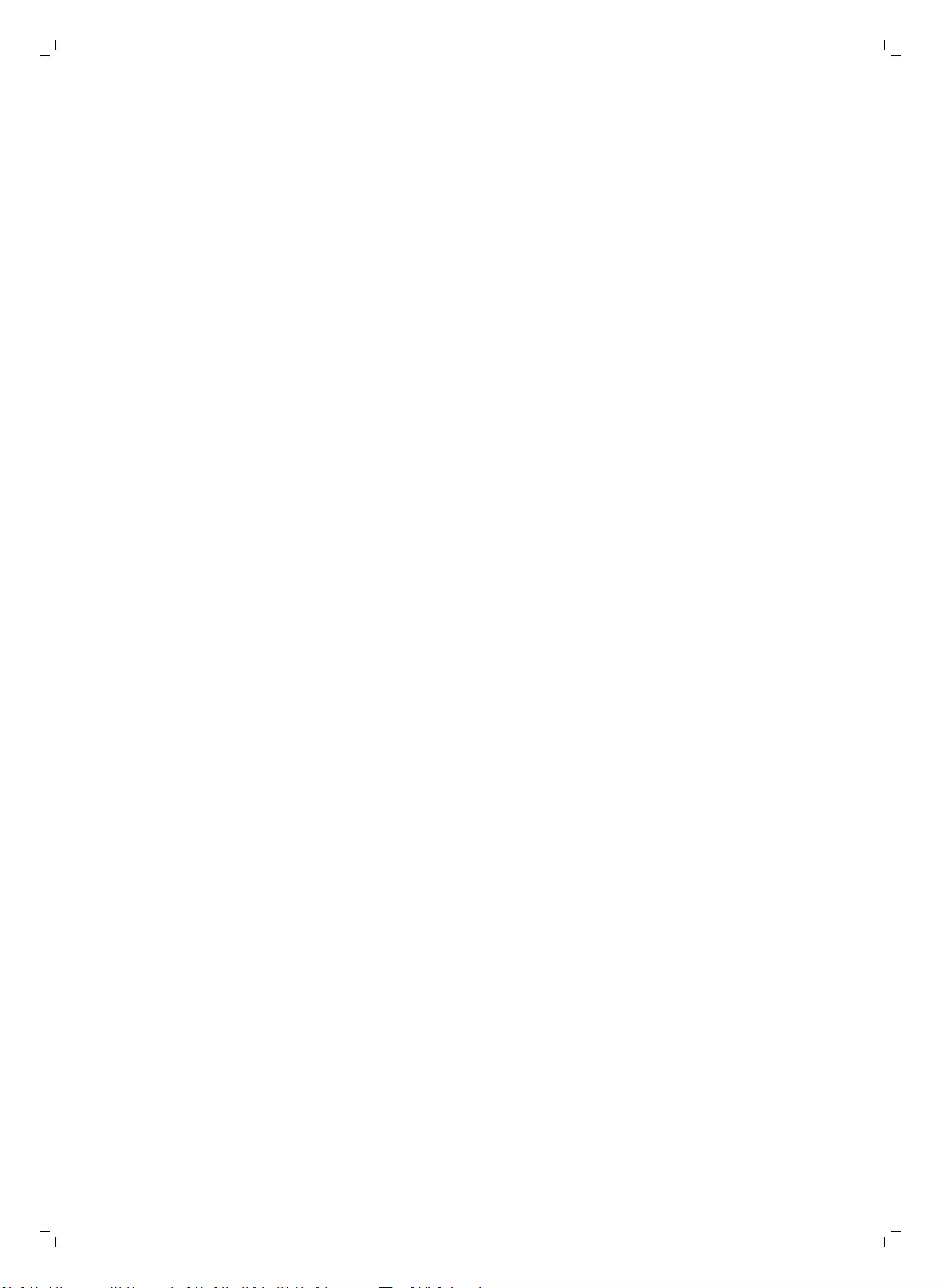Table of Contents
- Introduction
- General description
- Display and remote control
- How your robot works
- Before first use
- Preparing for use
- Using your robot
- Cleaning and maintenance
- Replacement
- Recycling
- Troubleshooting
- Error codes
- 소개
- 제품정보
- 디스플렇이 및 리모콘
- 로봇 청소기 작동 원리
- 처음 사용 전
- 사용 준비
- 로봇 청소기 사용
- 청소 및 유지관리
- 교체
- 재활용
- 문제 해결
- 오류 코드
- ข้อมูลเบื้องต้น
- ส่วนประกอบ
- หน้างอแสดงผลและรีโมทคอนโทรล
- วิธีการทำงานของหุ่นยนต์
- ก่อนใช้งานครั้งแรก
- การเตรียมตัวก่อนใช้งาน
- การใช้หุ่นยนต์
- การทำความสะอาดและบำรุงรักษา
- การเปลี่ยนอะไหล่
- การรีไซเคิล
- การแก้ปัญหา
- รหัสข้อผิดพลาด
- 簡介
- 一般描述
- 顯示幕與遙控器
- 自動吸塵機器人運作方式
- 第一次使用前
- 使用前準備
- 使用自動吸塵機器人
- 清潔與維護
- 更換
- 回收
- 疑難排解
- 錯誤碼
Philips FC8820/31 User Manual
Displayed below is the user manual for FC8820/31 by Philips which is a product in the Robot Vacuums category. This manual has pages.
Related Manuals

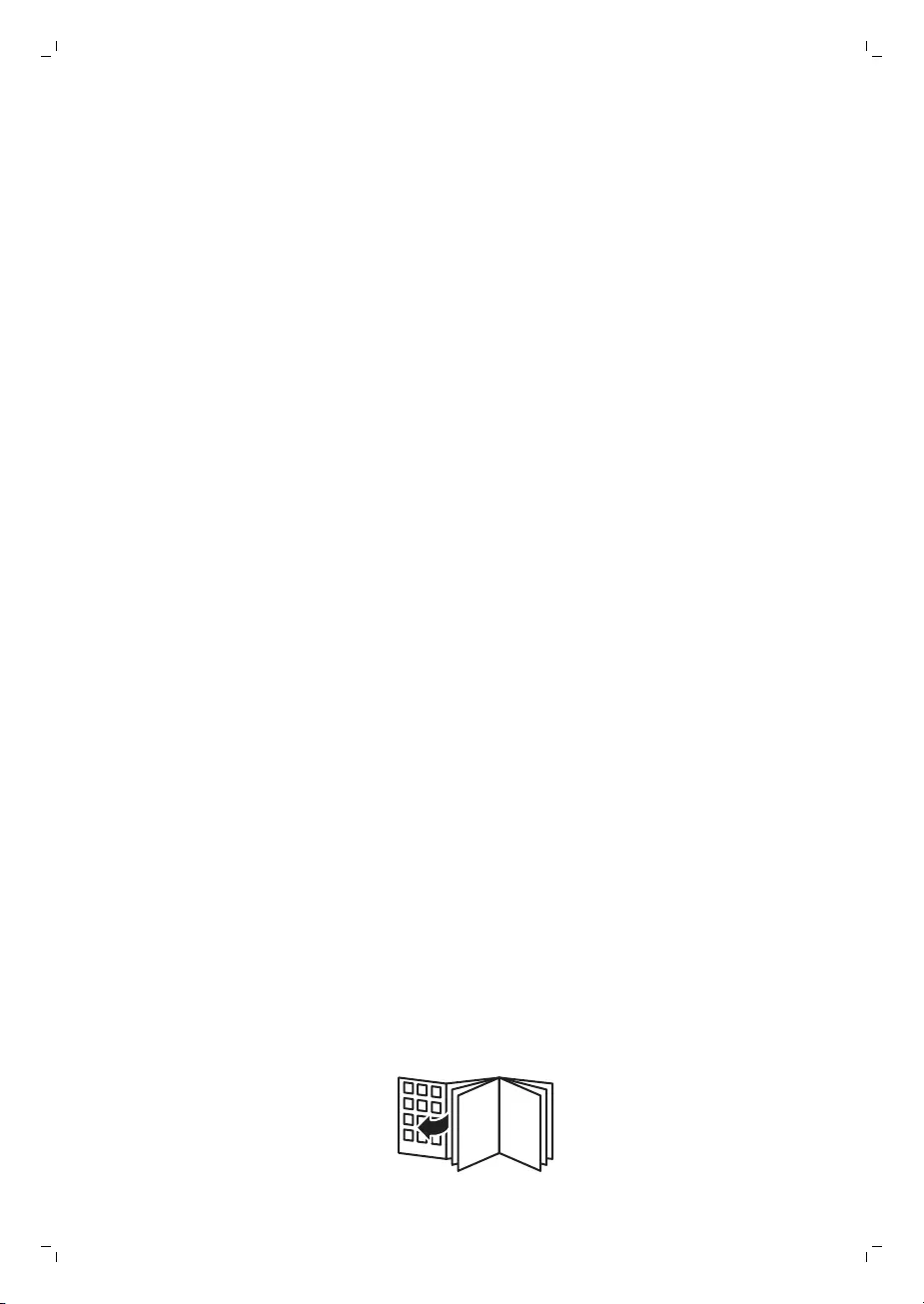
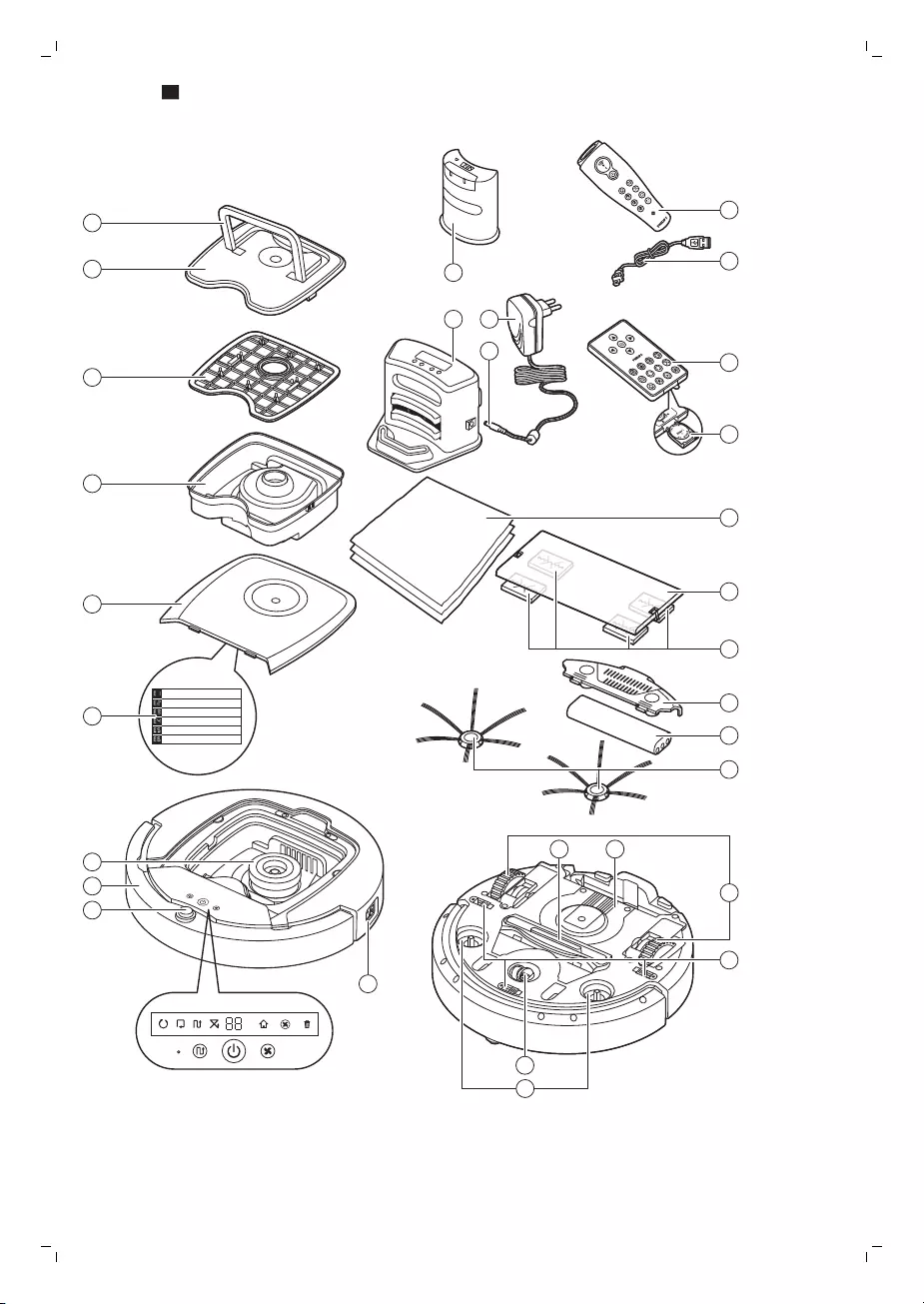
FC8820
FC8820
Wheels stuck
ݓઁሂTop cover or dust container not placed properly
רۆࠋࠦӧ٦ݾBumper stuck
ߓԎሑᇆሂRobot lifted up from floor
՚ֽϴุఓᇊୃስײᆋ༏ӧచColour of floor too dark
ֽϴဂ೨ขτBattery not inserted properly / Charging error (switch is off)
ԁሑݾԍմ༆IJܵၜܵтij5
6
4
3
2
1
7
8
9
1516
13
12
14
11
10
17
18
19
21
20
22
24
25
26
23
2928
27
30
1
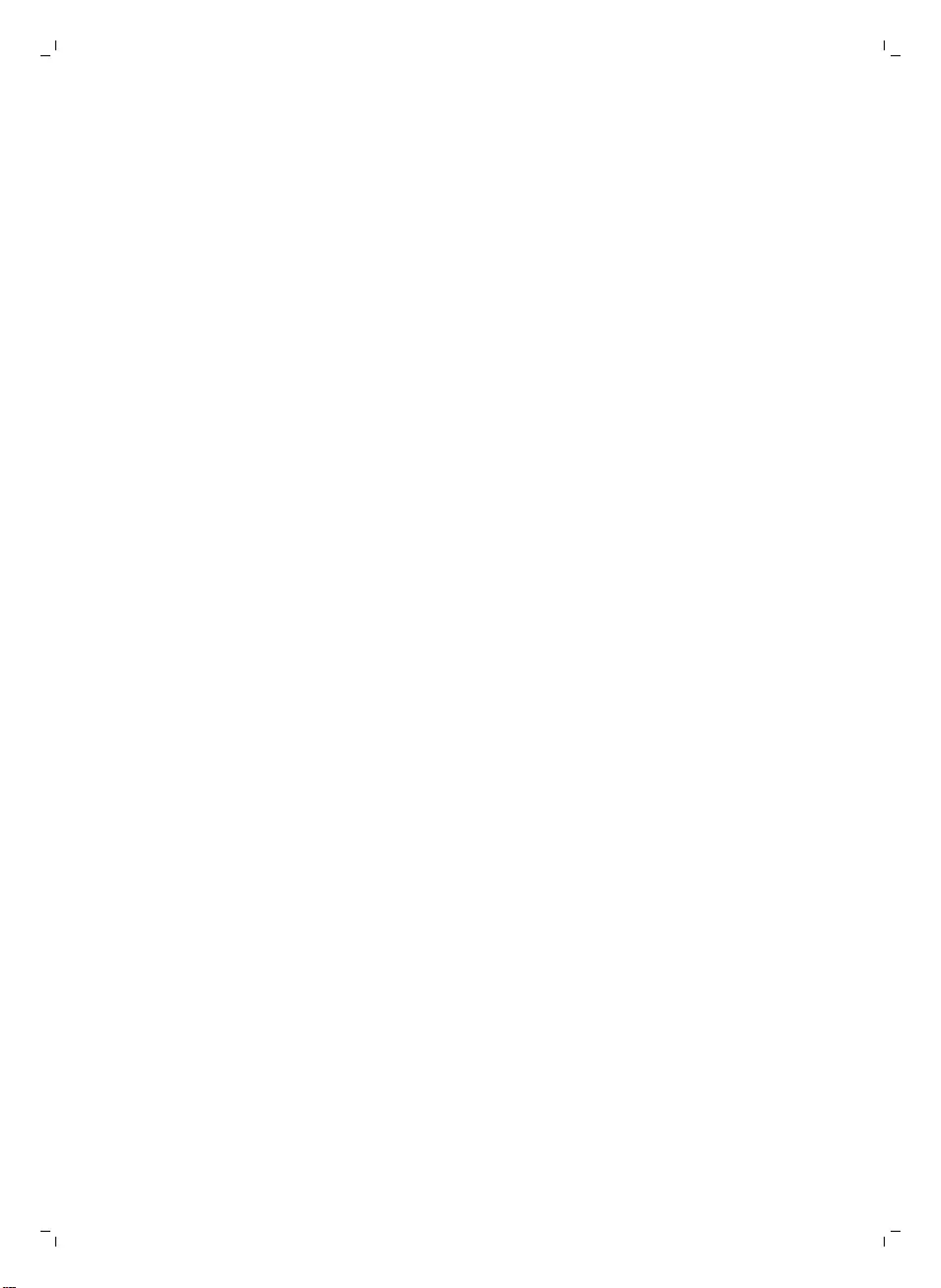
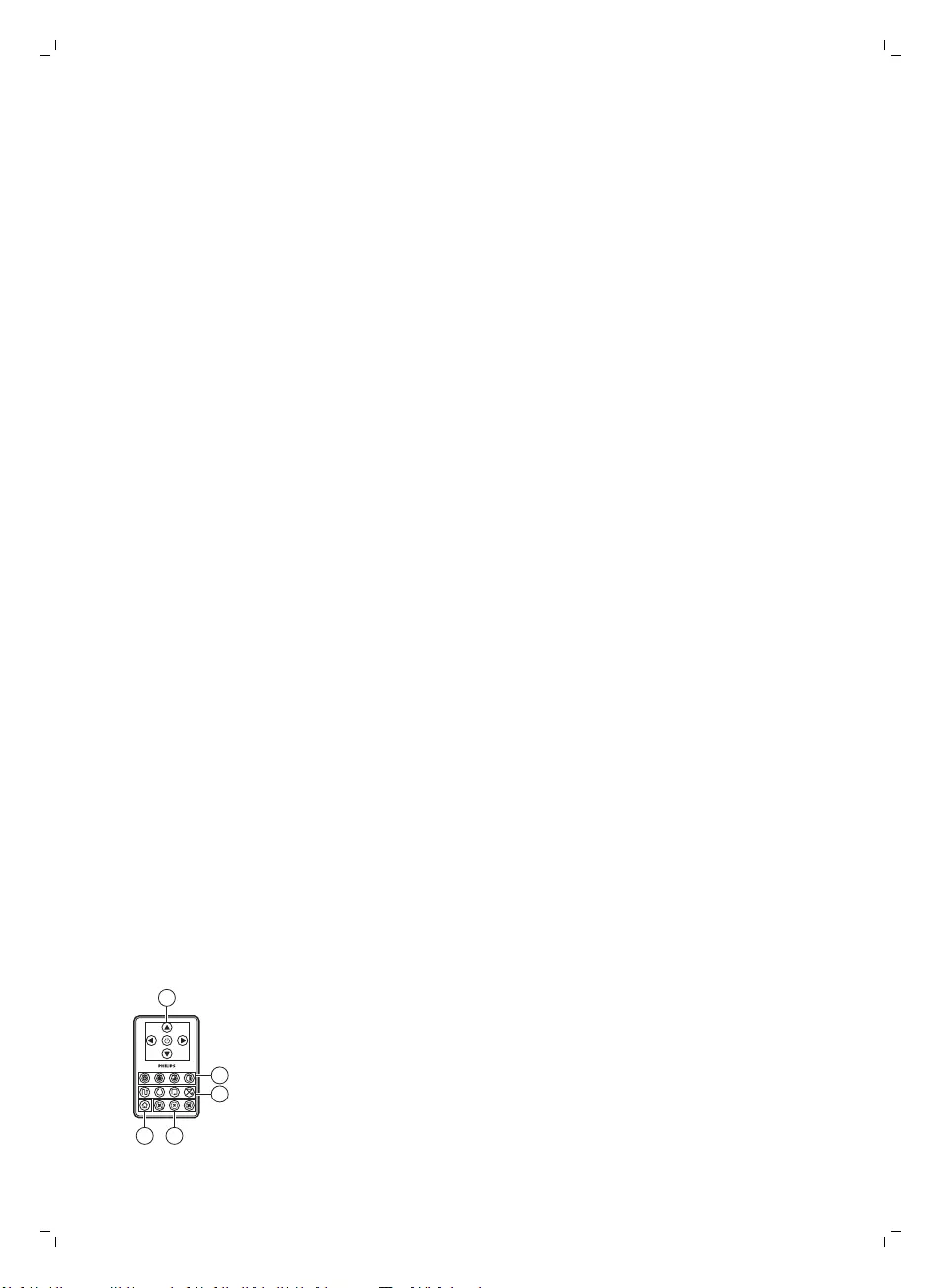
English
Introduction
Congratulations on your purchase and welcome to Philips! To fully benefit
from the support that Philips offers, register your product at
www.philips.com/welcome.
General description
1 Handle of dust container lid
2 Dust container lid
3 Filter
4 Dust container
5 Top cover
6 Error codes table
7 Fan
8 Bumper
9 Docking station sensor
10 Power switch (to switch the robot on or off)
11 Front wheel
12 Side brush shafts
13 Drop-off sensors
14 Wheels
15 Battery cavity
16 Suction opening
17 Side brushes
18 Rechargeable battery
19 Battery cavity cover
20 Fixation blocks for dry wipes
21 Dry wipe holder
22 Dry wipes
23 Battery holder
24 Remote control
25 Charging cord
26 Pointer
27 Virtual wall unit (FC8820)
28 Docking station
29 Adapter
30 Small plug
Display and remote control
Remote control (FC8820)
1
2
3
45
1 Navigation buttons and start/stop
2 Cleaning time buttons
3 Cleaning mode buttons
4 Fan speed buttons
5 Docking button
6English
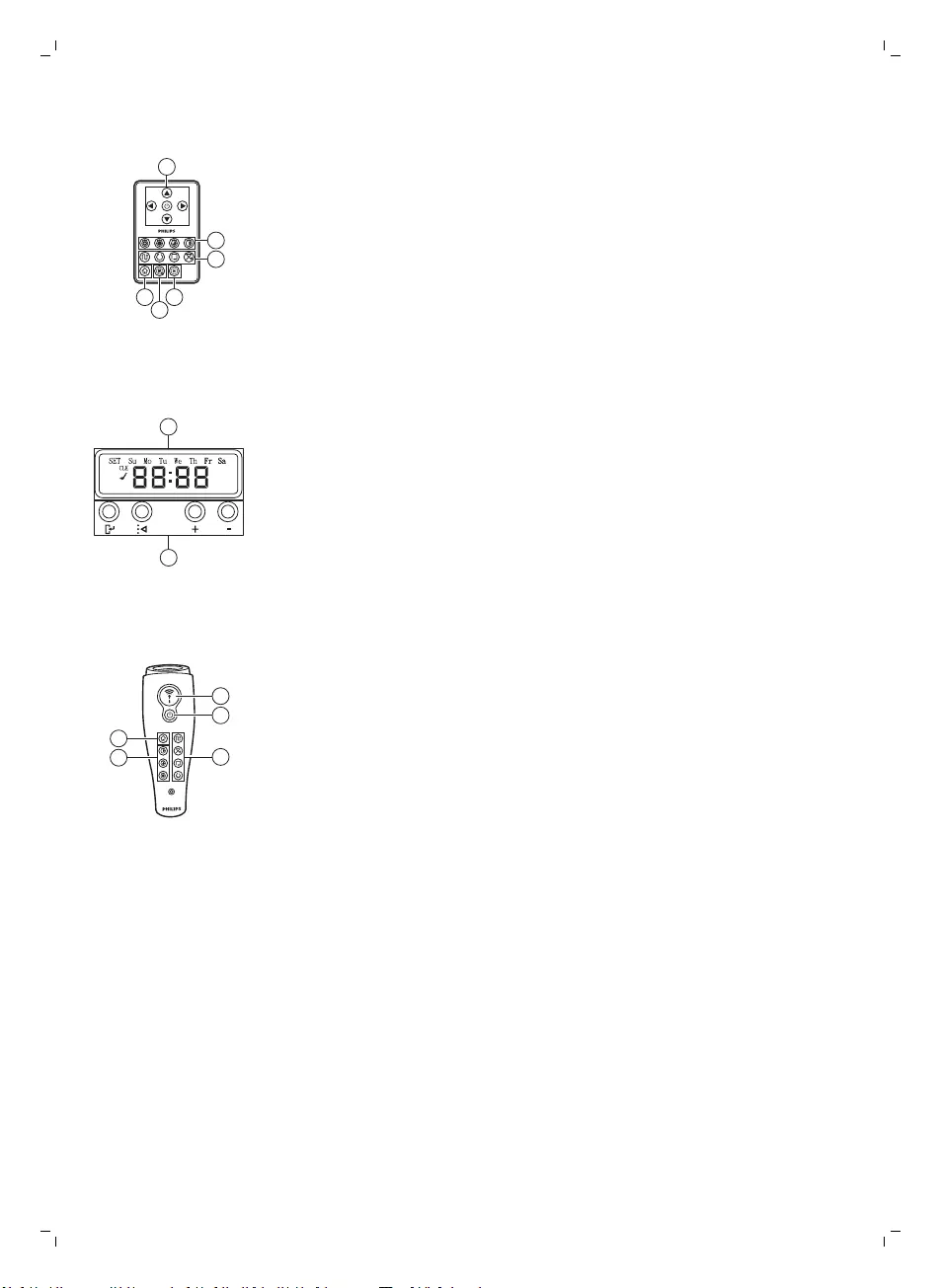
Remote control (FC8810)
1
2
3
46
5
1 Navigation buttons and start/stop
2 Cleaning time buttons
3 Cleaning mode buttons
4 Fan off button
5 Fan on button
6 Docking button
Control panel of docking station
1
2
1 Display with time, day and programming indications
2 Adjusting and setting buttons
Pointer (FC8820)
5
43
2
1
1 Pointer button
2 On/off button
3 Cleaning mode buttons
4 Cleaning time buttons
5 Docking button
How your robot works
What your robot cleans
This robot is equipped with features that make it a suitable cleaner to help
you clean the floors in your home.
The robot is especially suitable for cleaning hard floors, such as wooden,
tiled or linoleum floors. It may experience problems cleaning soft floors,
such as carpet or rugs. If you use the robot on a carpet or rug, please stay
close by the first time to see if the robot can deal with this type of floor. The
robot also needs supervision when you use it on very dark or shiny hard
floors.
7
English
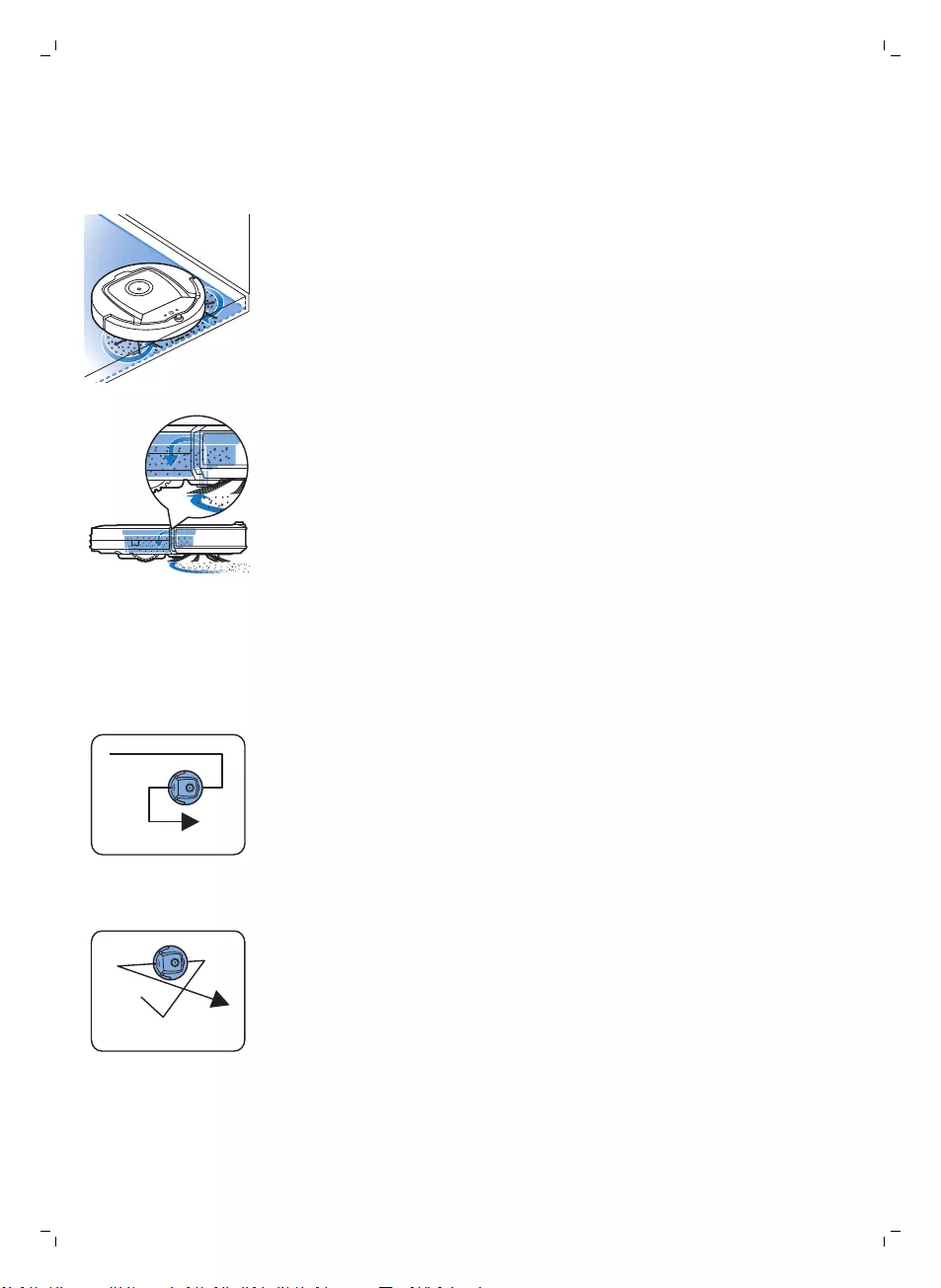
How your robot cleans
Cleaning system
The robot has a 3-stage cleaning system to clean your floors efficiently.
-The two side brushes help the robot clean in corners and along walls.
They also help to remove dirt from the floor and move it towards the
suction opening.
-The suction power of the robot picks up loose dirt and transports it
through the suction opening into the dust container.
-The robot comes with a dry wipe holder that allows you to clean your
hard floor even more thoroughly with dry wipes.
Cleaning patterns
In its auto cleaning mode, the robot uses an automatic sequence of cleaning
patterns to clean each area of the room optimally. The cleaning patterns it
uses are:
1 Z-pattern or zigzag pattern
2 Random pattern
8English
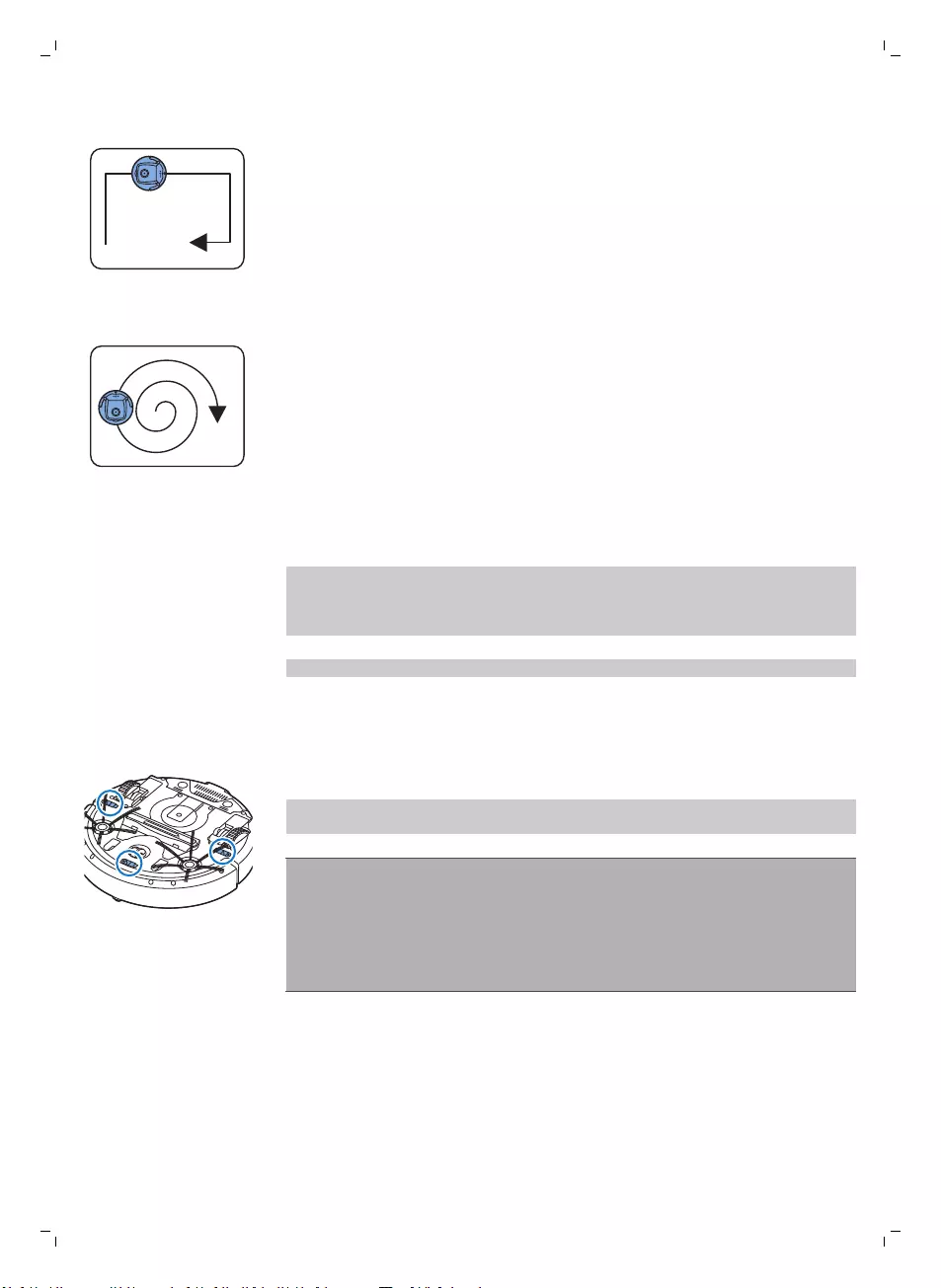
3 Wall-following pattern
4 Spiral pattern
In its auto cleaning mode, the robot uses these patterns in a fixed
sequence:z-pattern, random pattern, wall-following pattern, and spiral
pattern.
When the robot has completed this sequence of patterns, it starts moving in
Z-pattern again. The robot continues to use this sequence of patterns to
clean the room until the rechargeable battery runs low, or until it is switched
off manually.
If the robot detects a particularly dirty area during its cleaning run, it
switches to spiral mode and switches to turbo fan speed (FC8820 only) to
ensure thorough dirt removal.
Note: You can also select each mode individually by pressing the
appropriate button on the remote control or the pointer (FC8820 only). The
manually selected modes are only active for a couple of minutes. After that,
the robot switches back to auto-cleaning mode.
For more details, see chapter 'Using your robot', section 'Cleaning modes'.
How your robot avoids height differences
The robot has three drop-off sensors in its bottom. It uses these drop-off
sensors to detect and avoid height differences such as staircases.
Note: It is normal for the robot to move slightly over the edge of a height
difference, as its front drop-off sensor is located behind the bumper.
Caution: In some cases, the drop-off sensors may not detect a staircase or
other height difference in time. Therefore monitor the robot carefully the
first few times you use it, and when you operate it near a staircase or
another height difference. It is important that you clean the drop-off
sensors regularly to ensure the robot continues to detect height
differences properly (see chapter ' Cleaning and maintenance' for
instructions).
Before first use
Mounting the side brushes
1Unpack the side brushes and place the robot upside down on a table or
on the floor.
9
English
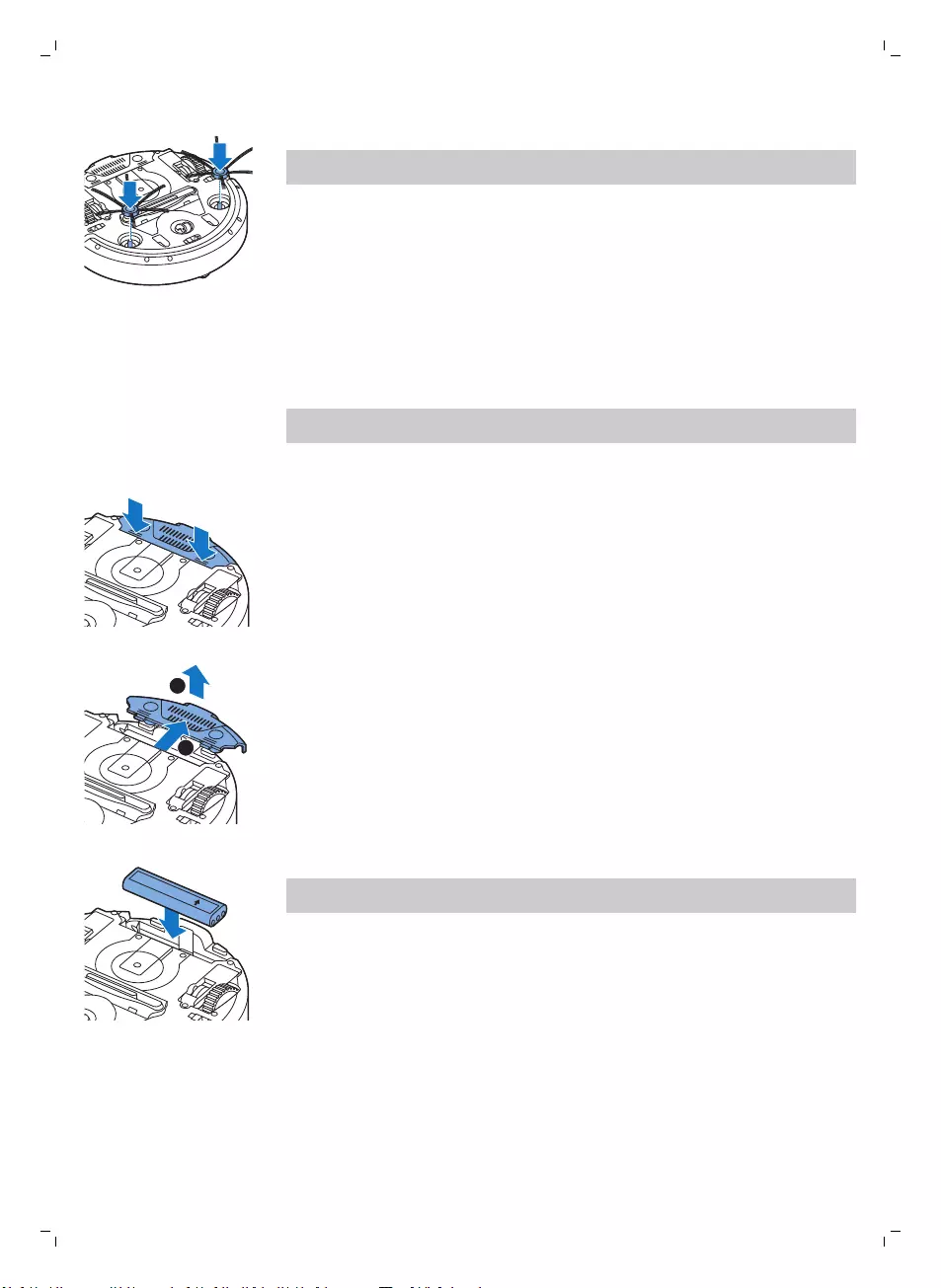
2Push the side brushes onto the shafts on the bottom of the robot.
Note: Make sure you attach the side brushes properly. Press them onto
the shaft until you hear them lock into position with a click.
Inserting the rechargeable battery
You have to insert te rechargeable battery before use.
Note: Please handle the rechargeable battery with care. Avoid dropping the
battery. This will ensure maximum lifetime for your battery.
1Press the ribbed sections on the battery cavity cover to unlock it.
1
2
2Slide te battery cavity cover off the robot.
3Remove the plastic from the rechargeable battery.
this side up
4Insert the rechargeable battery into the battery cavity.
Note: Make sure that the print on the battery points upwards and that the
connectors point in the right direction.
5Slide the battery cavity cover back onto the robot.
Removing the tag from the remote control
The remote control works on a CR2025 coin-shaped battery. This battery is
protected with a protection tag that has to be removed before use.
10 English
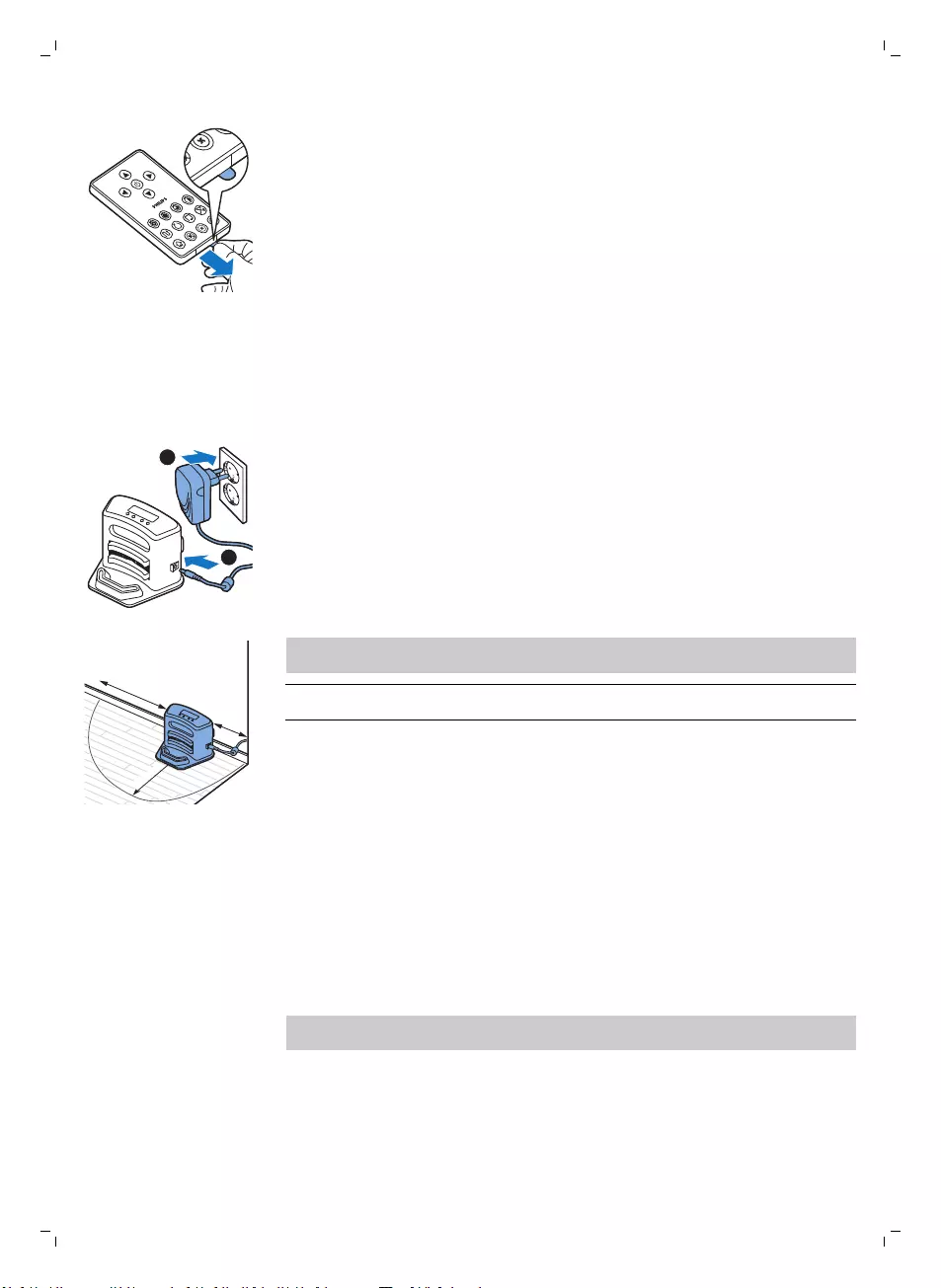
1Pull the battery protection tag out of the battery compartment of the
remote control. Now the remote control is ready for use.
Preparing for use
Installing the docking station
1
2
1Insert the small plug of the adapter into the socket on the docking station
(1) and insert the adapter into the wall socket (2).
-The display of the docking station comes on.
2Place the docking station on a horizontal, level floor against the wall.
100 cm 30 cm
80 cm
Note: Make sure that there are no obstacles or height differences 80 cm
in front, 30 cm to the right and 100 cm to the left of the docking station.
Tip: To ensure the docking station stays firmly in the selected spot, fasten
it to the wall with screws or with two strips of double-sided tape.
Charging
When charging for the first time and when the rechargeable battery of the
robot is empty, the charging time is four hours.
Your robot can be charged in two ways:
-On the docking station, either manually or automatically during use;
-By connecting the robot directly to the mains.
Note: When the rechargeable battery is fully charged, your robot can clean
for up to 100 minutes
11
English
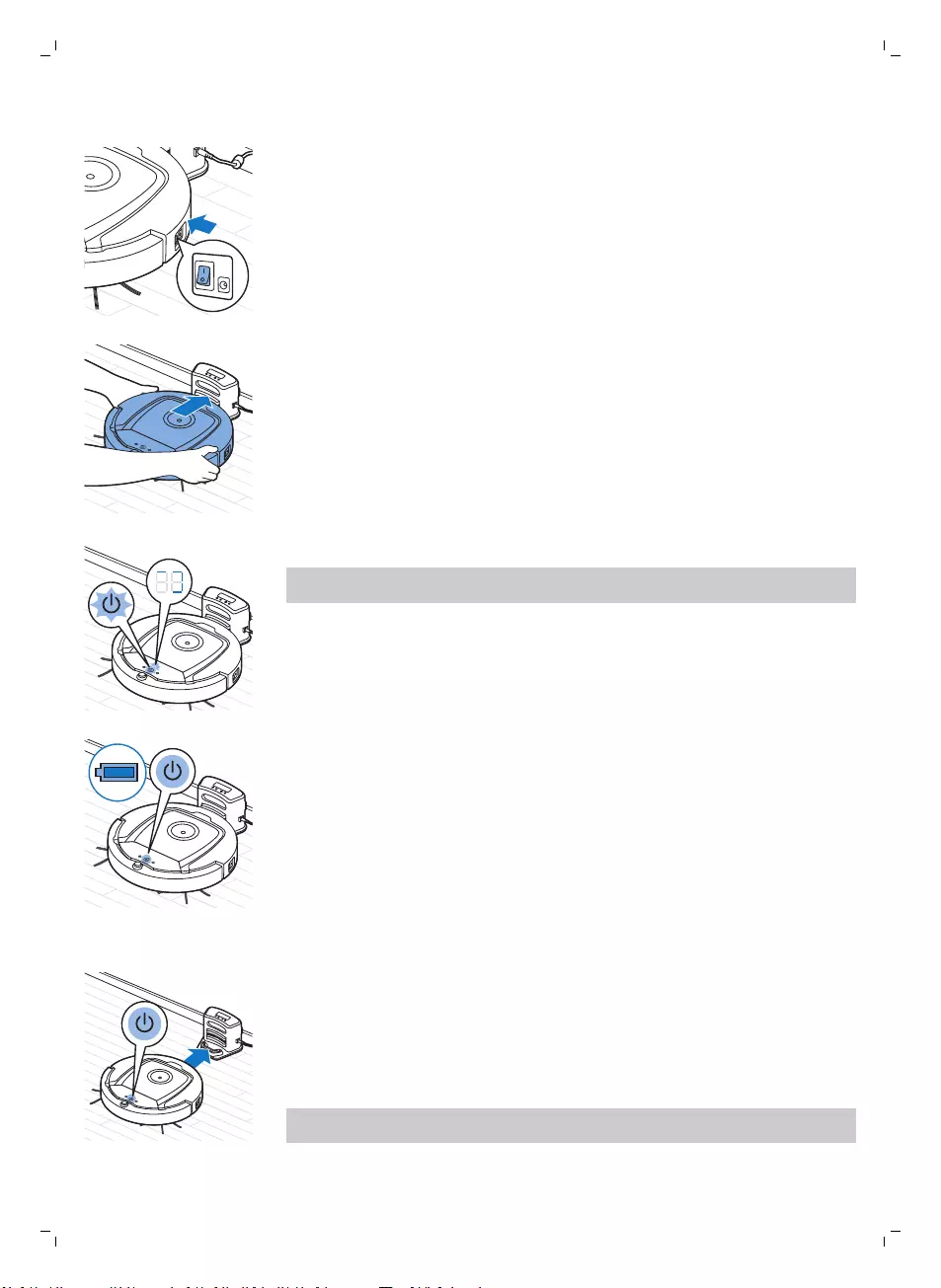
Charging on the docking station
1Press the power switch to switch on the robot.
2Place the robot on the plugged-in docking station.
3The start/stop button starts flashing.
Note: Because this is the first time you charge the robot, the display of
the robot shows the booting indicator.
4When the rechargeable battery is fully charged, the start/stop button
lights up continuously.
Charging automatically during use
1When the robot has finished cleaning or when only 15% of the battery
power remains, it automatically searches for the docking station to
recharge. When the robot searches for the docking station, the light in the
start/stop button turns orange.
2When the rechargeable battery is fully charged, the start/stop button
lights up continuously.
Note: The robot only searches for the docking station automatically when it
started cleaning from the docking station.
12 English
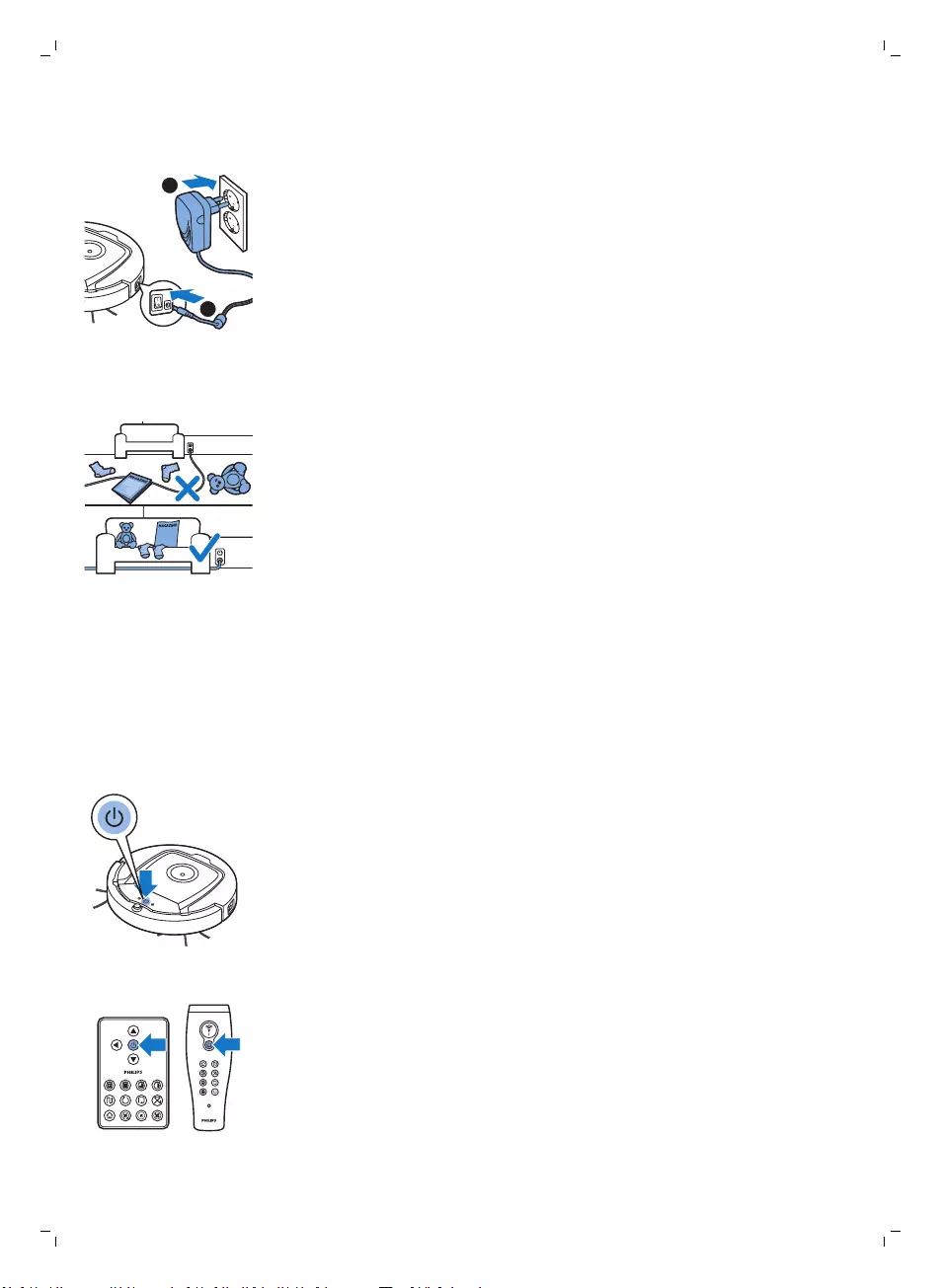
Charging directly from the mains
1Press the power switch to switch on the robot.
1
2
2Insert the small plug of the adapter into the socket on the robot (1). Insert
the adapter into a wall socket (2).
3When the robot is connected to the mains correctly, the start/stop button
starts flashing slowly. This indicates that the robot is charging.
4When the rechargeable battery is fully charged, the start/stop button
lights up continuously.
Preparing the room for a cleaning run
Before you start the robot on its cleaning run, make sure that you remove all
loose and fragile objects from the floor. Also remove all cables, wires and
cords from the floor.
Using your robot
Starting and stopping
1Set the power switch on the side of the robot to the 'on' position.
2Press the start/stop button.
-You can press the start/stop button on the robot.
-You can also press the start/stop button on the remote control or the
pointer (FC8820 only)
3The start/stop button is continuously on and the robot starts cleaning.
13
English
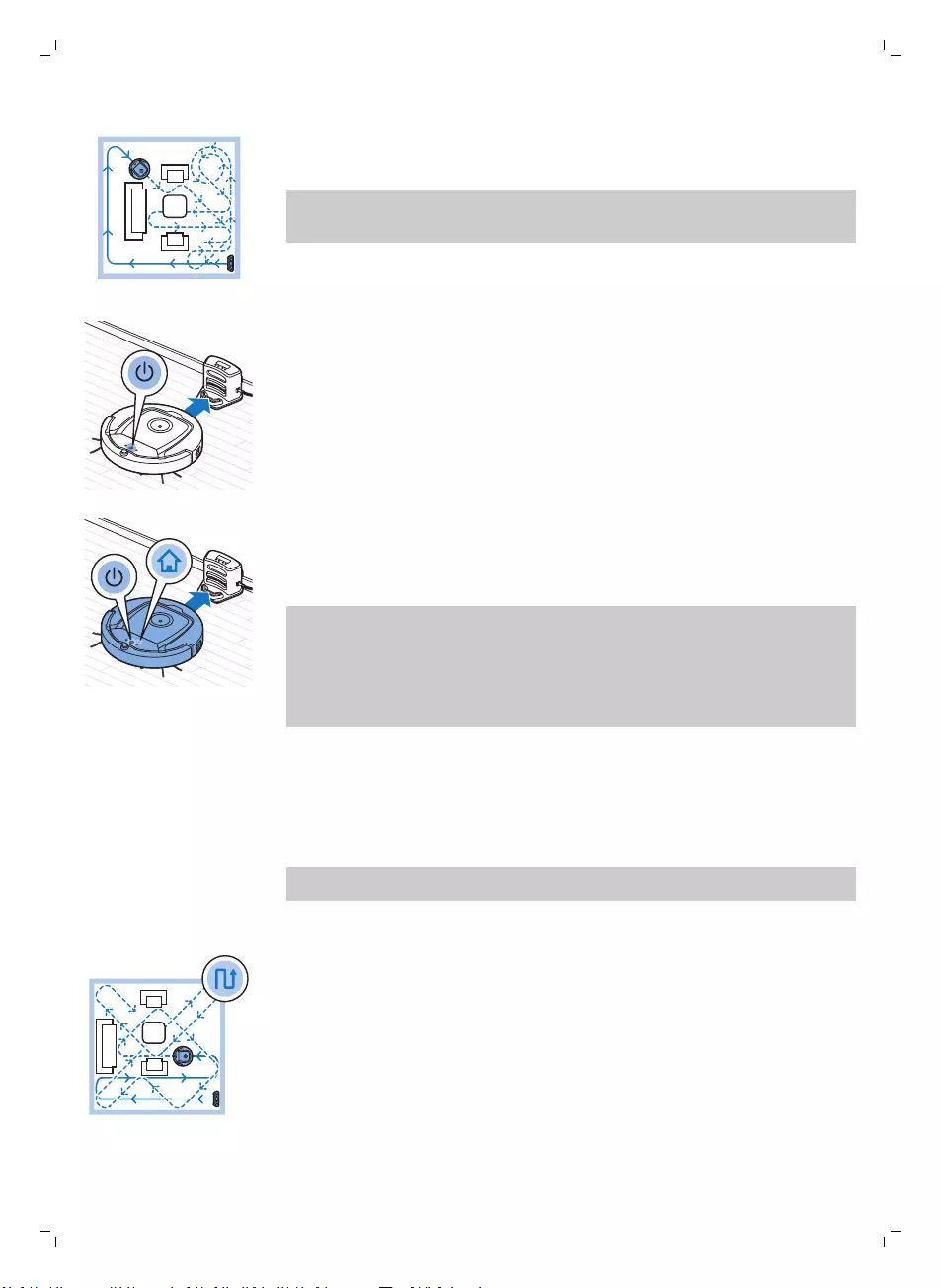
4The robot cleans in the auto-cleaning mode until its battery runs low. In
the auto-cleaning mode, it follows repeated sequences of Z-pattern,
random, wall-following and spiral patterns.
Note: To select an individual mode, press one of the mode buttons on
the remote control. See section 'Cleaning mode selection' for more
details.
5When the battery runs low, the start/stop button turns orange and the
robot searches for the docking station to recharge.
6You can also press the start/stop button to interrupt or stop the cleaning
run. If you press the start/stop button again and there is still enough
energy in the rechargeable battery, the robot continues cleaning in the
auto-cleaning mode.
7To make the robot return to the docking station before the rechargeable
battery runs low, press the docking button on the remote control or on
the pointer (FC8820 only). The docking indicator on the display of the
robot comes on and the robot returns to the docking station.
Note: If you did not start the robot from the docking station, it does not
search for the docking station automatically when the rechargeable
battery runs low. If there is still enough energy in the rechargeable
battery, you can press the docking button on the remote control or on
the pointer (FC8820 only) to make the robot return to the docking
station. If the rechargeable battery is completely empty, you have to
place the robot on the docking station manually.
Cleaning mode selection
Next to the auto-cleaning mode, this robot has four individual cleaning
modes that can each be activated by pressing the appropriate button on the
remote control.
Note: The manually selected modes are only active for a couple of minutes.
After that, the robot switches back to auto-cleaning mode.
Z-pattern mode
In Z-pattern mode, the robot cleans by making Z-shaped loops through the
room to clean large areas.
14 English
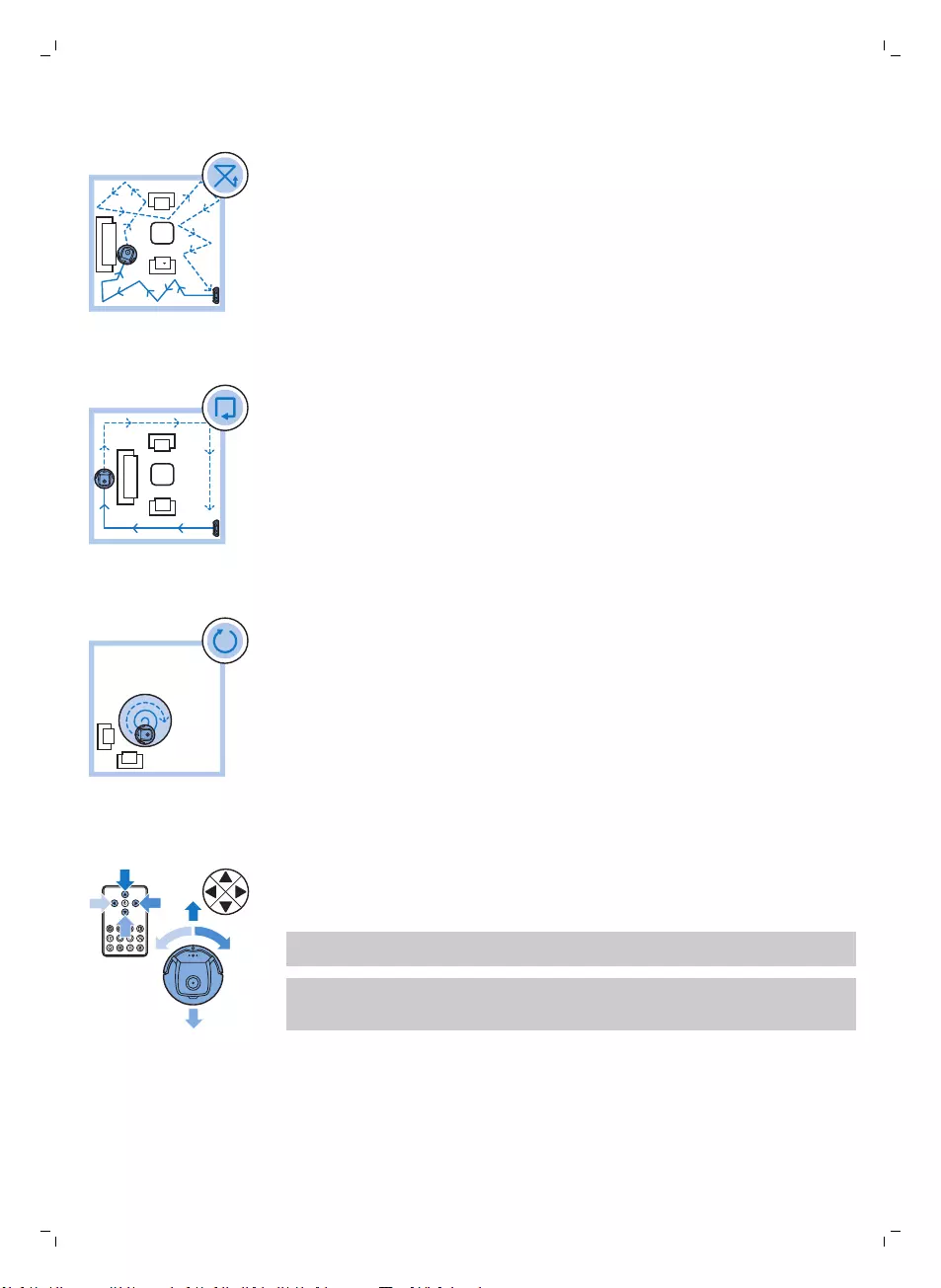
Random mode
In this mode, the robot cleans the room in a mixed pattern of straight and
crisscross movements.
Wall-following mode
In this mode, the robot follows the walls of the room to give the area
alongside the walls an extra clean.
Spiral mode
In this mode, the robot moves in a spiral pattern to clean a small dirty area
thoroughly. In spiral mode, the fan operates at turbo speed (FC8820 only).
Manual driving
1Use the arrow buttons above and below and to the left and right of the
start/stop button on the remote control to navigate the robot through the
room.
Note: Be careful when you drive the robot manually close to height
differences and staircases.
Note: The vacuuming function and the side brushes only work when the
robot is driven forward. The left, right or back buttons are only for
maneuvering the robot.
15
English
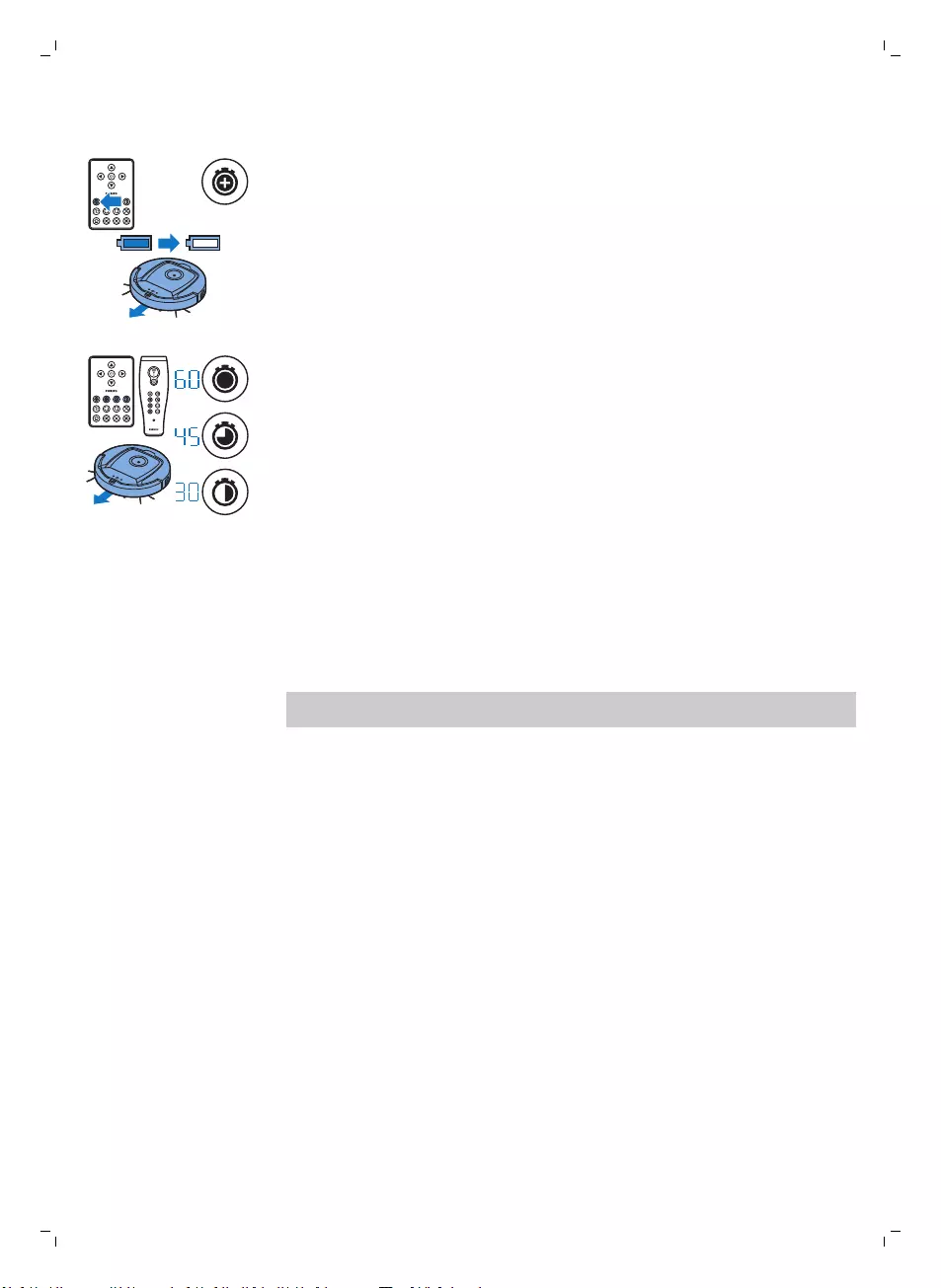
Using the cleaning time button
-Press the maximum cleaning time button to make the robot clean in auto
cleaning mode until its rechargeable battery runs low. When the robot
has finished cleaning, it returns to the docking station automatically if it
started from the docking station. If the robot started from another point in
the room, press the docking button to send it back to the docking station.
-The other cleaning time buttons allow you to let the robot operate for 60,
45 and 30 minutes respectively. When the cleaning time is finished, the
robot automatically returns to the docking station when it started from
the docking station. If the robot started from another point in the room,
press the docking button to send it back to the docking station.
Operating the docking station
Setting clock time and day
If you want to use cleaning programs, you have to set the clock time and the
day of the week on the display of the docking station first.
Note: For the pictures that belong to the steps below, see the pages at the
back of this manual.
1Press the set button. The set mode indicator and the clock time indicator
start flashing.
2Press the select button once. The hour indication starts flashing.
3Use the + and - buttons on the remote control to set the hour.The set
hour appears on the display.
4Press the select button to confirm the hour set. The minutes indication
starts flashing.
5Use the + and - buttons on the remote control to set the minutes. The set
minutes appear on the display.
6Press the select button to confirm the minutes set. The indication 'Su’ for
Sunday starts flashing.
7Use the + and - buttons on the remote control to set the current day of
the week.
8Press the select button to confirm the day of the week.
9Press the set button to confirm the clock time and day of the week
setting. Both the set mode indicator and the clock time indicator stop
flashing and turn solid.
Programming cleaning times
If you have set the time and the day of the week on the display of the
docking station, you can program cleaning times for your robot.
16 English
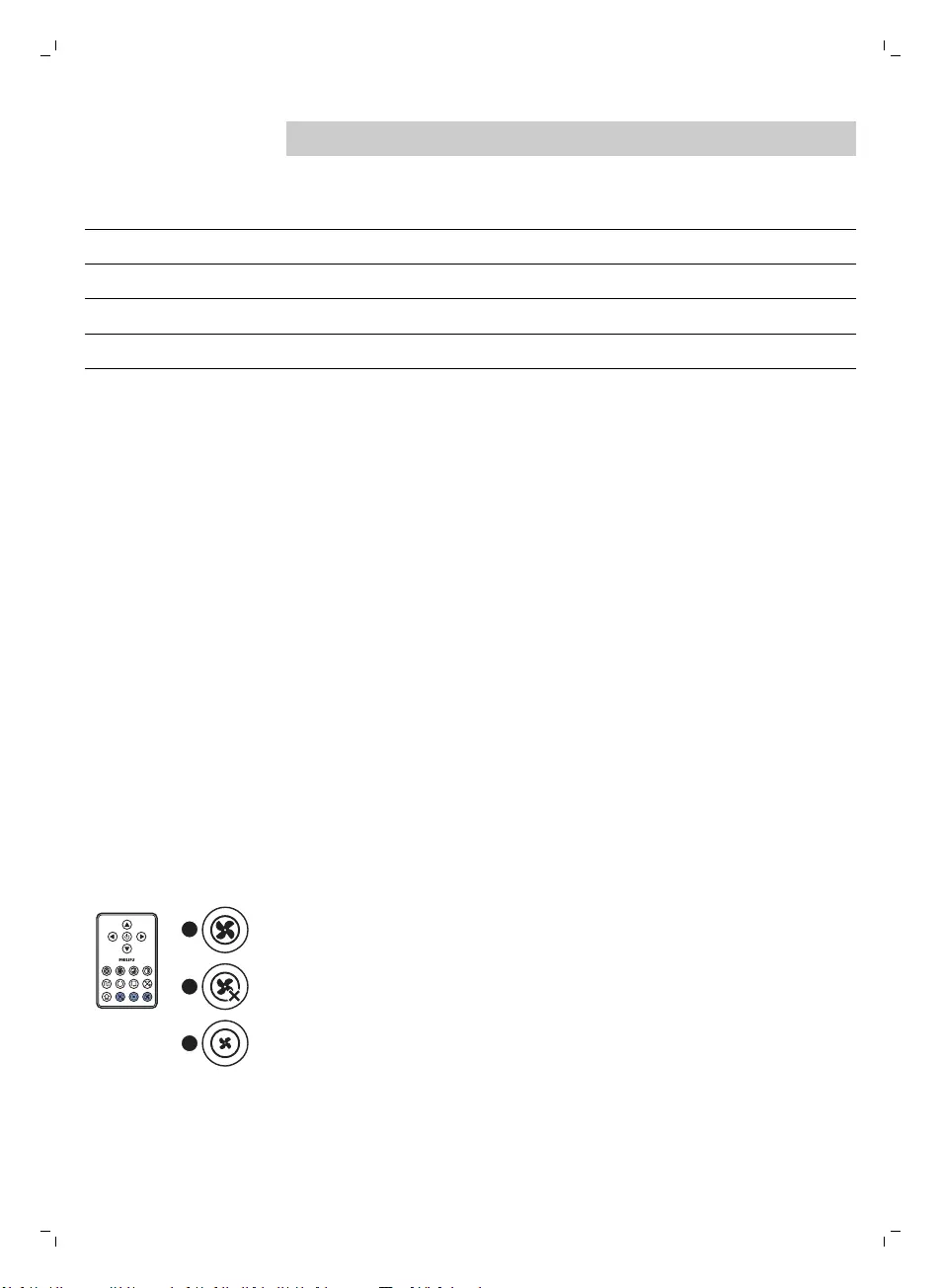
Note: For the pictures that belong to the steps below, see the pages at the
back of this manual.
The programming options available are:
Program Indications on display
Cleaning every day All day indications are on
Cleaning on weekdays Mo to Fri indications are on
Cleaning on 2 consecutive days Indications of 2 days are on, e.g. Fri and Sa
Cleaning 1 day a week Indication of selected day is on
1Press the set button. The set mode indicator and the cleaning program
indicator start flashing.
2Press the select button once. The hour indication starts flashing.
3Use the + and - buttons on the remote control to set the hour. The set
hour appears on the display.
4Press the select button to confirm the hour set. The minutes indication
starts flashing.
5Use the + and - buttons on the remote control to set the minutes. The set
minutes appear on the display.
6Press the select button to confirm the minutes set. The indication ‘Su’ for
Sunday starts flashing.
7Use the + and - buttons on the remote control to toggle between
cleaning programs (see the table above for the programming options
available).
8Press the select button to confirm the program selected.
9Press the set button to confirm the programming. Both the set mode
indicator and the cleaning program indicator stop flashing and turn solid.
10 When you have set a cleaning program, the display shows the cleaning
program indicator and the day or days selected. If you leave the robot on
standby and its rechargeable battery is fully charged, it will start cleaning
at the programmed time on the programmed day or days.
Fan speed buttons
You can use the fan speed buttons to increase the fan speed to turbo or to
switch off the fan. The default setting is normal fan speed.
1
2
3
1 Press this button to switch off the fan
2 Press this button to switch on the fan at normal speed.
3 The turbo fan button increases the fan speed (FC8820 only).
Clap response
The clap response is enabled when the robot enters sleep mode in the
following situations:
17
English
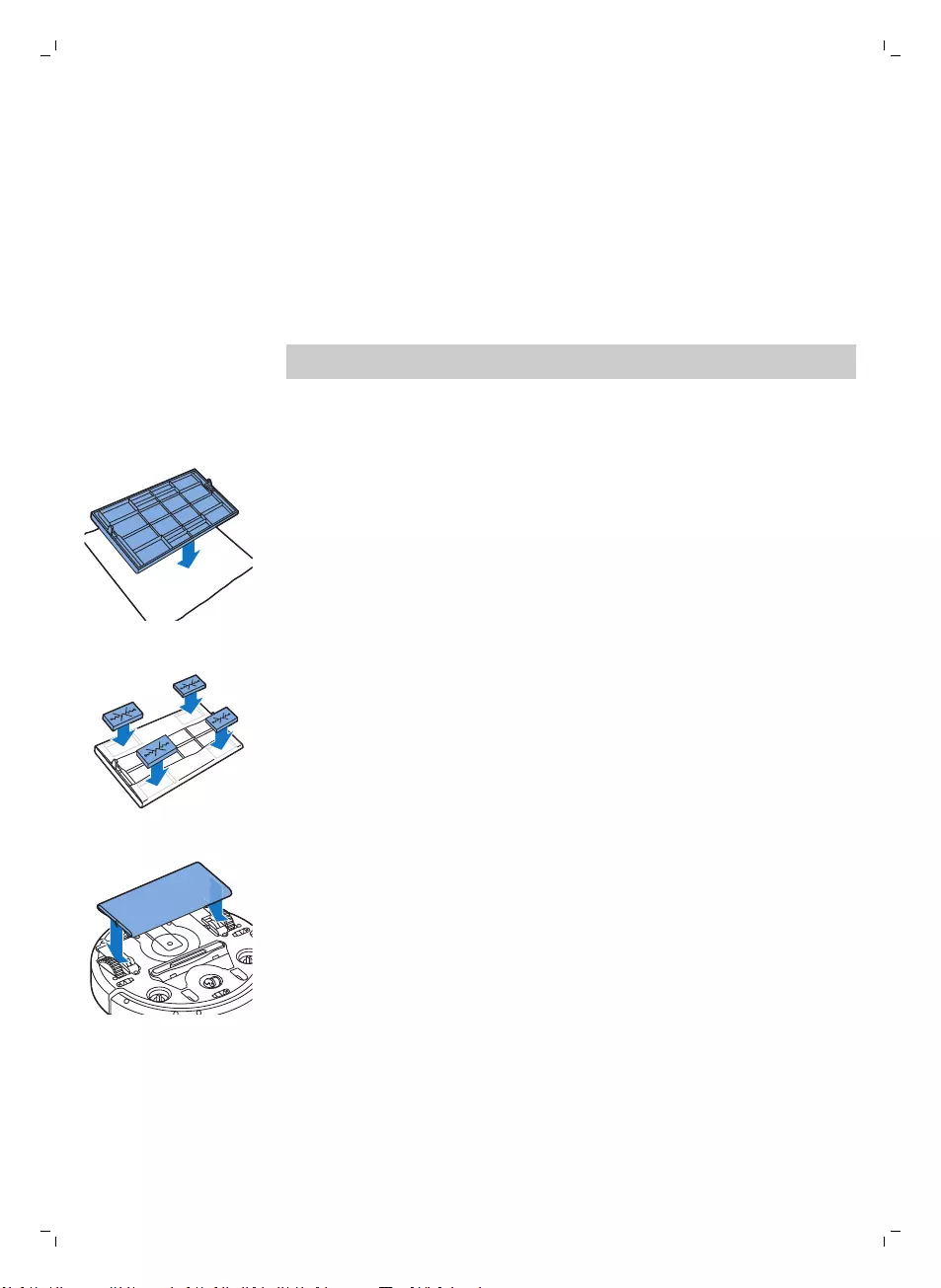
-when it stops cleaning due to an error
-when you have programmed a short cleaning time
-when it cannot find its docking station in 20 minutes
If you do not see the robot, you can locate it by clapping your hands once.
The robot will respond by beeping and by lighting up all icons on its display.
Using the dry wipe attachment
The dry wipe attachment is a feature that allows you to clean hard floors
with dry wipes.
Note: If you use the dry wipe attachment, the robot may have trouble
crossing thresholds or climbing onto rugs.
Preparing the dry wipe attachment for use
1Turn the robot upside down and place it on the floor or on a table.
2Place the dry wipe on a table and place the dry wipe attachment on the
wipe with its fixation lugs pointing towards you.
3Fold both ends of the dry wipe around the dry wipe attachment and
fasten the dry wipe onto the attachment by pushing the fixation blocks
into the recesses.
4Insert the fixation lug of the dry wipe attachment into the opening just
behind the wheel on one side of the robot and push until you hear it lock
into place with a click. Then repeat these actions on the other side.
5Turn the robot and place it on the floor on its wheels with the dry wipe
attachment touching the floor.
Using the robot with the dry wipe attachment
When the dry wipe attachment is attached, you can use the robot in any
mode and on all hard floors. Do not use the dry wipe attachment on carpet
or rugs.
18 English
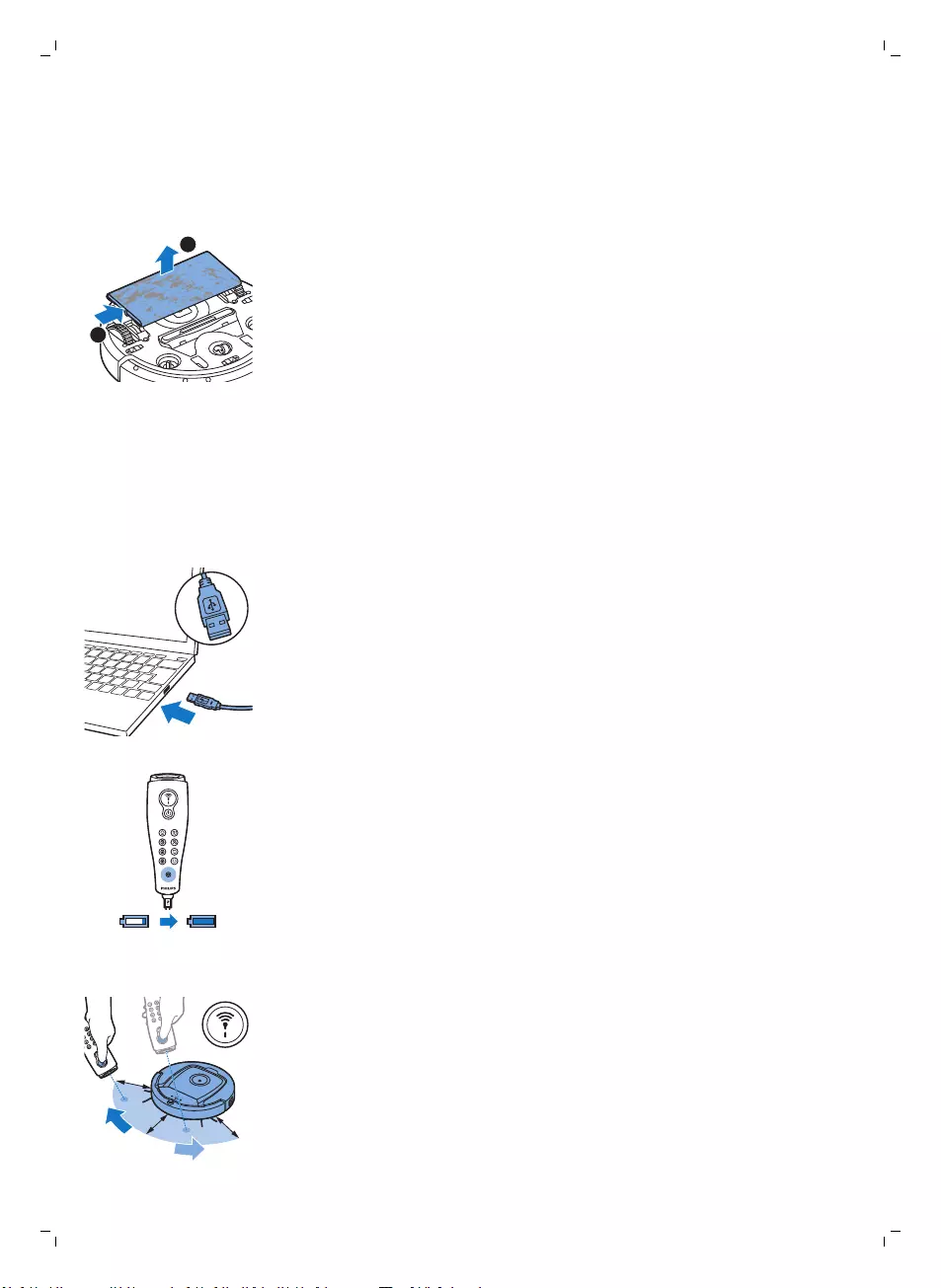
Removing the dry wipe attachment
1Remove the dry wipe attachment as soon as you have finished wiping
the floor.
2Turn the robot upside down and place it on the floor or on a table.
1
2
3Push one end of the dry wipe attachment towards the wheel on the
other side of the robot to release it. Then pull the attachment off the
robot.
Using the pointer (FC8820)
Charging the pointer
The pointer has a rechargeable battery that can be charged with the USB
cable supplied.
1Insert the micro-USB plug into the socket in the bottom of the pointer.
2Insert the USB plug into a USB charger or a USB port on your laptop.
3The charging light on the pointer lights up solid. Charging takes 30
minutes. When the charging light goes off, the rechargeable battery is
fully charged.
Navigating the robot with the pointer
50-70 cm
50-70 cm
-When you press and hold the pointer button, the pointer emits a beam of
infrared light. With this beam you can drag the robot in a particular
direction. As long as you keep the button pressed and keep pointing in
the direction you want the robot to move, it continues to move in that
direction. When you release the pointer button, the robot starts cleaning
in auto cleaning mode.
19
English
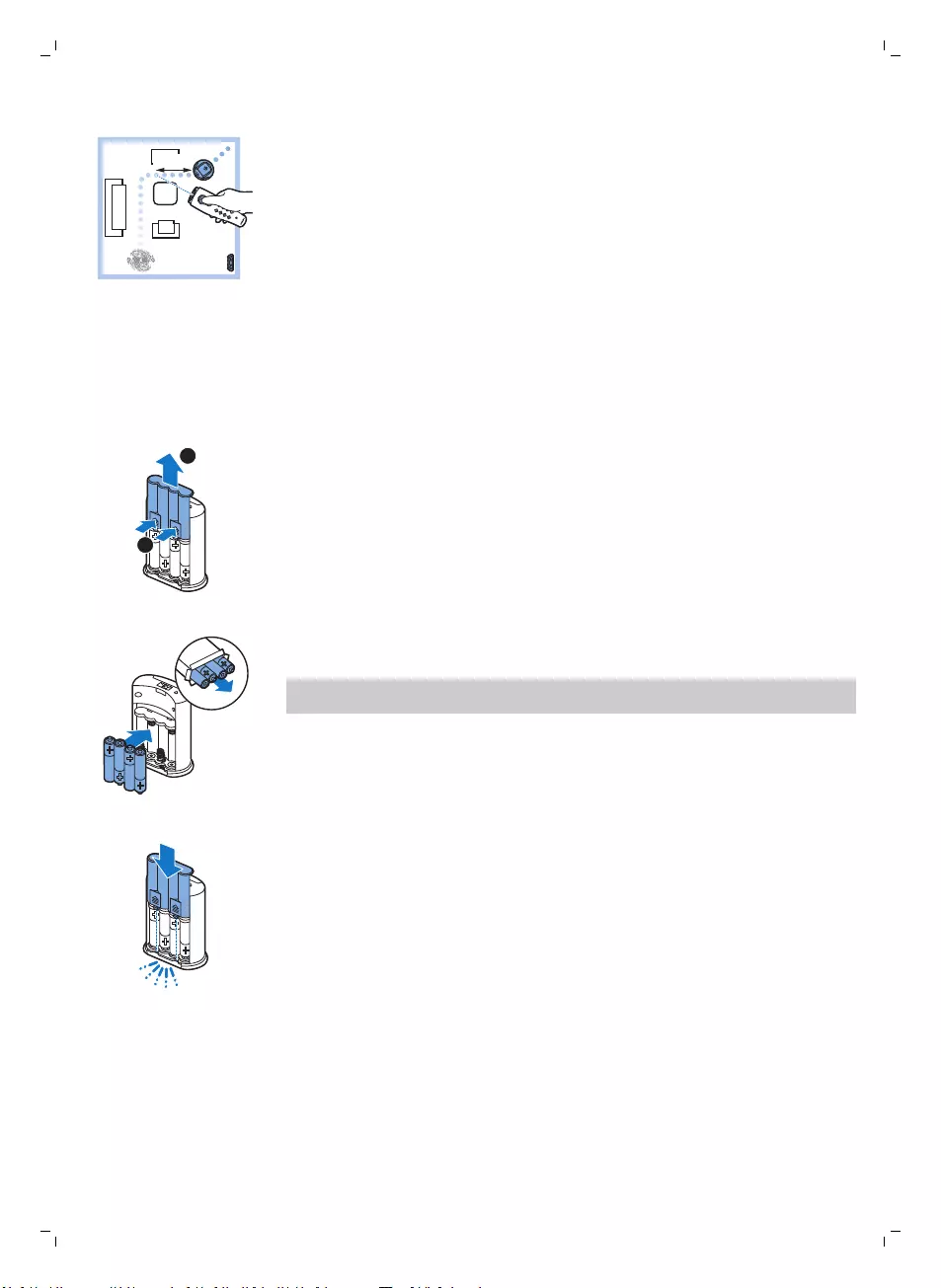
50-70 cm
-With the pointer you can send the robot to a specific area in the room to
give this area an extra-thorough clean.
Using the virtual wall unit (FC8820)
Placing the batteries in the virtual wall unit
The virtual wall unit operates on four AA batteries.
1
2
1Push the two release tabs at the bottom of the back cover (1) and slide
the back cover upwards and off the virtual wall unit (2).
2Take four new AA batteries from the pack and insert them into the
battery compartment of the virtual wall unit.
Note: Make sure the + and - poles of the batteries point in the right
direction.
3Slide the back cover onto the virtual wall unit again.
Positioning the virtual wall unit to stop the robot
You can use the virtual wall unit to prevent the robot from entering a room
or area that you want to keep it out of.
20 English
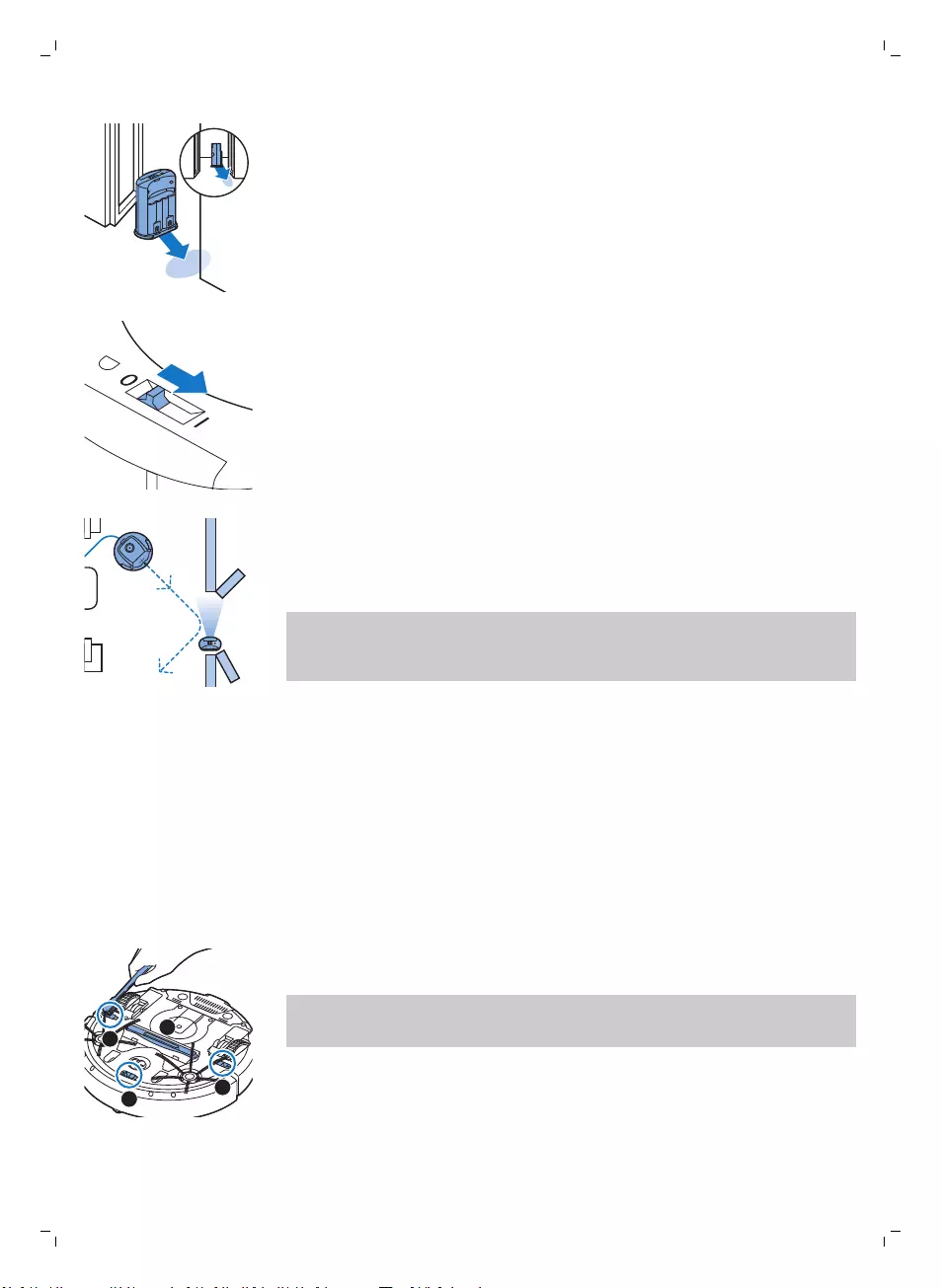
1Place the unit at a point you do not want the robot to cross, e.g at an
open door to a room that is off-limits to the robot.
2Switch on the virtual wall unit with the on/off slide on top of the unit.
3Switch on the robot for a normal cleaning run.
4When the robot comes too close to the virtual wall unit, the light on the
virtual wall unit starts flashing and the virtual wall unit emits a beam of
infrared light. This beam of infrared light makes the robot change its
course and move away from the virtual wall unit.
Note: If you use the virtual wall unit, regularly check if the batteries still
contain sufficient power. You can check this by switching the virtual wall off
and on again. If there is enough energy in the batteries, the LED on the
virtual wall unit will light up briefly.
Cleaning and maintenance
Cleaning the robot
To maintain good cleaning performance, you have to clean the drop-off
sensors, the wheels, the side brushes and the suction opening from time to
time.
1Make sure that the power switch is in 'off' position.
2Place the robot upside down on a flat surface
4
3
1
2
3Use a brush with soft bristles (e.g. a toothbrush) to remove dust or fluff
from the drop-off sensors and to clean the suction opening.
Note: It is important that you clean the drop-off sensors regularly. If the
drop-off sensors are dirty, the robot may fail to detect height differences
or staircases.
21
English
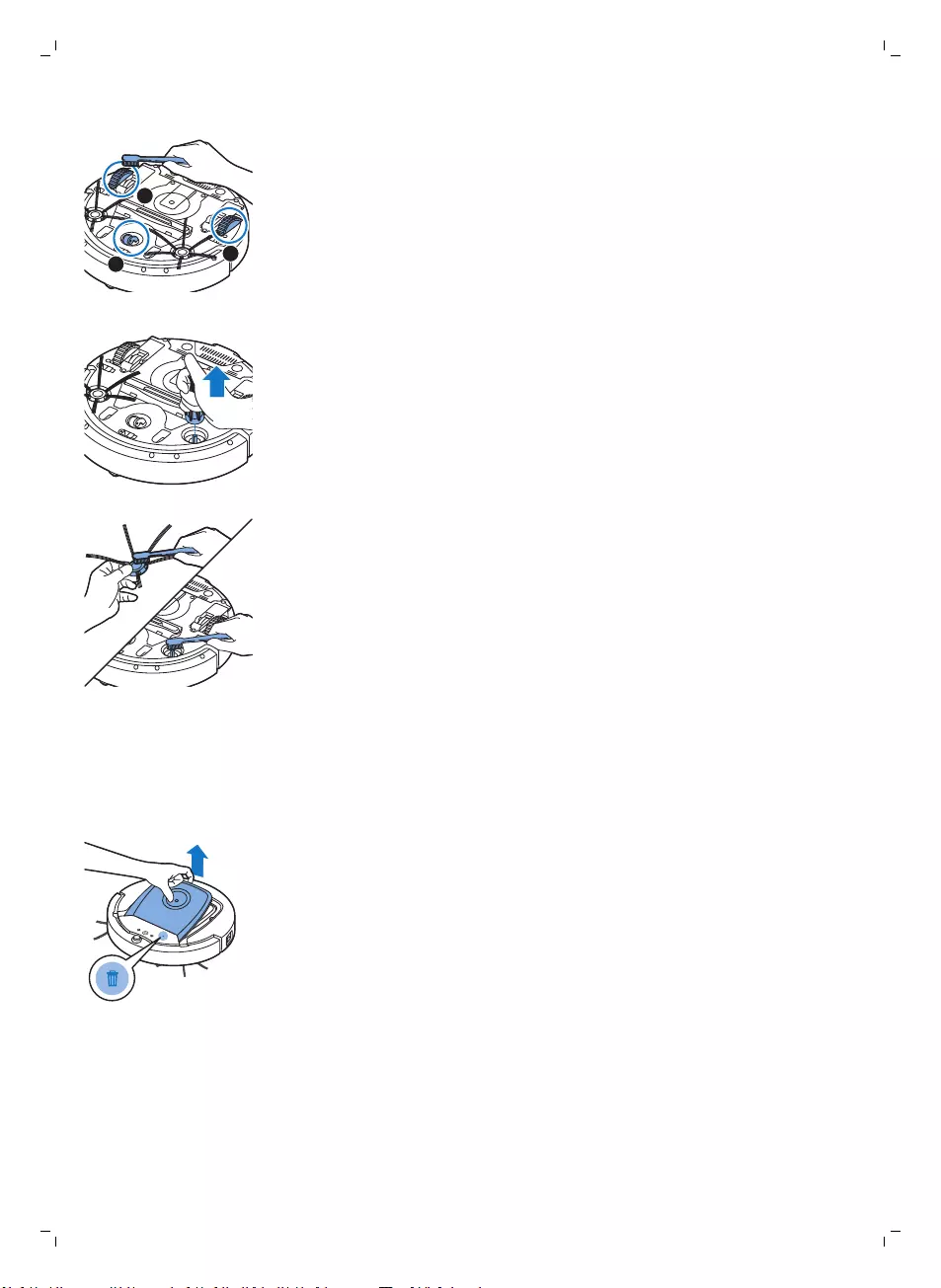
12
3
4Use a brush with soft bristles (e.g. a toothbrush) to remove dust or fluff
from the front wheel and side wheels.
5To clean the side brushes, grab them by the bristles and pull them off
their shafts.
6Remove fluff, hairs and threads from the shaft and from the side brush
with a soft brush (e.g. a toothbrush) or a cloth.
7Check the side brushes and the bottom of the robot for any sharp objects
that could damage your floor.
Emptying and cleaning the dust container
Empty and clean the dust container when the dust container full indicator
lights up continuously.
1Make sure that the power switch is in 'off' position.
2Remove the cover.
22 English
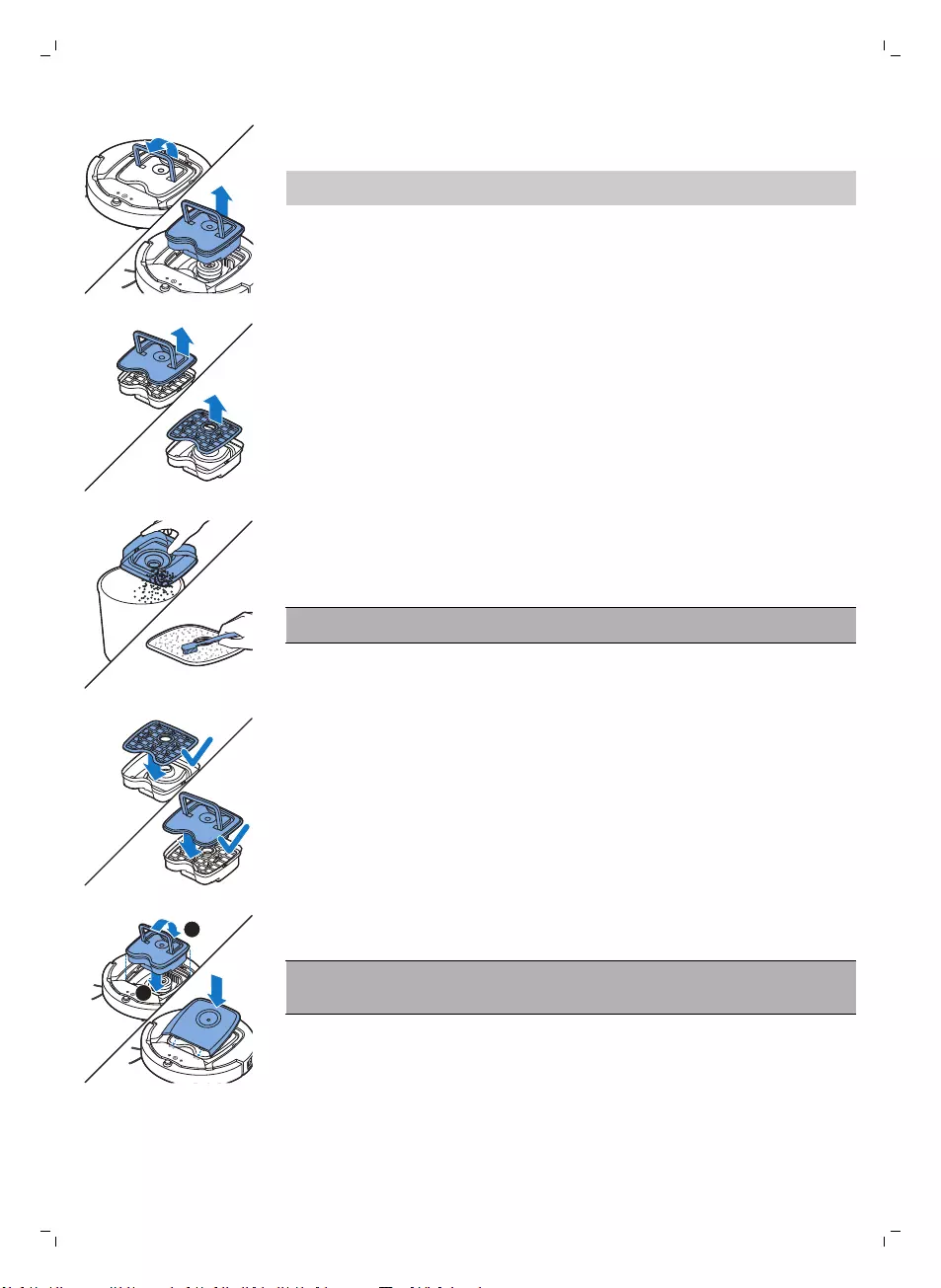
3Pull up the handle of the dust container lid and lift the dust container out
of the dust container compartment.
Note: When you remove or reinsert the dust container, take care not to
damage the blades of the motor fan.
4Carefully lift the lid off the dust container (1) and take out the filter (2).
5Shake the dust container over a dustbin to empty it. Clean the filter and
the inside of the dust container with a cloth or a toothbrush with soft
bristles. Also clean the suction opening in the bottom of the dust
container.
Caution: Do not clean the dust container and the filter with water or in
the dishwasher.
6Put the filter back into the dust container (1). Then place the lid on the
dust container(2).
1
2
7Put the dust container back into the dust container compartment and put
the top cover back on the robot.
Caution: Always make sure the filter is present inside the dust
container. If you use the robot without the filter inside the dust
container, the motor will be damaged.
23
English
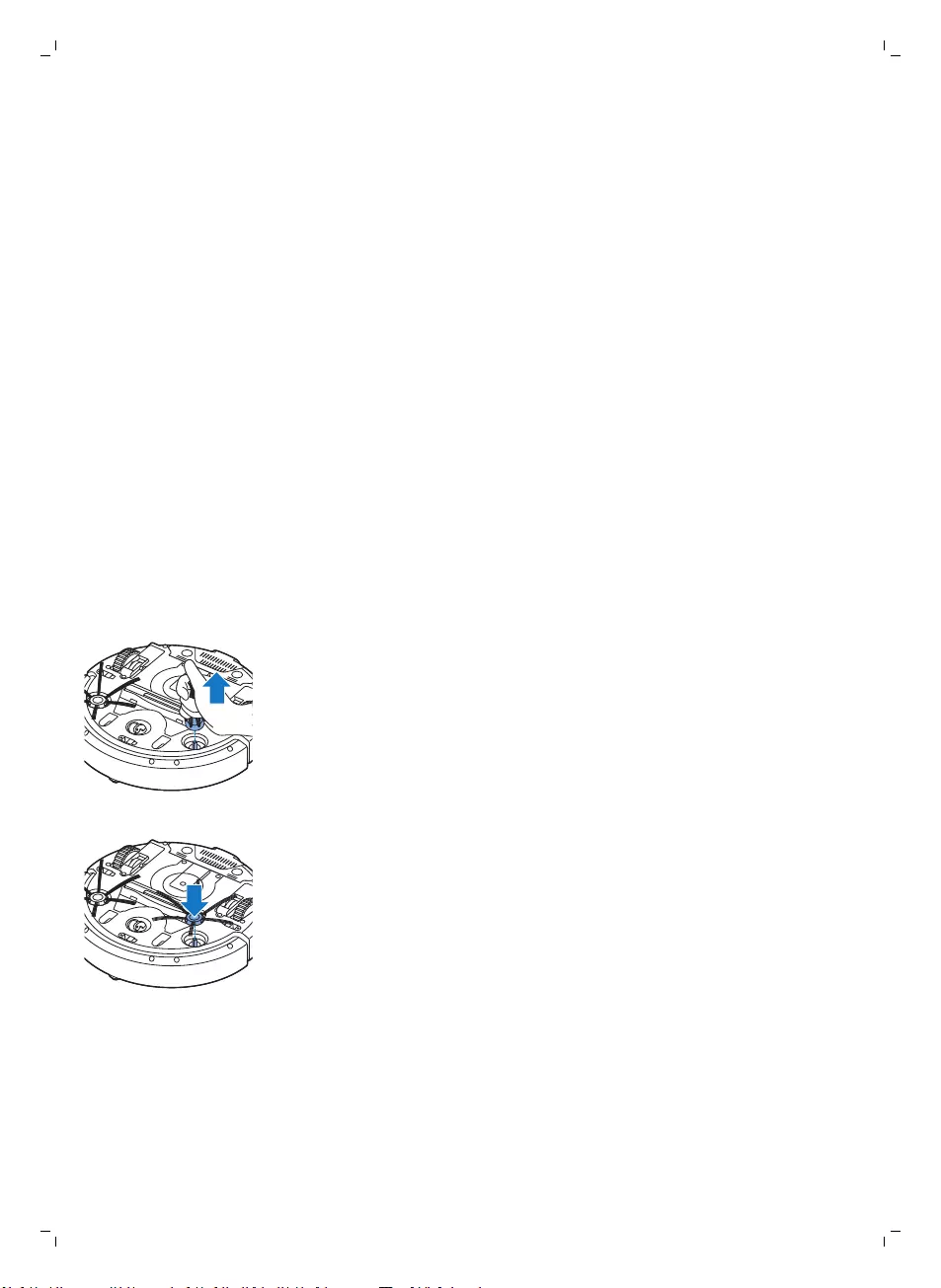
Replacement
Ordering accessories
To buy accessories or spare parts, visit www.shop.philips.com/service or go
to your Philips dealer. You can also contact the Philips Consumer Care
Centre in your country (see the worldwide guarantee leaflet for contact
details).
Replacing the filter
Replace the filter if it is very dirty or damaged. You can order a new filter kit
under type number FC8066. See 'Emptying and cleaning the dust container'
in chapter 'Cleaning and maintenance' for instructions on how to remove
the filter from the dust container and how to place it in the dust container.
Replacing the side brushes
Replace the side brushes after some time to ensure proper cleaning results.
Always replace the side brushes when you notice signs of wear or damage.
We also recommend that you replace both side brushes at the same time.
You can order spare side brushes as part of replacement kit FC8068. This kit
also contains two filters and three dry wipes.
1Make sure that the power switch is in 'off' position.
2To replace the side brushes, grab the old side brushes by the bristles and
pull them off their shafts.
3Push the new side brushes onto the shafts.
Replacing the rechargeable battery
Replace the rechargeable battery when you can no longer recharge it or
when it runs out of power quickly. You can order a new rechargeable battery
under order number CP0113 for FC8820 and CP0112 for FC8810.
1Make sure that the power switch of the robot is in 'off' position.
24 English
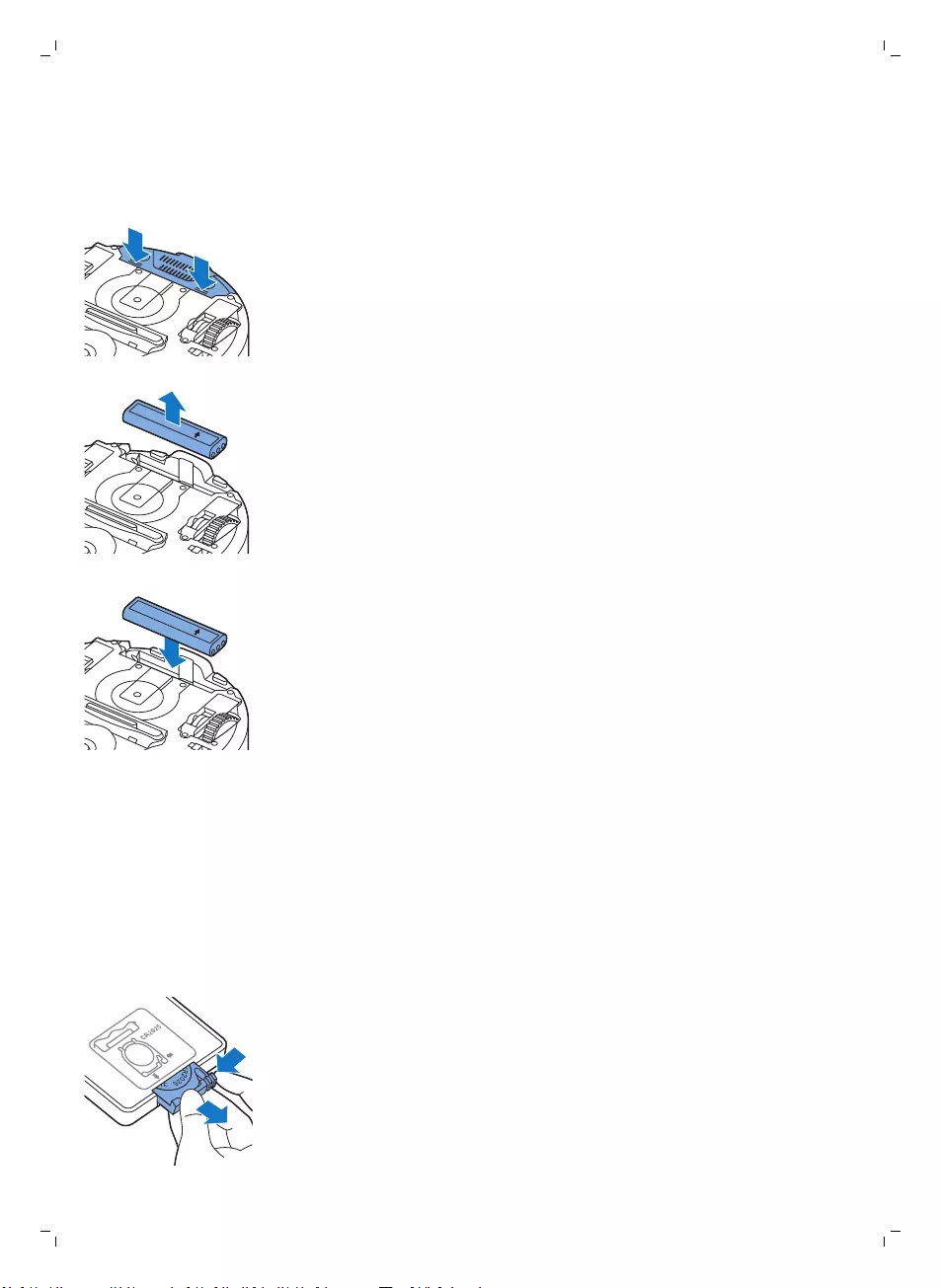
2Let the robot run until the rechargeable battery is empty to make sure
that the rechargeable battery is completely discharged before you
remove it and dispose of it.
3Push and slide the battery cavity cover off the robot.
this side up
4Remove the old rechargeable battery from the battery cavity.
this side up
5Insert the new rechargeable battery into the battery cavity.
6Slide the battery cavity cover back onto the robot.
Replacing dry wipes
You can order new dry wipes. They are part of replacement kit FC8068. This
replacement kit also contains two side brushes and two filters.
Replacing the battery of the remote control
The remote control works on a CR2025 coin-shaped battery. Replace the
battery when the robot no longer responds when you press the buttons on
the remote control.
1Hold the remote control upside down. Push the release button on the
battery holder and at the same time slide the battery holder out of the
remote control.
25
English

2
3
1
2Remove the empty battery from the battery holder and place a new
battery in the battery holder. Then slide the battery holder back into the
remote control.
Recycling
-Do not throw away the product with the normal household waste at the
end of its life, but hand it in at an official collection point for recycling. By
doing this, you help to preserve the environment.
Troubleshooting
This chapter summarizes the most common problems you could encounter
with the machine. If you are unable to solve the problem with the
information below, visit www.philips.com/support for a list of frequently
asked questions or contact the Consumer Care Center in your country.
Problem Possible cause Solution
The rechargeable battery is
empty.
Charge the rechargeable battery (see
chapter 'Preparing for use').
The small plug is still inserted
in the socket on the robot.
The robot does not work on mains power.
It only works on its rechargeable battery.
Therefore, always disconnect the adapter
from the robot and the mains before use.
The robot does not start
cleaning when I press the
start/stop button.
The power switch is not set to
'on' (I) position.
Press the power switch. Press the
start/stop button on the robot or on the
remote control to start cleaning.
26 English
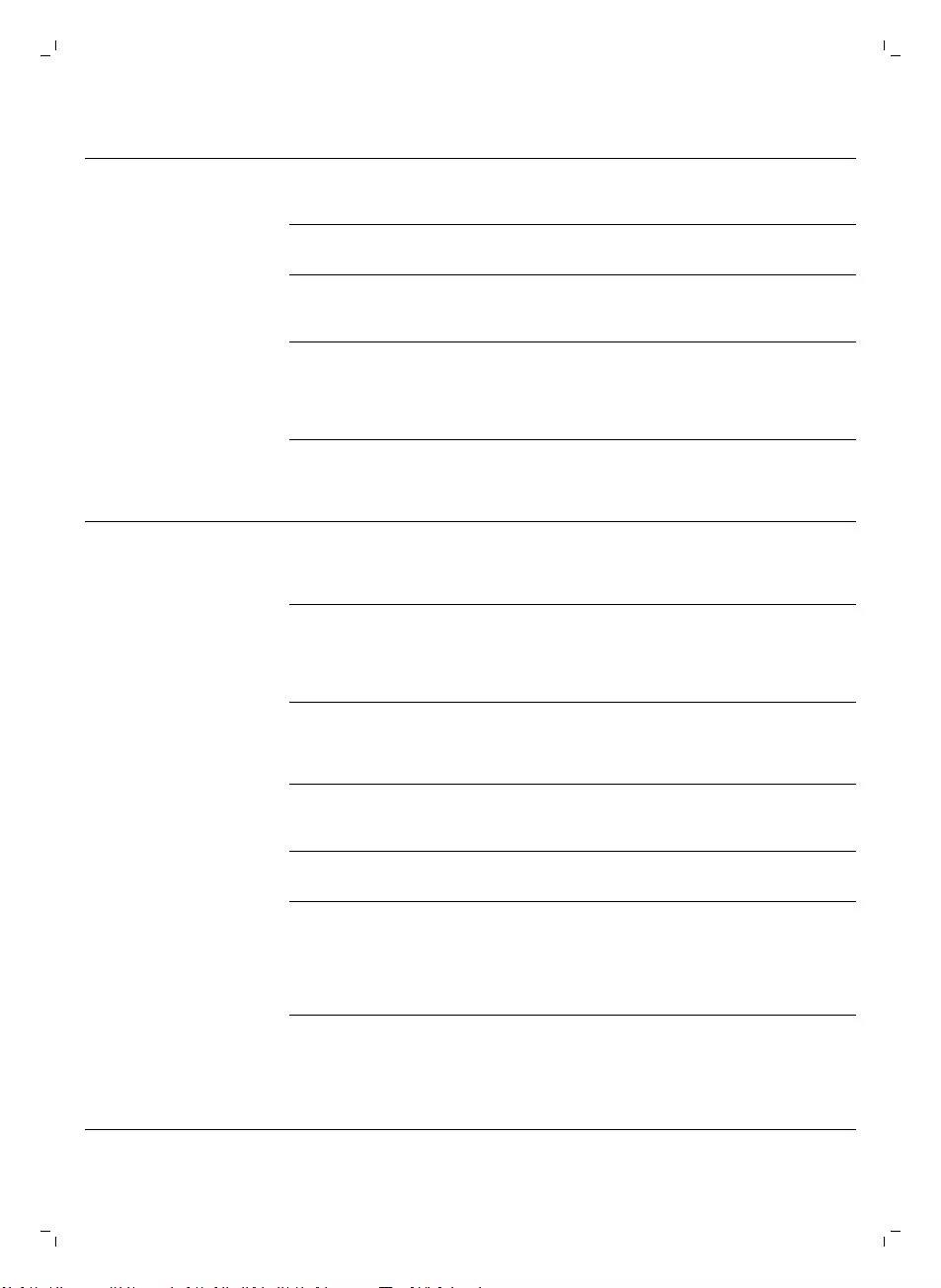
Problem Possible cause Solution
One or both wheels are stuck. Set the power switch to 'off'. Remove the
fluff, hair, thread or wire that is caught
around the wheel suspension.
One or both side brushes are
stuck.
Clean the side brushes (see chapter
'Cleaning and maintenance').
The top cover is not present
or is not closed properly.
When the top cover is not present or is not
closed properly, the robot does not work.
Place the top cover on the robot properly.
The bumper is stuck. Press the start/stop button. Lift the robot
so that its bumper comes free. Place the
robot at some distance from the obstacle
and press the start/stop button to make it
resume cleaning.
The warning indicator
flashes quickly.
The robot was lifted while it
was cleaning.
Press the start/stop button. Place the
robot on the floor. Then press the
start/stop button to make the robot
resume cleaning.
The bristles of one or both
side brushes are crooked or
bent.
Soak the brush or brushes in warm water
for a while. If this does not restore the
bristles to their proper shape, replace the
side brushes (see chapter 'Replacement').
The filter in the dust container
is dirty.
Clean the filter in the dust container with a
cloth or a toothbrush with soft bristles.You
can also clean the filter and dust container
with a regular vacuum cleaner at a low
suction power setting.
If brushing or vacuuming does not help to
clean the filter, replace the filter with a
new one. We advise you to replace the
filter at least once a year.
The suction opening in the
bottom of the dust container
is clogged.
Clean the suction opening (see chapter
'Cleaning and maintenance').
The front wheel is jammed
with hair or other dirt.
Clean the front wheel (see chapter
'Cleaning and maintenance').
The robot is cleaning a very
dark or shiny surface, which
triggers the drop-off
sensors.This causes the robot
to move in an unusual
pattern.
Press the start/stop button and then move
the robot to a lighter colored piece of the
floor. If the problem continues to occur on
lighter colored floors, please go to
www.philips.com/support or contact the
Consumer Care Center in your country.
The robot does not clean
properly.
The robot is cleaning a floor
that reflects sunlight quite
strongly. This triggers the
drop-off sensors and causes
the robot to move in an
unusual pattern.
Close the curtains to block sunlight from
entering the room. You can also start
cleaning when the sunlight is less bright.
27
English
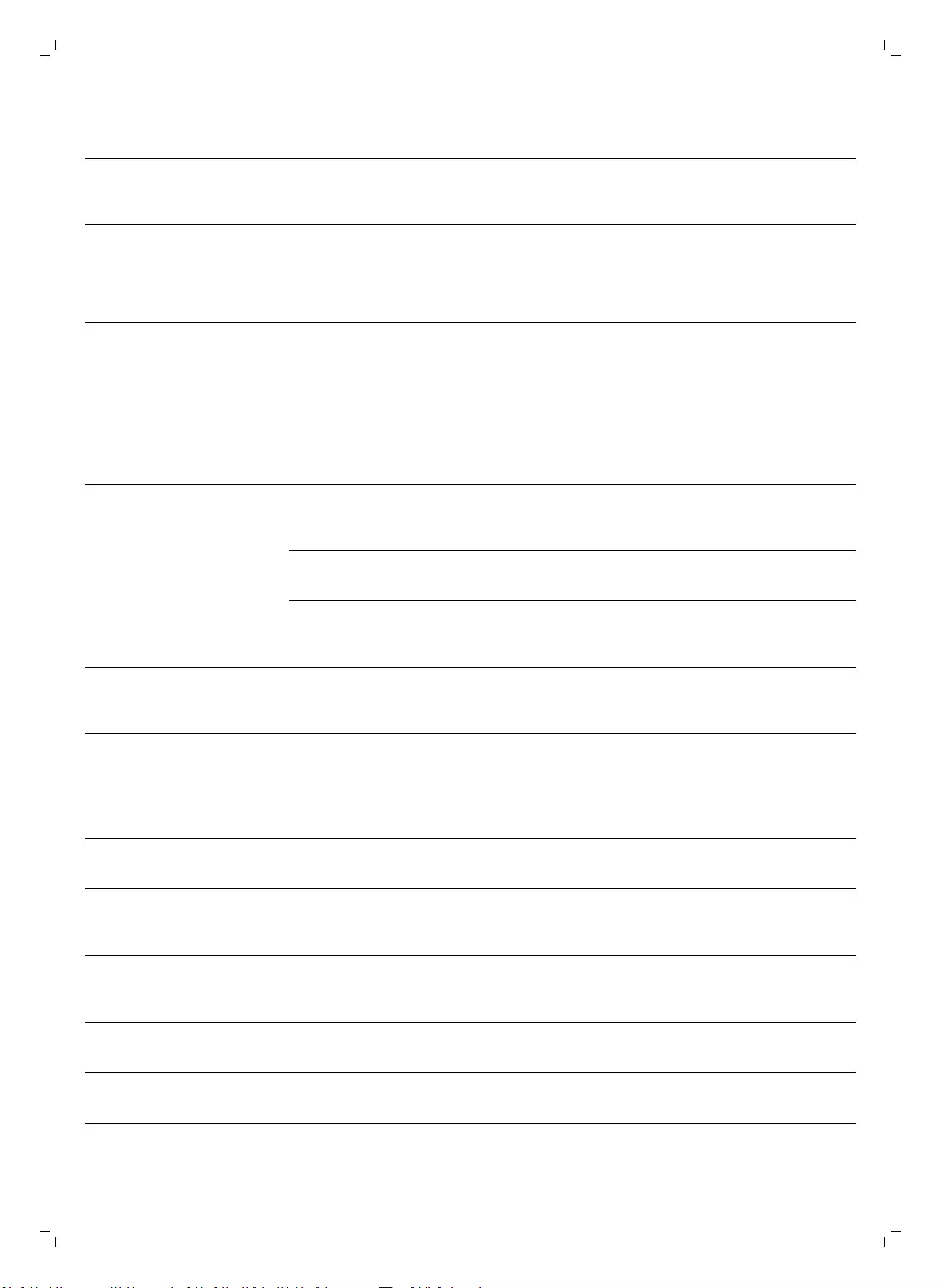
Problem Possible cause Solution
The rechargeable battery
can no longer be charged
or runs empty very fast.
The rechargeable battery has
reached the end of its life.
Replace the rechargeable battery (see
chapter 'Replacement').
The battery of the remote
control runs empty too
fast.
Perhaps you did not insert
the correct type of battery.
For the remote control, you need a
CR2025 coin-shaped battery. If the
problem persists, go to
www.philips.com/support or contact the
Consumer Care Center in your country.
The robot is moving in
circles.
The robot is in spot-cleaning
mode.
This is normal behavior. The spiral mode
can be activated when a lot of dirt is
detected on the floor for a thorough clean.
It is also part of the auto cleaning mode.
After approximately one minute the robot
resumes its normal cleaning pattern. You
can also stop the spiral mode by selecting
a different cleaning mode on the remote
control.
There is not enough room for
the robot to navigate towards
the docking station.
Try to find another place for the docking
station. See 'Installing the docking station'
in chapter 'Preparing for use'.
The robot is still actively
searching.
Give the robot around 20 minutes to return
to the docking station.
The robot cannot find the
docking station.
The robot was not started
from the docking station.
If you want the robot to return to the
docking station after a cleaning run, start it
from the docking station.
The robot beeps when it
is on the docking station.
You try to charge the robot
with the power switch is in off
position.
Press the power switch to switch on the
robot.
Error codes
Error code Possible cause Solution
E1 Wheels stuck Remove robot from the obstacle and press the
starts/stop button to resume cleaning.
E2 Top cover or dust
container not placed
properly
Place the dust container in and the top cover
on the robot properly. The error code
disappears from the display automatically.
E3 Bumper stuck Remove the robot from the obstacle. The error
code disappears from the display
automatically.
E4 Robot lifted from floor Put the robot back on the floor to make the
error code disappear.
E5 Color of floor too dark Place robot on a lighter area of the floor. Clean
the drop-off sensors.
28 English
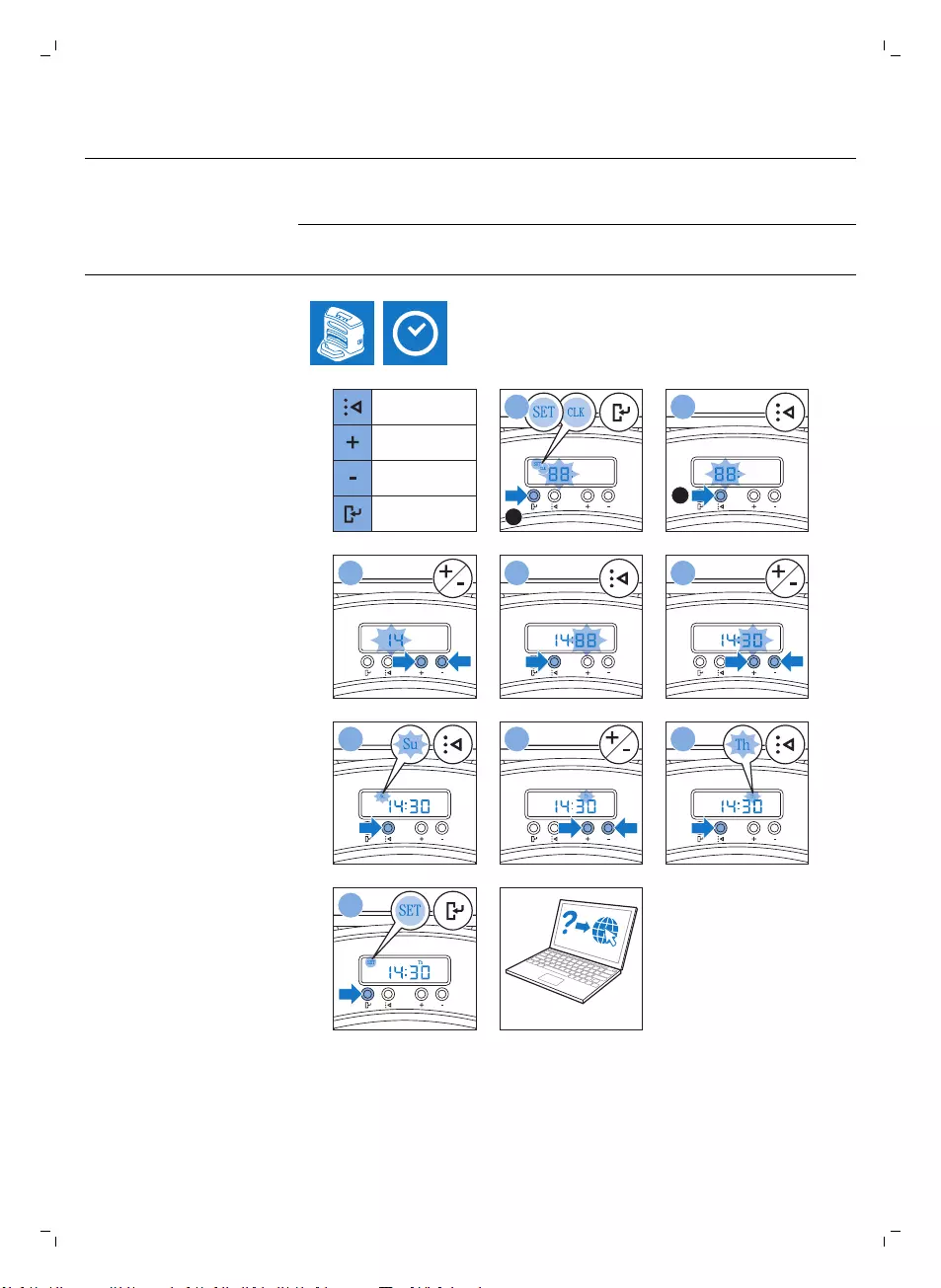
Error code Possible cause Solution
Battery not inserted
properly
Read the instructions in ‘Inserting the
rechargeable battery into the robot’ in chapter
‘Before first use’.
E6
Charging error Check if the power switch is in ‘on’ position
when the robot is on the docking station
www.philips.com/support
1x
1x
Min
Plus
Set
Select
1 2
3 4 5
6 7 8
9
29
English
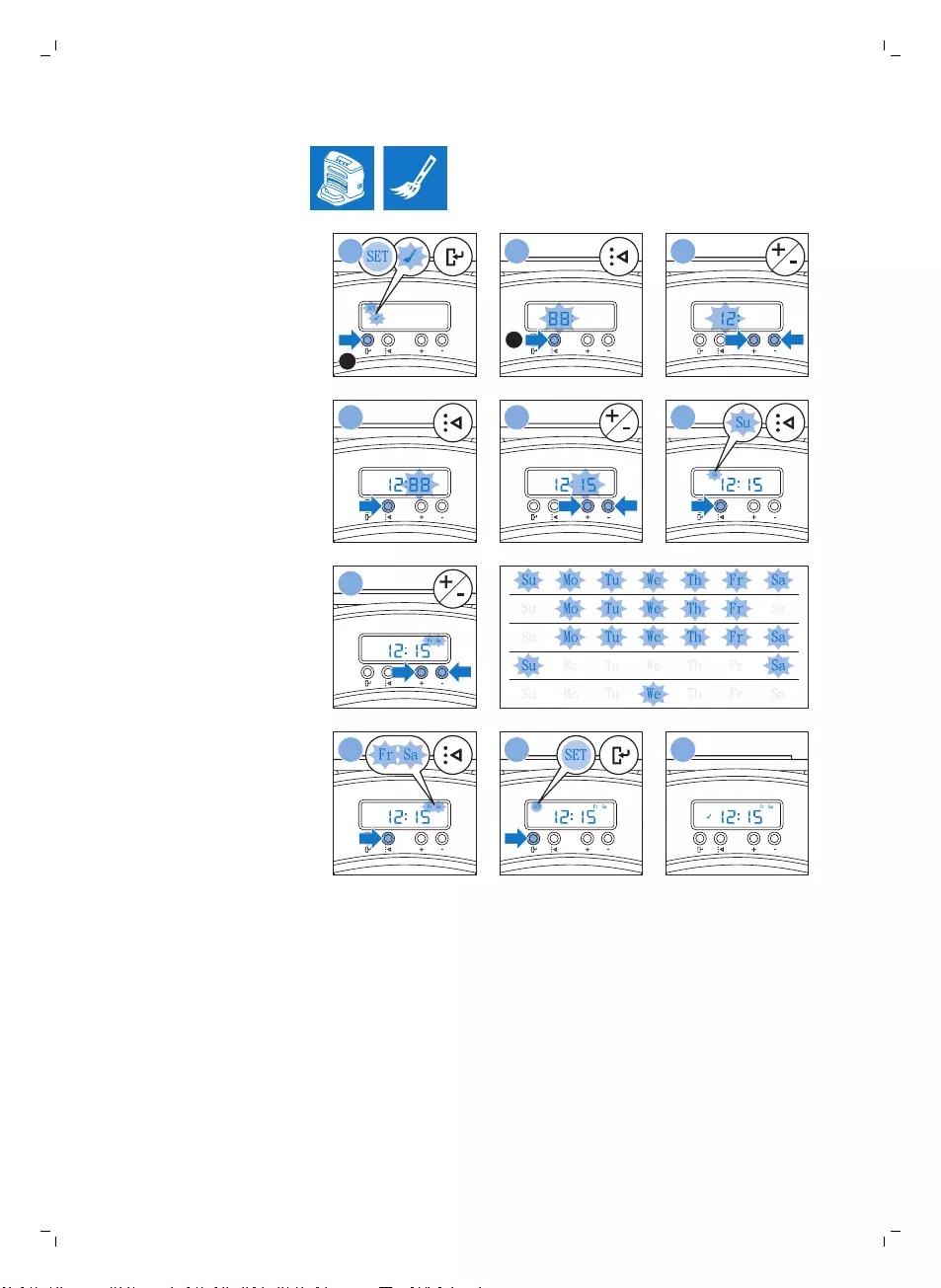
1x
2x
1 2 3
4 5 6
7
8 9 11
30 English
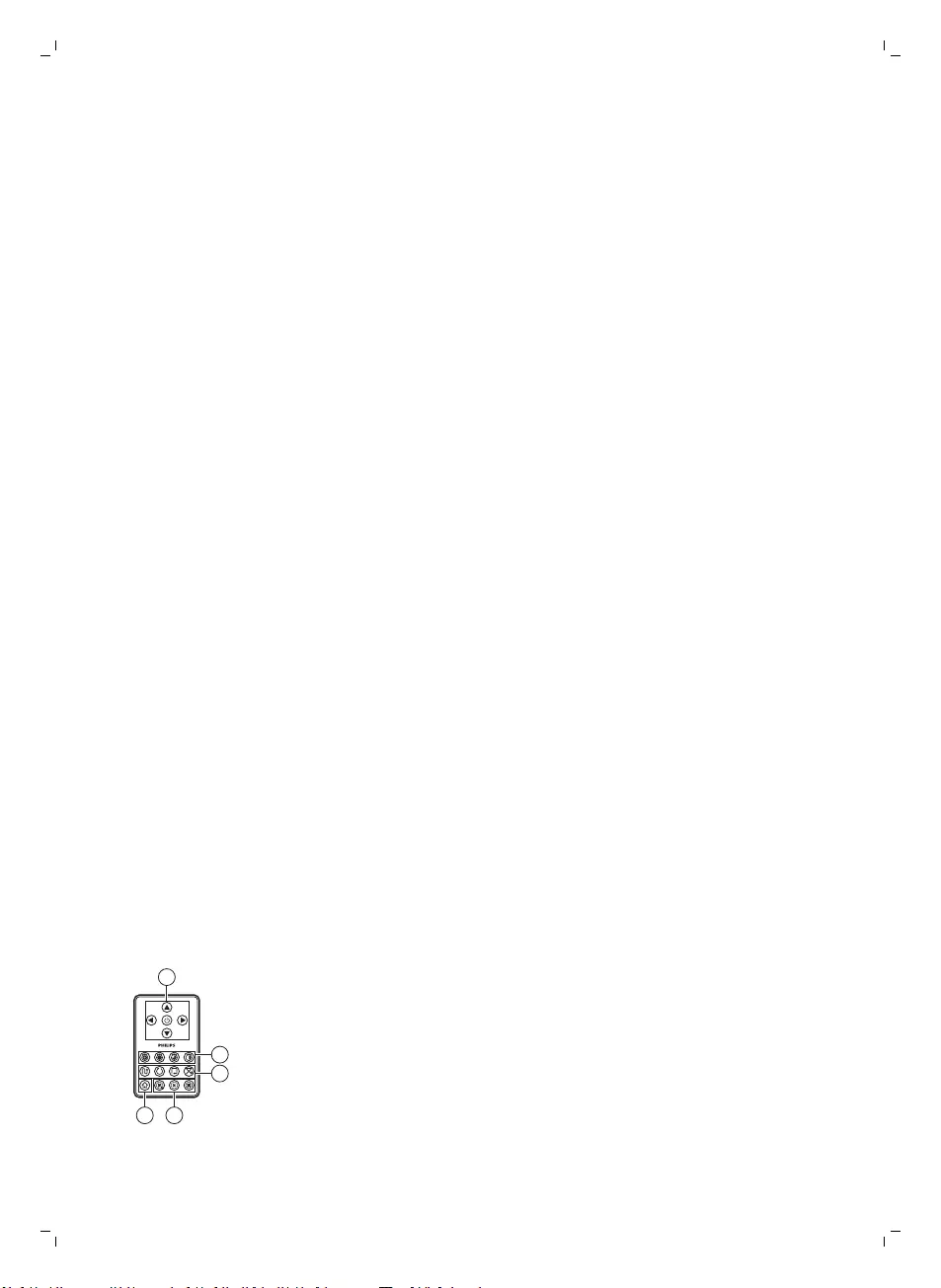
한국의
소개
필립스 제품을 구입해 주셔서 감사합니다! 필립스가 드리는 지원 혜택을 최대한
누리시려면 www.philips.com/welcome에서 제품을 등록하십시오.
제품정보
1먼지통 뚜껑 손잡이
2먼지통 뚜껑
3필터
4먼지통
5상단 덮개
6오류 코드 표
7팬
8범퍼
9도킹 스테이션 센서
10 전원 스위치(로봇 청소기의 전원 켜기/끄기)
11 앞바퀴
12 사이드 브러시 축
13 낙하 방지(drop-off) 센서
14 바퀴
15 배터리함
16 흡입구
17 측면 브러시
18 충전식 배터리
19 배터리함 덮개
20 마른 천용 고정 블록
21 마른 천 홀더
22 마른 천
23 배터리함
24 리모콘
25 충전 코드
26 포인터
27 가상 벽 유닛(FC8820)
28 도킹 스테이션
29 어댑터
30 전원 플러그
디스플레이 및 리모콘
리모콘(FC8820)
1
2
3
45
1탐색 버튼 및 시작/중지
2청소 시간 버튼
3청소 모드 버튼
4팬 속도 버튼
5도킹 버튼
31
한국의
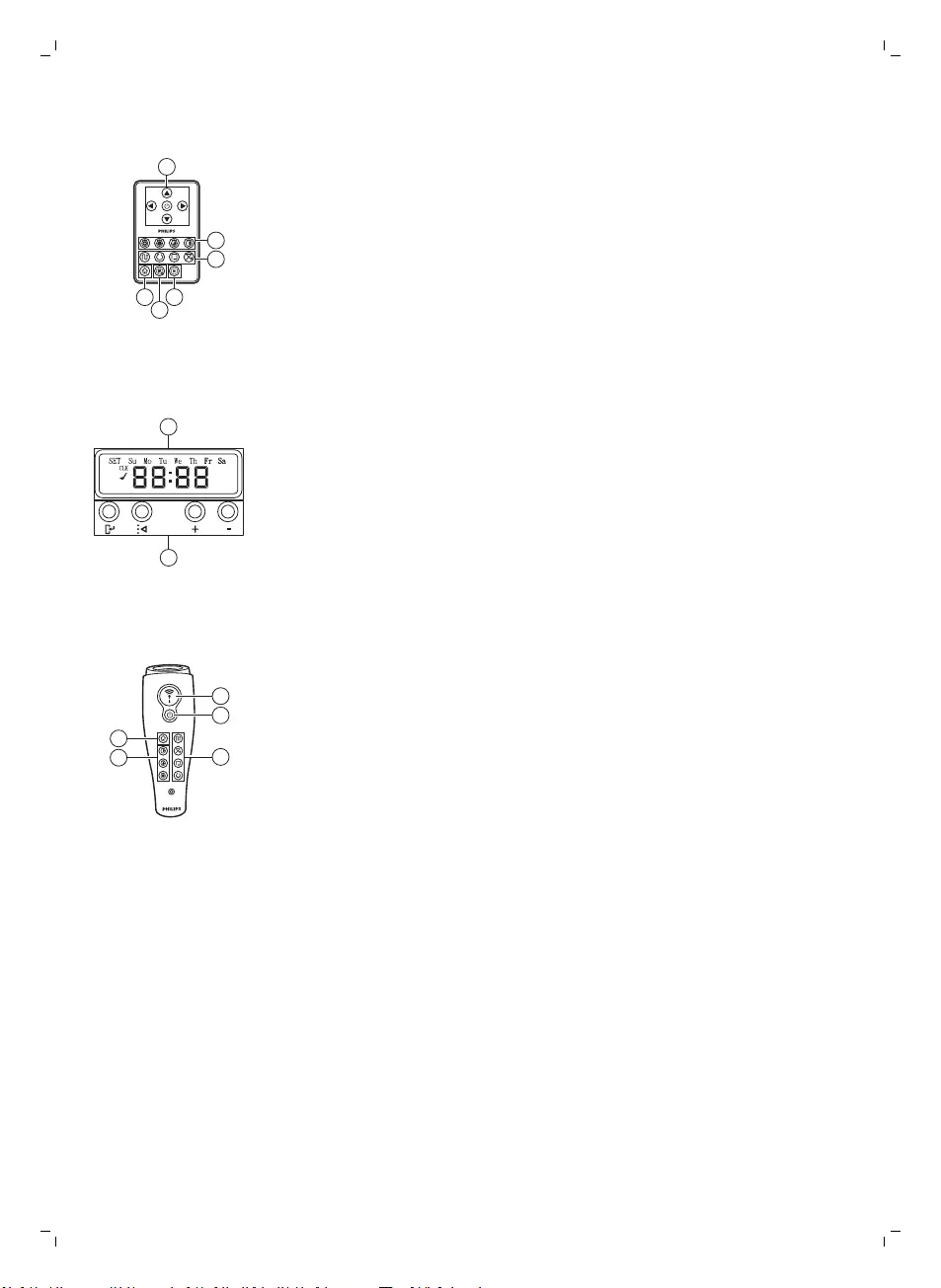
리모콘(FC8810)
1
2
3
46
5
1탐색 버튼 및 시작/중지
2청소 시간 버튼
3청소 모드 버튼
4팬 끄기 버튼
5팬 켜기 버튼
6도킹 버튼
도킹 스테이션의 제어판
1
2
1시간, 요일 및 프로그래밍 표시
2조절 및 설정 버튼
포인터(FC8820)
5
43
2
1
1포인터 버튼
2전원 버튼
3청소 모드 버튼
4청소 시간 버튼
5도킹 버튼
로봇 청소기 작동 원리
로봇 청소기의 청소 기능
이 로봇 청소기는 집 바닥을 청소하는 데 적합한 기능을 갖추고 있습니다.
로봇 청소기는 특히 목재, 타일 또는 리놀륨 등의 재료로 된 청소하기 딱딱한
바닥에 적합합니다. 카펫 또는 러그 등의 청소하기 부드러운 바닥에는 어려움이
있을 수 있습니다. 카펫 또는 러그에서 로봇 청소기를 사용하려면 로봇 청소기가
그 바닥의 종류를 처리할 수 있는지 우선 가까이 지켜보십시오. 로봇 청소기는
너무 어둡거나 밝은 딱딱한 바닥에서 사용할 때 관리가 필요할 수도 있습니다.
32 한국의
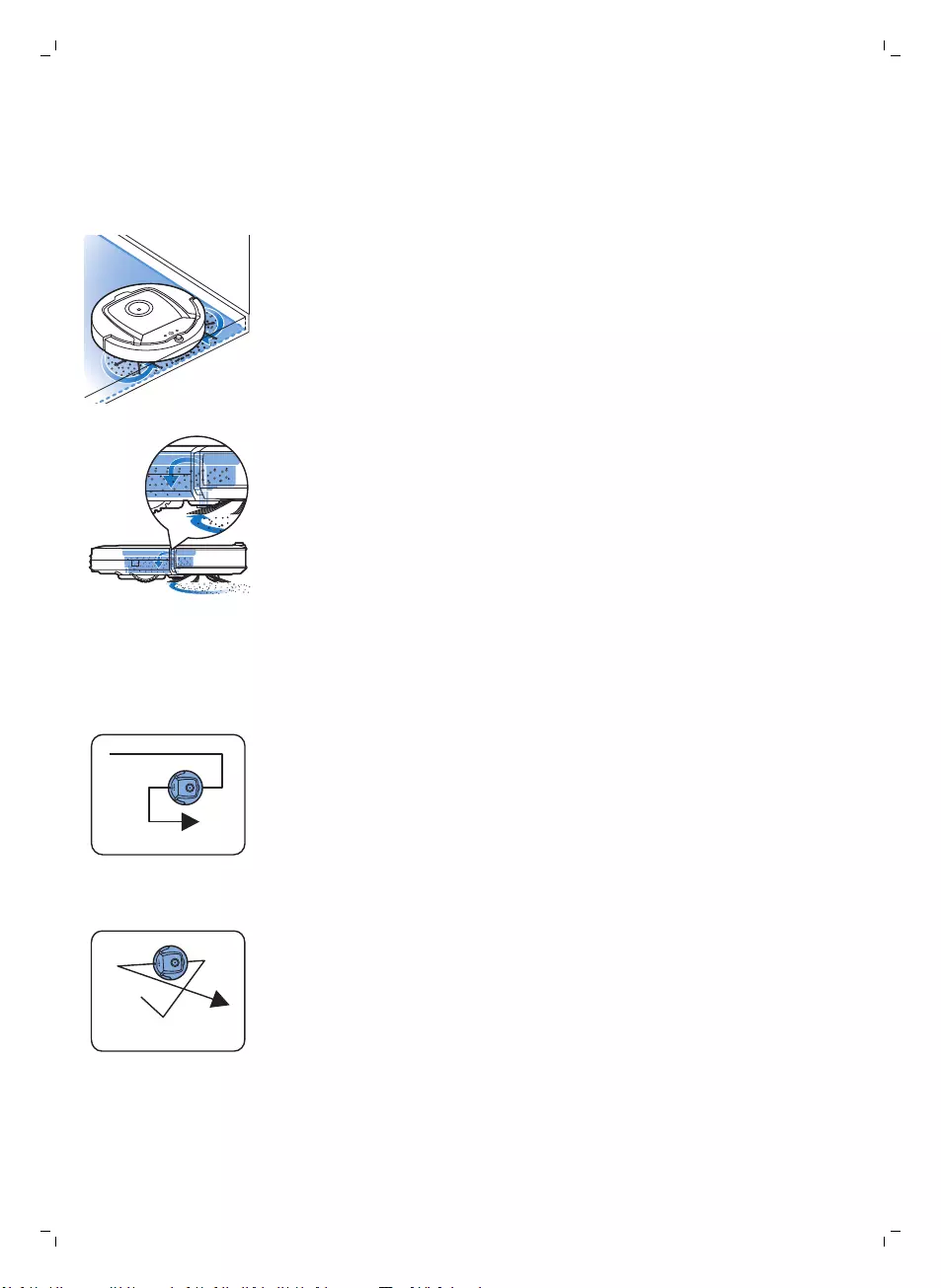
로봇 청소기 청소 원리
청소 시스템
로봇 청소기는 바닥을 효율적으로 청소하기 위한 3단계 청소 시스템을 갖추고
있습니다.
-로봇 청소기는 두 개의 사이드 브러시로 벽을 따라 틈새까지 청소할 수
있습니다. 또한 이 브러시를 사용하여 바닥의 먼지를 쓸어서 흡입구로 모아
놓습니다.
-로봇 청소기의 흡입력으로 먼지를 빨아들여 흡입구를 통해 먼지통으로
운반합니다.
-로봇 청소기는 마른 천 홀더와 함께 제공됩니다. 마른 천을 사용하면 딱딱한
바닥을 훨씬 더 깨끗하게 청소할 수 있습니다.
청소 패턴
자동 청소 모드에서 로봇 청소기는 자동 청소 패턴 순서에 따라 공간의 각 부분을
최적화된 방식으로 청소합니다. 로봇 청소기의 청소 패턴은 다음과 같습니다.
1 Z 패턴 또는 지그재그 패턴
2임의 패턴
33
한국의
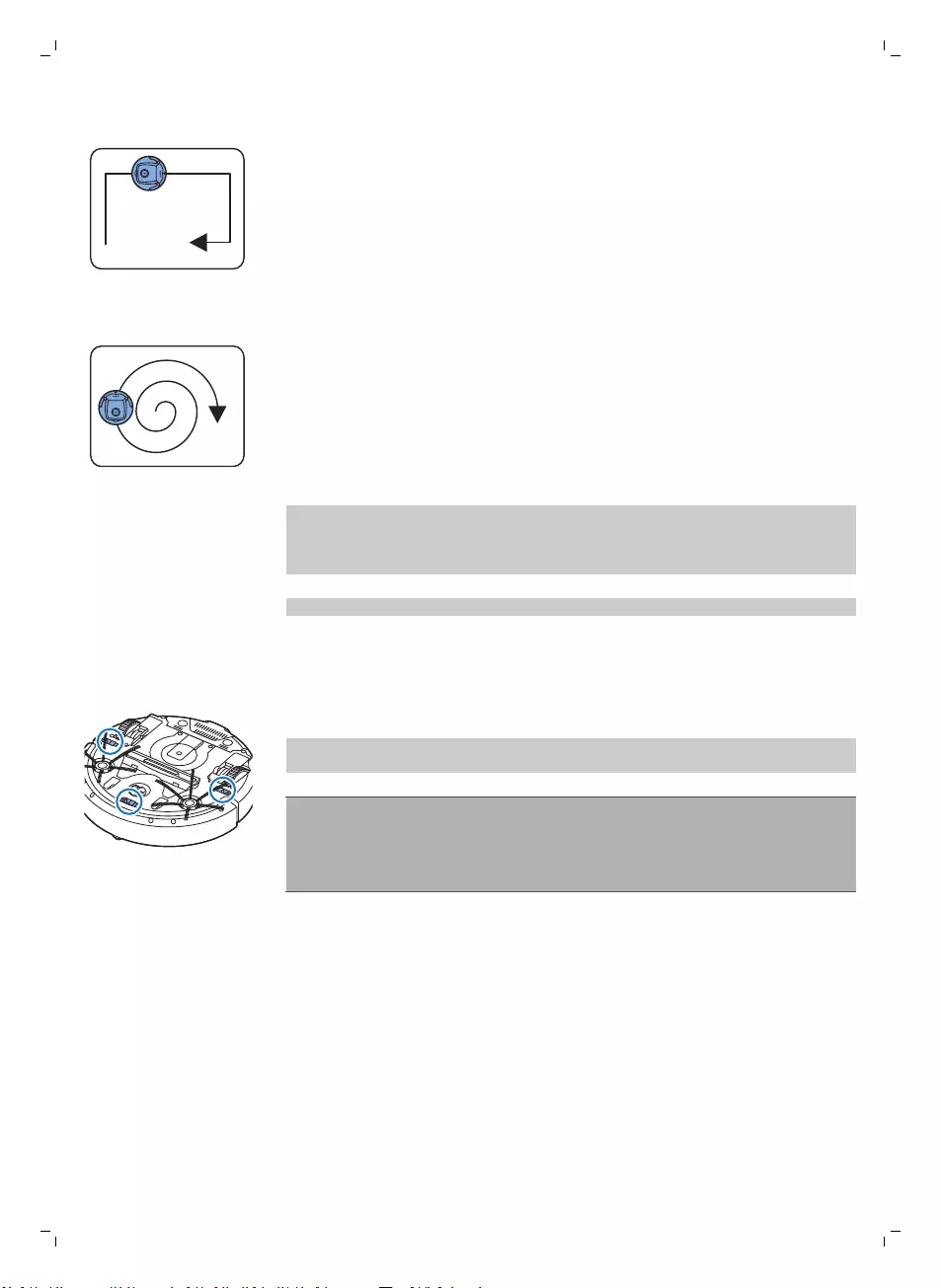
3벽면 패턴
4나선형 패턴
자동 청소 모드에서 로봇 청소기는 일정한 순서에 따라 Z 패턴, 임의 패턴, 벽면
패턴 및 나선형 패턴으로 작동합니다.
로봇 청소기는 이와 같은 순서로 작동을 완료하고 나면 다시 Z 패턴으로 움직이기
시작합니다. 같은 순서로 계속 작동하면서 충전식 배터리의 잔량이 낮아지거나
전원이 수동으로 꺼질 때까지 청소합니다.
로봇 청소기는 청소 중에 더러운 구역을 감지하면 먼지를 깨끗이 제거할 수 있도록
나선형 모드 및 터보 팬 속도(FC8820 모델만 해당)로 전환합니다.
참고: 리모콘 또는 포인터(FC8820 모델만 해당)의 버튼을 눌러 각 모드를
개별적으로 선택할 수도 있습니다. 수동으로 선택한 모드는 몇 분 동안만
작동합니다. 수동으로 선택한 모드 작동이 끝나면 로봇 청소기는 자동 청소 모드로
다시 전환합니다.
자세한 내용은 '로봇 청소기 사용' 장의 '청소 모드'를 참조하십시오.
로봇 청소기가 낙차를 피하는 방법
로봇 청소기의 하단에는 세 개의 낙하 방지(drop-off) 센서가 있습니다. 이 센서를
사용하여 계단과 같이 낙차가 있는 공간을 감지하고 피합니다.
참고: 로봇 청소기의 전면 낙하 방지(drop-off) 센서는 범퍼 뒤에 있으므로 낙차가
있는 부분의 가장자리를 약간 비켜 가는 것은 일반적인 현상입니다.
주의: 경우에 따라 낙하 방지(drop-off) 센서가 제때에 계단 또는 낙차가 있는
공간을 감지하지 못할 수도 있습니다. 따라서 로봇 청소기를 계단 근처 또는
낙차가 있는 곳에서 작동할 때 처음 몇 번은 주의 깊게 지켜보십시오. 로봇
청소기가 낙차를 올바르게 감지할 수 있도록 낙하 방지(drop-off) 센서를 반드시
정기적으로 청소하십시오(지침은 '청소 및 유지관리' 장 참조).
처음 사용 전
사이드 브러시 장착
1사이드 브러시를 꺼내어 테이블 또는 바닥에 거꾸로 뒤집어 놓습니다.
34 한국의
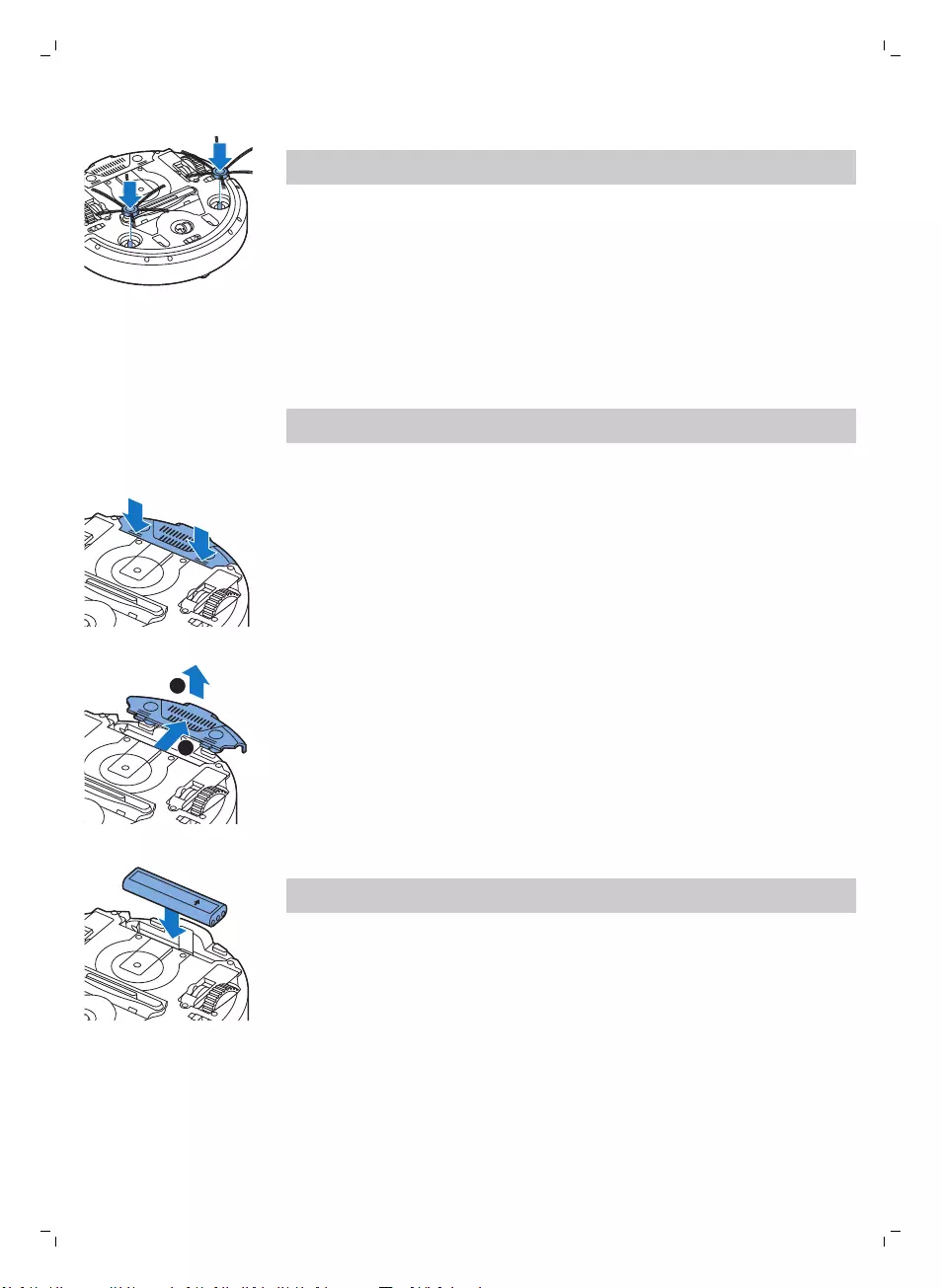
2사이드 브러시를 로봇 청소기 하단의 축에 끼웁니다.
참고: 사이드 브러시를 올바르게 장착했는지 확인합니다. 딸깍 소리가 날
때까지 축에 브러시를 밀어 넣습니다.
충전식 배터리 삽입
사용하기 전에 충전식 배터리를 삽입해야 합니다.
참고: 충전식 배터리를 주의해서 다루십시오. 배터리를 떨어뜨리지 않도록
주의하십시오. 그래야 배터리의 최대 수명이 보장됩니다.
1배터리함 덮개를 열려면 홈이 있는 부분을 누릅니다.
1
2
2로봇 청소기에서 배터리함 덮개를 밀어 분리합니다.
3충전식 배터리에서 플라스틱을 분리합니다.
this side up
4충전식 배터리를 배터리함에 끼웁니다.
참고: 배터리의 글자가 위로 향하도록 하고 커넥터는 오른쪽을 향하도록
합니다.
5배터리함 덮개를 로봇 청소기로 다시 밀어 넣습니다.
리모콘에서 태그 제거
리모콘에는 동전 모양의 CR2025 배터리가 사용됩니다. 이 배터리는 보호 태그로
보호되며 사용하기 전에 이 태그를 제거해야 합니다.
35
한국의
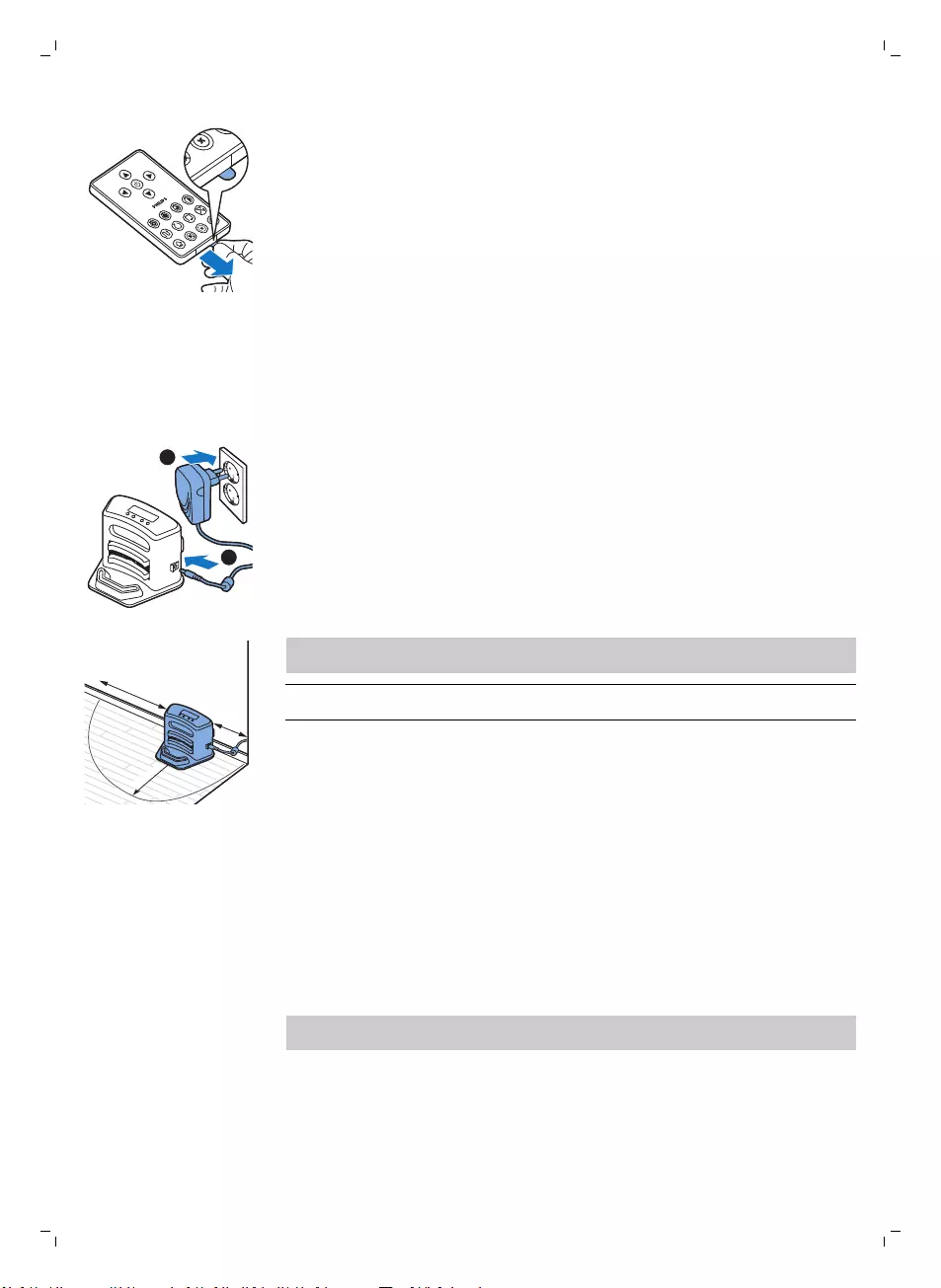
1배터리 보호 태그를 리모콘 배터리 보관함에서 당겨 빼냅니다. 이제 리모콘을
사용할 수 있습니다.
사용 준비
도킹 스테이션 설치
1
2
1어댑터의 전원 플러그를 도킹 스테이션의 소켓에 꽂고(1) 어댑터를 벽면
콘센트에 꽂습니다(2).
-도킹 스테이션의 디스플레이가 켜집니다.
2도킹 스테이션은 평평한 바닥에 벽 쪽으로 둡니다.
100 cm 30 cm
80 cm
참고: 도킹 스테이션의 앞쪽 80cm, 오른쪽 30cm 및 왼쪽 100cm 지점에 낙차
또는 장애물이 없는지 확인합니다.
도움말: 도킹 스테이션이 선택한 위치에 움직이지 않고 고정되도록 나사 또는
양면 테이프 두 장으로 벽에 고정시킵니다.
충전
처음 충전하는 경우나 로봇 청소기의 충전식 배터리가 방전된 경우 충전 시간은 네
시간입니다.
로봇 청소기는 다음 두 가지 방식으로 충전할 수 있습니다.
-사용 중 도킹 스테이션에서 수동 또는 자동으로 충전
-로봇 청소기를 전원에 직접 연결하여 충전
참고: 충전식 배터리가 완전히 충전되면 로봇 청소기는 최대 100분 동안 청소할 수
있습니다.
36 한국의
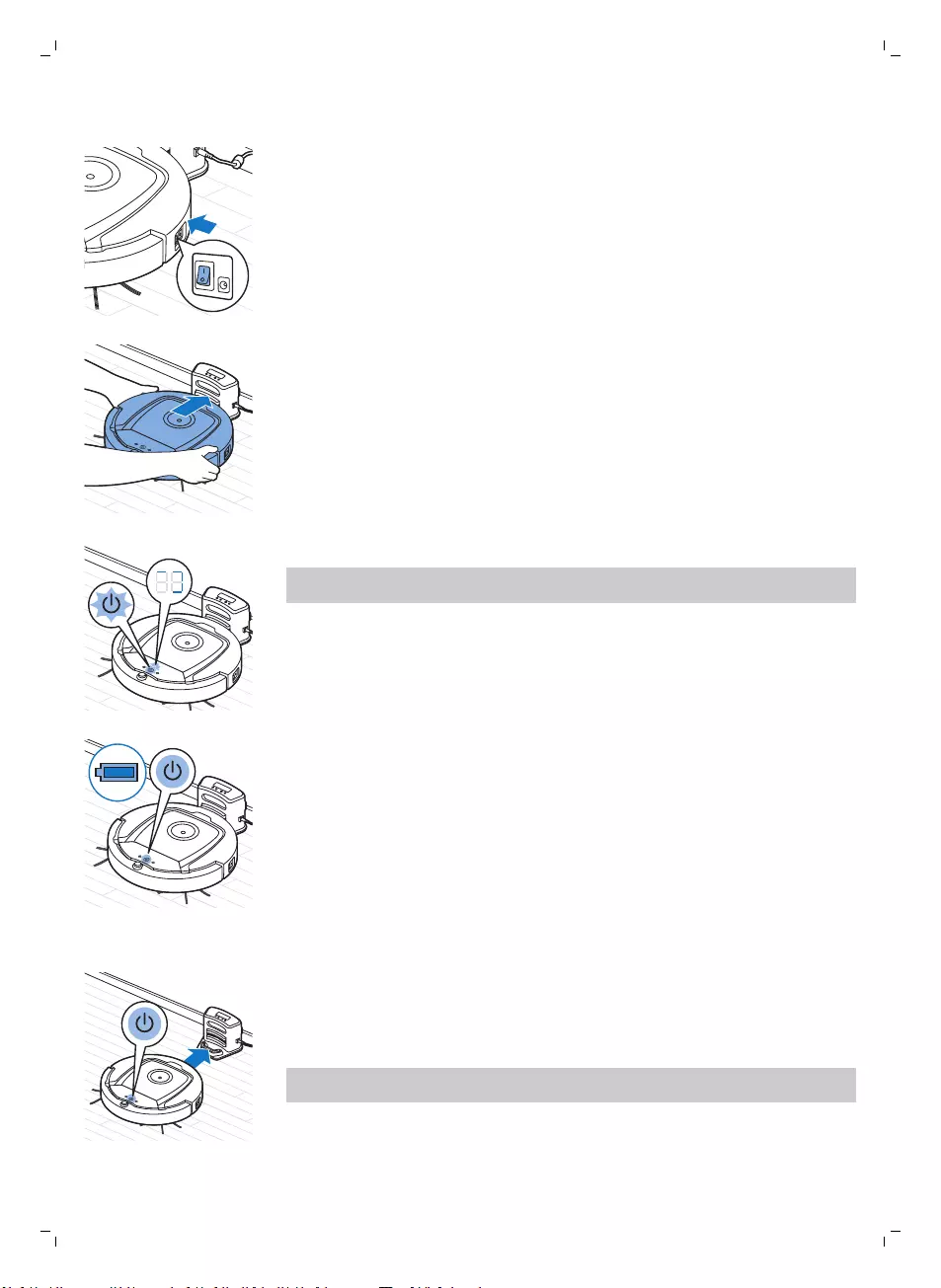
도킹 스테이션에서 충전
1전원 스위치를 눌러 로봇 청소기를 켭니다.
2플러그가 전원에 연결된 도킹 스테이션에 로봇 청소기를 놓습니다.
3시작/중지 버튼이 깜박이기 시작합니다.
참고: 로봇 청소기를 처음 충전하는 경우 로봇 청소기의 디스플레이에 부팅
표시등이 표시됩니다.
4충전식 배터리의 충전이 완료되면 시작/중지 버튼의 표시등이 켜집니다.
사용 중 자동 충전
1로봇 청소기가 청소를 끝냈거나 배터리 전원이 15%만 남아 있는 경우 스스로
도킹 스테이션으로 돌아가 충전합니다. 로봇 청소기가 도킹 스테이션으로
돌아가면 시작/중지 버튼의 표시등이 주황색으로 켜집니다.
2충전식 배터리의 충전이 완료되면 시작/중지 버튼의 표시등이 켜집니다.
참고: 로봇 청소기는 도킹 스테이션에서 청소를 시작한 경우에만 스스로 도킹
스테이션으로 돌아갑니다.
37
한국의
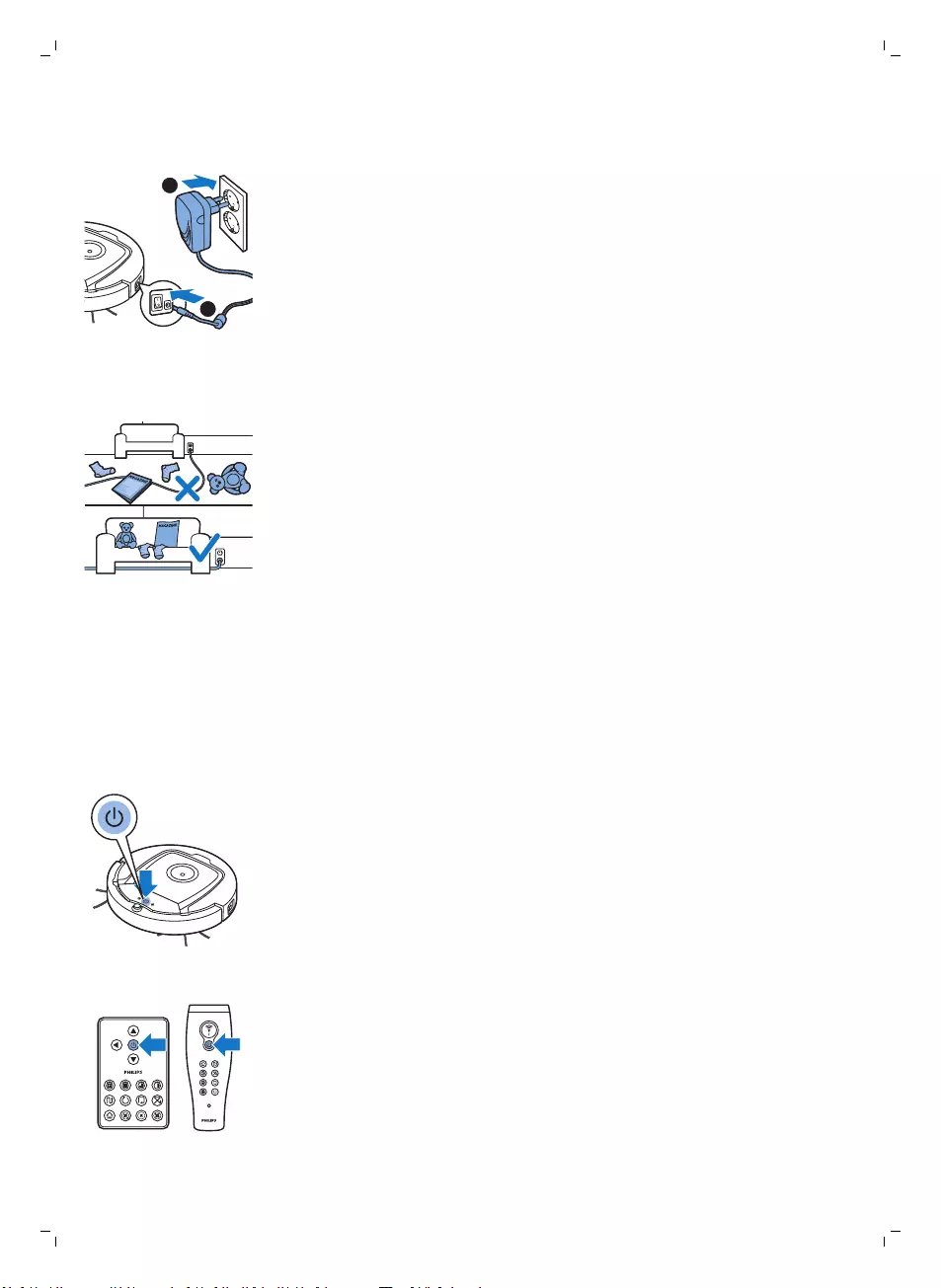
전원에서 직접 충전
1전원 스위치를 눌러 로봇 청소기를 켭니다.
1
2
2어댑터의 전원 플러그를 로봇 청소기의 소켓에 꽂습니다(1). 어댑터를 벽면
콘센트에 꽂습니다(2).
3로봇 청소기가 전원에 올바르게 연결되면 시작/중지 버튼이 천천히 깜박이기
시작합니다. 그러면 로봇 청소기가 충전되고 있는 것입니다.
4충전식 배터리의 충전이 완료되면 시작/중지 버튼의 표시등이 켜집니다.
청소 작업을 위한 공간 정리
로봇 청소를 시작하기 전에 바닥에 늘어 놓은 물건이나 깨지기 쉬운 물체를 치워야
합니다. 또한 모든 케이블, 전선 및 코드를 바닥에서 제거해야 합니다.
로봇 청소기 사용
시작 및 중지
1로봇 청소기 측면의 전원 스위치를 '켬' 위치로 설정합니다.
2시작/중지 버튼을 누릅니다.
-로봇 청소기에서 시작/중지 버튼을 누를 수 있습니다.
-리모콘 또는 포인터(FC8820 모델만 해당)의 시작/중지 버튼을 눌러도
됩니다.
3시작/중지 버튼이 켜진 상태로 유지되고 로봇 청소기가 청소를 시작합니다.
38 한국의
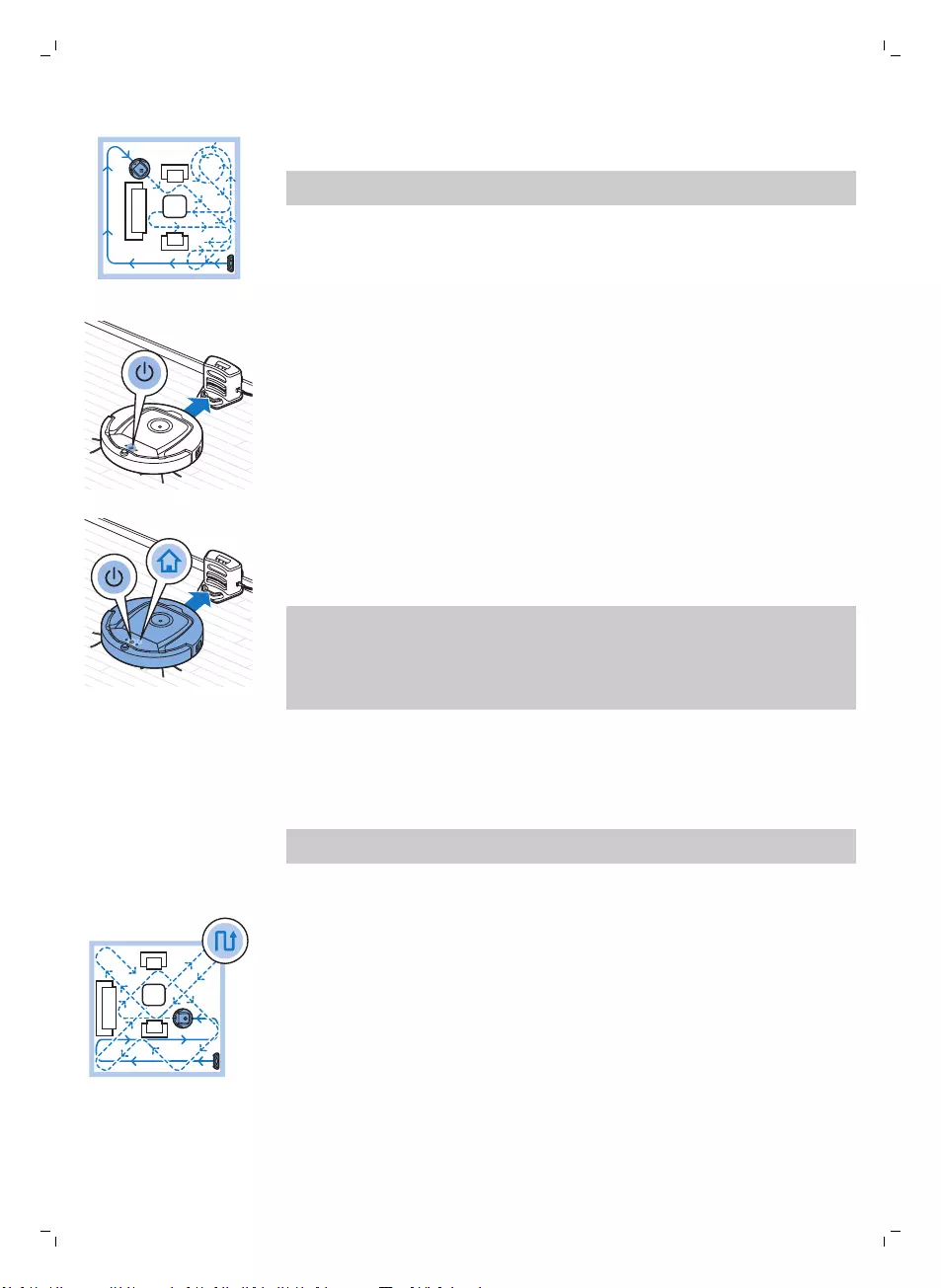
4배터리의 잔량이 낮아질 때까지 자동 청소 모드로 청소합니다. 자동 청소
모드에서 Z 패턴, 임의, 벽면 및 나선형 패턴을 반복하면서 청소합니다.
참고: 개별 모드를 선택하려면 리모콘의 모드 버튼 중 하나를 누릅니다. 자세한
내용은 '청소 모드 선택'을 참조하십시오.
5배터리 잔량이 적으면 시작/중지 버튼의 표시등이 주황색으로 바뀌고 로봇
청소기가 충전을 위해 도킹 스테이션으로 돌아갑니다.
6시작/중지 버튼을 눌러 청소 작동을 일시 중단하거나 중지할 수도 있습니다.
시작/중지 버튼을 다시 눌렀을 때 충전식 배터리의 에너지가 아직 충분한 경우,
자동 청소 모드로 계속 청소합니다.
7충전식 배터리가 방전되기 전에 로봇 청소기가 도킹 스테이션으로 돌아가도록
하려면 리모콘 또는 포인터(FC8820 모델만 해당)의 도킹 버튼을 누릅니다.
로봇 청소기 디스플레이의 도킹 표시등이 켜지고 로봇 청소기가 도킹
스테이션으로 돌아갑니다.
참고: 도킹 스테이션에서 로봇 청소기를 시작하지 않은 경우, 로봇 청소기는
충전식 배터리의 잔량이 부족해져도 스스로 도킹 스테이션으로 돌아가지
않습니다. 충전식 배터리의 에너지가 아직 충분한 경우에도 리모콘 또는
포인터(FC8820 모델만 해당)의 도킹 버튼을 눌러 로봇 청소기가 도킹
스테이션으로 돌아가도록 할 수 있습니다. 충전식 배터리가 완전히 방전된 경우
로봇 청소기를 도킹 스테이션에 직접 가져다 놓아야 합니다.
청소 모드 선택
자동 청소 모드 옆에 네 가지 청소 모드가 있으며, 리모콘의 해당 버튼을 눌러 각각
작동할 수 있습니다.
참고: 수동으로 선택한 모드는 몇 분 동안만 작동합니다. 수동으로 선택한 모드
작동이 끝나면 로봇 청소기는 자동 청소 모드로 다시 전환합니다.
Z 패턴 모드
Z 패턴 모드의 경우, 실내에서 Z 모양을 그리며 넓은 구역을 청소합니다.
39
한국의
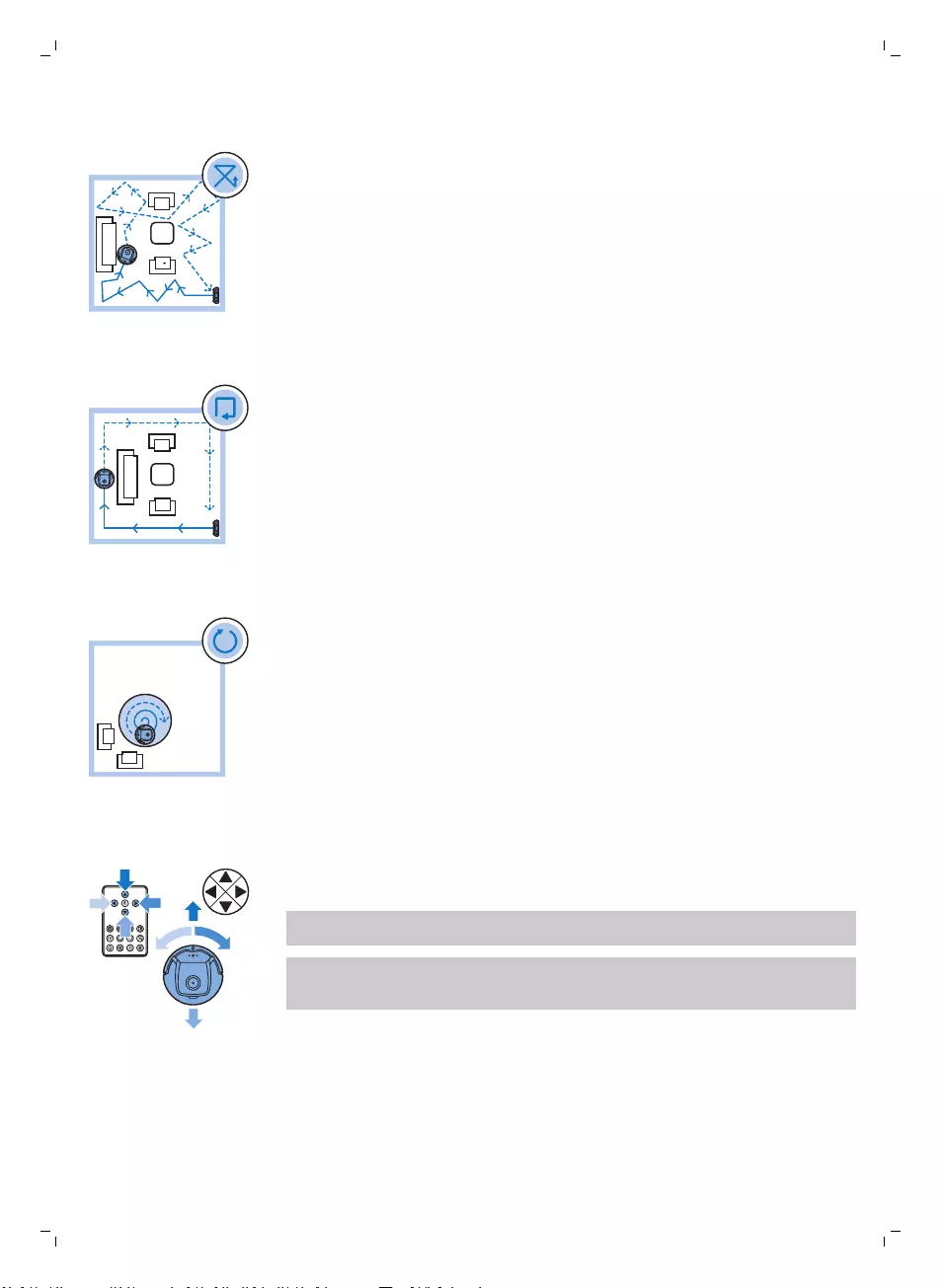
임의 모드
이 모드에서는 직진이나 열십자 모양 등의 혼합 패턴으로 청소합니다.
벽면 모드
이 모드에서는 로봇 청소기가 실내 벽을 따라 이동하며 구석을 청소합니다.
나선형 모드
이 모드에서는 로봇 청소기가 나선형 패턴으로 움직이며 작은 구역을 완전하게
청소합니다. 나선형 모드에서는 팬이 터보 속도로 작동합니다(FC8820 모델만
해당).
수동 작동
1리모콘에 있는 시작/중지 버튼의 위, 아래 및 왼쪽, 오른쪽 화살표 버튼을
사용하여 실내 전체를 탐색합니다.
참고: 로봇 청소기를 낙차가 있는 곳이나 계단 근처에서 작동할 경우
주의하십시오.
참고: 진공 기능과 사이드 브러시는 로봇 청소기가 앞으로 움직일 경우에만
작동합니다. 왼쪽, 오른쪽 또는 뒤쪽 버튼은 로봇 청소기를 조종할 경우에만
사용합니다.
40 한국의
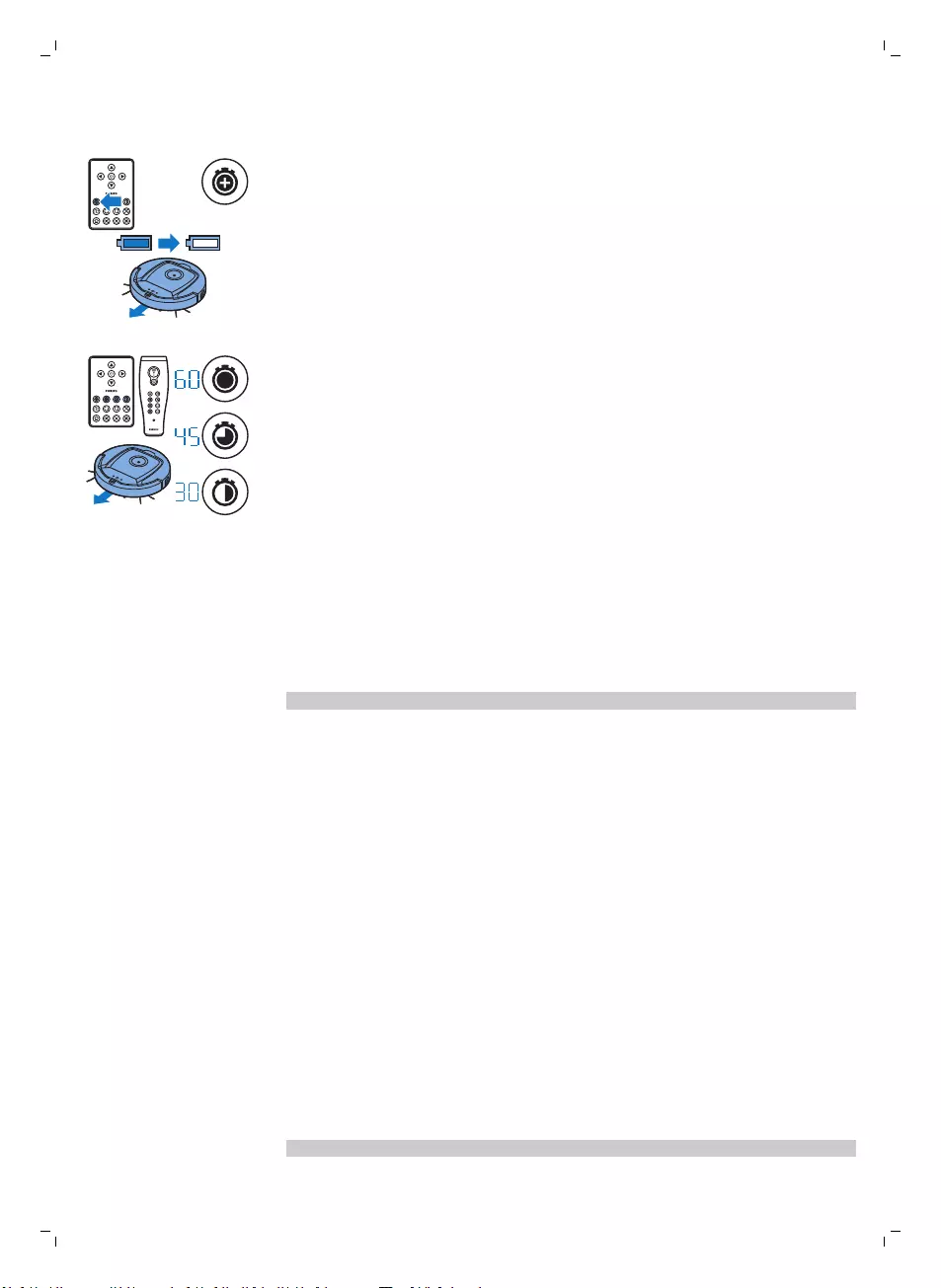
청소 시간 버튼 사용
-최대 청소 시간 버튼을 누르면 충전식 배터리의 잔량이 낮아질 때까지 로봇
청소기가 자동 청소 모드로 청소합니다. 로봇 청소기가 도킹 스테이션에서
청소를 시작한 경우 청소가 끝나면 스스로 도킹 스테이션으로 돌아갑니다. 로봇
청소기가 다른 지점에서 청소를 시작한 경우 로봇 청소기를 도킹 스테이션으로
돌아가도록 하려면 도킹 버튼을 누릅니다.
-다른 청소 시간 버튼을 누르면 로봇 청소기가 각각 60분, 45분, 30분간
작동하도록 할 수 있습니다. 로봇 청소기가 도킹 스테이션에서 청소를 시작한
경우 청소 시간이 끝나면 스스로 도킹 스테이션으로 돌아갑니다. 로봇 청소기가
다른 지점에서 청소를 시작한 경우 로봇 청소기를 도킹 스테이션으로
돌아가도록 하려면 도킹 버튼을 누릅니다.
도킹 스테이션 작동
시간 및 요일 설정
청소 프로그램을 사용하려면 먼저 도킹 스테이션의 디스플레이에서 시간 및
요일을 설정해야 합니다.
참고: 아래 단계에 나와 있는 그림은 이 설명서 뒷부분의 페이지를 참조하십시오.
1설정 버튼을 누릅니다. 설정 모드 표시등과 시간 표시등이 깜박이기
시작합니다.
2선택 버튼을 한 번 누릅니다. 시간 표시가 깜박이기 시작합니다.
3리모콘의 + 및 - 버튼을 사용하여 시간을 설정합니다.디스플레이에 설정한
시간이 표시됩니다.
4설정한 시간을 적용하려면 선택 버튼을 누릅니다. 분 표시가 깜박이기
시작합니다.
5리모콘의 + 및 - 버튼을 사용하여 분을 설정합니다. 디스플레이에 설정한 분이
표시됩니다.
6설정한 분을 적용하려면 선택 버튼을 누릅니다. 일요일을 나타내는 'Su’ 표시가
깜박이기 시작합니다.
7리모콘의 + 및 - 버튼을 사용하여 현재 요일을 설정합니다.
8설정한 요일을 적용하려면 선택 버튼을 누릅니다.
9설정한 시간 및 요일을 적용하려면 설정 버튼을 누릅니다. 설정 모드 표시등과
시간 표시등이 모두 깜박임을 멈추고 켜진 상태로 유지됩니다.
청소 시간 프로그래밍
도킹 스테이션의 디스플레이에서 시간 및 요일을 설정하면 로봇 청소기의 청소
시간을 프로그래밍할 수 있습니다.
참고: 아래 단계에 나와 있는 그림은 이 설명서 뒷부분의 페이지를 참조하십시오.
프로그래밍 옵션은 다음과 같습니다.
41
한국의
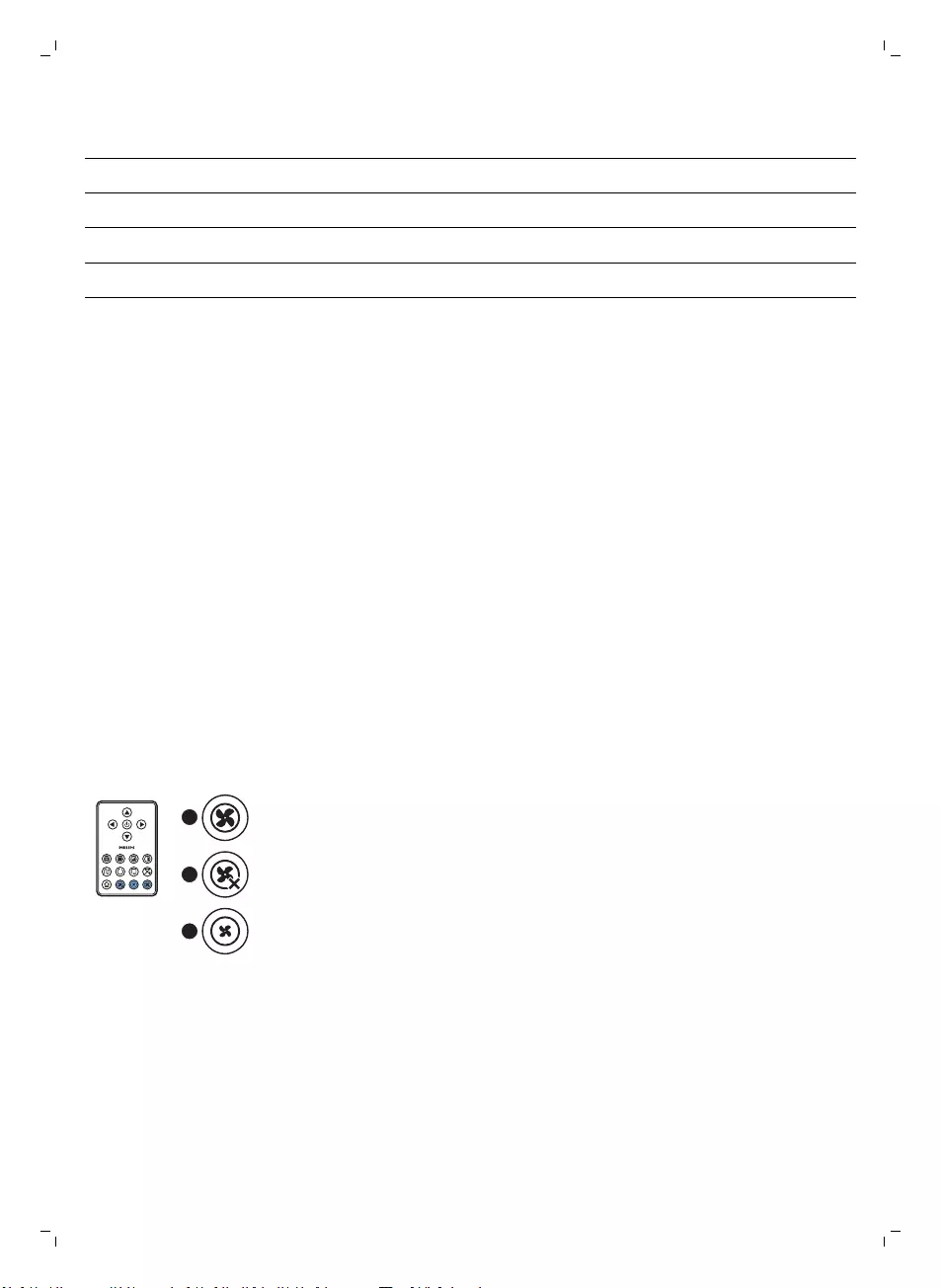
프로그램 디스플레이 표시
매일 청소 종일 표시가 켜짐
평일 청소 Mo - Fri 표시가 켜짐
이틀 연속 청소 2일 표시가 켜짐(예: Fri 및 Sa)
일주일에 한 번 청소 선택한 요일의 표시가 켜짐
1설정 버튼을 누릅니다. 설정 모드 표시등과 청소 프로그램 표시등이 깜박이기
시작합니다.
2선택 버튼을 한 번 누릅니다. 시간 표시가 깜박이기 시작합니다.
3리모콘의 + 및 - 버튼을 사용하여 시간을 설정합니다. 디스플레이에 설정한
시간이 표시됩니다.
4설정한 시간을 적용하려면 선택 버튼을 누릅니다. 분 표시가 깜박이기
시작합니다.
5리모콘의 + 및 - 버튼을 사용하여 분을 설정합니다. 디스플레이에 설정한 분이
표시됩니다.
6설정한 분을 적용하려면 선택 버튼을 누릅니다. 일요일을 나타내는 ‘Su’ 표시가
깜박이기 시작합니다.
7리모콘의 + 및 - 버튼을 사용하여 청소 프로그램을 전환할 수
있습니다(프로그래밍 옵션은 위의 표 참조).
8선택한 프로그램을 적용하려면 선택 버튼을 누릅니다.
9프로그래밍을 적용하려면 설정 버튼을 누릅니다. 설정 모드 표시등과 청소
프로그램 표시등이 모두 깜박임을 멈추고 켜진 상태로 유지됩니다.
10 청소 프로그램을 설정하면 디스플레이에 청소 프로그램 표시등과 선택한
요일이 표시됩니다. 로봇 청소기가 대기 상태이고 충전식 배터리가 완전히
충전되면 프로그래밍된 요일의 프로그래밍된 시간에 청소를 시작합니다.
팬 속도 버튼
팬 속도 버튼을 사용하여 팬 속도를 터보로 높이거나 팬의 작동을 중지할 수
있습니다. 기본 설정은 일반 팬 속도입니다.
1
2
3
1팬의 작동을 중지하려면 이 버튼을 누릅니다.
2팬을 일반 속도로 작동하려면 이 버튼을 누릅니다.
3터보 팬 버튼을 누르면 팬 속도가 높아집니다(FC8820 모델만 해당).
손뼉 응답
손뼉 응답은 로봇 청소기가 다음 상황에서 절전 모드로 전환되는 경우 작동합니다.
-오류로 인해 청소를 중지한 경우
-청소 시간을 짧게 프로그래밍한 경우
-20분 내에 도킹 스테이션을 찾지 못한 경우
로봇 청소기가 보이지 않는 경우 손뼉을 한 번 쳐서 찾을 수 있습니다. 그러면 로봇
청소기가 삐 소리를 내고 디스플레이의 모든 아이콘에 불을 켜며 응답합니다.
42 한국의
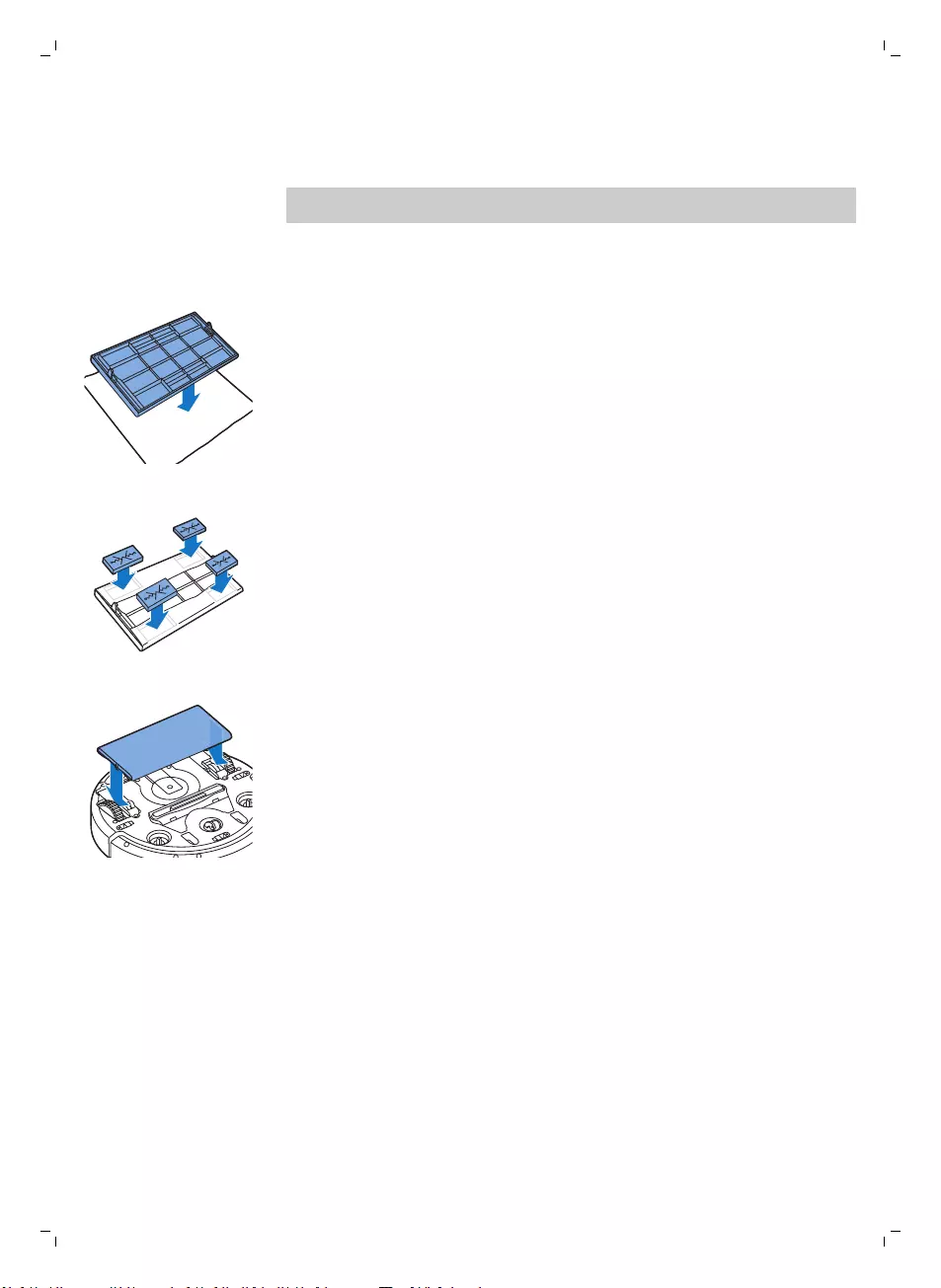
마른 천 부속품 사용
마른 천 부속품을 사용하면 마른 천으로 딱딱한 바닥을 청소할 수 있습니다.
참고: 마른 천 부속품을 사용하는 경우 로봇 청소기가 문지방을 넘거나 러그 위로
올라오는 등의 문제가 발생할 수 있습니다.
마른 천 부속품 사용 준비
1로봇 청소기를 뒤집어 바닥이나 테이블에 올려 놓습니다.
2테이블에 마른 천을 놓고 마른 천 부속품의 고정 돌출부가 사용자 쪽을 향하게
한 채로 마른 천에 놓습니다.
3마른 천 부속품 둘레로 마른 천의 양쪽 끝을 접고 고정 블록을 오목한 곳으로
밀어 넣어 마른 천을 부속품 위에 고정시킵니다.
4마른 천 부속품의 고정 돌출부를 로봇 청소기의 바퀴 바로 뒤에 있는 구멍에
삽입하고 딸칵 소리가 날 때까지 밀어 넣습니다. 그런 다음 다른 쪽 바퀴에서도
이 동작을 반복합니다.
5로봇 청소기의 바퀴와 마른 천 부속품이 바닥에 닿도록 로봇 청소기를
놓습니다.
마른 천 부속품을 장착하여 로봇 청소기 사용
마른 천 부속품을 장착하면 로봇 청소기를 딱딱한 모든 바닥 및 모든 모드에서
사용할 수 있습니다. 카펫 또는 러그에서는 마른 천 부속품을 사용하지 마십시오.
마른 천 부속품 분리
1바닥 닦기를 마쳤으면 마른 천 부속품을 분리합니다.
2로봇 청소기를 뒤집어 바닥이나 테이블에 올려 놓습니다.
43
한국의
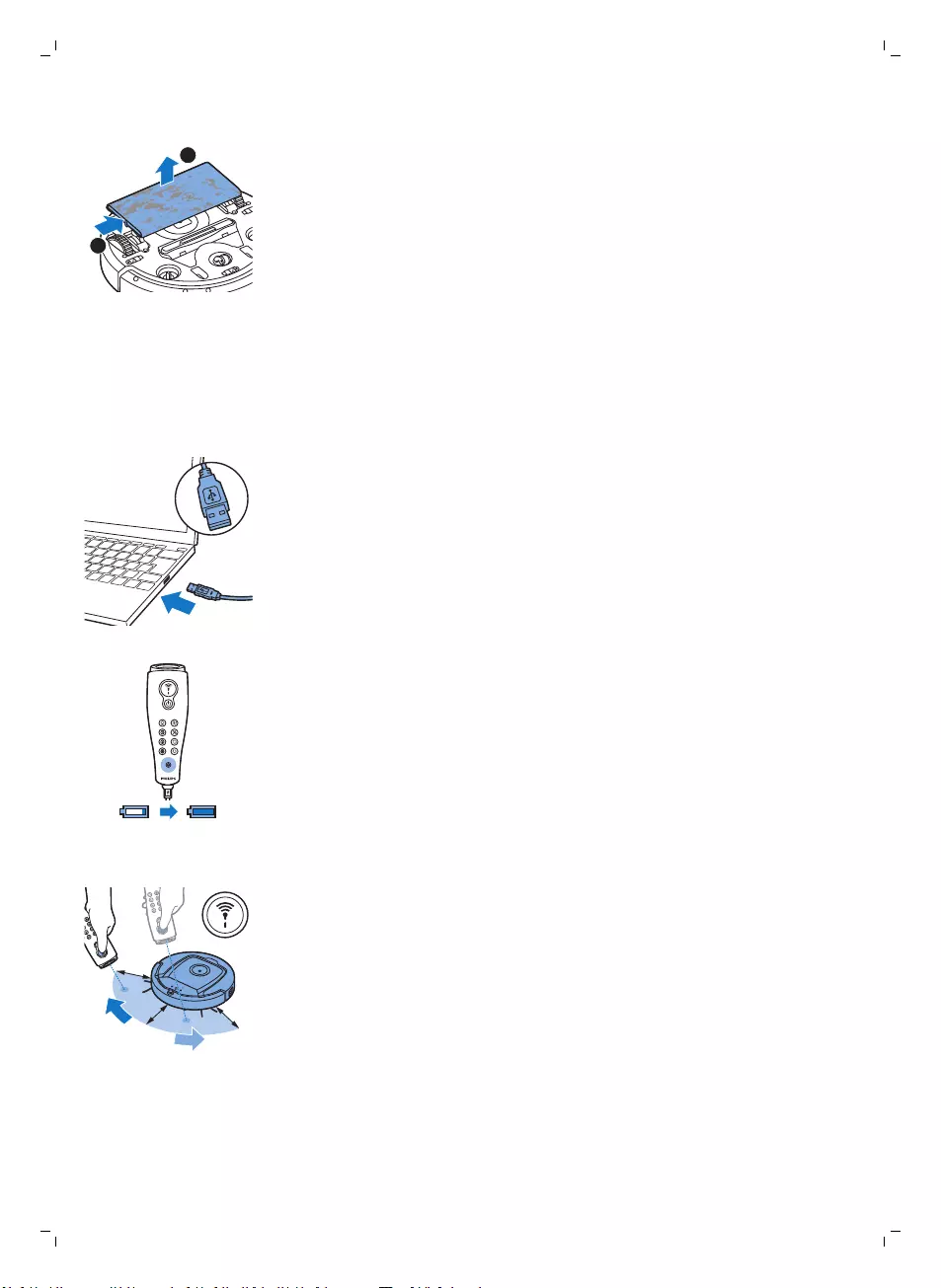
1
2
3마른 천 부속품의 한쪽 끝을 로봇 청소기의 다른 쪽 바퀴 쪽으로 눌러
분리합니다. 그런 다음 로봇 청소기에서 부속품을 떼어냅니다.
포인터 사용(FC8820)
포인터 충전
포인터에는 제공되는 USB 케이블로 충전할 수 있는 충전식 배터리가 있습니다.
1포인터 아래쪽의 소켓에 마이크로 USB 플러그를 꽂습니다.
2USB 충전기 또는 노트북의 USB 포트에 USB 플러그를 꽂습니다.
3포인터의 충전 표시등이 켜진 상태로 유지됩니다. 충전에는 30분이
소요됩니다. 충전 표시등이 꺼지면 충전식 배터리가 완전히 충전된 것입니다.
포인터를 사용하여 로봇 청소기 조종
50-70 cm
50-70 cm
-포인터 버튼을 누른 상태로 있으면 포인터에서 적외선 빔이 발산됩니다. 이
빔을 사용하여 로봇 청소기를 특정 방향으로 움직일 수 있습니다. 버튼을 누른
상태로 로봇 청소기를 움직이고 싶은 방향을 가리키고 있으면 로봇 청소기가
해당 방향으로 계속 움직입니다. 포인터 버튼에서 손을 떼면 로봇 청소기가
자동 청소 모드로 청소하기 시작합니다.
44 한국의
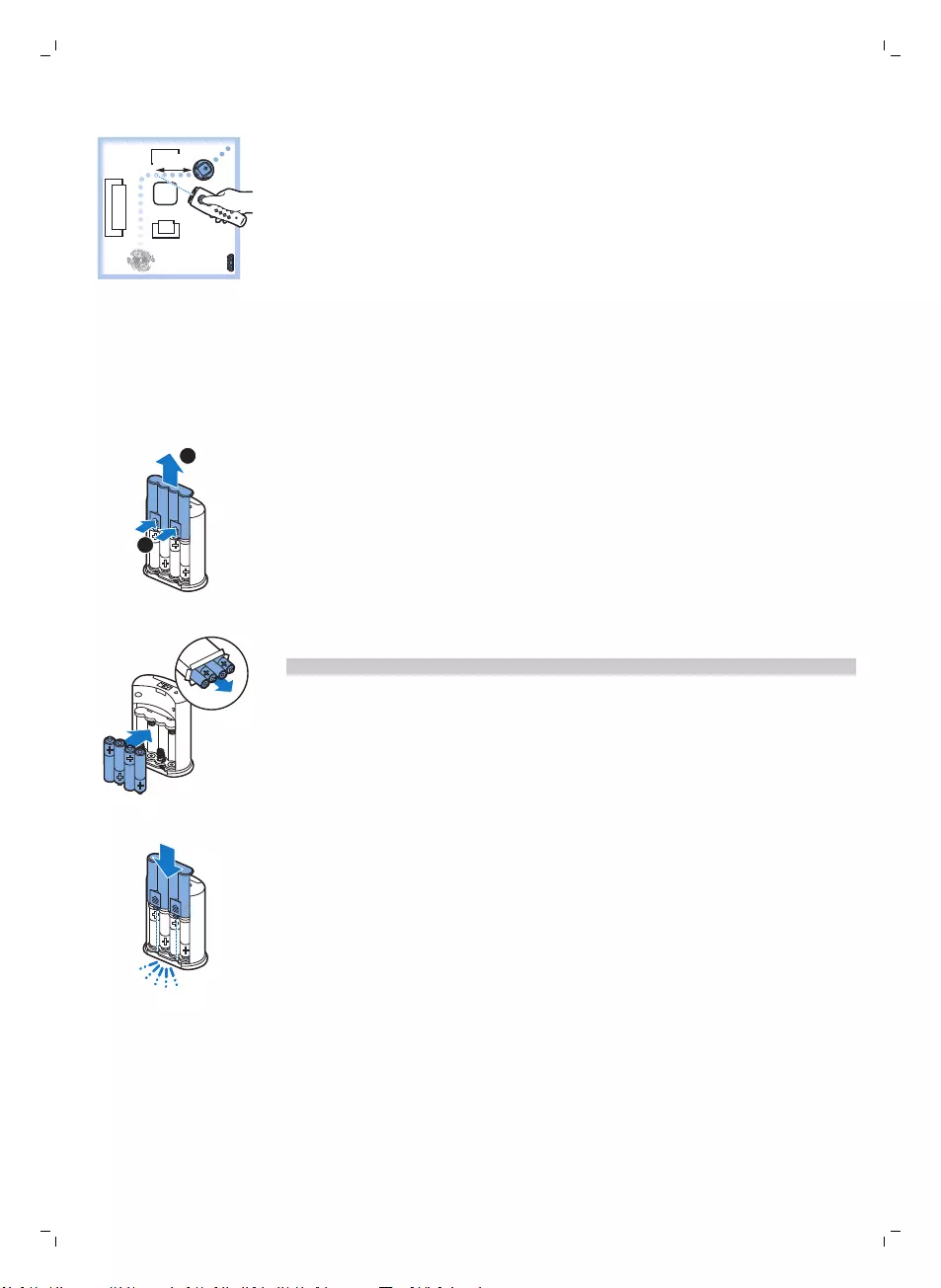
50-70 cm
-포인터를 사용하여 로봇 청소기를 공간의 특정 구역으로 이동시켜 해당 구역을
보다 완벽하게 청소할 수 있습니다.
가상 벽 유닛 사용(FC8820)
가상 벽 유닛에 배터리 장착
가상 벽 유닛은 AA 배터리 네 개로 작동합니다.
1
2
1뒷면 덮개 아래쪽에 있는 두 개의 열림 탭을 누르고(1) 뒷면 덮개를 가상 벽
유닛에서 위쪽으로 밀어 분리합니다(2).
2팩에서 새 AA 배터리 네 개를 꺼낸 다음 가상 벽 유닛의 배터리함에 넣습니다.
참고: 배터리의 극성(+/-)에 맞게 끼우십시오.
3뒷면 덮개를 가상 벽 유닛에 다시 밀어 넣습니다.
가상 벽 유닛을 배치하여 로봇 청소기의 작동 멈추기
가상 벽 유닛을 사용하여 로봇 청소기가 원치 않는 공간 또는 구역으로 진입하는
것을 방지할 수 있습니다.
45
한국의
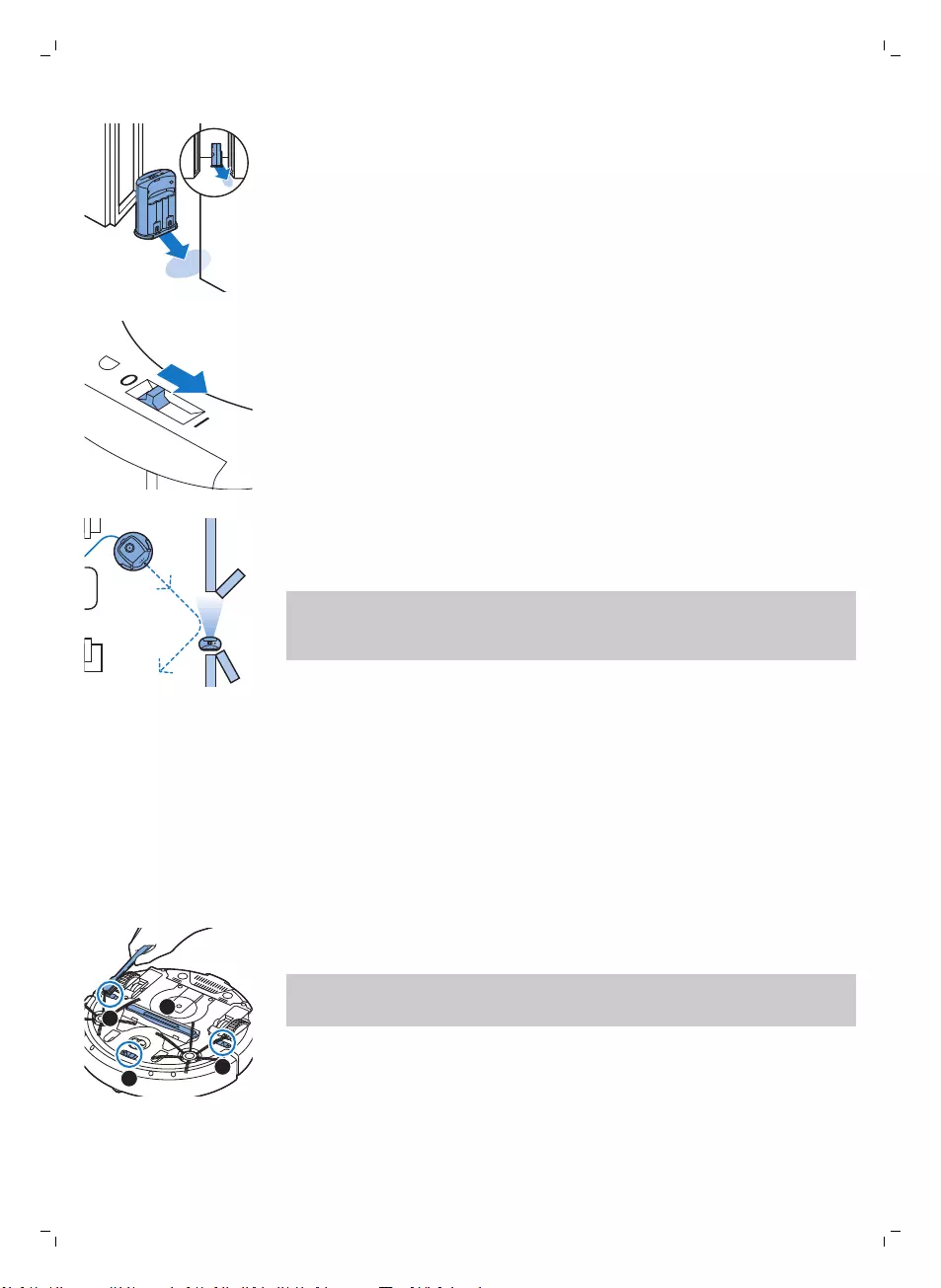
1로봇 청소기가 진입하지 못하도록 하고자 하는 지점(예: 로봇 청소기의 진입을
금지할 공간의 출입구)에 유닛을 배치합니다.
2가상 벽 유닛 상단의 전원 스위치를 사용하여 유닛의 전원을 켭니다.
3일반 청소 작동으로 설정하여 로봇 청소기의 전원을 켭니다.
4로봇 청소기가 가상 벽 유닛에 너무 가까이 오면 가상 벽 유닛의 표시등이
깜박이기 시작하고 가상 벽 유닛에서 적외선 빔이 발산됩니다. 이 적외선 빔은
로봇 청소기가 경로를 바꾸고 가상 벽 유닛에서 멀어지도록 합니다.
참고: 가상 벽 유닛을 사용하는 경우 배터리에 에너지가 충분히 있는지 정기적으로
확인하십시오. 가상 벽 유닛의 전원을 껐다가 다시 켜보면 이를 확인할 수
있습니다. 배터리에 에너지가 충분히 있는 경우 가상 벽 유닛의 LED에 짧게 불이
들어 옵니다.
청소 및 유지관리
로봇 청소기 세척
우수한 청소 성능을 유지하려면 가끔씩 낙하 방지(drop-off) 센서, 바퀴, 사이드
브러시 및 흡입구를 청소해야 합니다.
1전원 스위치가 '꺼짐' 위치에 있는지 확인합니다.
2로봇 청소기를 평평한 곳에 거꾸로 뒤집어 놓습니다.
4
3
1
2
3부드러운 브러시(예: 칫솔)를 사용하여 낙하 방지(drop-off) 센서에서 먼지
또는 잔털을 제거하고 흡입구를 청소합니다.
참고: 낙하 방지(drop-off) 센서를 반드시 정기적으로 청소하십시오. 낙하
방지(drop-off) 센서가 더러운 경우 로봇 청소기가 낙차 또는 계단을 감지하지
못할 수 있습니다.
46 한국의
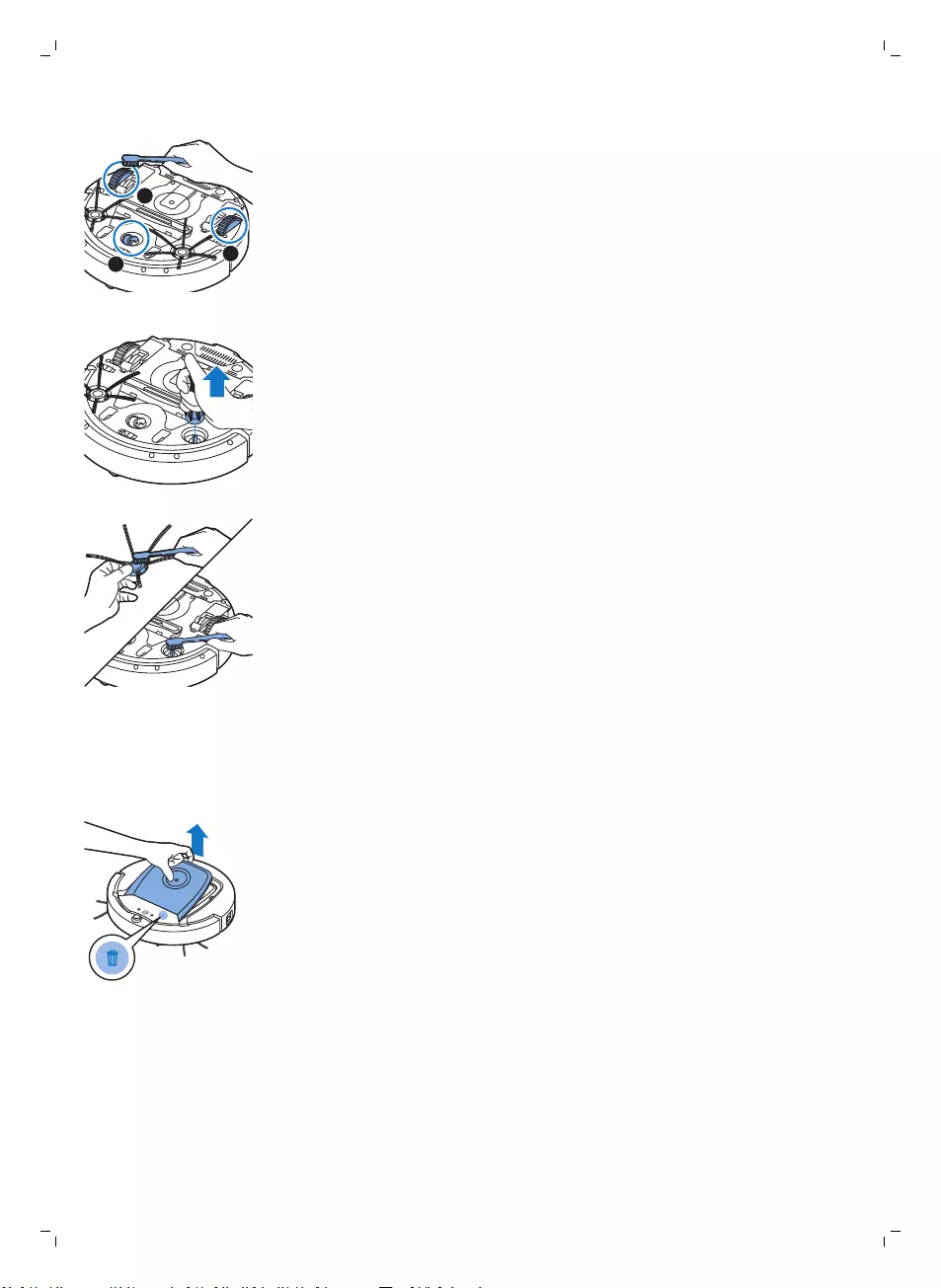
12
3
4부드러운 브러시(예: 칫솔)를 사용하여 앞바퀴 및 옆바퀴에서 먼지 또는 잔털을
제거합니다.
5사이드 브러시를 청소하려면 브러시를 잡고 축에서 빼냅니다.
6부드러운 브러시(예: 칫솔) 또는 천으로 사이드 브러시와 축에서 잔털, 머리카락
및 실을 제거합니다.
7바닥을 손상시킬 수 있는 날카로운 물체가 있는지 사이드 브러시와 로봇 청소기
하단을 확인합니다.
먼지통 비우기 및 청소
먼지통 청소 표시등이 켜져 있으면 먼지통을 비우고 청소합니다.
1전원 스위치가 '꺼짐' 위치에 있는지 확인합니다.
2덮개를 분리합니다.
47
한국의
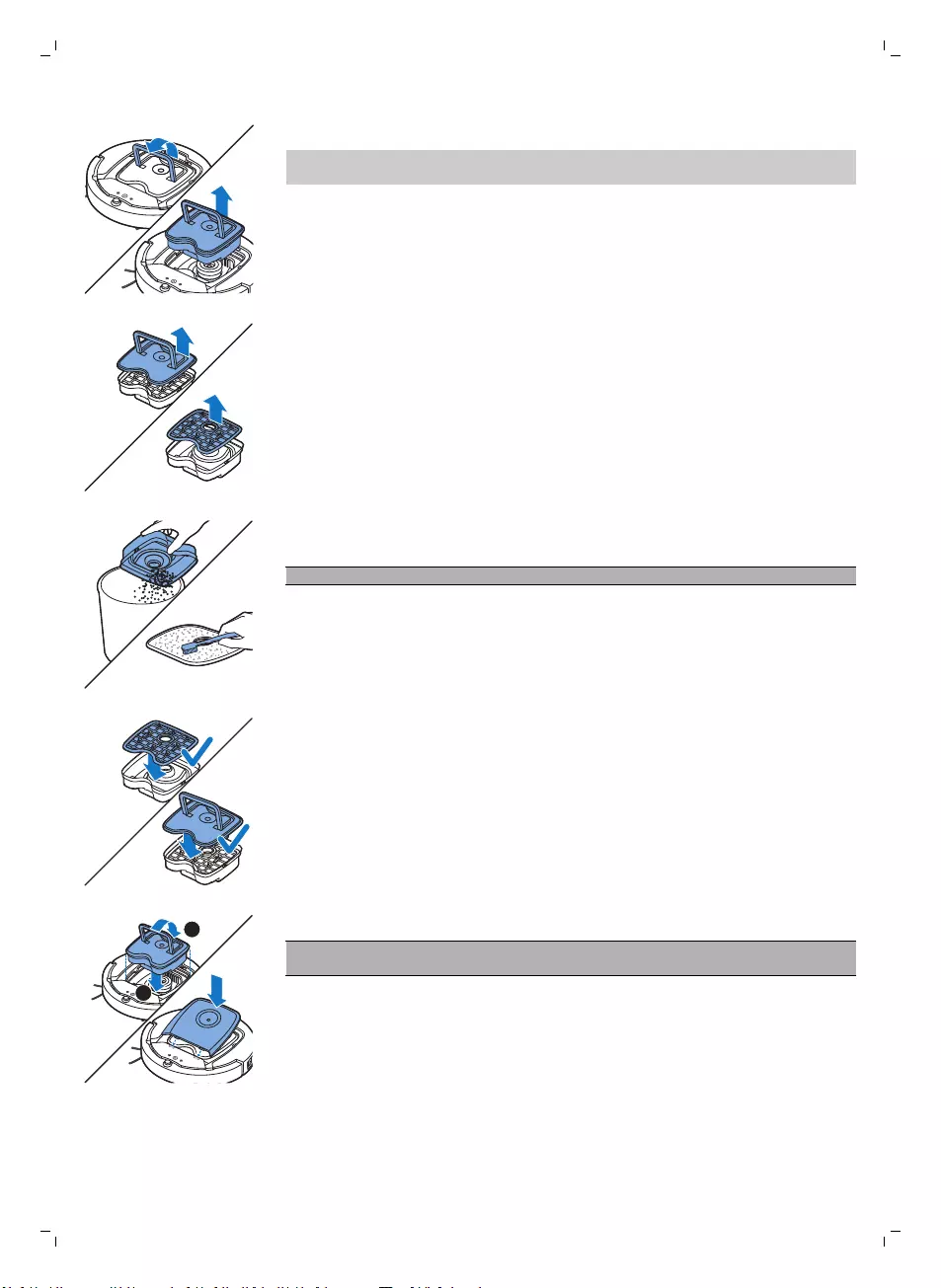
3먼지통 뚜껑 손잡이를 위로 당기고 먼지통 보관함에서 먼지통을 들어올립니다.
참고: 먼지통을 분리하거나 다시 끼우는 경우 모터 팬의 날이 손상되지 않도록
주의하십시오.
4먼지통에서 뚜껑을 조심스럽게 들어올린 다음(1) 필터를 꺼냅니다(2).
5휴지통 위에서 먼지통을 털어내 비웁니다. 부드러운 칫솔이나 천을 사용하여
필터와 먼지통 내부를 청소합니다. 먼지통 하단의 흡입구도 청소합니다.
주의: 물 또는 식기 세척기로 먼지통과 필터를 세척하지 마십시오.
6필터를 먼지통에 다시 넣습니다(1). 그런 다음 먼지통의 뚜껑을 닫습니다(2).
1
2
7먼지통을 먼지통 보관함에 넣고 로봇 청소기의 상단 덮개를 다시 장착합니다.
주의: 먼지통 안에 필터가 있는지 항상 확인하십시오. 먼지통 안에 필터가 없는
상태로 로봇 청소기를 사용하는 경우 모터가 손상될 수 있습니다.
48 한국의
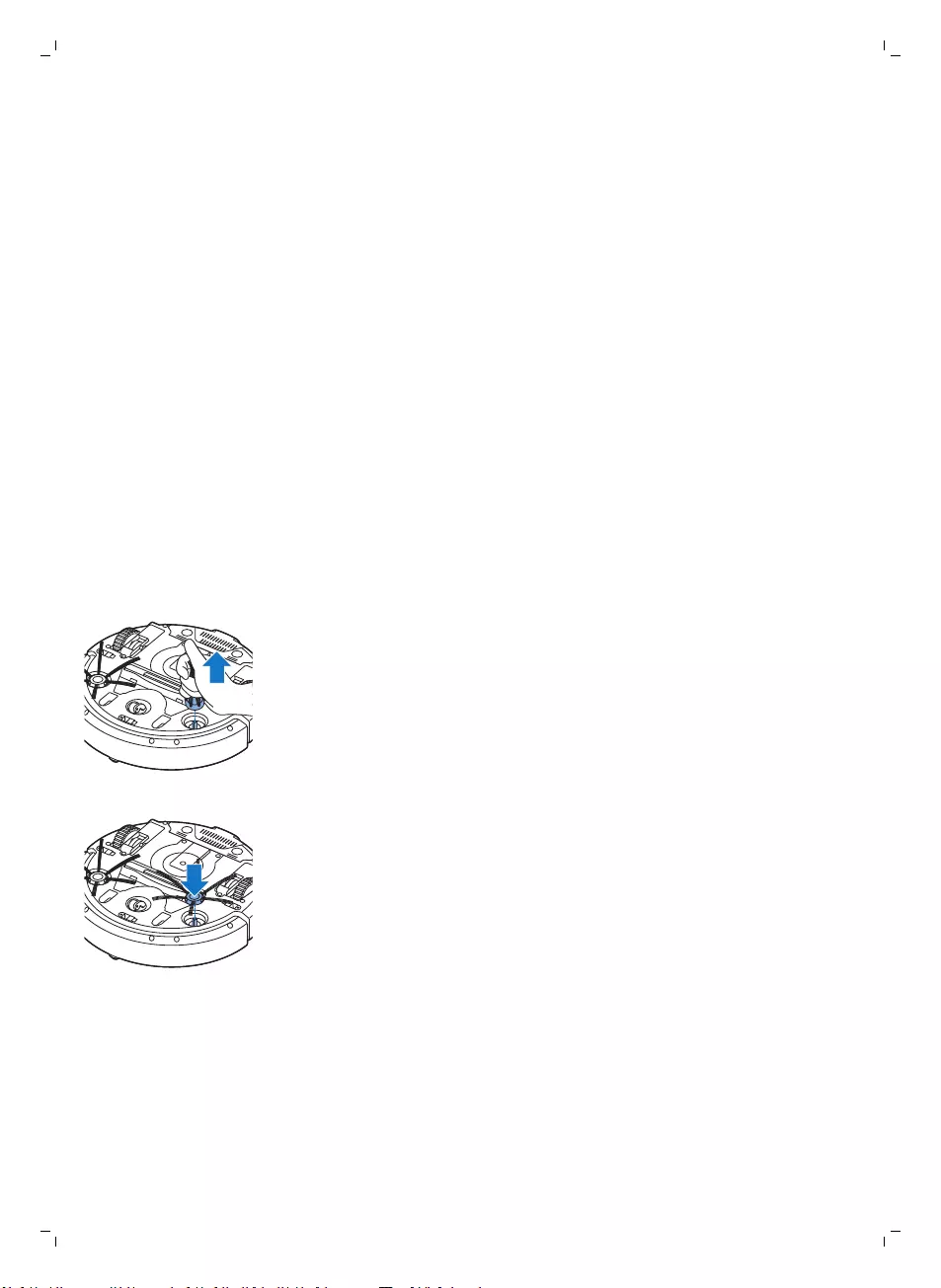
교체
액세서리 주문
액세서리 또는 예비 부품을 구입하려면 www.shop.philips.com/service를
방문하거나 필립스 대리점에 문의하십시오. 또한 해당 국가의 필립스 고객
상담실에 문의하셔도 됩니다(연락처 정보는 제품 보증서 참조).
필터 교체
필터가 매우 더럽거나 손상된 경우 교체합니다. 유형 번호 FC8066로 새 필터
키트를 주문할 수 있습니다. 먼지통에서 필터를 분리하는 방법 및 먼지통에 필터를
장착하는 방법에 대한 지침은 '청소 및 유지관리' 장의 '먼지통 비우기 및 청소'를
참조하십시오.
사이드 브러시 교체
적절한 청소 효과를 얻으려면 일정 시간이 지난 후 사이드 브러시를 교체합니다.
마모 또는 손상의 흔적이 발견되면 항상 사이드 브러시를 교체합니다. 또한 두
사이드 브러시를 한 번에 교체하는 것이 좋습니다. 여분의 사이드 브러시를 원할
경우 교체 키트 FC8068을 주문하면 됩니다. 이 키트에는 필터 두 개와 마른 천 세
개도 포함되어 있습니다.
1전원 스위치가 '꺼짐' 위치에 있는지 확인합니다.
2사이드 브러시를 교체하려면 오래된 사이드 브러시를 잡고 축에서 빼냅니다.
3새로운 사이드 브러시를 축에 끼웁니다.
충전식 배터리 교체
충전식 배터리를 더 이상 재충전할 수 없거나 빨리 방전되는 경우 교체합니다.
FC8820은 주문 번호 CP0113, FC8810은 주문 번호 CP0112로 새 충전식 배터리를
주문할 수 있습니다.
1로봇 청소기의 전원 스위치가 '꺼짐' 위치에 있는지 확인합니다.
2충전식 배터리를 버리기 전에 완전히 방전하려면 충전식 배터리가 방전될
때까지 로봇 청소기를 작동합니다.
49
한국의
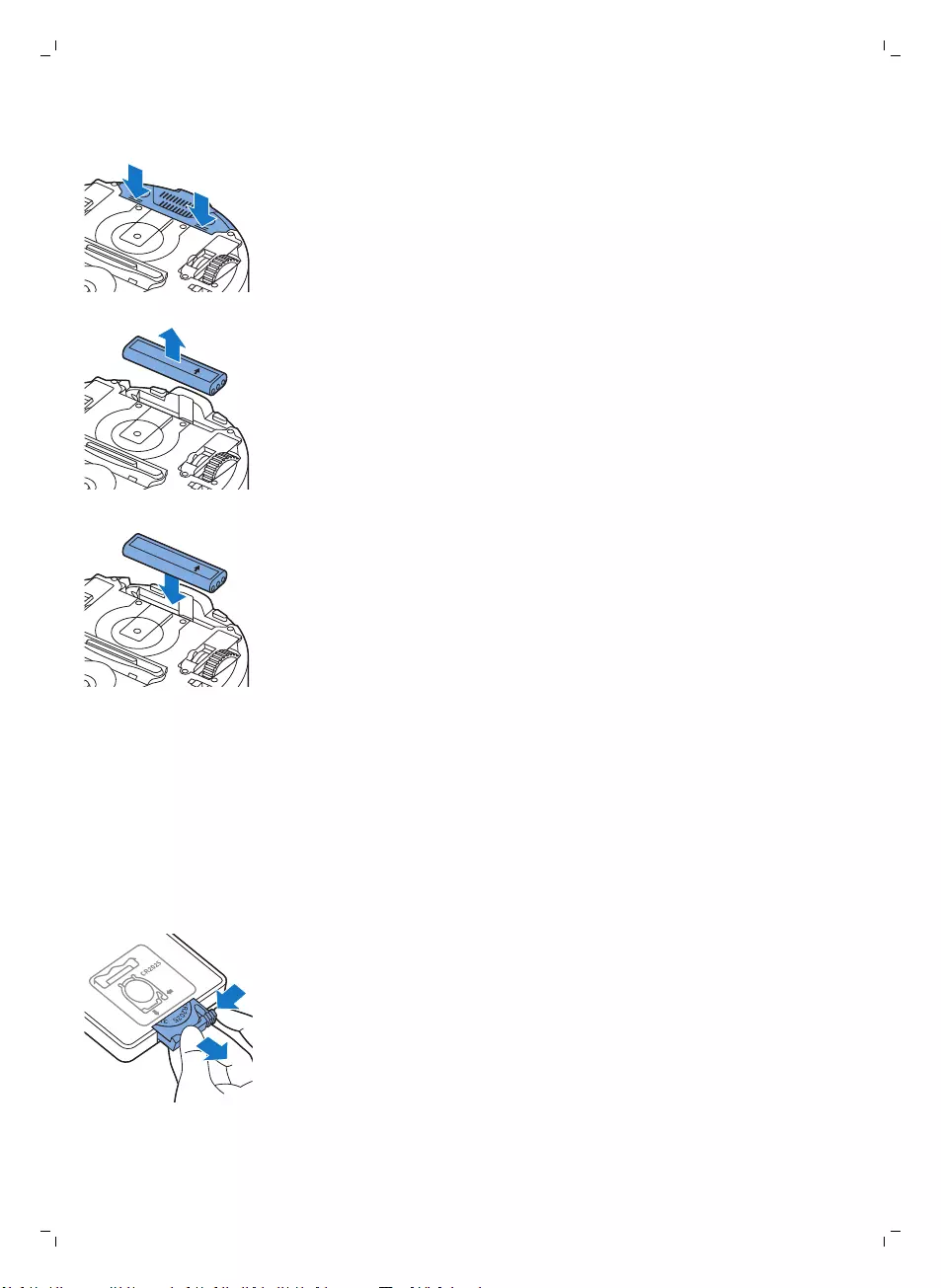
3로봇 청소기에서 배터리함 덮개를 누른 후 밀어 분리합니다.
this side up
4배터리함에서 방전된 충전식 배터리를 꺼냅니다.
this side up
5배터리함에 새 충전식 배터리를 끼웁니다.
6배터리함 덮개를 로봇 청소기로 다시 밀어 넣습니다.
마른 천 교체
새 마른 천을 주무할 수 있습니다. 마른 천은 교체 키트 FC8068에 포함되어
있습니다. 이 교체 키트에는 사이드 브러시 두 개와 필터 두 개도 포함되어
있습니다.
리모콘 배터리 교체
리모콘에는 동전 모양의 CR2025 배터리가 사용됩니다. 리모콘 버튼을 눌러도
로봇 청소기가 더 이상 응답하지 않으면 배터리를 교체합니다.
1리모콘을 뒤집어 놓습니다. 배터리함의 분리 버튼을 누른 채로 배터리함을 밀어
리모콘에서 분리합니다.
50 한국의
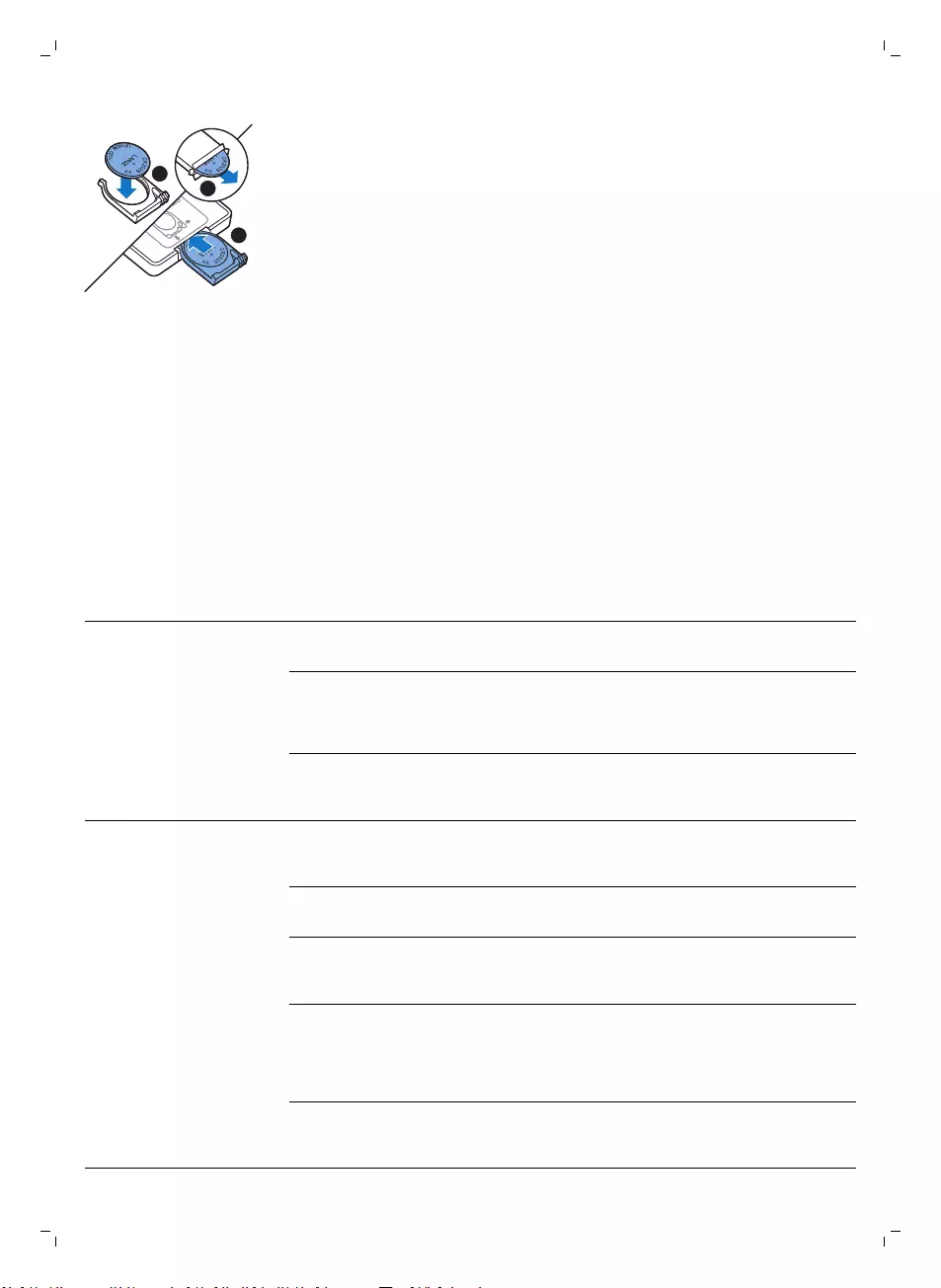
2
3
1
2배터리함에서 빈 배터리를 제거하고 새 배터리를 넣습니다. 그런 다음
배터리함을 리모콘에 밀어 넣습니다.
재활용
-수명이 다 된 제품은 일반 가정용 쓰레기와 함께 버리지 말고 지정된 재활용품
수거 장소에 버리십시오. 이를 준수함으로써 환경 보호에 동참할 수 있습니다.
문제 해결
이 장에서는 기기를 사용하면서 접할 수 있는 가장 일반적인 문제를 다룹니다.
아래 정보를 통해 문제를 해결하지 못한 경우 www.philips.com/support를
방문하여 자주 묻는 질문(FAQ) 목록을 참조하거나 해당 국가의 필립스 서비스
센터로 문의하십시오.
문제점 가능한 원인 해결책
충전식 배터리가
방전되었습니다.
충전식 배터리를 충전합니다('사용 전 준비' 장
참조).
전원 플러그가 여전히 로봇
청소기의 소켓에 삽입되어
있습니다.
로봇 청소기는 주전원으로 작동되지 않고,
충전식 배터리로만 작동됩니다. 따라서 사용
전에는 항상 어댑터를 로봇 청소기와
주전원에서 분리합니다.
시작/중지 버튼을 눌러도
로봇 청소기가 청소를
시작하지 않습니다.
전원 스위치가 '켜짐'(I) 위치에
설정되어 있지 않습니다.
전원 스위치를 누릅니다. 로봇 청소기 또는
리모콘의 시작/중지 버튼을 눌러 청소를
시작합니다.
바퀴 하나 또는 둘 다가
끼었습니다.
전원 스위치를 '꺼짐'으로 설정합니다. 바퀴
서스펜션에 걸려 있는 잔털, 머리카락, 실 또는
전선을 제거합니다.
사이드 브러시 하나 또는 둘
다가 끼었습니다.
사이드 브러시를 청소합니다('청소 및
유지관리' 장 참조).
상단 덮개가 없거나 제대로
닫히지 않았습니다.
상단 덮개가 없거나 제대로 닫히지 않은 경우
로봇 청소기가 작동하지 않습니다. 상단
덮개를 청소기에 올바르게 장착합니다.
범퍼가 끼었습니다.시작/중지 버튼을 누릅니다. 범퍼가 빠져
나오도록 로봇 청소기를 들어올립니다.
장애물에서 약간 떨어진 곳에 청소기를 두고
시작/중지 버튼을 눌러 청소를 다시
시작합니다.
경고 표시등이 빠르게
깜박입니다.
청소 중에 로봇 청소기가 들어
올려졌습니다.
시작/중지 버튼을 누릅니다. 로봇 청소기를
바닥에 놓습니다. 그런 다음 시작/중지 버튼을
눌러 청소를 다시 시작합니다.
51
한국의
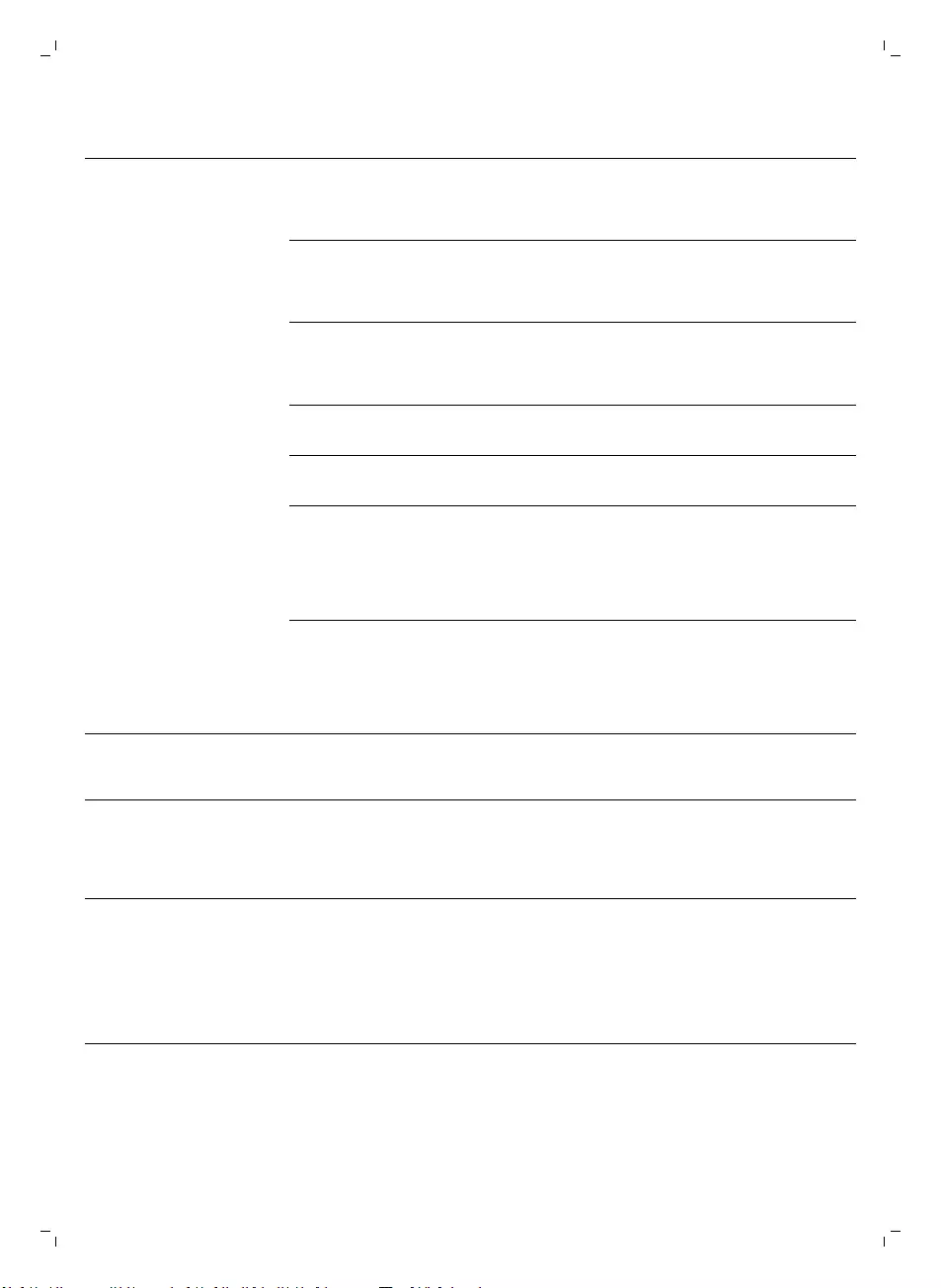
문제점 가능한 원인 해결책
사이드 브러시 하나 또는 둘
다의 모가 비뚤어지거나
구부러져 있습니다.
브러시를 잠시 동안 따뜻한 물에 담가
놓습니다. 모가 적절한 형태로 복원되지 않는
경우 사이드 브러시를 교체합니다('교체' 장
참조).
먼지통의 필터가 더럽습니다.먼지통의 필터를 천 또는 부드러운 칫솔로
청소합니다.진공 청소기의 흡입력을 낮게
설정하여 필터 및 먼지통을 청소할 수도
있습니다.
브러시나 진공 청소기로도 필터를 청소할 수
없는 경우 필터를 새것으로 교체합니다. 최소
일 년에 한 번은 필터를 교체하는 것이
좋습니다.
먼지통의 하단에 있는 흡입구가
막혀 있습니다.
흡입구를 청소합니다('청소 및 유지관리' 장
참조).
앞바퀴에 머리카락이나 기타
먼지가 끼어 있습니다.
앞바퀴를 청소합니다('청소 및 유지관리' 장
참조).
로봇 청소기가 매우 어둡거나
광이 나는 표면을 청소하면 낙하
방지(drop-off) 센서가
작동합니다.이는 로봇 청소기가
비정상적인 패턴으로 움직이는
원인이 됩니다.
시작/중지 버튼을 누른 다음 로봇 청소기가 더
엷은 색상의 바닥으로 이동하도록 합니다.
엷은 색상의 바닥에서도 문제가 계속
발생하는 경우, www.philips.com/support를
참조하거나 해당 국가의 필립스 서비스
센터로 문의하십시오.
청소가 제대로 되지
않습니다.
로봇 청소기가 햇빛이 강하게
반사되는 바닥을 청소하고
있습니다. 이는 낙하 방지(drop-
off) 센서를 작동시키며,
청소기가 비정상적인 패턴으로
움직이는 원인이 됩니다.
커튼을 닫아 방으로 들어오는 햇빛을
차단합니다. 또는 햇빛이 덜 비출 때 청소를
시작합니다.
충전식 배터리가 더 이상
충전되지 않거나 아주
빠르게 방전됩니다.
충전식 배터리의 수명이
다했습니다.
충전식 배터리를 교체합니다('교체' 장 참조).
리모콘의 배터리가 너무
빨리 방전됩니다.
올바른 유형의 배터리를
삽입하지 않았을 수 있습니다.
리모콘의 경우 동전 모양인 CR2025 배터리가
필요합니다. 문제가 계속될 경우
www.philips.com/support를 참조하거나
해당 국가의 필립스 서비스 센터로
문의하십시오.
로봇 청소기가 원으로
움직입니다.
로봇 청소기가 지점 집중 청소
모드에 있습니다.
이것은 정상적인 작동입니다. 바닥에 많은
먼지가 감지되어 보다 철저한 청소가 필요한
경우 나선형 모드가 작동할 수 있습니다.
나선형 모드는 자동 청소 모드에 포함되어
있습니다. 약 1분 후 로봇 청소기가 일반 청소
패턴을 다시 시작합니다. 리모콘에서 다른
청소 모드를 선택하여 나선형 모드를 중지할
수도 있습니다.
52 한국의
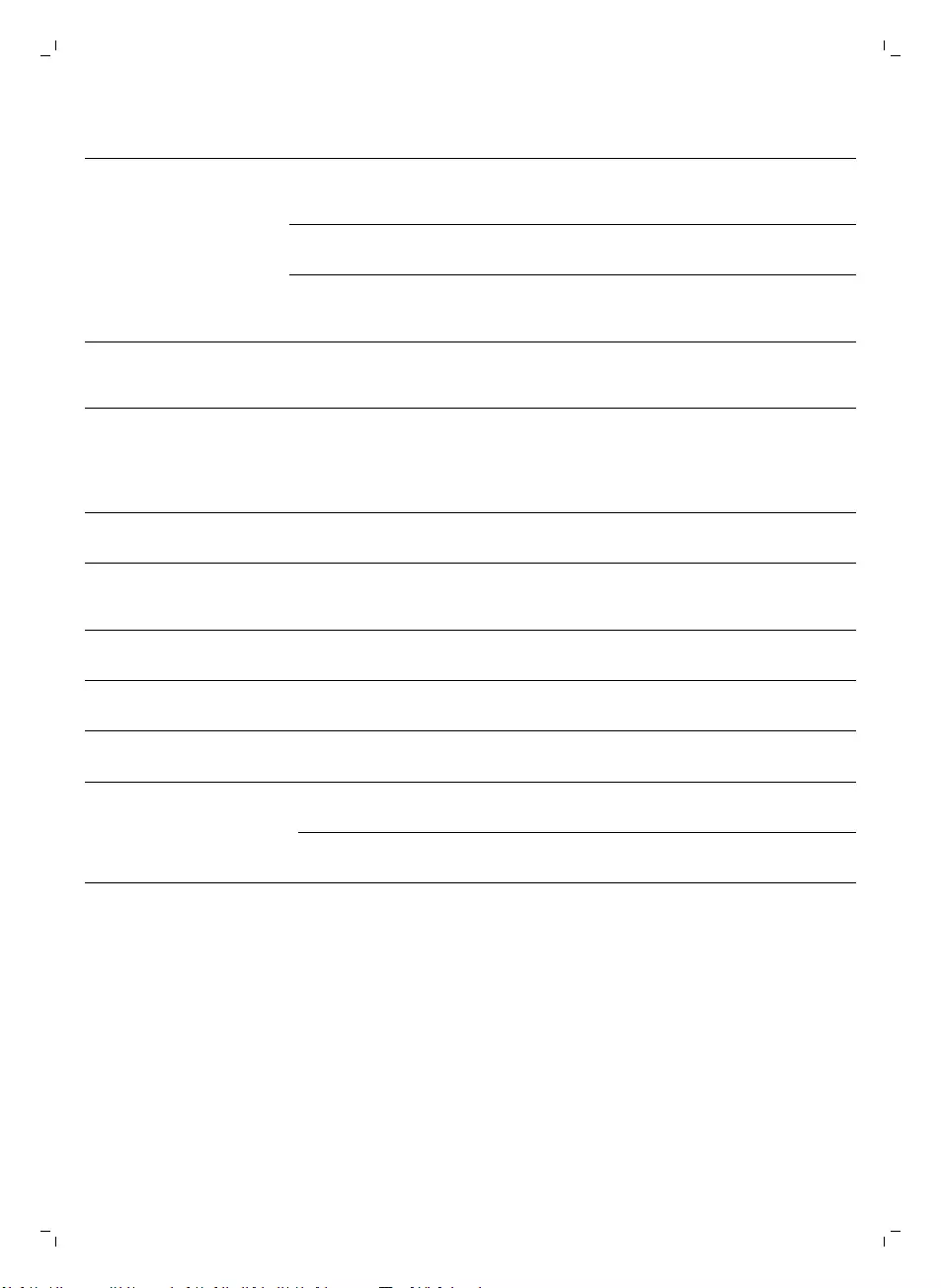
문제점 가능한 원인 해결책
로봇 청소기가 도킹
스테이션으로 이동하기 위한
충분한 공간이 없습니다.
도킹 스테이션을 다른 위치에 두십시오. '사용
전 준비' 장의 '도킹 스테이션 설치'를
참조하십시오.
로봇 청소기가 도킹 스테이션을
너무 오래 찾습니다.
도킹 스테이션으로 돌아가기까지 약 20분간
기다리십시오.
로봇 청소기가 도킹
스테이션을 찾지 못합니다.
로봇 청소기가 도킹
스테이션에서 청소를 시작하지
않았습니다.
청소 작동 후 로봇 청소기가 도킹
스테이션으로 돌아가도록 하려면 도킹
스테이션에서 청소를 시작합니다.
로봇 청소기가 도킹
스테이션에 있을 때
신호음을 냅니다.
로봇 청소기의 전원 스위치를
꺼짐 위치에 두고 충전해
봅니다.
전원 스위치를 눌러 로봇 청소기를 켭니다.
오류 코드
오류 코드 가능한 원인 해결책
E1 바퀴 끼임 장애물을 제거한 다음 시작/중지 버튼을 눌러
청소를 다시 시작합니다.
E2 상단 덮개 또는 먼지통이
제대로 장착되지 않음 먼지통 및 상단 커버를 로봇 청소기에 올바로
장착합니다. 이 오류 코드는 디스플레이에서
자동으로 사라집니다.
E3 범퍼 끼임 장애물을 제거합니다. 이 오류 코드는
디스플레이에서 자동으로 사라집니다.
E4 로봇 청소기가 바닥에서
들어 올려짐 로봇 청소기를 바닥에 다시 놓으면 오류 코드가
사라집니다.
E5 바닥의 색상이 너무
어두움 로봇 청소기를 더 엷은 색상의 바닥에 놓습니다.
낙하 방지(drop-off) 센서를 청소합니다.
배터리가 제대로 삽입되지
않음 ‘처음 사용 전’ 장에서 ‘로봇 청소기에 교체형
배터리 삽입’ 지침을 참조합니다.
E6
충전 오류 로봇 청소기가 도킹 스테이션에 있을 때 전원
스위치가 ‘켜짐’ 위치에 있는지 확인합니다.
53
한국의
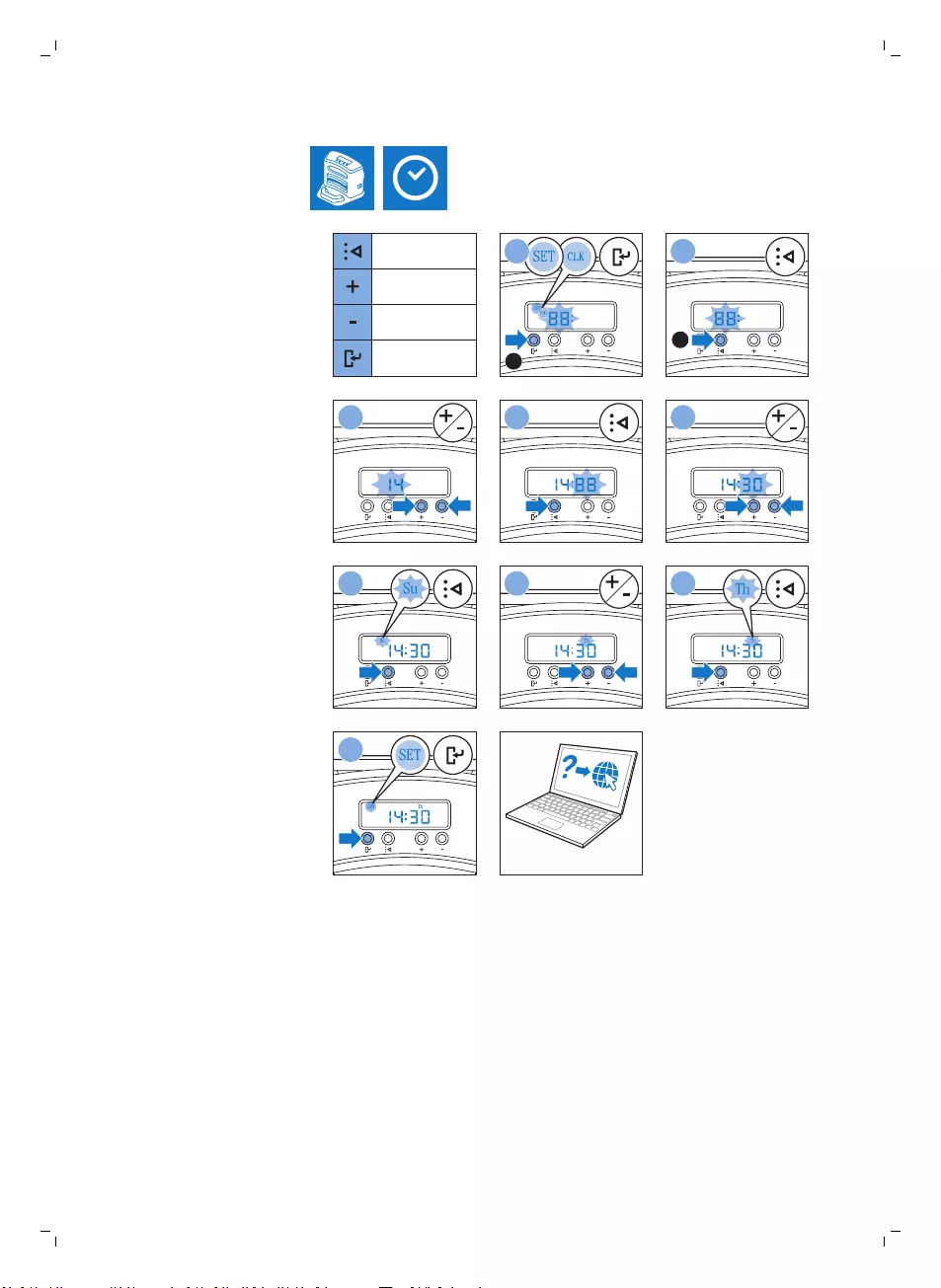
www.philips.com/support
1x
1x
Min
Plus
Set
Select
1 2
3 4 5
6 7 8
9
54 한국의
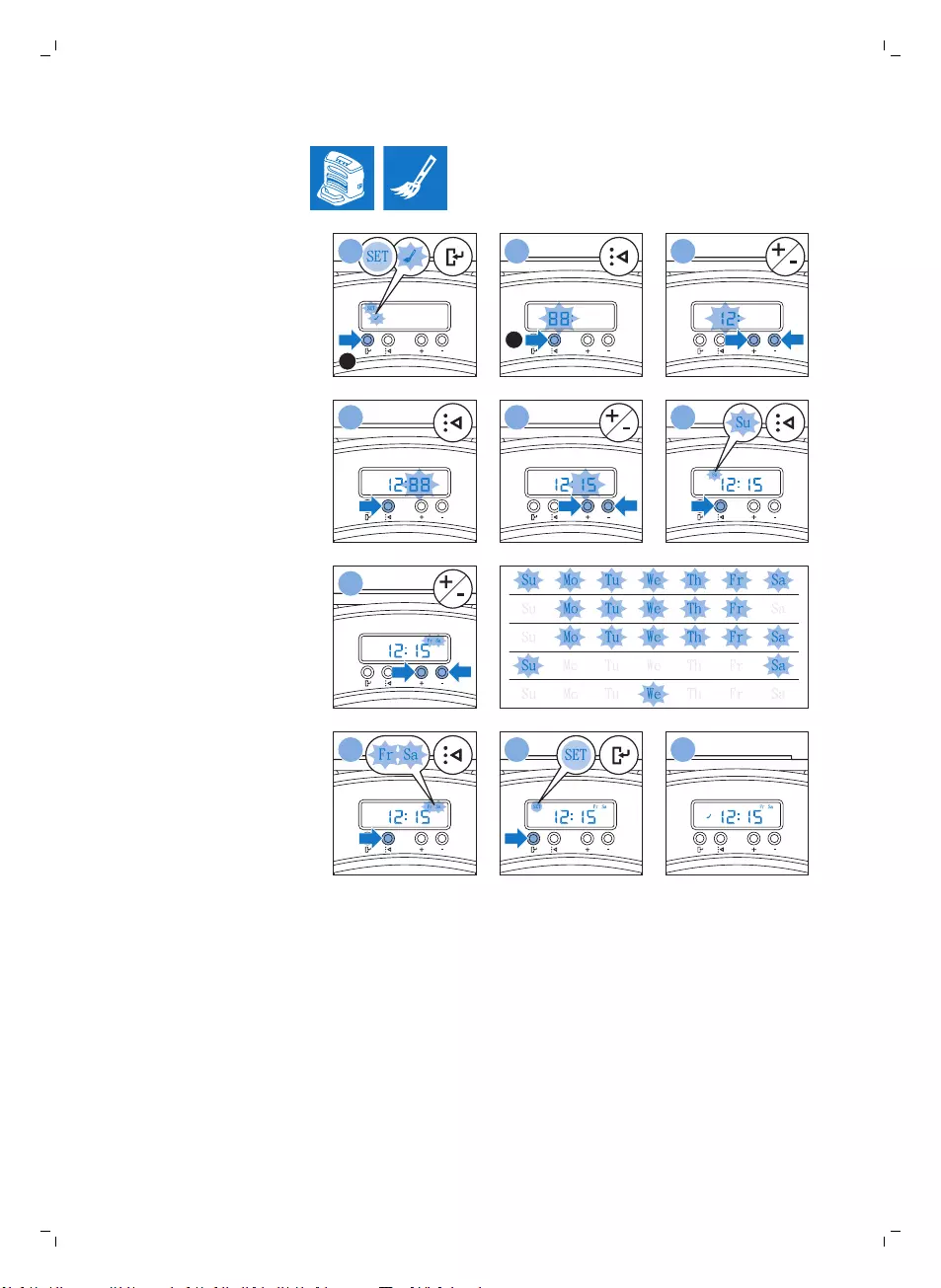
1x
2x
1 2 3
4 5 6
7
8 9 11
55
한국의
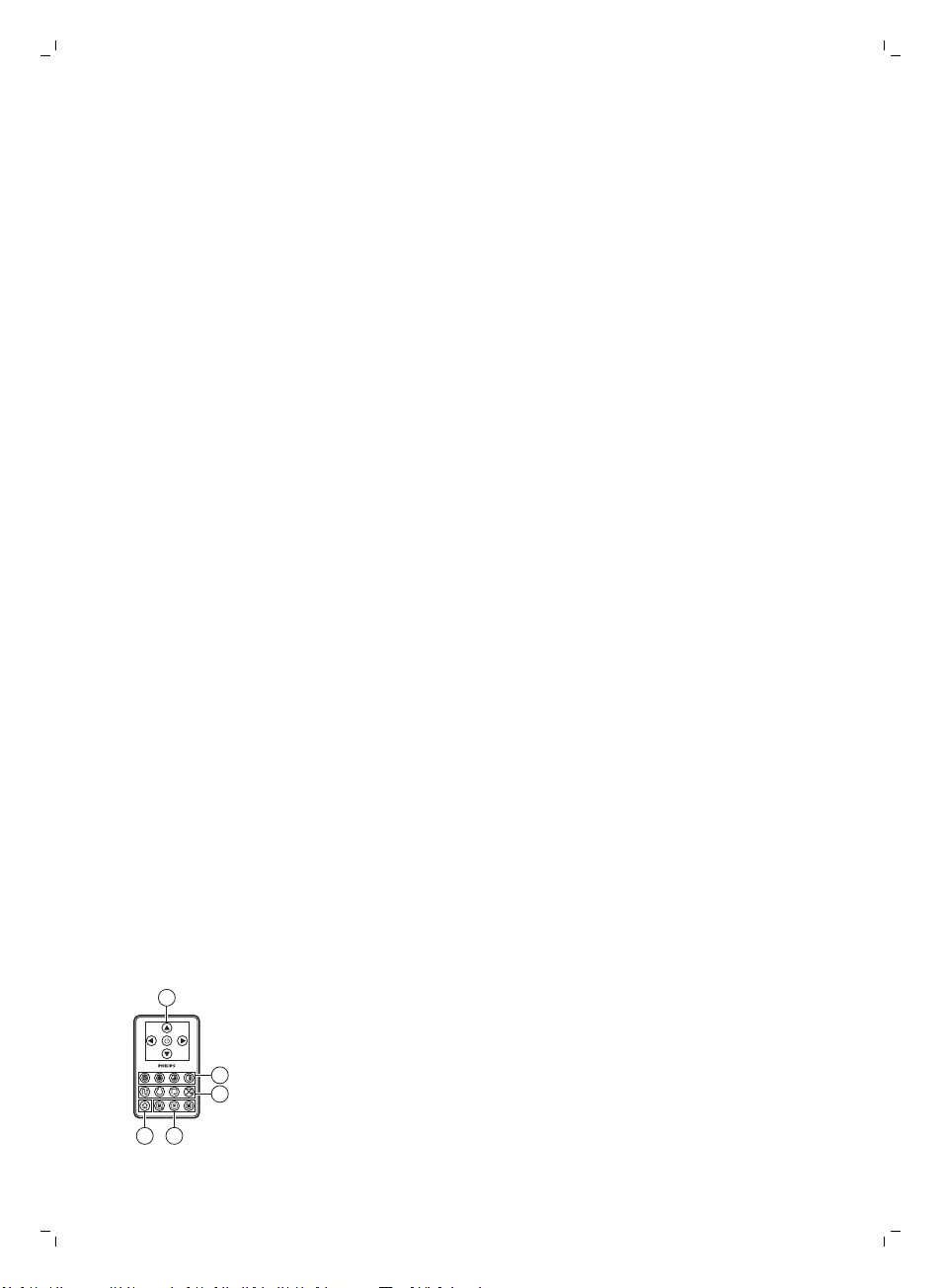
ภาษาไทย
ข้อมูลเบื้องต้น
ขอแสดงความยินดีกับผลิตภัณฑ์ใหม่และต้อนรับเข้าสู่โลกของฟิลิปส์!
เพื่อให้คุณได้รับประโยชน์อย่างเต็มที่จากบริการที่ Philips มอบให้
โปรดลงทะเบียนผลิตภัณฑ์ของคุณที่ www.philips.com/welcome
ส่วนประกอบ
1ด้ามจับฝาปิดภาชนะเก็บฝุ่น
2ฝาปิดภาชนะเก็บฝุ่น
3แผ่นกรอง
4ภาชนะเก็บฝุ่น
5ฝาปิดด้านบน
6ตารางรหัสข้อผิดพลาด
7พัดลม
8กันชน
9เซนเซอร์ที่แท่นวาง
10 ปุ่มเปิด/ปิด (เพื่อเปิดหรือปิดหุ่นยนต์)
11 ล้อหน้า
12 ด้ามแปรงด้านข้าง
13 เซนเซอร์ตรวจจับการร่วงหล่น
14 ล้อ
15 ช่องใส่แบตเตอรี่
16 ช่องดูดฝุ่น
17 แปรงด้านข้าง
18 แบตเตอรี่แบบชาร์จใหม่ได้
19 ฝาครอบช่องใส่แบตเตอรี่
20 แท่นยึดเกาะสำหรับที่เช็ดทำความสะอาดแบบแห้ง
21 ช่องใส่ที่เช็ดทำความสะอาดแบบแห้ง
22 ที่เช็ดทำความสะอาดแบบแห้ง
23 ช่องใส่แบตเตอรี่
24 รีโมทคอนโทรล
25 สายชาร์จ
26 อุปกรณ์ชี้
27 อุปกรณ์ผนังเสมือน (FC8820)
28 แท่นวาง
29 อะแดปเตอร์
30 ปลั๊กขนาดเล็ก
หน้าจอแสดงผลและรีโมทคอนโทรล
รีโมทคอนโทรล (FC8820)
1
2
3
45
1ปุ่มเลื่อนและเปิด/ปิดและเริ่ม/หยุด
2ปุ่มเวลาทำความสะอาด
3ปุ่มโหมดทำความสะอาด
4ปุ่มความเร็วพัดลม
5ปุ่มแท่นวาง
56 ภาษาไทย
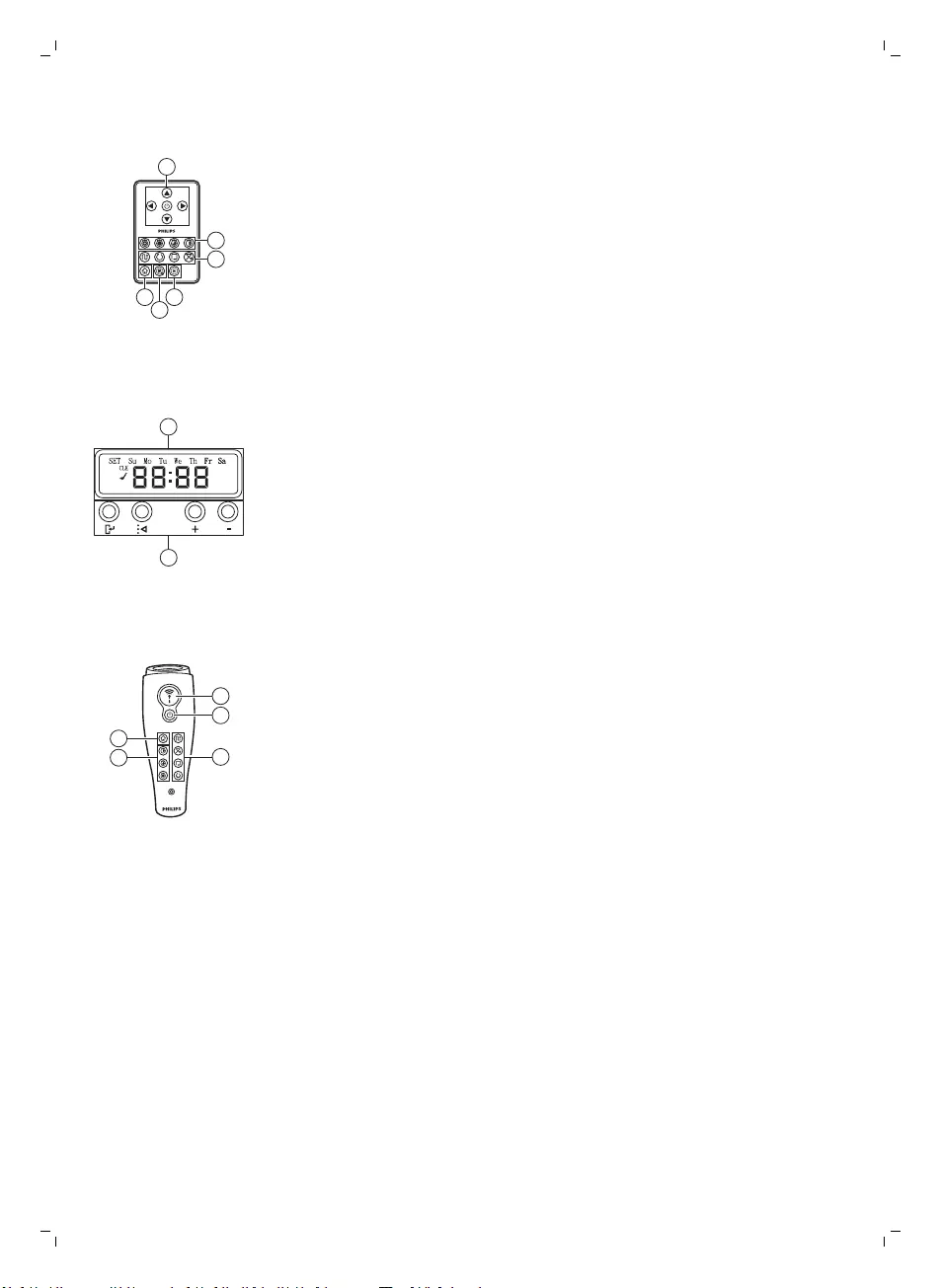
รีโมทคอนโทรล (FC8810)
1
2
3
46
5
1ปุ่มเลื่อนและเปิด/ปิดและเริ่ม/หยุด
2ปุ่มเวลาทำความสะอาด
3ปุ่มโหมดทำความสะอาด
4ปุ่มปิดพัดลม
5ปุ่มเปิดพัดลม
6ปุ่มแท่นวาง
แผงควบคุมบนแท่นวาง
1
2
1จอแสดงเวลา วัน และการตั้งโปรแกรม
2ปุ่มปรับและตั้งค่า
อุปกรณ์ชี้ (FC8820)
5
43
2
1
1ปุ่มอุปกรณ์ชี้
2ปุ่มเปิด/ปิด
3ปุ่มโหมดทำความสะอาด
4ปุ่มเวลาทำความสะอาด
5ปุ่มแท่นวาง
วิธีการทำงานของหุ่นยนต์
สิ่งที่หุ่นยนต์ทำความสะอาด
หุ่นยนต์นี้มีความสามารถที่เหมาะกับการทำความสะอาดพื้นในบ้านของคุณ
หุ่นยนต์นี้เหมาะอย่างยิ่งสำหรับใช้ทำความสะอาดพื้นแข็ง เช่น พื้นไม้ พื้นกระเบื้อง
หรือพื้นเคลือบน้ำมัน หากใช้ทำความสะอาดพื้นที่อ่อนนุ่ม เช่น พรม อาจมีปัญหาได้
หากคุณใช้หุ่นยนต์บนพรม ควรเฝ้าดูในครั้งแรกที่ใช้ว่า
หุ่นยนต์นั้นสามารถจัดการกับพื้นประเภทนี้ได้หรือไม่
หุ่นยนต์ยังต้องการการควบคุมดูแลอีกด้วยเมื่อคุณใช้หุ่นยนต์บนพื้นแข็งที่มีสีมืดหรือมีความ
มันเงามาก
57
ภาษาไทย
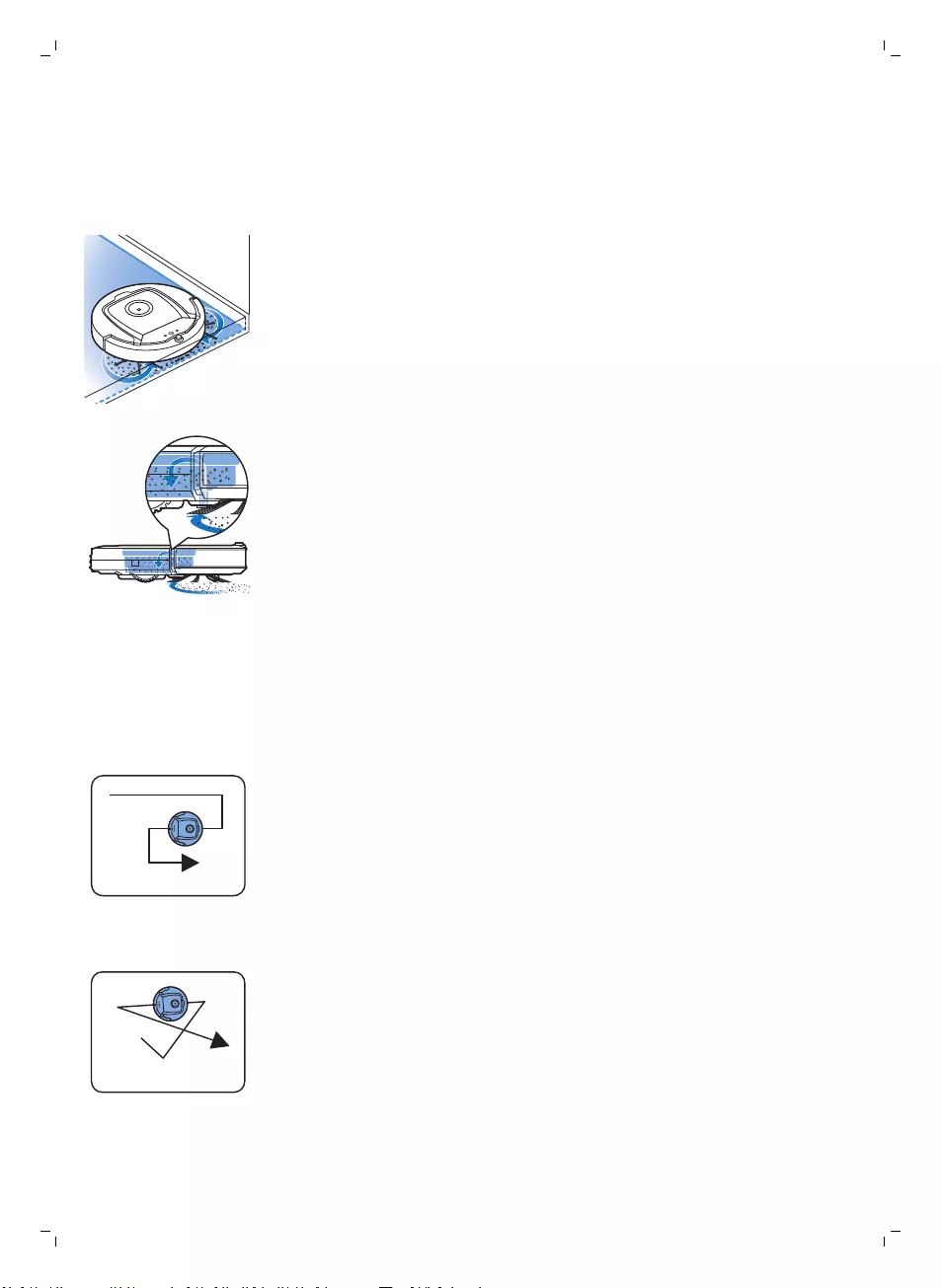
วิธีการทำความสะอาดของหุ่นยนต์
ระบบทำความสะอาด
หุ่นยนต์มีระบบทำความสะอาด 3 ขั้นตอน
เพื่อให้ทำความสะอาดพื้นของคุณได้อย่างมีประสิทธิภาพ
-แปรงแบบสองด้านสามารถช่วยหุ่นยนต์ทำความสะอาดตามมุมและผนังได้ นอกจากนี้
ยังช่วยขจัดฝุ่นจากพื้นและดูดเข้าไปยังช่องดูดฝุ่นอีกด้วย
-ความแรงในการดูดของหุ่นยนต์จะดูดสิ่งสกปรกที่ไม่ฝังแน่น
แล้วส่งไปยังช่องดูดเข้าสู่ถังเก็บฝุ่น
-หุ่นยนต์มาพร้อมกับช่องใส่ที่เช็ดทำความสะอาดแบบแห้งที่ช่วยให้คุณสามารถทำความส
ะอาดพื้นแข็งได้หมดจดด้วยที่เช็ดทำความสะอาดแบบแห้ง
รูปแบบการทำความสะอาด
ในโหมดทำความสะอาดอัตโนมัติ
หุ่นยนต์จะใช้รูปแบบการทำความสะอาดที่เปลี่ยนลำดับไปโดยอัตโนมัติ
เพื่อให้ทำความสะอาดแต่ละพื้นที่ของห้องได้อย่างหมดจด
รูปแบบการทำความสะอาดที่ใช้มีดังต่อไปนี้:
1รูปแบบตัว Z หรือซิกแซก
2รูปแบบสุ่ม
58 ภาษาไทย
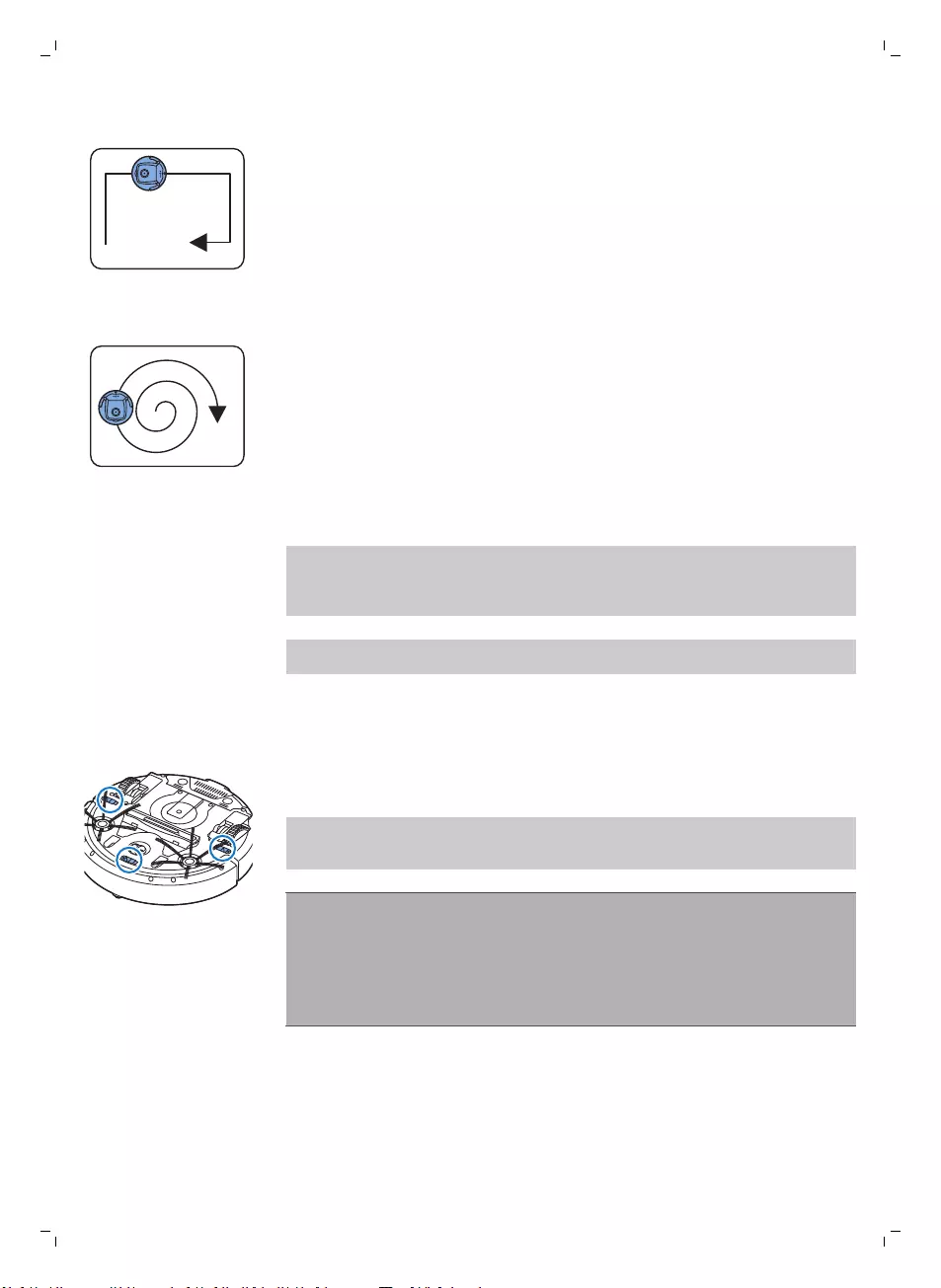
3รูปแบบตามแนวผนัง
4รูปแบบเกลียว
ในโหมดทำความสะอาดอัตโนมัติ หุ่นยนต์จะใช้รูปแบบเหล่านี้ในลำดับที่ตายตัว ได้แก่
รูปแบบ Z, รูปแบบสุ่ม, รูปแบบตามแนวผนัง และรูปแบบเกลียว
เมื่อหุ่นยนต์ดำเนินการตามลำดับรูปแบบนี้ครบแล้ว หุ่นยนต์จะเริ่มต้นเคลื่อนที่ตามรูปแบบ Z
อีกครั้ง
หุ่นยนต์ยังคงใช้ลำดับรูปแบบนี้ในการทำความสะอาดห้องจนกระทั่งแบตเตอรี่ที่สามารถชาร์
จไฟได้ลดต่ำ หรือจนกระทั่งผู้ใช้ปิดเครื่องด้วยตนเอง
หากหุ่นยนต์ตรวจพบพื้นที่ที่สกปรกมากเป็นพิเศษในระหว่างการทำความสะอาด
หุ่นยนต์จะเปลี่ยนเป็นโหมดเกลียวและเปลี่ยนไปเป็นความเร็วพัดลมเทอร์โบ (FC8820
เท่านั้น) เพื่อขจัดสิ่งสกปรกให้หมดจด
หมายเหตุ: คุณยังสามารถเลือกแต่ละโหมดได้
ด้วยการกดปุ่มที่เหมาะสมบนรีโมทคอนโทรลหรืออุปกรณ์ชี้ (FC8820 เท่านั้น)
โหมดที่เลือกด้วยตนเองจะทำงานเพียงแค่สองนาที หลังจากนั้น
หุ่นยนต์จะเปลี่ยนกลับสู่โหมดทำความสะอาดอัตโนมัติ
หากต้องการรายละเอียดเพิ่มเติม ดูบท 'การใช้หุ่นยนต์ของคุณ' ในส่วน
'โหมดทำความสะอาด'
วิธีการที่หุ่นยนต์หลีกเลี่ยงความต่างกันของความสูง
หุ่นยนต์มีเซนเซอร์ตรวจจับการร่วงหล่นสามอันติดตั้งอยู่ที่ด้านล่าง
หุ่นยนต์จะใช้เซนเซอร์ตรวจจับการร่วงหล่นทั้งสามเหล่านี้เพื่อตรวจหาและหลีกเลี่ยงพื้นที่ที่
มีความสูงต่างระดับ เช่น บันได
หมายเหตุ:
เป็นเรื่องปกติสำหรับหุ่นยนต์ที่จะเคลื่อนที่เล็กน้อยเลยออกไปจากขอบซึ่งมีพื้นผิวที่มีความสูง
ต่างกัน เนื่องจากเซนเซอร์ตรวจจับการร่วงหล่นนั้นอยู่ถัดจากกันชนเข้ามาเล็กน้อย
ข้อควรระวัง: ในบางกรณี
เซนเซอร์ตรวจจับการร่วงหล่นอาจตรวจไม่พบบันไดหรือพื้นที่ที่มีความสูงต่างระดับได้ทันเว
ลา ดังนั้น จึงควรตรวจสอบหุ่นยนต์อย่างรอบคอบในช่วงสองสามครั้งแรกที่คุณใช้งาน
และในเวลาที่หุ่นยนต์ทำงานในบริเวณใกล้กับบันไดหรือพื้นที่ที่มีความสูงต่างระดับ
ควรทำความสะอาดเซนเซอร์ตรวจจับการร่วงหล่นเป็นประจำเพื่อที่หุ่นยนต์จะยังคงตรวจจับ
พื้นที่ต่างระดับได้อย่างเหมาะสมและต่อเนื่อง (ดูคำแนะนำในบท
'การทำความสะอาดและบำรุงรักษา')
ก่อนใช้งานครั้งแรก
การติดตั้งแปรงด้านข้าง
1แกะกล่องแปรงด้านข้าง แล้ววางหุ่นยนต์บนโต๊ะหรือบนพื้นแบบหงายท้องขึ้น
59
ภาษาไทย
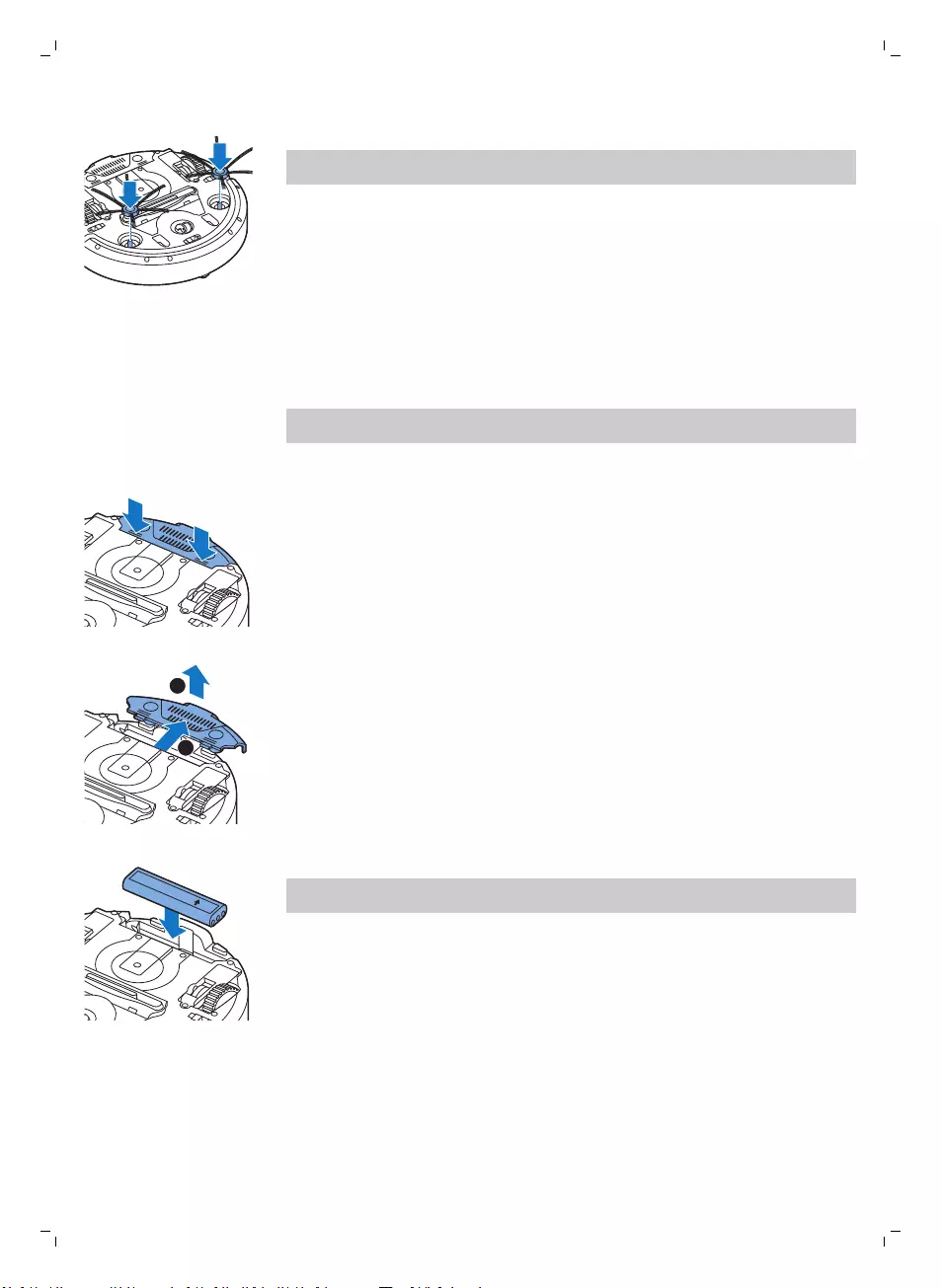
2กดแปรงด้านข้างลงไปบนแกนที่ด้านล่างของหุ่นยนต์
หมายเหตุ: ตรวจสอบว่าคุณติดตั้งแปรงด้านข้างอย่างถูกต้องแล้ว
กดแปรงลงไปบนแกนจนกระทั่งเข้าที่และมีเสียงดังคลิก
การใส่แบตเตอรี่ที่สามารถชาร์จไฟได้
คุณจะต้องใส่แบตเตอรี่ที่สามารถชาร์จไฟได้ก่อนใช้งาน
หมายเหตุ: ควรจัดการแบตเตอรี่ที่สามารถชาร์จไฟได้ด้วยความระมัดระวัง
ระวังอย่าทำแบตเตอรี่ตก เพื่อดูแลให้แบตเตอรี่ของคุณมีอายุการใช้งานที่ยาวนานสูงสุด
1กดส่วนร่องบนฝาครอบช่องใส่แบตเตอรี่เพื่อปลดล็อค
1
2
2เลื่อนฝาครอบช่องใส่แบตเตอรี่ออกจากตัวหุ่นยนต์
3ถอดพลาสติกออกจากแบตเตอรี่แบบชาร์จใหม่ได้
this side up
4ใส่แบตเตอรี่ที่สามารถชาร์จไฟได้ลงในช่องใส่แบตเตอรี่
หมายเหตุ: ตรวจดูว่าให้แน่ใจว่าส่วนที่พิมพ์ของแบตเตอรี่หันขึ้น
และส่วนขั้วนั้นอยู่ในทิศทางที่ถูกต้อง
5เลื่อนฝาครอบช่องใส่แบตเตอรี่กลับเข้าที่ลงบนหุ่นยนต์
การนำแถบป้องกันออกจากรีโมทคอนโทรล
รีโมทคอนโทรลนี้ใช้งานแบตเตอรี่รูปเหรียญ CR2025
แบตเตอรี่นี้ได้รับการปกป้องด้วยแถบป้องกันที่ต้องนำออกก่อนใช้งาน
60 ภาษาไทย
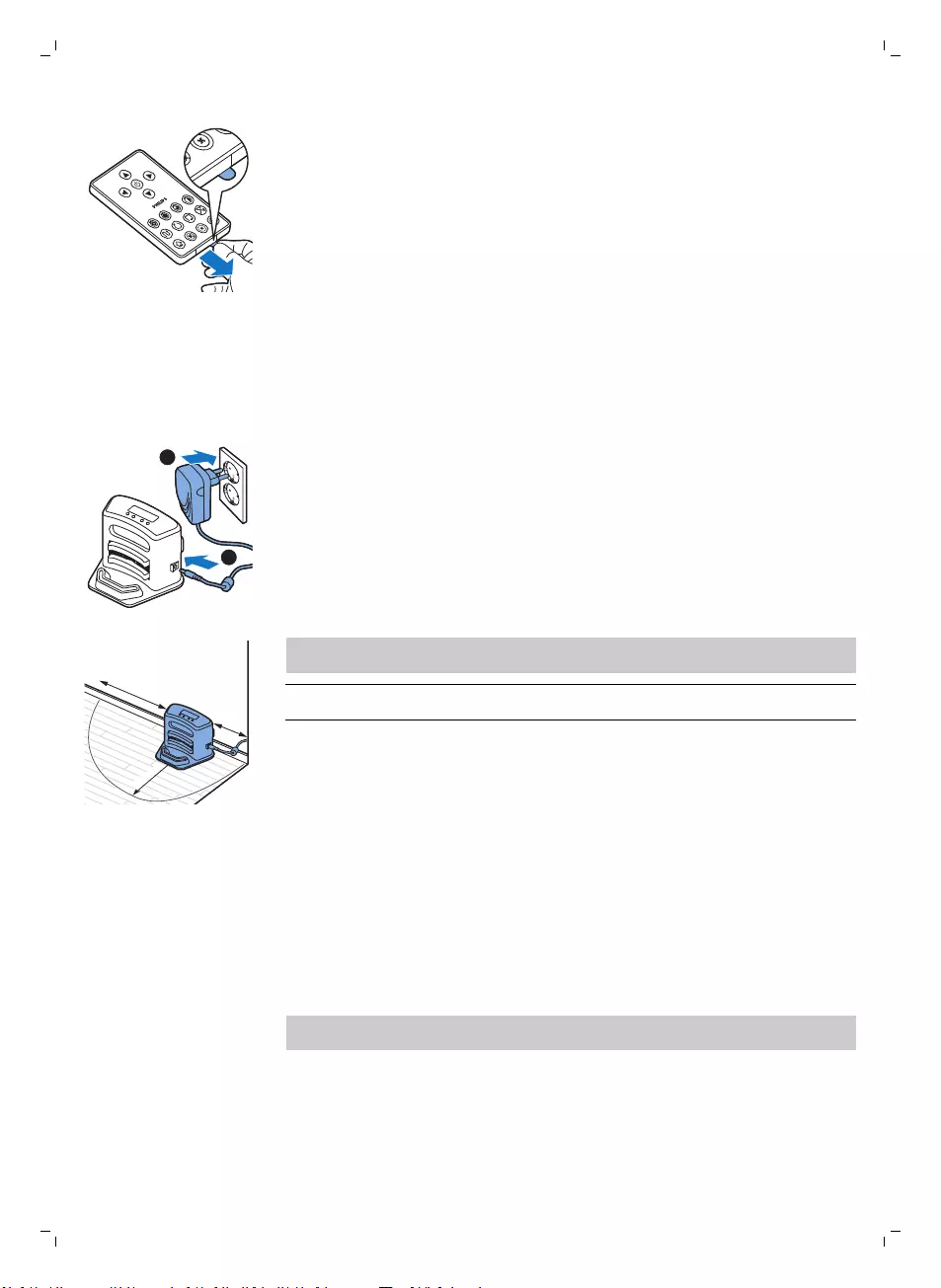
1ดึงแถบป้องกันแบตเตอรี่ออกจากช่องใส่แบตเตอรี่ของรีโมทคอนโทรล
รีโมทคอนโทรลพร้อมใช้งานแล้ว
การเตรียมตัวก่อนใช้งาน
การติดตั้งแท่นวาง
1
2
1เสียบปลั๊กขนาดเล็กของอะแดปเตอร์เข้ากับช่องเสียบบนแท่นวาง (1)
และเสียบอะแดปเตอร์เข้ากับเต้ารับบนผนัง (2)
-หน้าจอบนแท่นวางจะเปิดขึ้น
2วางแท่นวางในแนวนอนบนพื้นระนาบให้พิงกับผนัง
100 cm 30 cm
80 cm
หมายเหตุ: ตรวจดูให้แน่ใจว่าไม่มีสิ่งกีดขวางหรือมีพื้นต่างระดับที่มีความสูงต่างกัน 80
ซม. ที่ด้านหน้า, 30 ซม. ที่ด้านขวาและ 100 ซม. ที่ด้านซ้ายของแท่นวาง
เคล็ดลับ: เพื่อให้แท่นวางติดอย่างแน่นหนาในตำแหน่งที่เลือก
ให้ยึดแท่นวางไว้กับผนังด้วยสกรูหรือใช้เทปกาวสองหน้าติดเป็นสองแถบ
การชาร์จ
ในการชาร์จครั้งแรก และเมื่อแบตเตอรี่แบบชาร์จใหม่ได้ของหุ่นยนต์หมด
จะต้องใช้เวลาในการชาร์จ 4 ชั่วโมง
คุณสามารถชาร์จหุ่นยนต์ของคุณได้ 2 วิธีดังนี้:
-บนแท่นวาง ชาร์จด้วยตนเองหรือโดยอัตโนมัติขณะใช้งาน
-ด้วยการเชื่อมต่อหุ่นยนต์กับสายไฟหลักโดยตรง
หมายเหตุ: เมื่อชาร์จแบตเตอรี่แบบชาร์จใหม่ได้เต็ม
หุ่นยนต์จะสามารถทำความสะอาดได้นานถึง 100 นาที
61
ภาษาไทย
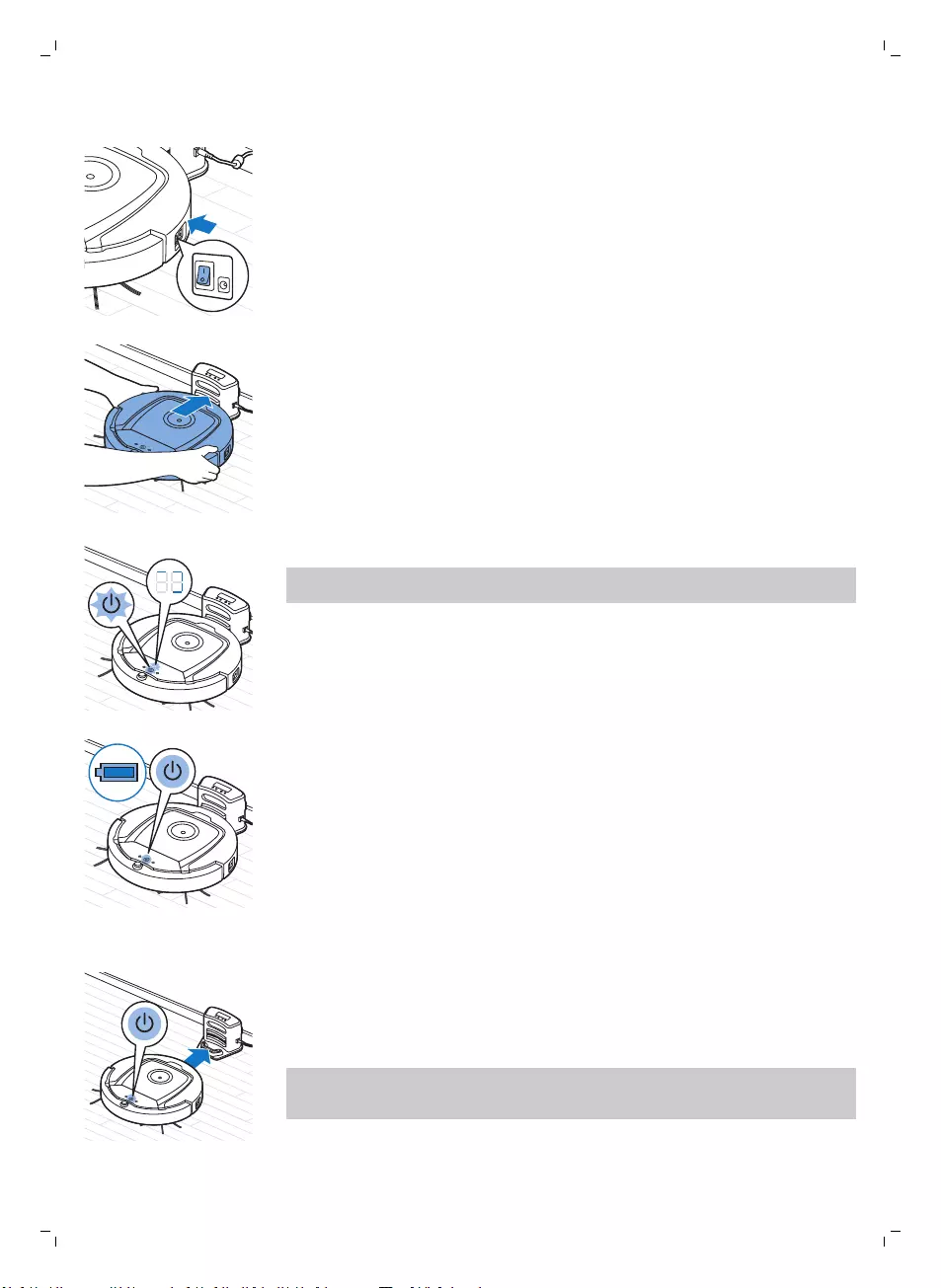
การชาร์จบนแท่นวาง
1กดปุ่มเปิด/ปิดเพื่อเปิดหุ่นยนต์
2วางหุ่นยนต์บนแท่นวางที่เสียบไฟอยู่
3กดปุ่มเริ่ม/หยุดเริ่มต้นกะพริบ
หมายเหตุ: เนื่องจากนี่เป็นครั้งแรกที่คุณชาร์จหุ่นยนต์
หน้าจอของหุ่นยนต์จะแสดงไฟสัญญาณการเริ่มต้นระบบ
4เมื่อแบตเตอรี่แบบชาร์จใหม่ได้ชาร์จไฟเต็มแล้ว ปุ่มเริ่ม/หยุดจะติดสว่างอย่างต่อเนื่อง
การชาร์จโดยอัตโนมัติระหว่างการใช้งาน
1เมื่อหุ่นยนต์ทำความสะอาดเสร็จแล้ว หรือเมื่อเหลือพลังงานในแบตเตอรี่เหลือเพียง 15%
หุ่นยนต์จะทำการค้นหาแท่นวางโดยอัตโนมัติเพื่อชาร์จไฟใหม่
เมื่อหุ่นยนต์ค้นหาแท่นวาง ไฟที่ปุ่มเริ่ม/หยุดจะเปลี่ยนเป็นสีส้ม
2เมื่อแบตเตอรี่แบบชาร์จใหม่ได้ชาร์จไฟเต็มแล้ว ปุ่มเริ่ม/หยุดจะติดสว่างอย่างต่อเนื่อง
หมายเหตุ:
หุ่นยนต์จะค้นหาแท่นวางโดยอัตโนมัติเฉพาะในกรณีที่หุ่นยนต์เริ่มการทำความสะอาดจากแ
ท่นวางเท่านั้น
62 ภาษาไทย
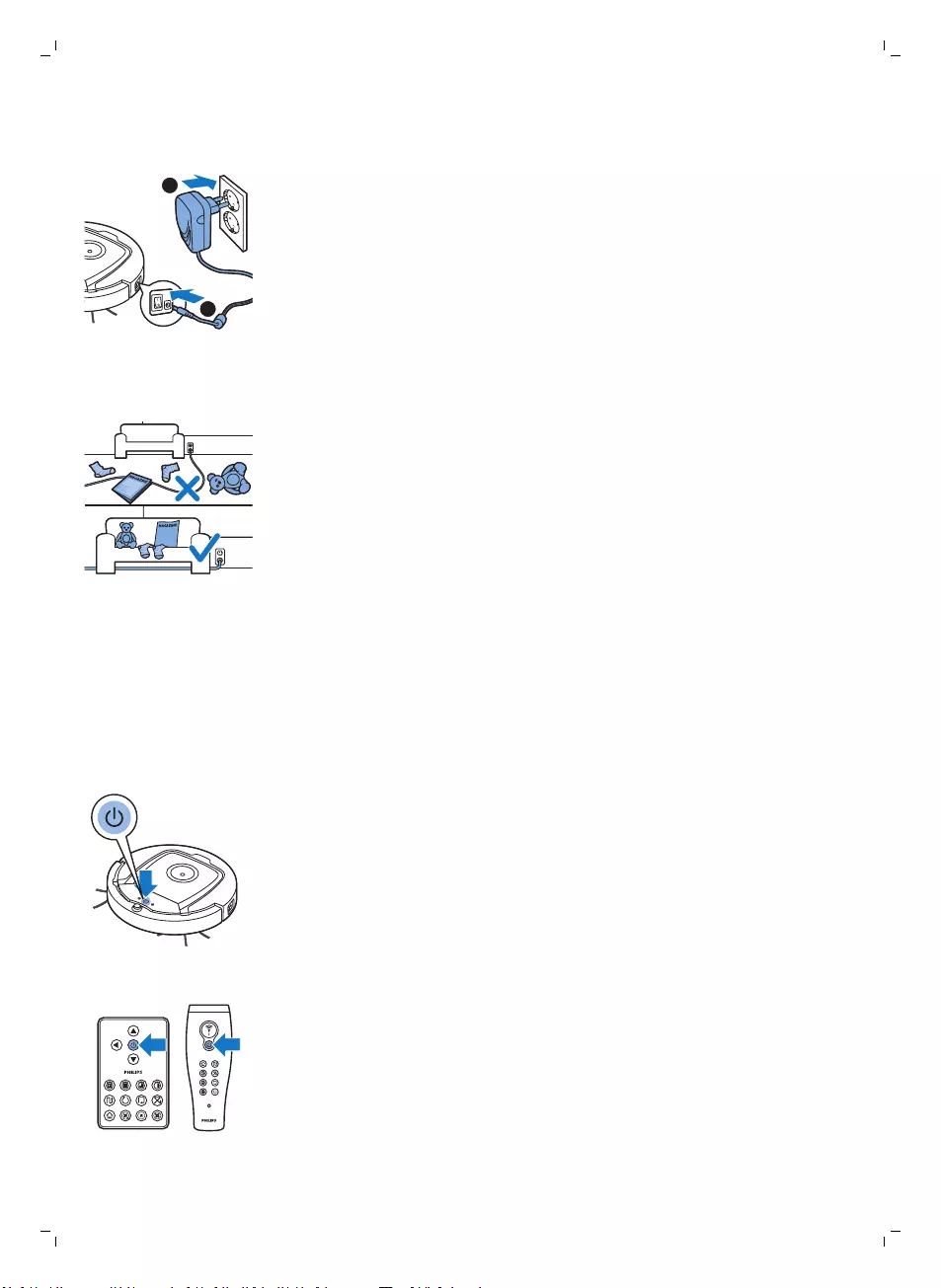
การชาร์จโดยตรงจากปลั๊กไฟ
1กดปุ่มเปิด/ปิดเพื่อเปิดหุ่นยนต์
1
2
2เสียบปลั๊กขนาดเล็กของอะแดปเตอร์เข้ากับช่องเสียบของหุ่นยนต์ (1)
เสียบอะแดปเตอร์เข้ากับเต้ารับบนผนัง (2)
3เมื่อหุ่นยนต์เชื่อมต่อกับสายไฟหลักอย่างถูกต้อง ปุ่มเริ่ม/หยุดจะเริ่มต้นกะพริบช้าๆ
เพื่อแสดงว่าหุ่นยนต์กำลังชาร์จไฟ
4เมื่อแบตเตอรี่แบบชาร์จใหม่ได้ชาร์จไฟเต็มแล้ว ปุ่มเริ่ม/หยุดจะติดสว่างอย่างต่อเนื่อง
การเตรียมห้องสำหรับทำความสะอาด
ก่อนที่คุณจะเริ่มใช้หุ่นยนต์ทำความสะอาด
ตรวจสอบให้แน่ใจว่าคุณได้เก็บวัตถุที่บอบบางและไม่มั่นคงขึ้นจากพื้นแล้ว
และยังควรเก็บสายเคเบิล สายไฟ และสายต่างๆ ออกจากพื้น
การใช้หุ่นยนต์
การเริ่มและการหยุด
1ตั้งสวิตช์เปิด/ปิดที่ด้านข้างของหุ่นยนต์ให้เป็นตำแหน่ง 'เปิด'
2กดปุ่มเริ่ม/หยุด
-คุณสามารถกดปุ่มเปิด/ปิดที่อยู่บนตัวหุ่นยนต์
-คุณยังสามารถกดปุ่มเริ่ม/หยุดที่อยู่บนรีโมทคอนโทรลหรืออุปกรณ์ชี้ (FC8820
เท่านั้น)
3ปุ่มเริ่ม/หยุดจะเปิดอย่างต่อเนื่องและหุ่นยนต์จะเริ่มต้นการทำความสะอาด
63
ภาษาไทย
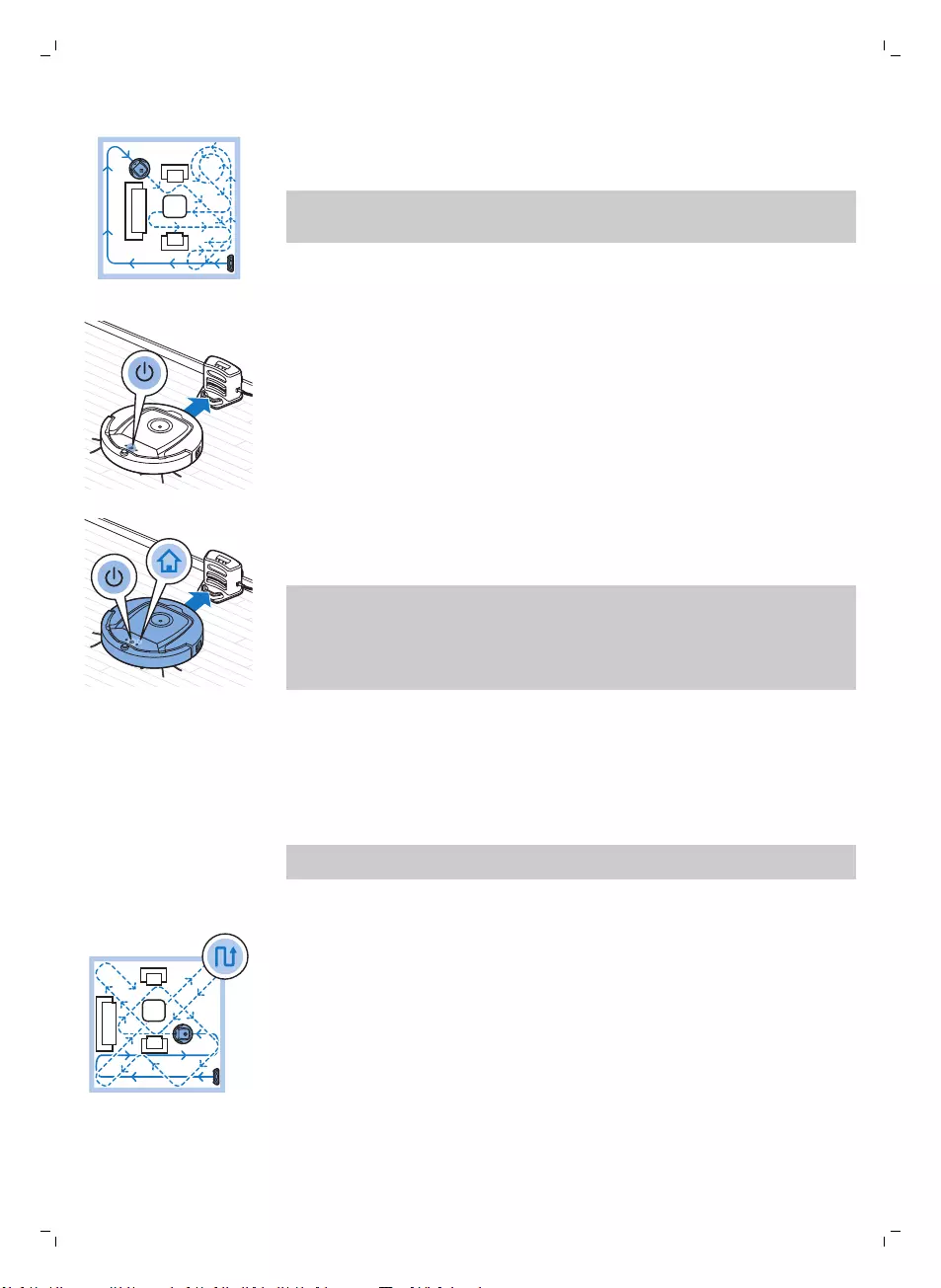
4หุ่นยนต์จะทำความสะอาดในโหมดทำความสะอาดอัตโนมัติจนกระทั่งแบตเตอรี่ลดต่ำ
ในโหมดทำความสะอาดอัตโนมัติ เครื่องจะทำความสะอาดในลำดับรูปแบบ Z,
รูปแบบสุ่ม, รูปแบบตามแนวผนัง และรูปแบบเกลียว
หมายเหตุ: หากต้องการเลือกโหมดใดโหมดหนึ่ง
ให้กดปุ่มโหมดที่ต้องการบนรีโมทคอนโทรล ดูส่วน 'การเลือกโหมดทำความสะอาด'
สำหรับรายละเอียดเพิ่มเติม
5เมื่อแบตเตอรี่เหลือน้อย
ปุ่มเริ่ม/หยุดจะเปลี่ยนเป็นสีส้มและหุ่นยนต์จะค้นหาแท่นวางเพื่อชาร์จไฟ
6คุณยังสามารถกดปุ่มเริ่ม/หยุดได้เพื่อหยุดหรือหยุดชั่วคราวการทำความสะอาด
หากคุณกดปุ่มเริ่ม/หยุดอีกครั้งหรือหากแบตเตอรี่ยังมีพลังงานเหลืออยู่บ้าง
หุ่นยนต์จะทำความสะอาดต่อไปในโหมดทำความสะอาดอัตโนมัติ
7เพื่อทำให้หุ่นยนต์กลับสู่แท่นวางก่อนแบตเตอรี่จะเหลือน้อย
ให้กดปุ่มแท่นวางที่รีโมทคอนโทรลหรืออุปกรณ์ชี้ (FC8820 เท่านั้น)
สัญญาณไฟที่แท่นวางบนจอของหุ่นยนต์จะติดสว่างและหุ่นยนต์จะกลับมายังแท่นวาง
หมายเหตุ: หากคุณไม่ได้เริ่มต้นให้หุ่นยนต์ทำงานจากแท่นวาง
หุ่นยนต์จะไม่ค้นหาแท่นวางโดยอัตโนมัติเวลาที่แบตเตอรี่แบบชาร์จไฟได้เหลือน้อย
หากยังคงมีพลังงานเหลืออยู่เพียงพอในแบตเตอรี่แบบชาร์จใหม่ได้
คุณสามารถกดปุ่มแท่นวางบนรีโมทคอนโทรลหรือบนอุปกรณ์ชี้ได้ (FC8820 เท่านั้น)
เพื่อให้หุ่นยนต์กลับไปยังแท่นวาง หากแบตเตอรี่แบบชาร์จใหม่ได้หมดแล้ว
คุณจะต้องนำหุ่นยนต์ไปวางบนแท่นชาร์จด้วยตนเอง
การเลือกโหมดทำความสะอาด
นอกเหนือไปจากโหมดทำความสะอาดอัตโนมัติ
หุ่นยนต์นี้ยังมีโหมดทำความสะอาดสี่โหมดที่สามารถเลือกได้ด้วยการกดปุ่มบนรีโมทคอนโท
รล
หมายเหตุ: โหมดที่เลือกด้วยตนเองจะทำงานเพียงแค่สองนาที หลังจากนั้น
หุ่นยนต์จะเปลี่ยนกลับสู่โหมดทำความสะอาดอัตโนมัติ
โหมดรูปแบบ Z
ในโหมดรูปแบบ Z หุ่นยนต์จะทำความสะอาดในรูปแบบตัวอักษร Z
วนไปมาเพื่อทำความสะอาดพื้นที่ในห้องเป็นบริเวณกว้าง
64 ภาษาไทย
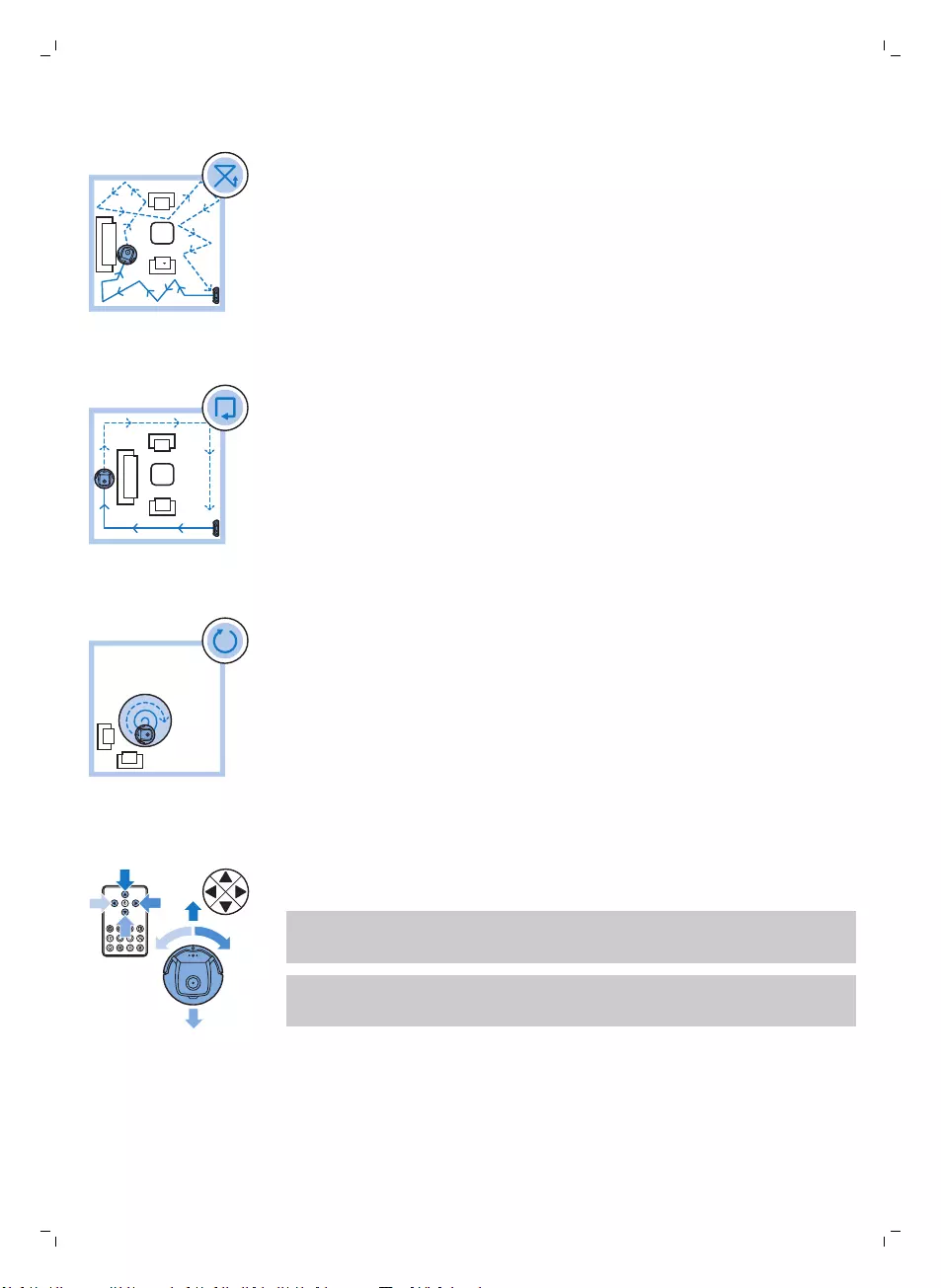
โหมดสุ่ม
ในโหมดนี้หุ่นยนต์จะทำความสะอาดห้องในรูปแบบผสมผสานของเส้นตรง
และแบบสลับไปมา
โหมดตามแนวผนัง
ในโหมดนี้ หุ่นยนต์จะเคลื่อนที่ไปตามแนวกำแพงห้อง
เพื่อเน้นการทำความสะอาดพื้นที่ตามแนวกำแพง
โหมดเกลียว
ในโหมดนี้
หุ่นยนต์จะเคลื่อนที่ในรูปแบบเกลียวเพื่อทำความสะอาดพื้นที่สกปรกขนาดเล็กอย่างหมดจด
ในโหมดเกลียว พัดลมจะทำงานด้วยความเร็วเทอร์โบ (FC8820 เท่านั้น)
การขับเคลื่อนแบบกำหนดเอง
1ใช้ปุ่มลูกศรที่ด้านบนและด้านล่างและทางซ้ายและขวาของปุ่มเริ่ม/หยุดบนรีโมทคอนโท
รลเพื่อขับเคลื่อนหุ่นยนต์ไปในห้อง
หมายเหตุ:
ควรใช้ความระมัดระวังในขณะที่ควบคุมหุ่นยนต์ด้วยตนเองในบริเวณใกล้กับพื้นที่ที่มีคว
ามสูงต่างระดับและบันได
หมายเหตุ:
ฟังก์ชันการดูดฝุ่นและแปรงด้านข้างจะทำงานเฉพาะเมื่อหุ่นยนต์ถูกขับเคลื่อนไปข้างหน้
า ปุ่มซ้าย ขวา และถอยหลังมีขึ้นเฉพาะสำหรับใช้ควบคุมหุ่นยนต์
65
ภาษาไทย
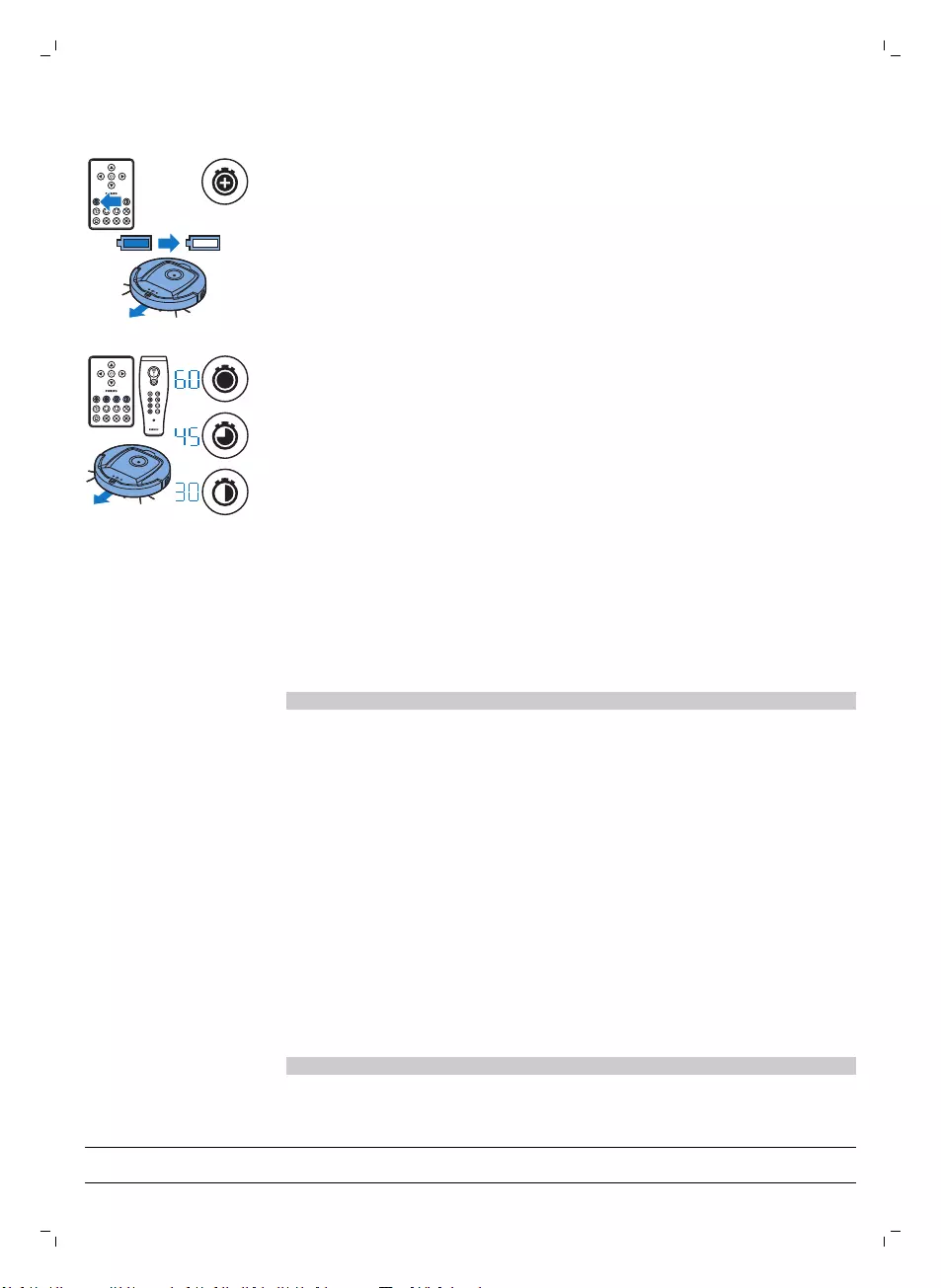
การใช้ปุ่มเวลาการทำความสะอาด
-กดุป่มเวลาการทำความสะอาดเต็มที่เพื่อให้หุ่นยนต์ทำความสะอาดในโหมดทำความสะอ
าดอัตโนมัติจนกระทั่งแบตเตอรี่แบบชาร์จไฟได้เหลือน้อย
เมื่อหุ่นยนต์ทำความสะอาดเรียบร้อยแล้ว หุ่นยนต์จะกลับมาที่แท่นวางโดยอัตโนมัติ
หากหุ่นยนต์เริ่มทำความสะอาดโดยเริ่มต้นจากแท่นวาง
หากหุ่นยนต์เริ่มต้นการทำงานจากจุดอื่นในห้อง
ให้กดปุ่มแท่นวางเพื่อส่งหุ่นยนต์กลับมายังแท่นวาง
-ปุ่มเวลาการทำความสะอาดอื่นๆ ช่วยให้คุณสามารถควบคุมหุ่นยนต์ได้เป็นเวลา 60, 45
และ 30 นาที ตามลำดับ เมื่อครบเวลาการทำความสะอาดแล้ว
หุ่นยนต์จะกลับมายังแท่นวางโดยอัตโนมัติหากหุ่นยนต์เริ่มต้นการทำงานจากแท่นวาง
หากหุ่นยนต์เริ่มต้นการทำงานจากจุดอื่นในห้อง
ให้กดปุ่มแท่นวางเพื่อส่งหุ่นยนต์กลับมายังแท่นวาง
การควบคุมแท่นวาง
การตั้งวันที่และเวลา
หากคุณต้องการใช้โปรแกรมการทำความสะอาด
คุณจะต้องตั้งเวลาและวันของสัปดาห์ในหน้าจอบนแท่นวางเป็นอันดับแรก
หมายเหตุ: หากต้องการดูรูปภาพที่แสดงขั้นตอนด้านล่างนี้ โปรดดูจากหน้าที่ด้านหลังคู่มือนี้
1กดปุ่มตั้งค่า สัญญาณไฟของโหมดตั้งค่าและสัญญาณไฟของเวลาจะเริ่มต้นกะพริบ
2กดปุ่มเลือกหนึ่งครั้ง ตัวเลขแสดงชั่วโมงจะเริ่มกะพริบ
3ใช้ปุ่ม + และ - บนรีโมทคอนโทรลเพื่อตั้งค่าสำหรับชั่วโมง จากนั้น
ชั่วโมงที่ตั้งค่าแล้วจะแสดงขึ้นบนหน้าจอ
4กดปุ่มเลือกเพื่อยืนยันการตั้งค่าชั่วโมง ตัวเลขแสดงนาทีจะเริ่มกะพริบ
5ใช้ + และ - บนเตารีโมทคอนโทรลเพื่อตั้งค่านาที นาทีที่ตั้งไว้จะแสดงขึ้นบนหน้าจอ
6กดปุ่มเลือกเพื่อยืนยันการตั้งค่านาที สัญลักษณ์ 'Su’ สำหรับวันอาทิตย์จะเริ่มต้นกะพริบ
7ใช้ปุ่ม + และ - บนรีโมทคอนโทรลเพื่อตั้งค่าวันของสัปดาห์
8กดปุ่มเลือกเพื่อยืนยันการตั้งค่าวันของสัปดาห์
9กดปุ่มตั้งค่าเพื่อยืนยันการตั้งค่าเวลาและวันของสัปดาห์
ทั้งสัญญาณไฟของโหมดตั้งค่าและสัญญาณไฟของเวลาจะหยุดกะพริบและนิ่ง
การตั้งโปรแกรมเวลาการทำความสะอาด
หากคุณตั้งค่าเวลาและวันของสัปดาห์บนหน้าจอของแท่นวาง
คุณจะสามารถตั้งโปรแกรมเวลาการทำความสะอาดสำหรับหุ่นยนต์ของคุณได้
หมายเหตุ: หากต้องการดูรูปภาพที่แสดงขั้นตอนด้านล่างนี้ โปรดดูจากหน้าที่ด้านหลังคู่มือนี้
ตัวเลือกการตั้งโปรแกรมมีดังต่อไปนี้:
โปรแกรม เครื่องหมายบนจอแสดงผล
ทำความสะอาดทุกวัน สัญญาณไฟเปิดทุกวัน
66 ภาษาไทย

โปรแกรม เครื่องหมายบนจอแสดงผล
ทำความสะอาดในวันธรรมดา สัญญาณไฟสำหรับ Mo ถึง Fri จะติด
ทำความสะอาด 2 วันต่อเนื่อง สัญญาณไฟสำหรับ 2 วัน จะติด เช่น สัญญาณไฟสำหรับ Fri และ Sa
ทำความสะอาด 1 วันต่อสัปดาห์ สัญญาณไฟของวันที่เลือกจะติด
1กดปุ่มตั้งค่า
สัญญาณไฟของโหมดตั้งค่าและโปรแกรมการทำความสะอาดจะเริ่มต้นกะพริบ
2กดปุ่มเลือกหนึ่งครั้ง ตัวเลขแสดงชั่วโมงจะเริ่มกะพริบ
3ใช้ปุ่ม + และ - บนรีโมทคอนโทรลเพื่อตั้งค่าชั่วโมง ชั่วโมงที่ตั้งค่าจะแสดงขึ้นบนหน้าจอ
4กดปุ่มเลือกเพื่อยืนยันการตั้งค่าชั่วโมง ตัวเลขแสดงนาทีจะเริ่มกะพริบ
5ใช้ + และ - บนเตารีโมทคอนโทรลเพื่อตั้งค่านาที นาทีที่ตั้งไว้จะแสดงขึ้นบนหน้าจอ
6กดปุ่มเลือกเพื่อยืนยันการตั้งค่านาที สัญลักษณ์ 'Su’ สำหรับวันอาทิตย์จะเริ่มต้นกะพริบ
7ใช้ปุ่ม + และ - บนรีโมทคอนโทรลเพื่อสลับระหว่างโปรแกรมการทำความสะอาด
(ดูตัวเลือกการตั้งโปรแกรมจากตารางด้านบน)
8กดปุ่มเลือกเพื่อยืนยันโปรแกรมที่เลือก
9กดปุ่มตั้งค่าเพื่อยืนยันการตั้งโปรแกรม
ทั้งสัญญาณไฟของโหมดตั้งค่าและสัญญาณไฟของโปรแกรมการทำความสะอาดจะหยุด
กะพริบและนิ่ง
10 เมื่อคุณตั้งค่าโปรแกรมการทำความสะอาดแล้ว
หน้าจอจะแสดงสัญญาณไฟของโปรแกรมการทำความสะอาด
รวมทั้งวันหนึ่งวันหรือหลายวันที่เลือก
หากคุณปล่อยให้หุ่นยนต์อยู่ในโหมดสแตนด์บายและแบตเตอรี่แบบชาร์จใหม่ได้ของหุ่น
ยนต์มีไฟอยู่เต็ม หุ่นยนต์จะทำความสามารถตามเวลาที่ตั้งโปรแกรมไว้ตามวัน
(หนึ่งวันหรือหลายวัน) ที่ตั้งโปรแกรม
ปุ่มความเร็วพัดลม
กดปุ่มความเร็วพัดลมเพื่อเพิ่มความเร็วพัดลมไปเป็นเทอร์โบหรือปิดพัดลม ตามค่าเริ่มต้นแล้ว
จะเป็นความเร็วพัดลมปกติ
1
2
3
1กดปุ่มนี้เพื่อปิดสวิตช์พัดลม
2กดปุ่มนี้เพื่อเปิดสวิตช์พัดลมในระดับความความเร็วปกติ
3ปุ่มพัดลมเทอร์โบจะเป็นการเพิ่มความเร็วของพัดลม (FC8820 เท่านั้น)
การตอบสนองต่อการปรบมือ
การตอบสนองต่อการปรบมือจะถูกเปิดใช้งานเมื่อหุ่นยนต์เข้าสู่โหมดพักเครื่องในสถานการ
ณ์ดังต่อไปนี้:
-เมื่อหุ่นยนต์หยุดทำความสะอาดเนื่องจากมีข้อผิดพลาด
-เมื่อคุณตั้งโปรแกรมเวลาการทำความสะอาดไว้สั้นๆ
-เมื่อหุ่นยนต์ไม่พบแท่นวางภายใน 20 นาที
หากมองไม่เห็นหุ่นยนต์ คุณสามารถค้นหาตำแหน่งหุ่นยนต์ได้โดยปรบมือหนึ่งครั้ง
หุ่นยนต์จะตอบสนองด้วยการส่งเสียงบี๊พและด้วยการทำให้ไอคอนทั้งหมดบนหน้าจอติดไฟส
ว่าง
67
ภาษาไทย
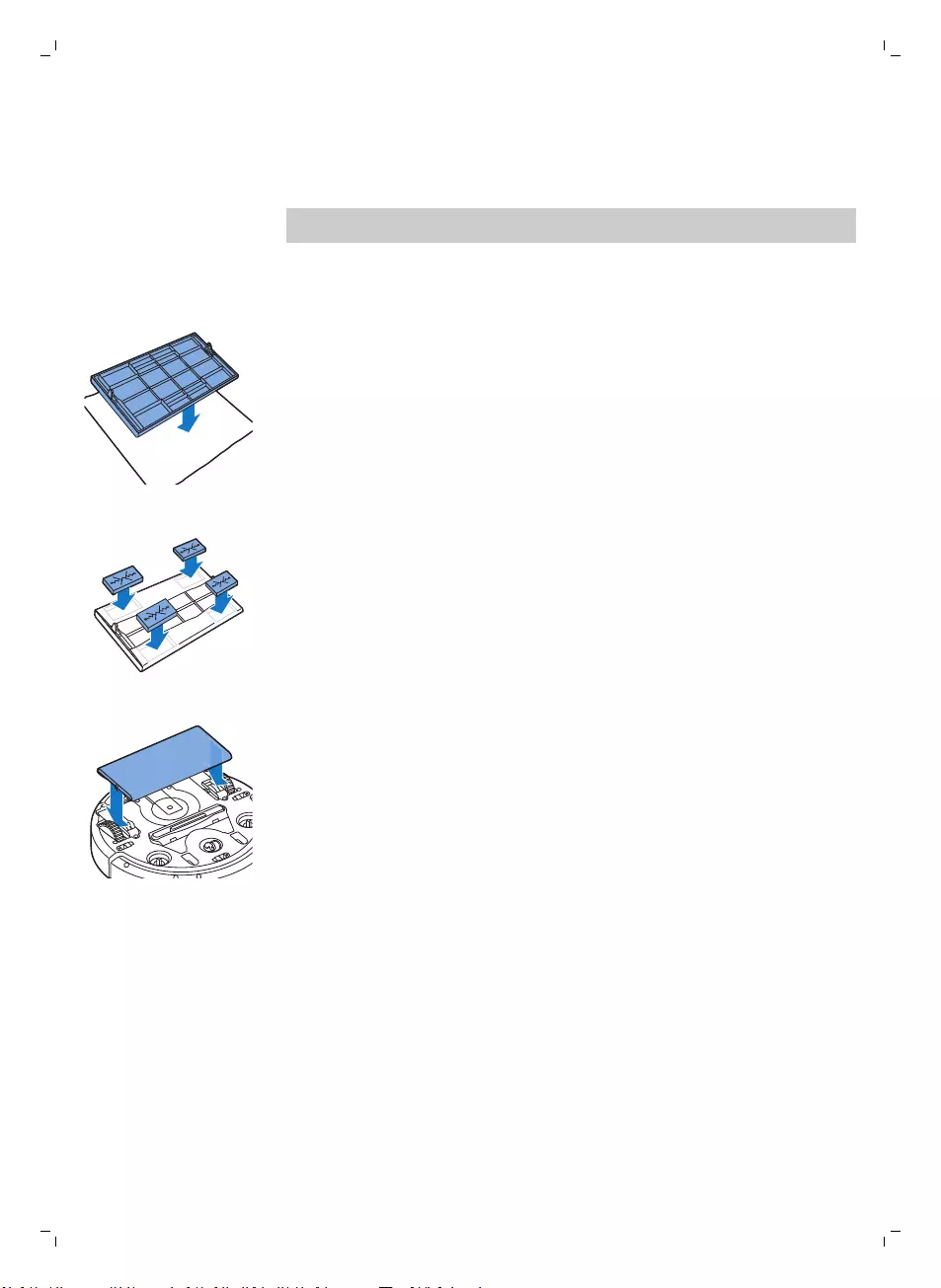
การใช้อุปกรณ์เสริมที่เช็ดทำความสะอาดแบบแห้ง
อุปกรณ์เสริมที่เช็ดทำความสะอาดแบบแห้งเป็นคุณลักษณะที่ช่วยให้คุณสามารถทำความสะ
อาดพื้นแข็งได้หมดจดด้วยที่เช็ดทำความสะอาดแบบแห้ง
หมายเหตุ: หากคุณใช้อุปกรณ์เสริมที่เช็ดทำความสะอาดแบบแห้ง
หุ่นยนต์อาจมีการติดขัดในการข้ามธรณีประตูหรือในการปีนขึ้นไปบนพรม
การเตรียมอุปกรณ์เสริมที่เช็ดทำความสะอาดแบบแห้งสำหรับใช้งาน
1หงายหุ่นยนต์ขึ้นและวางลงบนพื้นหรือบนโต๊ะ
2วางที่เช็ดทำความสะอาดแบบแห้งลงบนโต๊ะและวางอุปกรณ์เสริมที่เช็ดทำความสะอาดแบ
บแห้งลงบนที่เช็ดทำความสะอาดนั้นโดยให้ส่วนยื่นสำหรับติดตั้งชี้เข้าหาตัวคุณ
3พับส่วนปลายทั้งสองของที่เช็ดทำความสะอาดแบบแห้งไว้รอบๆ
อุปกรณ์เสริมที่เช็ดทำความสะอาดแบบแห้ง
แล้วยึดที่เช็ดทำความสะอาดแบบแห้งไว้กับอุปกรณ์เสริมนั้นโดยดันแผ่นยึดเกาะเข้าไปใ
นร่อง
4ใส่ส่วนยื่นสำหรับติดตั้งของอุปกรณ์เสริมที่เช็ดทำความสะอาดลงในช่องเปิดที่อยู่ด้านหลั
งล้อที่ด้านข้างของหุ่นยนต์ แล้วดันจนกระทั่งเข้าตำแหน่งโดยมีเสียงดังคลิก จากนั้น
ทำแบบเดียวกันนี้อีกครั้งกับที่อีกข้างหนึ่ง
5พลิกหุ่นยนต์และตั้งส่วนส่วนล้อลงบนพื้นโดยที่อุปกรณ์เสริมที่เช็ดทำความสะอาดแบบแห้
งสัมผัสอยู่กับพื้น
การใช้หุ่นยนต์ที่ติดตั้งอุปกรณ์เสริมที่เช็ดทำความสะอาดแบบแห้ง
เมื่อติดตั้งอุปกรณ์เสริมที่เช็ดทำความสะอาดแบบแห้งแล้ว
คุณจะสามารถใช้งานหุ่นยนต์ในโหมดใดก็ได้และใช้ได้กับพื้นแข็งทุกชนิด
ไม่ควรใช้อุปกรณ์เสริมที่เช็ดทำความสะอาดแบบแห้งกับพรม
การถอดอุปกรณ์เสริมที่เช็ดทำความสะอาดแบบแห้ง
1ถอดอุปกรณ์เสริมที่เช็ดทำความสะอาดแบบแห้งออกทันทีที่็เช็ดพื้นเสร็จเรียบร้อยแล้ว
2หงายหุ่นยนต์ขึ้นและวางลงบนพื้นหรือบนโต๊ะ
68 ภาษาไทย
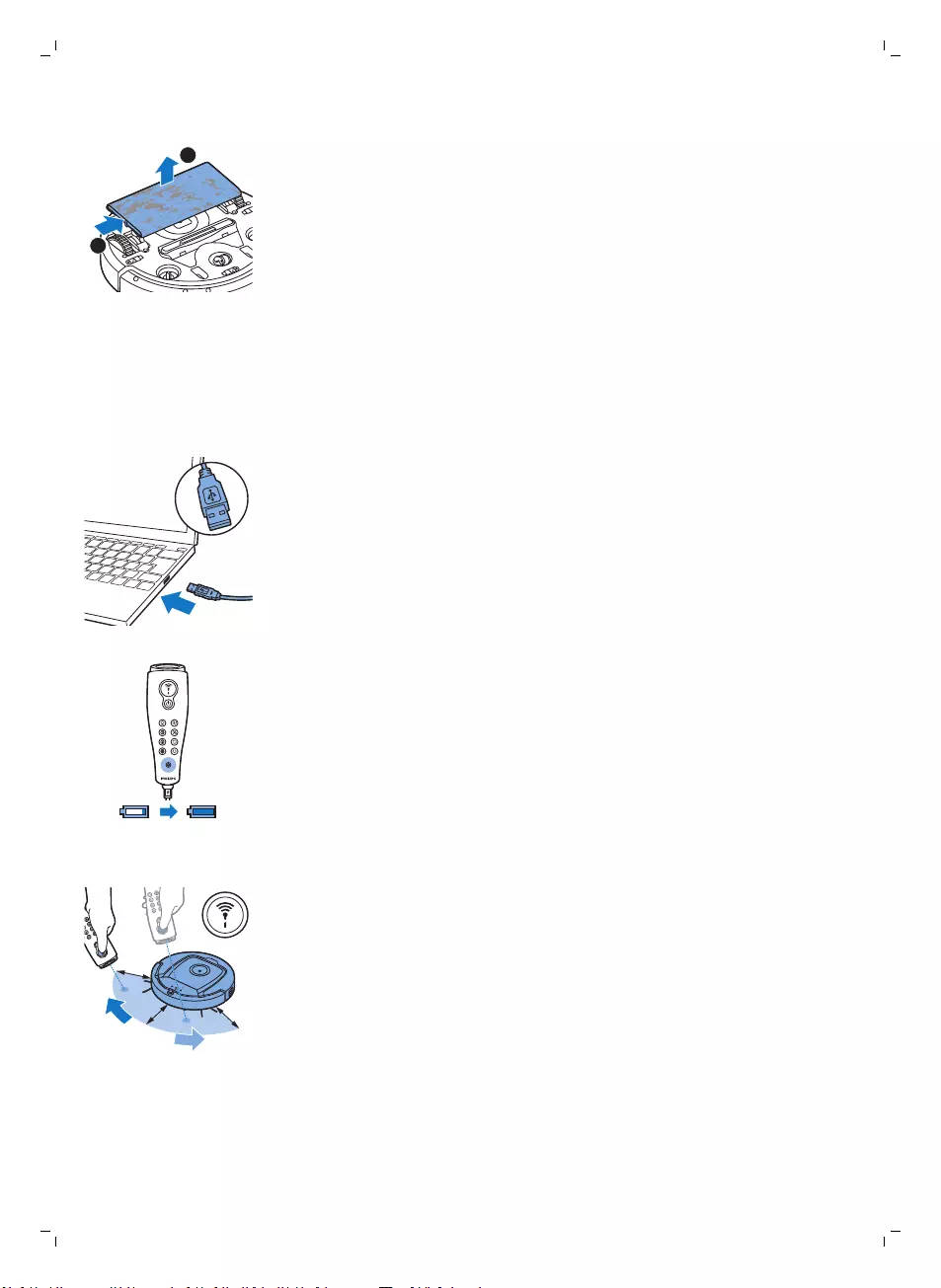
1
2
3ดันปลายข้างหนึ่งของอุปกรณ์เสริมที่เช็ดทำความสะอาดแบบแห้งไปหาล้อบนอีกข้างหนึ่ง
ของหุ่นยนต์เพื่อคลายออก จากนั้นดึงอุปกรณ์เสริมออกจากหุ่นยนต์
การอุปกรณ์ชี้ (FC8820)
การชาร์จการอุปกรณ์ชี้
อุปกรณ์ชี้มีแบตเตอรี่แบบชาร์จใหม่ได้ซึ่งสามารถชาร์จโดยใช้สาย USB ที่ให้มาพร้อมกัน
1เสียบปลั๊ก micro USB เข้ากับช่องเสียบที่ด้านล่างของอุปกรณ์ชี้
2เสียบปลั๊ก USB เข้าไปในที่ชาร์จแบตเตอรี่ USB หรือพอร์ต USB บนแล็ปท็อปของคุณ
3สัญญาณไฟแสดงการชาร์จบนอุปกรณ์ชี้จะติดนิ่ง การชาร์จใช้เวลา 30 นาที
เมื่อสัญญาณไฟแสดงการชาร์จดับลง แสดงว่าแบตเตอรี่ได้รับการชาร์จไฟเต็มแล้ว
การขับเคลื่อนหุ่นยนต์ด้วยอุปกรณ์ชี้
50-70 cm
50-70 cm
-เมื่อคุณกดปุ่มอุปกรณ์ชี้ค้างไว้ อุปกรณ์ชี้จะปล่อยลำแสงอินฟราเรดออกมา
คุณสามารถใช้ลำแสงนี้ลากหุ่นยนต์ไปตามทิศทางเฉพาะได้
ตลอดเวลาที่คุณกดปุ่มค้างไว้และชี้ไปตามทิศทางที่คุณต้องการให้หุ่นยนต์เคลื่อนที่ไป
หุ่นยนต์จะเคลื่อนที่ไปในทิศทางนั้น เมื่อคุณปล่อยปุ่มอุปกรณ์ชี้
หุ่นยนต์จะเริ่มต้นทำความสะอาดในโหมดทำความสะอาดอัตโนมัติ
69
ภาษาไทย
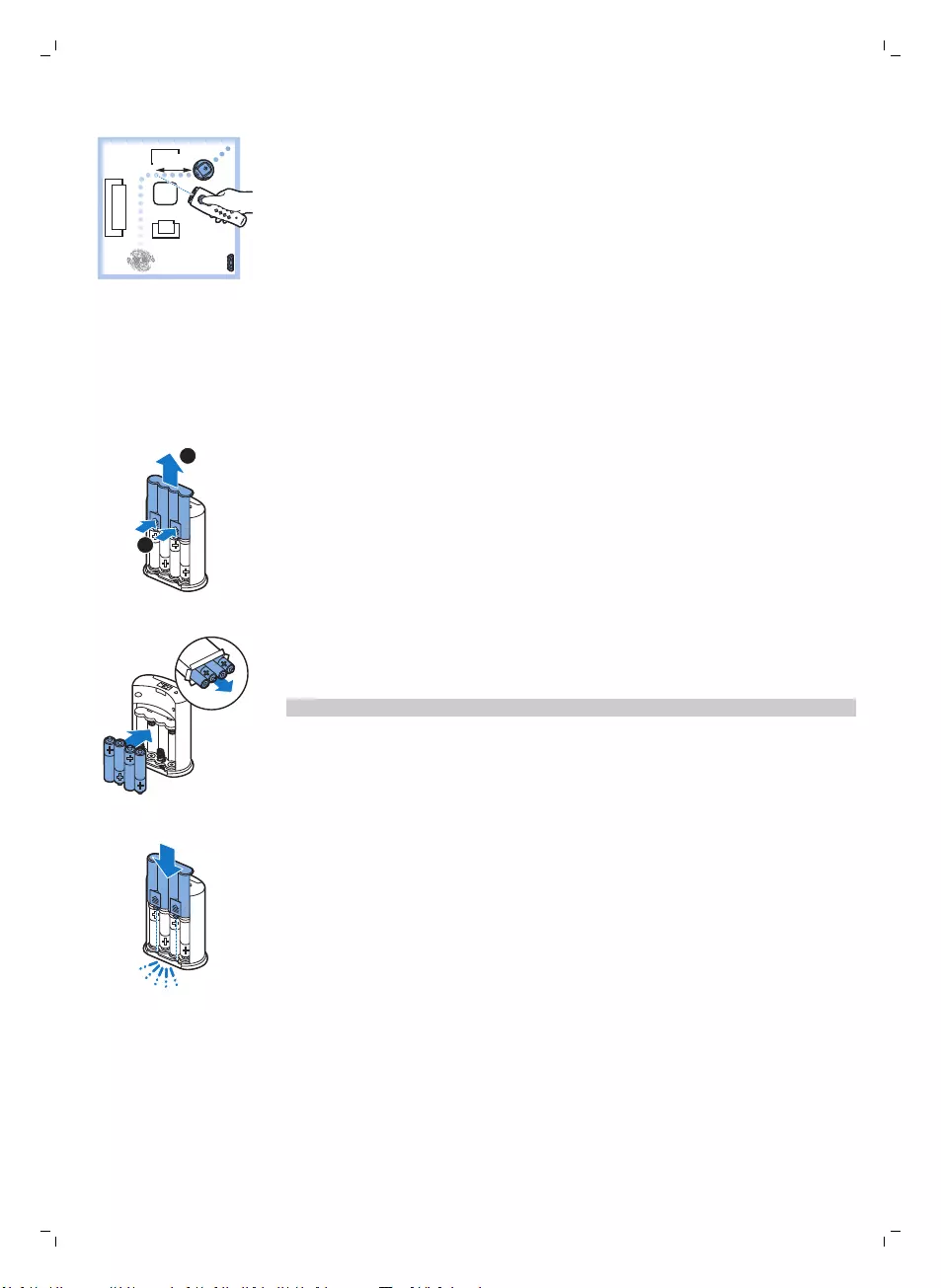
50-70 cm
-คุณสามารถส่งหุ่นยนต์ไปยังพื้นที่เฉพาะในห้องได้โดยใช้อุปกรณ์ชี้
เพื่อเน้นให้พื้นที่บริเวณนั้นได้รับการทำความสะอาดอย่างหมดจดเป็นพิเศษ
การใช้อุปกรณ์ผนังเสมือน (FC8820)
การใส่แบตเตอรี่ลงในอุปกรณ์ผนังเสมือน
อุปกรณ์ผนังเสมือนทำงานโดยใช้แบตเตอรี่ขนาด AA สี่ก้อน
1
2
1ดันแถบปลดที่ด้านล่างสองแถบของฝาครอบด้านหลัง (1)
และเลื่อนฝาครอบด้านหลังขึ้นและถอดออกจากอุปกรณ์ผนังเสมือน (2)
2นำแบตเตอรี่ขนาด AA
ใหม่สี่ก้อนออกจากบรรจุภัณฑ์และนำมาใส่ลงในช่องใส่แบตเตอรี่ของอุปกรณ์ผนังเสมือ
น
หมายเหตุ: หันขั้ว + และ - ของแบตเตอรี่ไปในทิศทางที่ถูกต้อง
3เลื่อนฝาครอบด้านหลังลงบนอุปกรณ์ผนังเสมือนอีกครั้ง
การกำหนดตำแหน่งของอุปกรณ์ผนังเสมือนเพื่อจำกัดขอบเขตหุ่นยนต์
คุณสามารถใช้อุปกรณ์ผนังเสมือนเพื่อป้องกันไม่ให้หุ่นยนต์เข้าไปภายในห้องหรือพื้นที่ที่คุ
ณไม่ต้องการ
70 ภาษาไทย
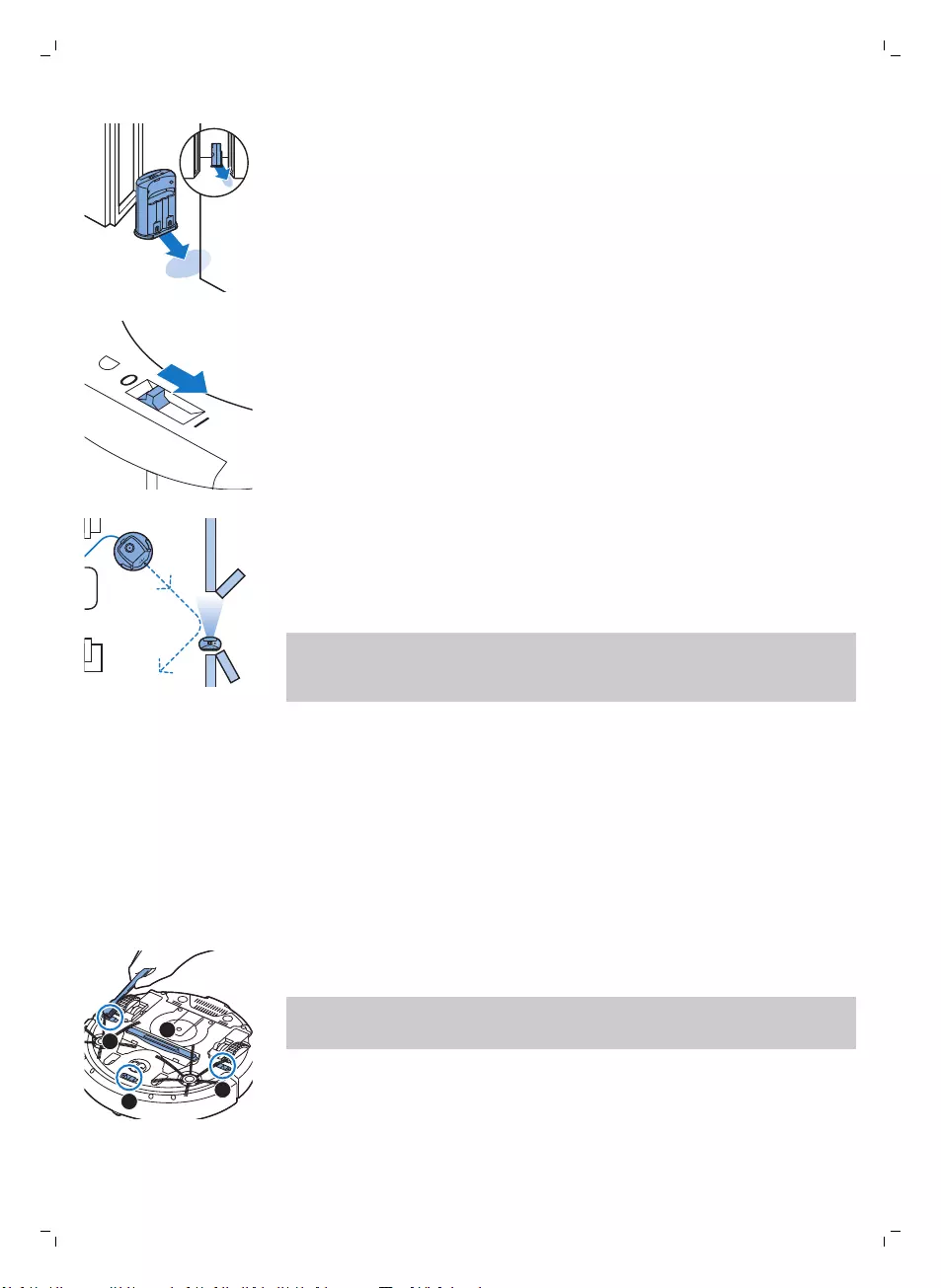
1ให้วางอุปกรณ์ไว้ยังตำแหน่งที่ไม่ต้องการให้หุ่นยนต์ข้ามเขต เช่น
ที่ประตูที่เปิดไปยังห้องที่อยู่นอกขอบเขตสำหรับหุ่นยนต์
2เปิดสวิตช์อุปกรณ์ผนังเสมือนโดยใช้ปุ่มเลื่อนเปิด/ปิดที่ด้านบนของอุปกรณ์
3เปิดสวิตช์หุ่นยนต์เพื่อทำความสะอาดตามปกติ
4เมื่อหุ่นยนต์เข้าใกล้อุปกรณ์ผนังเสมือนมากเกินไป
ไฟบนอุปกรณ์ผนังเสมือนจะเริ่มต้นกะพริบและอุปกรณ์ผนังเสมือนจะปล่อยลำแสงอินฟรา
เรดออกมา
ลำแสงอินฟราเรดจะทำให้หุ่นยนต์เปลี่ยนทิศทางและเคลื่อนออกห่างจากอุปกรณ์ผนังเส
มือน
หมายเหตุ: หากคุณใช้อุปกรณ์ผนังเสมือน ควรตรวจสอบอยู่เสมอว่า
แบตเตอรี่ยังคงมีพลังงานเพียงพอ
คุณสามารถตรวจสอบได้โดยปิดสวิตช์อุปกรณ์ผนังเสมือนและเปิดใหม่อีกครั้ง
หากมีพลังงานเพียงพออยู่ในแบตเตอรี่ LED บนอุปกรณ์ผนังเสมือนจะติดขึ้นเป็นเวลาสั้นๆ
การทำความสะอาดและบำรุงรักษา
การทำความสะอาดหุ่นยนต์
เพื่อคงไว้ซึ่งประสิทธิภาพการทำความสะอาดที่ดี
คุณต้องทำความสะอาดเซนเซอร์ตรวจจับการร่วงหล่น ล้อ แปรงด้านข้าง
รวมทั้งช่องดูดเป็นครั้งคราว
1ตรวจดูให้แน่ใจว่าสวิตช์เปิด/ปิดอยู่ในตำแหน่ง 'ปิด'
2วางหุ่นยนต์หงายขึ้นบนพื้นผิวที่แบนราบ
4
3
1
2
3ใช้แปรงที่มีขนแปรงอ่อนนุ่ม (เช่น แปรงสีฟัน)
กำจัดฝุ่นผงหรือเศษขนจากเซนเซอร์ตรวจจับการร่วงหล่นและทำความสะอาดช่องดูด
หมายเหตุ: คุณจำเป็นต้องทำความสะอาดเซนเซอร์เป็นประจำ
หากเซนเซอร์ตรวจจับการร่วงหล่นสกปรก
หุ่นยนต์อาจตรวจไม่พบพื้นต่างระดับหรือบันได
71
ภาษาไทย
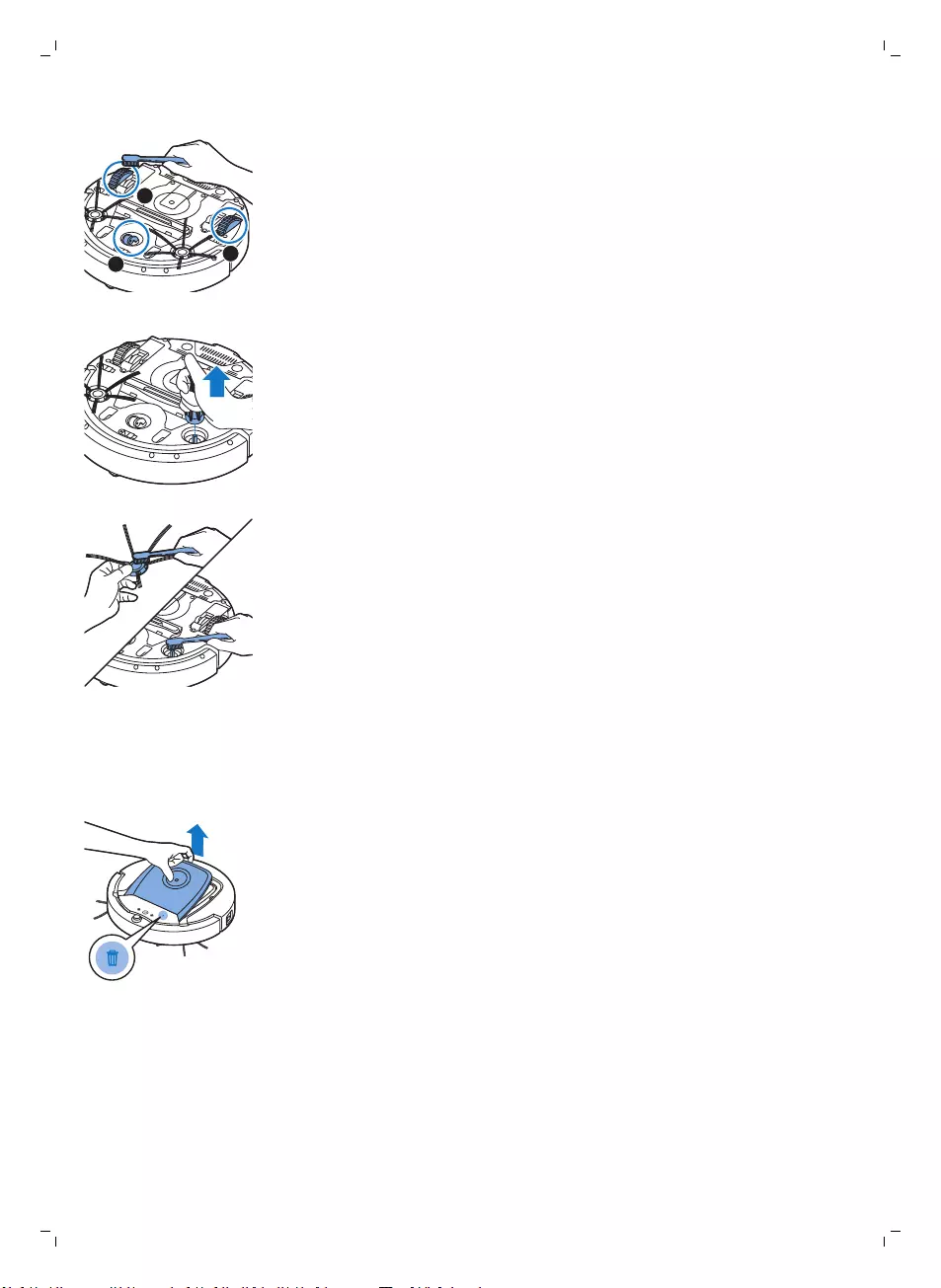
12
3
4ใช้แปรงที่มีขนแปรงนุ่ม (เช่นแปรงสีฟัน)
ในการกำจัดฝุ่นผงหรือเศษขนจากล้อหน้าและล้อด้านข้าง
5ในการทำความสะอาดแปรงด้านข้าง ให้จับขนแปรงและดึงออกจากด้าม
6ขจัดเศษขน เส้นผม และเส้นด้ายออกจากด้ามและแปรงด้านข้างด้วยแปรงขนอ่อนนุ่ม
(เช่น แปรงสีฟัน) หรือผ้า
7ตรวจสอบแปรงด้านข้างและด้านล่างของหุ่นยนต์ว่ามีวัตถุแหลมคมที่อาจทำให้เกิดความเ
สียหายต่อพื้นของคุณหรือไม่
การเทฝุ่นและการทำความสะอาดถังเก็บฝุ่น
เทฝุ่นและทำความสะอาดถังเก็บฝุ่นเมื่อไฟแสดงสถานะที่เก็บฝุ่นเต็มติดค้าง
1ตรวจดูให้แน่ใจว่าสวิตช์เปิด/ปิดอยู่ในตำแหน่ง 'ปิด'
2ถอดฝาครอบออก
72 ภาษาไทย
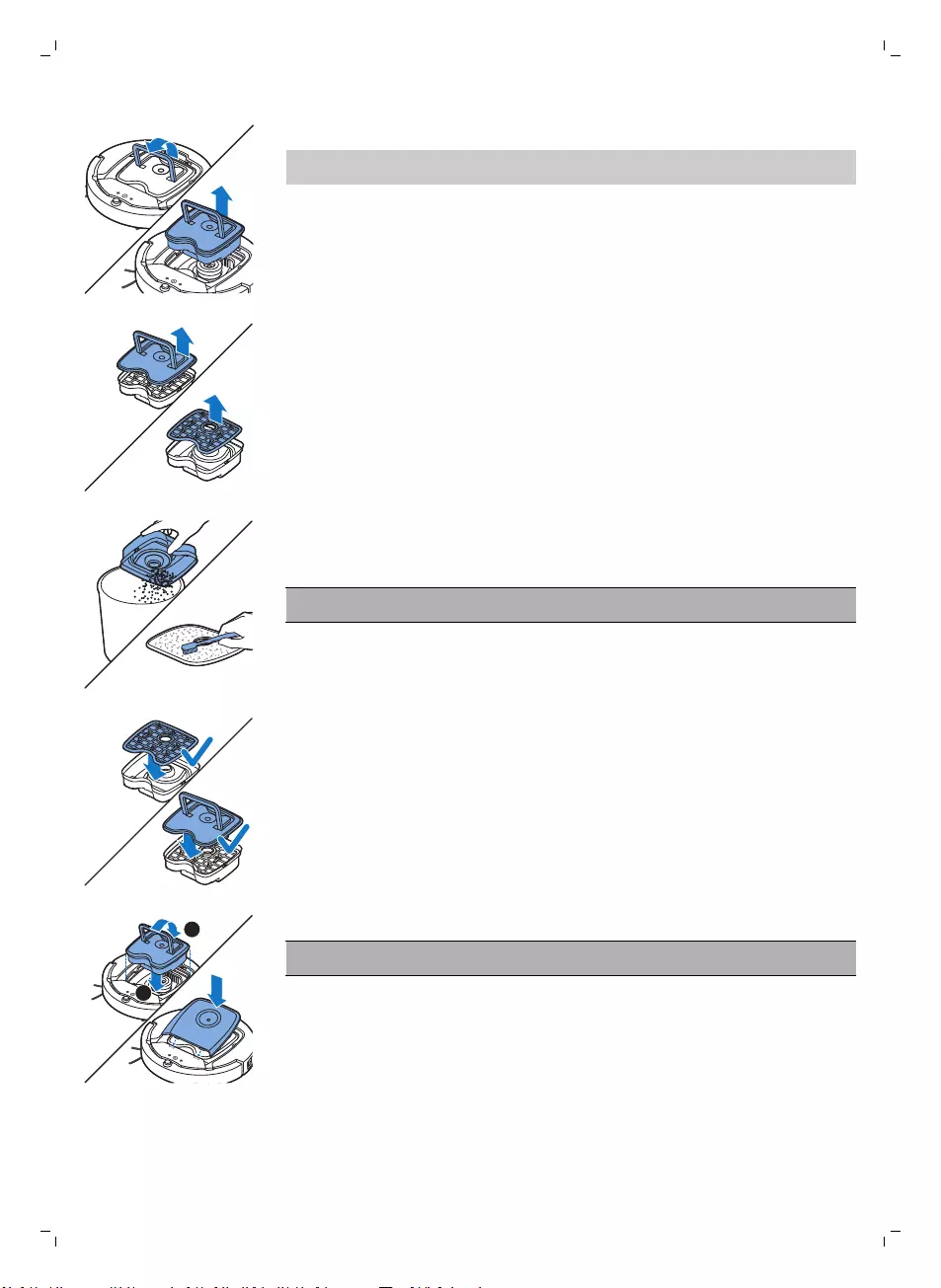
3ดึงด้ามจับของฝาถังเก็บฝุ่นขึ้น และยกถังเก็บฝุ่นออกจากช่องใส่ถังเก็บฝุ่น
หมายเหตุ: เมื่อคุณถอดหรือใส่ถังเก็บฝุ่น
โปรดระมัดระวังไม่ให้เกิดความเสียหายกับใบพัดของพัดลมมอเตอร์
4เปิดฝาถังเก็บฝุ่น (1) ออกอย่างระมัดระวังและนำแผ่นกรองออก (2)
5เขย่าถังเก็บฝุ่นเพื่อให้ฝุ่นสิ่งสกปรกที่ติดอยู่หลุดออก
ทำความสะอาดแผ่นกรองและบริเวณภายในถังเก็บฝุ่นด้วยผ้าหรือแปรงสีฟันที่มีขนนุ่ม
นอกจากนี้ ยังควรทำความสะอาดช่องดูดฝุ่นที่บริเวณด้านล่างของถังเก็บฝุ่นด้วย
ข้อควรระวัง:
ห้ามทำความสะอาดถังเก็บฝุ่นและแผ่นกรองด้วยน้ำหรือโดยใช้เครื่องล้างจาน
6วางแผ่นกรองลับเข้าถังเก็บฝุ่น (1) จากนั้น ปิดฝาลงบนถังเก็บฝุ่น (2)
1
2
7ใส่ถังเก็บฝุ่นกลับเข้าไปในช่องใส่ถังเก็บฝุ่นและปิดฝาปิดด้านบนตัวหุ่นยนต์
ข้อควรระวัง: ตรวจสอบให้แน่ใจว่า มีแผ่นกรองอยู่ภายในถังเก็บฝุ่น
หากคุณใช้หุ่นยนต์โดยที่ไม่มีแผ่นกรองอยู่ภายในถังเก็บฝุ่น มอเตอร์จะชำรุดเสียหายได้
73
ภาษาไทย
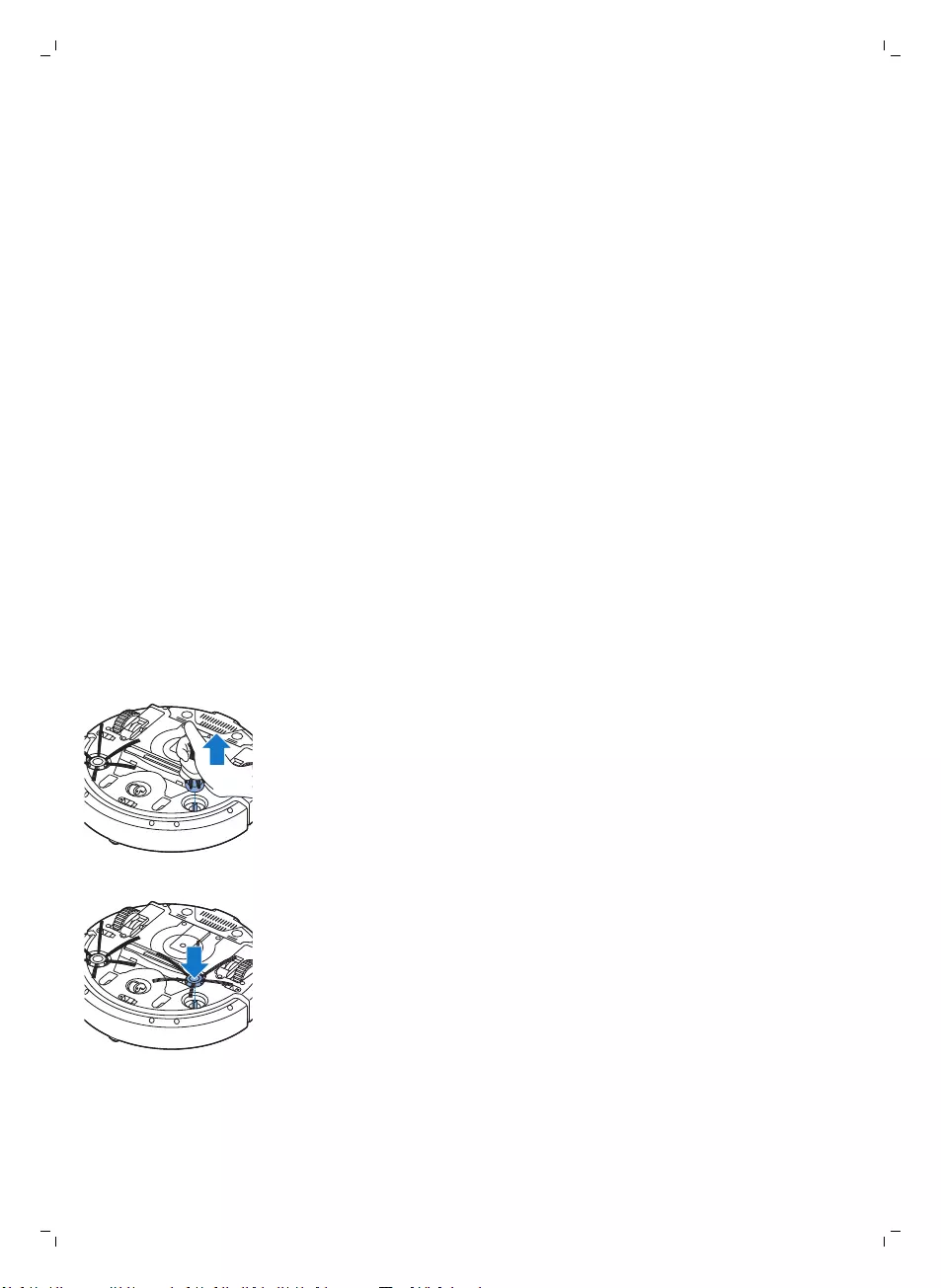
การเปลี่ยนอะไหล่
Ordering accessories
To buy accessories or spare parts, visit www.shop.philips.com/service or go
to your Philips dealer. You can also contact the Philips Consumer Care
Centre in your country (see the worldwide guarantee leaflet for contact
details).
การเปลี่ยนแผ่นกรอง
ควรเปลี่ยนแผ่นกรองหากสกปรกมากหรือชำรุด
คุณสามารถสั่งซื้อชุดแผ่นกรองใหม่ได้โดยใช้หมายเลขรุ่น FC8066
สำหรับคำแนะนำเกี่ยวกับวิธีถอดแผ่นกรองออกจากถังเก็บฝุ่นและวิธีใส่แผ่นกรองในถังเก็บฝุ่
น โปรดดูส่วน 'การเทฝุ่นและทำความสะอาดถังเก็บฝุ่น' ในบท
'การทำความสะอาดและการบำรุงรักษา'
การเปลี่ยนแปรงด้านข้าง
ควรเปลี่ยนแปรงด้านข้างหลังจากการใช้ไปเป็นระยะเวลาหนึ่งเพื่อการทำความสะอาดได้อย่
างมีประสิทธิภาพ
ควรเปลี่ยนแปรงด้านข้างอยู่เสมอเมื่อสังเกตเห็นร่องรอยของการสึกหรอหรือชำรุด
เรายังขอแนะนำให้คุณเปลี่ยนแปรงด้านข้างทั้งสองแปรงในคราวเดียวกันอีกด้วย
คุณสามารถสั่งซื้ออะไหล่แปรงด้านข้างได้ในรูปแบบของชุดอะไหล่สำรอง FC8068
ชุดอะไหล่นี้ยังประกอบด้วยแผ่นกรองสองแผ่นและที่เช็ดทำความสะอาดแบบแห้งอีกสามแผ่
น
1ตรวจดูให้แน่ใจว่าสวิตช์เปิด/ปิดอยู่ในตำแหน่ง 'ปิด'
2ในการเปลี่ยนแปรงด้านข้าง ให้จับที่ขนแปรงตัวเก่าแล้วดึงออกจากด้าม
3ดันแปรงด้านข้างตัวใหม่ลงบนด้าม
74 ภาษาไทย
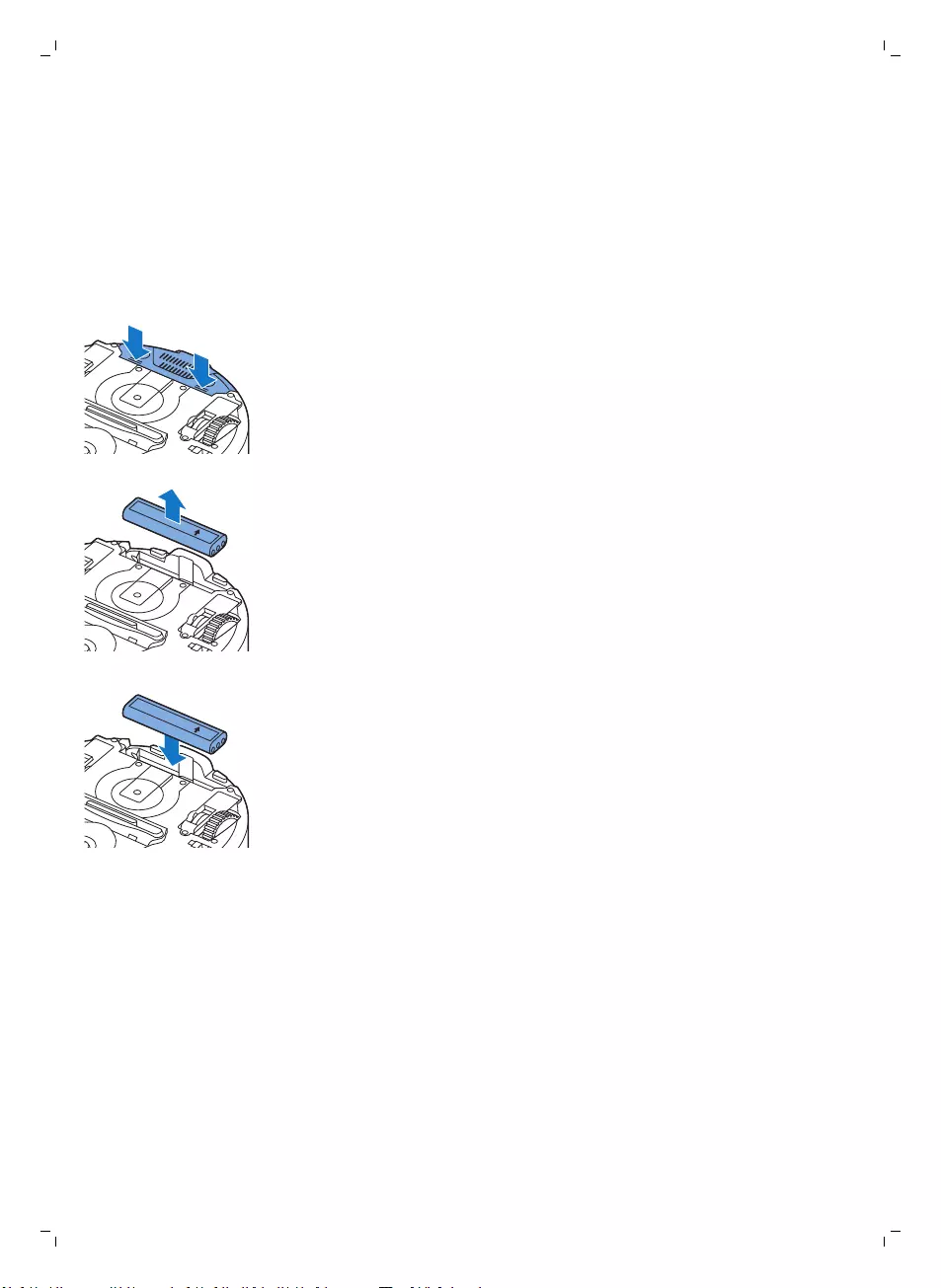
การเปลี่ยนแบตเตอรี่ที่สามารถชาร์จไฟได้
เปลี่ยนแบตเตอรี่ที่สามารถชาร์จไฟได้เมื่อคุณไม่สามารถชาร์จไฟได้อีกหรือเมื่อพลังงานหม
ดเร็ว คุณสามารถสั่งซื้อแบตเตอรี่ที่สามารถชาร์จไฟโดยใช้หมายเลขรุ่น CP0113 สำหรับ
FC8820 และใช้ CP0112 สำหรับ FC8810
1ตรวจดูให้แน่ใจว่าสวิตช์เปิด/ปิดของหุ่นยนต์อยู่ในตำแหน่ง 'ปิด'
2ปล่อยให้หุ่นยนต์ทำงานจนกว่าแบตเตอรี่แบบชาร์จได้จะหมด
เพื่อให้มั่นใจว่าได้ใช้พลังงานจนหมดจริงๆ ก่อนที่คุณจะถอดแบตเตอรี่ทิ้ง
3ดันและเลื่อนฝาครอบช่องใส่แบตเตอรี่ออกจากตัวหุ่นยนต์
this side up
4ถอดแบตเตอรี่เก่าออกจากช่องใส่แบตเตอรี่
this side up
5ใส่แบตเตอรี่ใหม่ที่สามารถชาร์จไฟได้ลงในช่องใส่แบตเตอรี่
6เลื่อนฝาครอบช่องใส่แบตเตอรี่กลับเข้าที่ลงบนหุ่นยนต์
การเปลี่ยนที่เช็ดทำความสะอาดแบบแห้ง
คุณสามารถสั่งซื้อที่เช็ดทำความสะอาดแบบแห้งใหม่ได้
ซึ่งเป็นส่วนประกอบอยู่ในชุดอะไหล่สำรอง FC8068
ชุดอะไหล่นี้ยังประกอบด้วยแปรงด้านข้างสองอันและแผ่นกรองอีกสองแผ่น
การเปลี่ยนแบตเตอรี่ของรีโมทคอนโทรล
รีโมทคอนโทรลนี้ใช้งานแบตเตอรี่รูปเหรียญ CR2025
ควรเปลี่ยนแบตเตอรี่เมื่อหุ่นยนต์ไม่มีการตอบสนองเวลาที่คุณกดปุ่มบนรีโมทคอนโทรล
75
ภาษาไทย
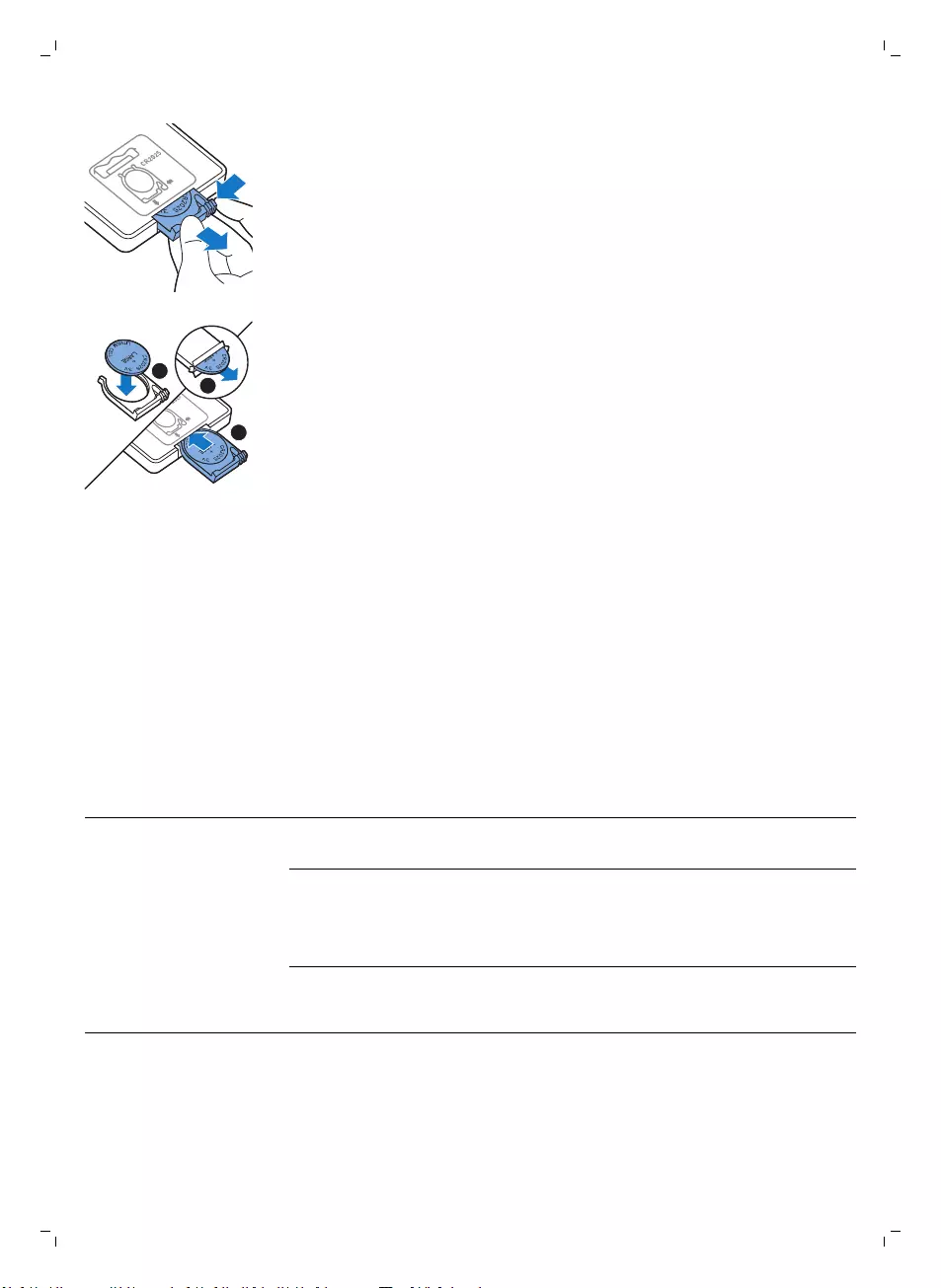
1ให้คว่ำรีโมทคอนโทรลลง
กดปุ่มปลดล็อคที่ช่องใส่แบตเตอรี่พร้อมกับเลื่อนช่องใส่แบตเตอรี่ออกจากรีโมทคอนโทร
ล
2
3
1
2แกะแบตเตอรี่ที่หมดแล้วออกจากช่องใส่แบตเตอรี่และใส่แบตเตอรี่ใหม่ลงในช่องใส่แบต
เตอรี่ จากนั้น เลื่อนช่องใส่แบตเตอรี่กลับเข้าที่ในรีโมทคอนโทรล
การรีไซเคิล
-ห้ามทิ้งผลิตภัณฑ์รวมกับขยะในครัวเรือนทั่วไป เมื่อเครื่องหมดอายุการใช้งานแล้ว
ควรทิ้งลงในถังขยะสำหรับนำกลับไปใช้ใหม่ได้ (รีไซเคิล)
โดยจะเป็นการช่วยรักษาสภาวะสิ่งแวดล้อมที่ดี
การแก้ปัญหา
บทนี้ได้รวบรวมปัญหาทั่วไปเกี่ยวกับเครื่องซึ่งคุณอาจพบได้
หากยังไม่สามารถแก้ไขปัญหาตามข้อมูลด้านล่างได้ โปรดดูรายการคำถามที่พบบ่อยที่
www.philips.com/support หรือติดต่อศูนย์บริการลูกค้าในประเทศของคุณ
ปัญหา สาเหตุที่เป็นไปได้ การแก้ปัญหา
แบตเตอรี่แบบชาร์จใหม่ได้ไม่มีไฟ ชาร์จไฟแบตเตอรี่ที่ชาร์จไฟได้ (ดูบท
'การเตรียมเพื่อใช้งาน')
เสียบปลั๊กไฟขนาดเล็กเข้ากับช่องเสี
ยบบนหุ่นยนต์ หุ่นยนต์ไม่ยอมทำงานเมื่อต่อเข้ากับกระแสไฟฟ้า
แต่จะทำงานเฉพาะเมื่อใช้พลังงานจากแบตเตอรี่แบ
บชาร์จใหม่เท่านั้น ดังนั้น
จึงควรถอดอะแดปเตอร์ออกจากหุ่นยนต์และกระแส
ไฟฟ้าอยู่เสมอก่อนใช้งาน
หุ่นยนต์ไม่ยอมเริ่มต้นทำความ
สะอาดเวลาที่ฉันกดปุ่มเริ่ม/หยุ
ด
สวิตช์เปิด/ปิดอยู่ในตำแหน่ง 'เปิด'
(I)
กดสวิตช์เปิด/ปิดเครื่อง
กดปุ่มเริ่ม/หยุดบนหุ่นยนต์หรือรีโมทคอนโทรลเพื่อ
เริ่มต้นการทำความสะอาด
76 ภาษาไทย
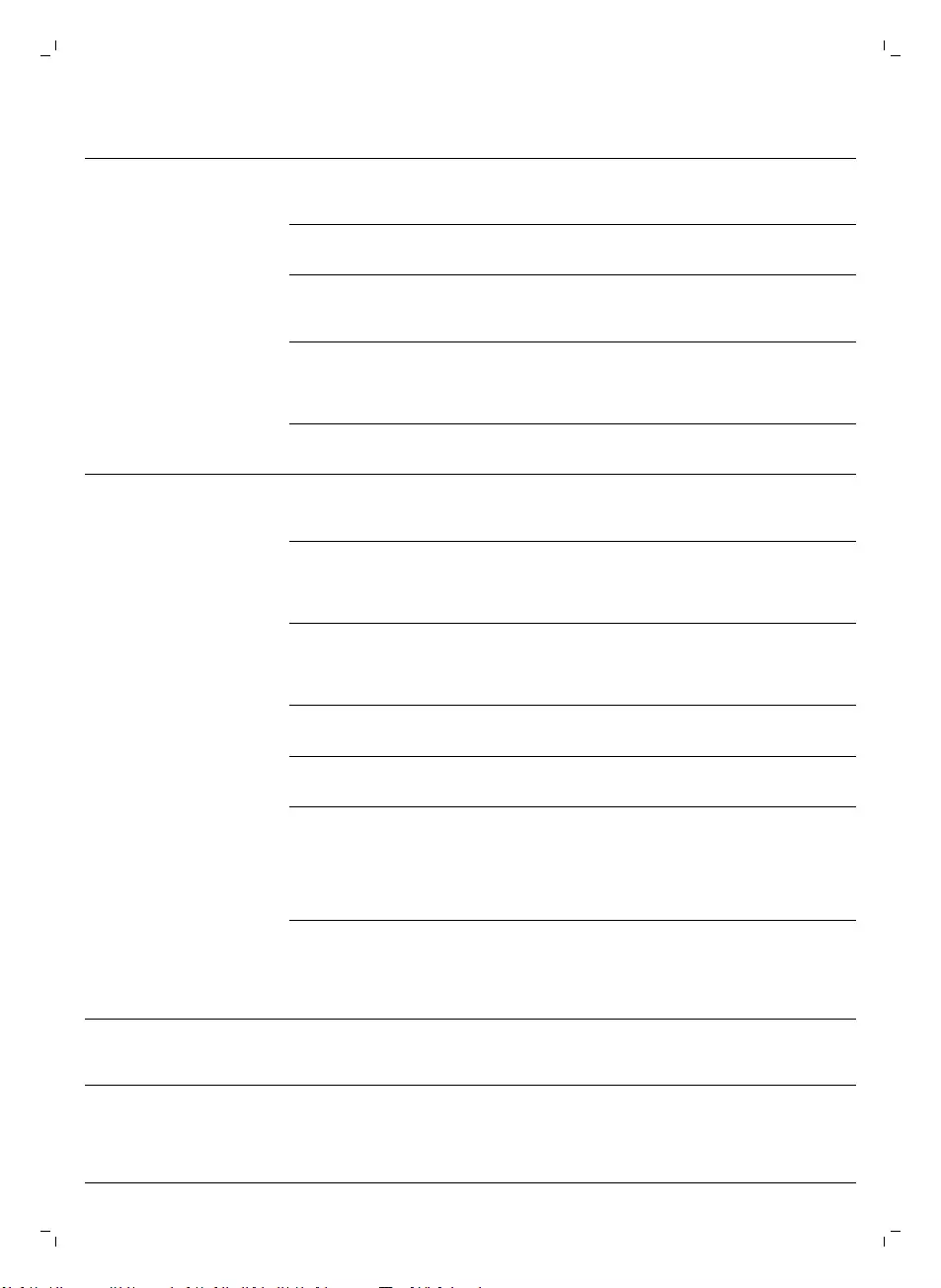
ปัญหา สาเหตุที่เป็นไปได้ การแก้ปัญหา
ล้ออย่างน้อยหนึ่งด้านติด ตั้งสวิตช์เปิด/ปิดเครื่องให้อยู่ที่ 'off' (ปิด)
นำเศษขน เส้นผม ด้าย หรือสายใดๆ
ที่ไปติดอยู่ที่ระบบกันสะเทือนของล้อออก
แปรงด้านข้างอย่างน้อยหนึ่งด้านติด ทำความสะอาดแปรงด้านข้าง (ดูได้จากบท
'การทำความสะอาดและการบำรุงรักษา')
ไม่มีฝาครอบด้านบนหรือปิดอย่างไ
ม่ถูกต้อง เมื่อไม่มีฝาปิดด้านบน หรือไม่ได้ปิดฝาอย่างถูกต้อง
หุ่นยนต์จะไม่ทำงาน
ให้ปิดฝาด้านบนหุ่นยนต์อย่างถูกต้อง
กันชนติด กดปุ่มเริ่ม/หยุด
ยกหุ่นยนต์ขึ้นเพื่อให้กันชนหายติดขัด
วางหุ่นยนต์ให้ห่างจากสิ่งกีดขวางและกดปุ่มเริ่ม/ห
ยุดเพื่อทำความสะอาดต่อไป
ไฟแสดงสถานะเตือนกะพริบอ
ย่างรวดเร็ว
หุ่นยนต์ถูกยกขึ้นขณะทำความสะอ
าด กดปุ่มเริ่ม/หยุด วางหุ่นยนต์ลงบนพื้น จากนั้น
กดปุ่มเริ่ม/หยุดเพื่อให้หุ่นยนต์ทำความสะอาดต่อไป
ขนของแปรงอย่างน้อยหนึ่งข้างหัก
หรืองอ แช่แปรงไว้ในน้ำอุ่นสักครู่หนึ่ง
หากยังไม่สามารถทำให้ขนแปรงคืนสภาพ
ให้เปลี่ยนแปรงด้านข้าง (โปรดดูบท 'การเปลี่ยน')
แผ่นกรองในถังเก็บฝุ่นสกปรก ทำความสะอาดแผ่นกรองในถังเก็บฝุ่นโดยใช้ผ้าหรื
อแปรงสีฟันขนนุ่ม
คุณยังสามารถทำความสะอาดแผ่นกรองและถังเก็บ
ฝุ่นด้วยเครื่องดูดฝุ่นธรรมดาโดยตั้งค่าแรงดูดที่ต่ำ
หากวิธีการปัดหรือดูดฝุ่นไม่อาจทำให้แผ่นกรองสะ
อาดได้ ให้เปลี่ยนแผ่นกรองใหม่
เราขอแนะนำให้คุณเปลี่ยนแผ่นกรองอย่างน้อยปีละ
ครั้ง
ช่องดูดฝุ่นใต้เครื่องถังเก็บฝุ่นอุดตัน ทำความสะอาดช่องดูดฝุ่น (ดูได้จากบท
'การทำความสะอาดและการบำรุงรักษา')
ล้อหน้าติดกับเส้นผมหรือฝุ่นผงอื่นๆ ทำความสะอาดล้อหน้า (ดูได้จากบท
'การทำความสะอาดและการบำรุงรักษา')
หุ่นยนต์ทำความสะอาดพื้นผิวสีมืดห
รือพื้นผิวที่มันเงามาก
ทำให้เซนเซอร์ตรวจจับการร่วงหล่
นทำงาน
เป็นเหตุให้หุ่นยนต์เคลื่อนที่ในรูปแ
บบที่ผิดปกติ
กดปุ่มเริ่ม/หยุด
แล้วย้ายหุ่นยนต์ไปยังพื้นส่วนที่มีสีอ่อนกว่า
หากยังคงประสบปัญหาแม้บนพื้นที่มีสีอ่อนลง
โปรดไปที่ www.philips.com/support
หรือติดต่อศูนย์บริการลูกค้าในประเทศของคุณ
หุ่นยนต์ทำความสะอาดไม่ถูกต้
อง
หุ่นยนต์ทำความสะอาดบนพื้นที่สะท้
อนแสงแดดค่อนข้างแรง ดังนั้น
จึงทำให้เซนเซอร์ตรวจจับการร่วงห
ล่นทำงานและทำให้หุ่นยนต์เคลื่อน
ที่ในรูปแบบที่ผิดปกติ
ปิดม่านเพื่อบดบังแสงแดดไม่ให้ส่องเข้ามาให้ห้อง
นอกจากนี้
คุณยังสามารถเริ่มต้นทำความสะอาดเวลาที่แสงแด
ดอ่อนลงกว่านั้นได้
ไม่สามารถชาร์จแบตเตอรี่ที่ชา
ร์จใหม่ได้หรือแบตเตอรี่หมดอ
ย่างรวดเร็ว
แบตเตอรี่แบบชาร์จใหม่ได้หมดอายุ
การใช้งาน เปลี่ยนแบตเตอรี่ที่ชาร์จใหม่ได้ (ดูได้จากบท
'การเปลี่ยนอะไหล่')
แบตเตอรี่ของรีโมทคอนโทรล
หมดเร็วเกินไป คุณอาจใส่แบตเตอรี่ไม่ถูกประเภท สำหรับรีโมทคอนโทรลนี้
จำเป็นต้องใช้แบตเตอรี่รูปเหรียญ CR2025
หากยังคงประสบปัญหา ไปที่
www.philips.com/support
หรือติดต่อศูนย์บริการลูกค้าในประเทศของคุณ
77
ภาษาไทย
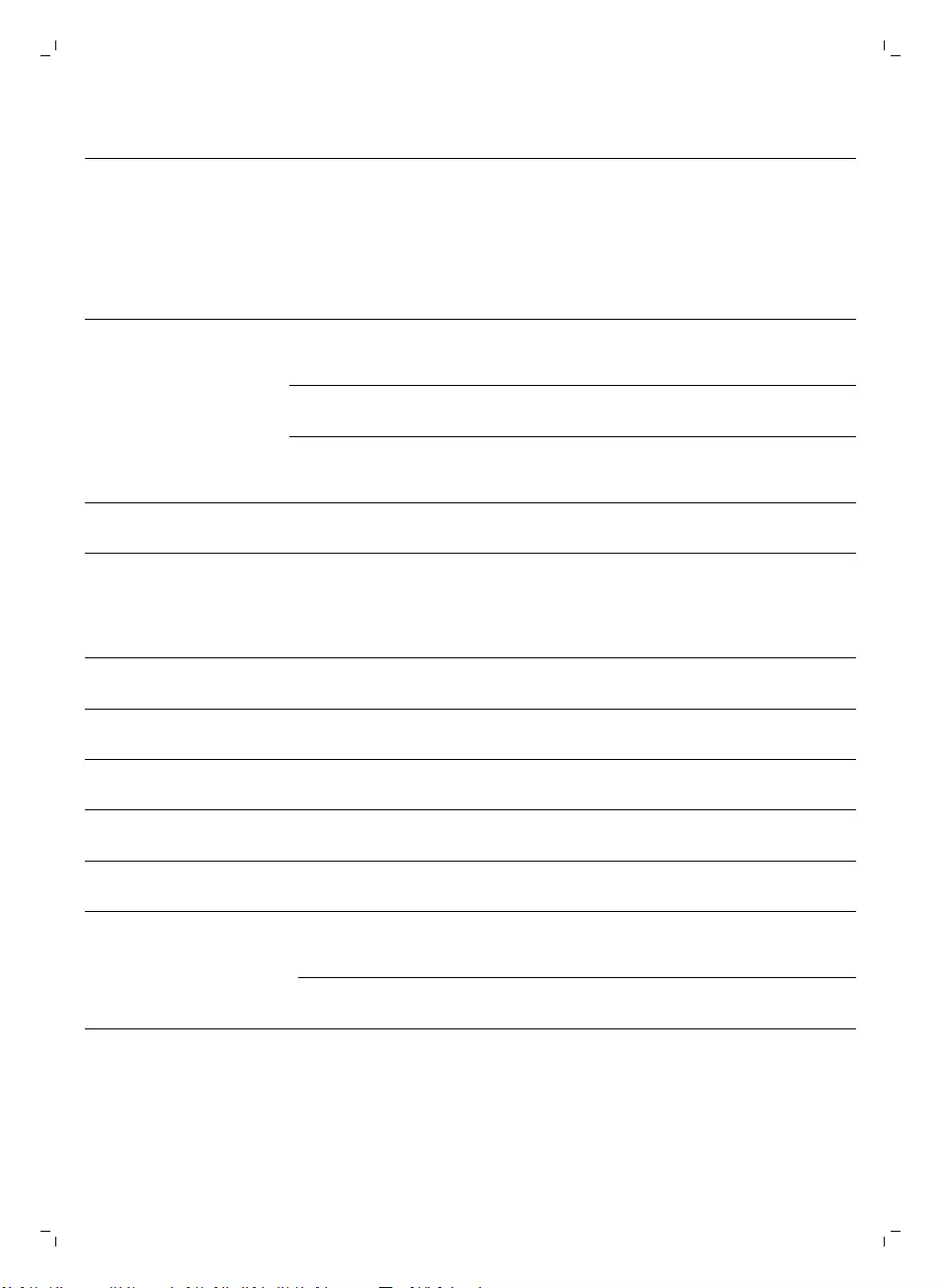
ปัญหา สาเหตุที่เป็นไปได้ การแก้ปัญหา
หุ่นยนต์เคลื่อนที่ในลักษณะวน
เป็นวงกลม หุ่นยนต์อยู่ในโหมดทำความสะอาดเ
ฉพาะจุด ลักษณะเช่นนี้ถือเป็นเหตุการณ์ปกติ
โหมดเกลียวสามารถเปิดใช้งานเพื่อการทำความสะ
อาดอย่างหมดจดเมื่อตรวจพบว่ามีฝุ่นบนพื้นเยอะ
โหมดนี้ยังเป็นส่วนหนึ่งของโหมดทำความสะอาดอั
ตโนมัติอีกด้วย หลังจากผ่านไปประมาณหนึ่งนาที
หุ่นยนต์จะกลับสู่รูปแบบการทำความสะอาดปกติต่อ
ไป
คุณยังสามารถหยุดโหมดเกลียวได้โดยเลือกโหมด
ทำความสะอาดอื่นบนรีโมทคอนโทรล
มีพื้นที่ไม่เพียงพอสำหรับให้หุ่นยนต์
ขับเคลื่อนมาหาแท่นวาง ควรพยายามหาตำแหน่งอื่นสำหรับวางแท่นวาง ดู
'การติดตั้งแท่นวาง' ในบท
'การเตรียมตัวก่อนใช้งาน'
หุ่นยนต์ยังคงค้นหาตำแหน่งอยู่ ให้เวลาหุ่นยนต์ประมาณ 20 นาที
เพื่อที่จะกลับไปยังแท่นวาง
หุ่นยนต์หาแท่นวางไม่พบ
หุ่นยนต์ไม่ได้เริ่มทำงานจากแท่นวา
งหากต้องการให้หุ่นยนต์กลับสู่แท่นวางหลังจากการ
ทำความสะอาด
ให้เเริ่มต้นการทำงานของหุ่นยนต์จากแท่นวาง
หุ่นยนต์ส่งเสียงบี๊พเมื่ออยู่บนแ
ท่นวาง คุณพยายามชาร์จหุ่นยนต์โดยที่สวิ
ตช์เปิด/ปิดอยู่ในตำแหน่งปิด กดปุ่มเปิด/ปิดเพื่อเปิดหุ่นยนต์
รหัสข้อผิดพลาด
รหัสข้อผิดพลาด สาเหตุที่เป็นไปได้ การแก้ปัญหา
E1 ล้อติด นำหุ่นยนต์ออกจากสิ่งกีดขวางและกดปุ่มเริ่ม/หยุดเพื่อท
ำความสะอาดต่อไป
E2 ฝาด้านบนหรือถังเก็บฝุ่นจัดว
างไม่เข้าที่ จัดวางถังเก็บฝุ่นและปิดฝาด้านบนหุ่นยนต์ให้ถูกต้อง
รหัสข้อผิดพลาดหายไปจากหน้าจอโดยอัตโนมัติ
E3 กันชนติด นำหุ่นยนต์ออกจากสิ่งกีดขวาง
รหัสข้อผิดพลาดหายไปจากหน้าจอโดยอัตโนมัติ
E4 หุ่นยนต์ยกตัวขึ้นจากพื้น นำหุ่นยนต์กลับไปวางลงบนพื้นเพื่อให้รหัสข้อผิดพลาด
หายไป
E5 พื้นมีสีเข้มมากเกินไป นำหุ่นยนต์มาวางบนพื้นที่มีสีอ่อนกว่า
ทำความสะอาดเซนเซอร์ตรวจจับการร่วงหล่น
ใส่แบตเตอรี่ไม่ถูกต้อง อ่านคำแนะนำใน
‘การใส่แบตเตอรี่แบบชาร์จใหม่ได้ในหุ่นยนต์’ ในบท
‘ก่อนใช้งานครั้งแรก’
E6
ข้อผิดพลาดในการชาร์จ ตรวจดูว่าสวิตช์เปิด/ปิดอยู่ในตำแหน่ง 'เปิด'
เมื่อหุ่นยนต์อยู่บนแท่นวาง
78 ภาษาไทย
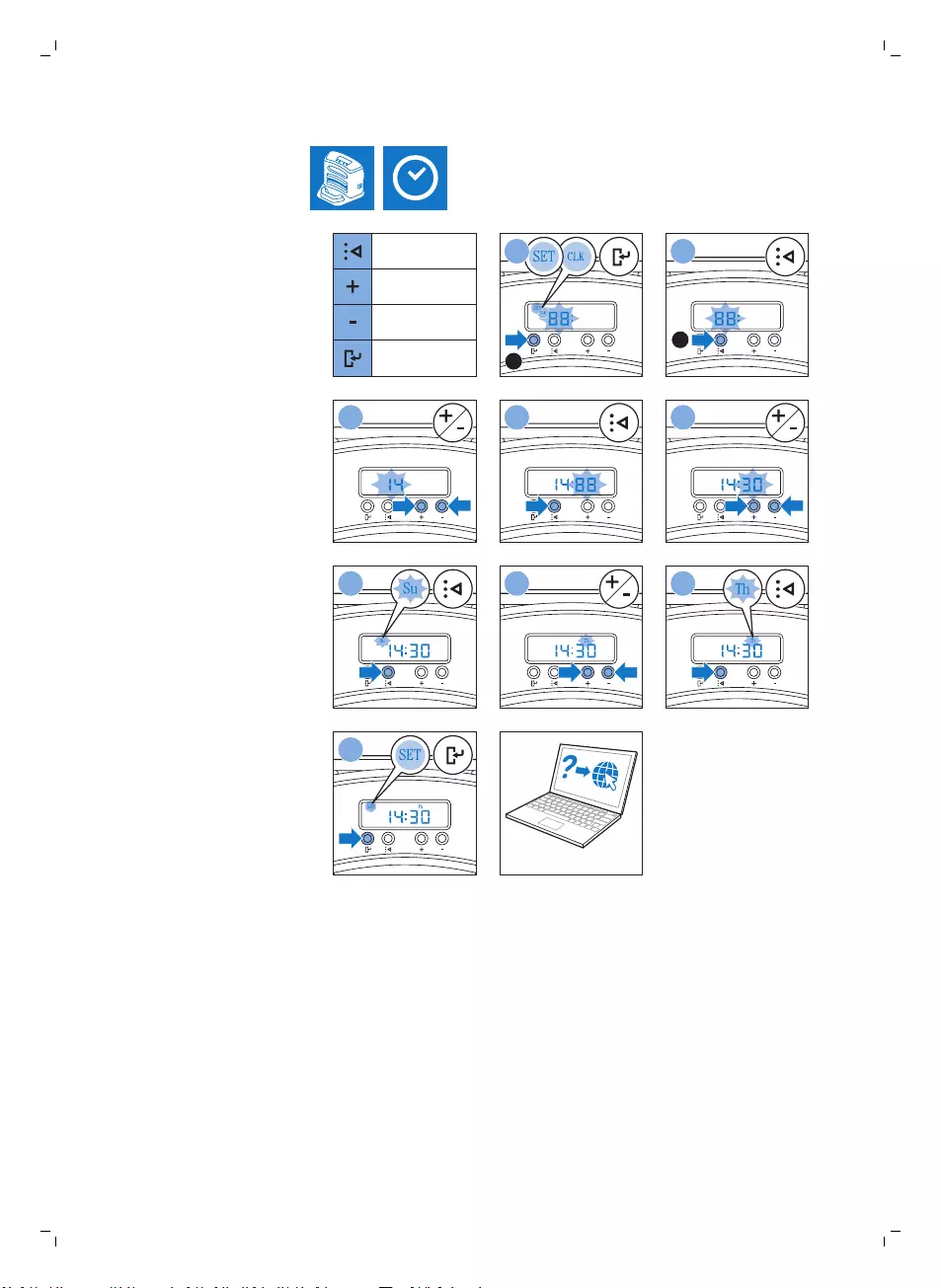
www.philips.com/support
1x
1x
Min
Plus
Set
Select
1 2
3 4 5
6 7 8
9
79
ภาษาไทย
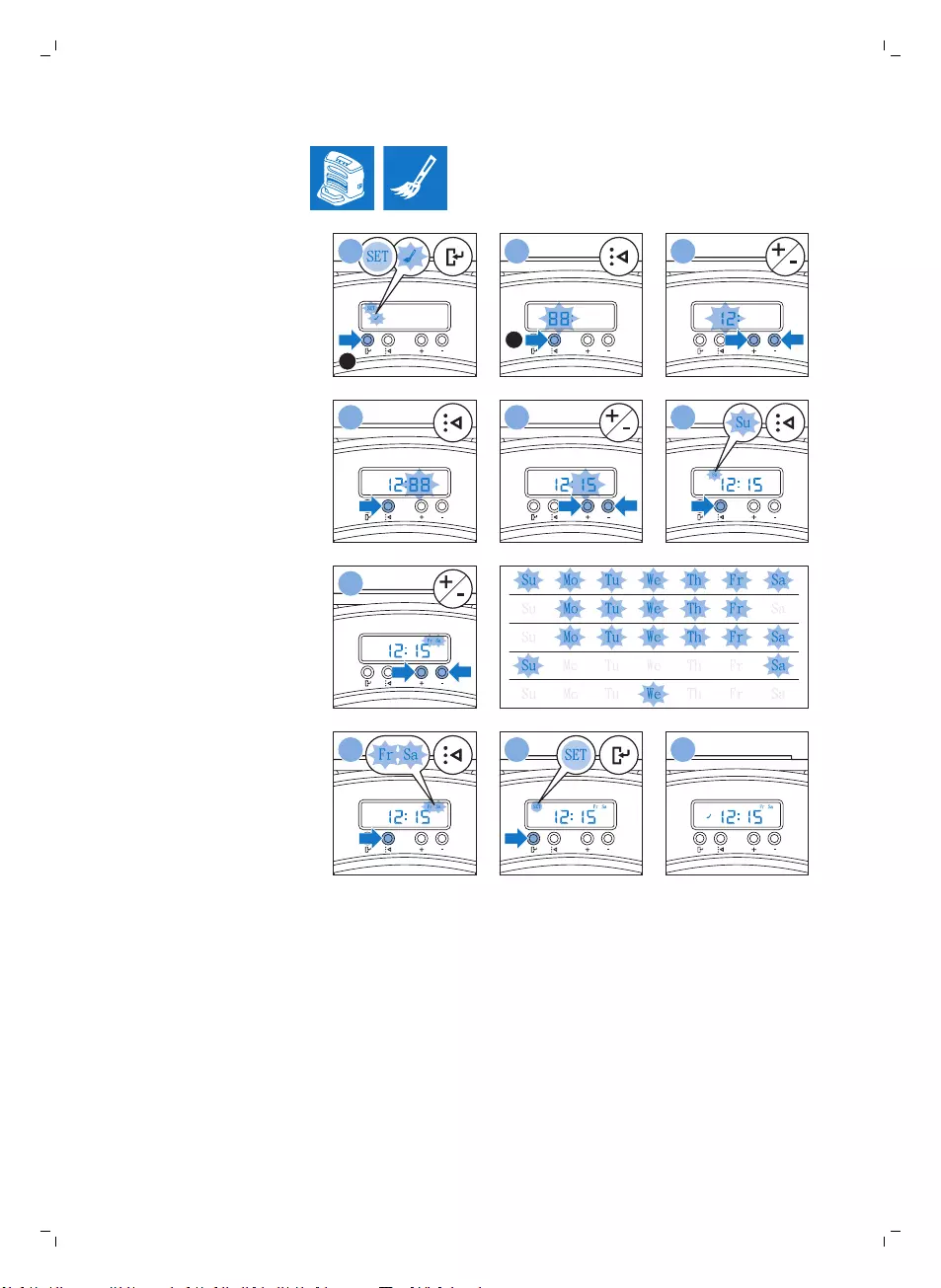
1x
2x
1 2 3
4 5 6
7
8 9 11
80 ภาษาไทย
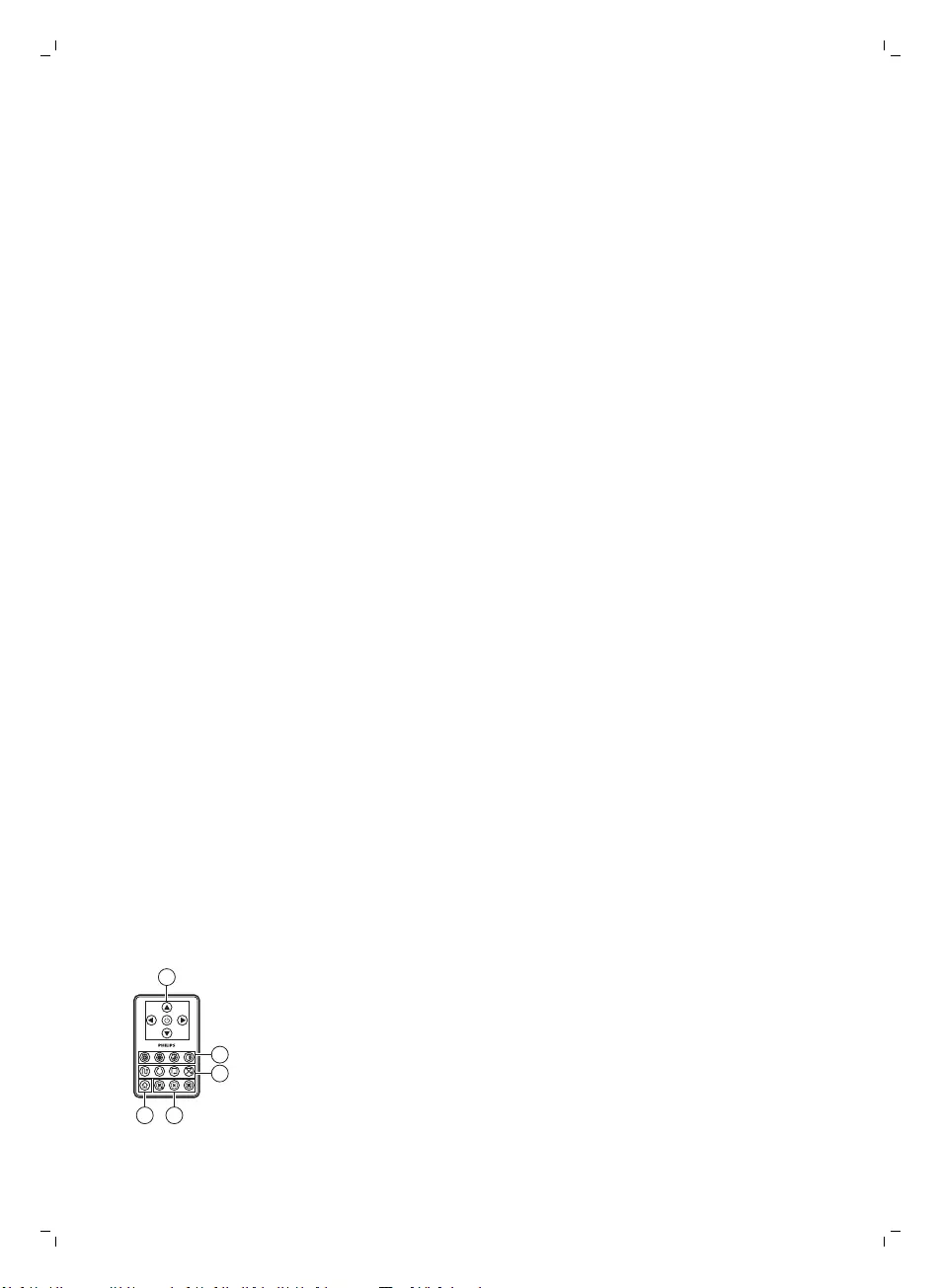
繁體中文
簡介
感謝您購買本產品。歡迎來到飛利浦的世界! 為充分享受飛利浦為您提供的好處
,請至下列位址註冊產品:www.philips.com/welcome。
一般描述
1集塵盒蓋把手
2集塵盒蓋
3濾網
4集塵盒
5頂蓋
6錯誤碼表
7風扇
8緩衝墊
9機座感測器
10 電源開關 (開啟或關閉自動吸塵機器人電源)
11 前輪
12 側邊刷毛驅動軸
13 掉落感測器
14 輪子
15 電池室
16 吸塵開口
17 側邊刷毛
18 充電式電池
19 電池室護蓋
20 乾擦拭布固定塊
21 乾擦拭布固定座
22 乾擦拭布
23 電池固定座
24 遙控器
25 充電線
26 指示器
27 虛擬牆壁裝置 (FC8820)
28 機座
29 電源轉換器
30 小插頭
顯示幕與遙控器
遙控器 (FC8820)
1
2
3
45
1操控按鈕與開始/停止
2清潔時間按鈕
3清潔模式按鈕
4風扇速度按鈕
5返回機座按鈕
81
繁體中文
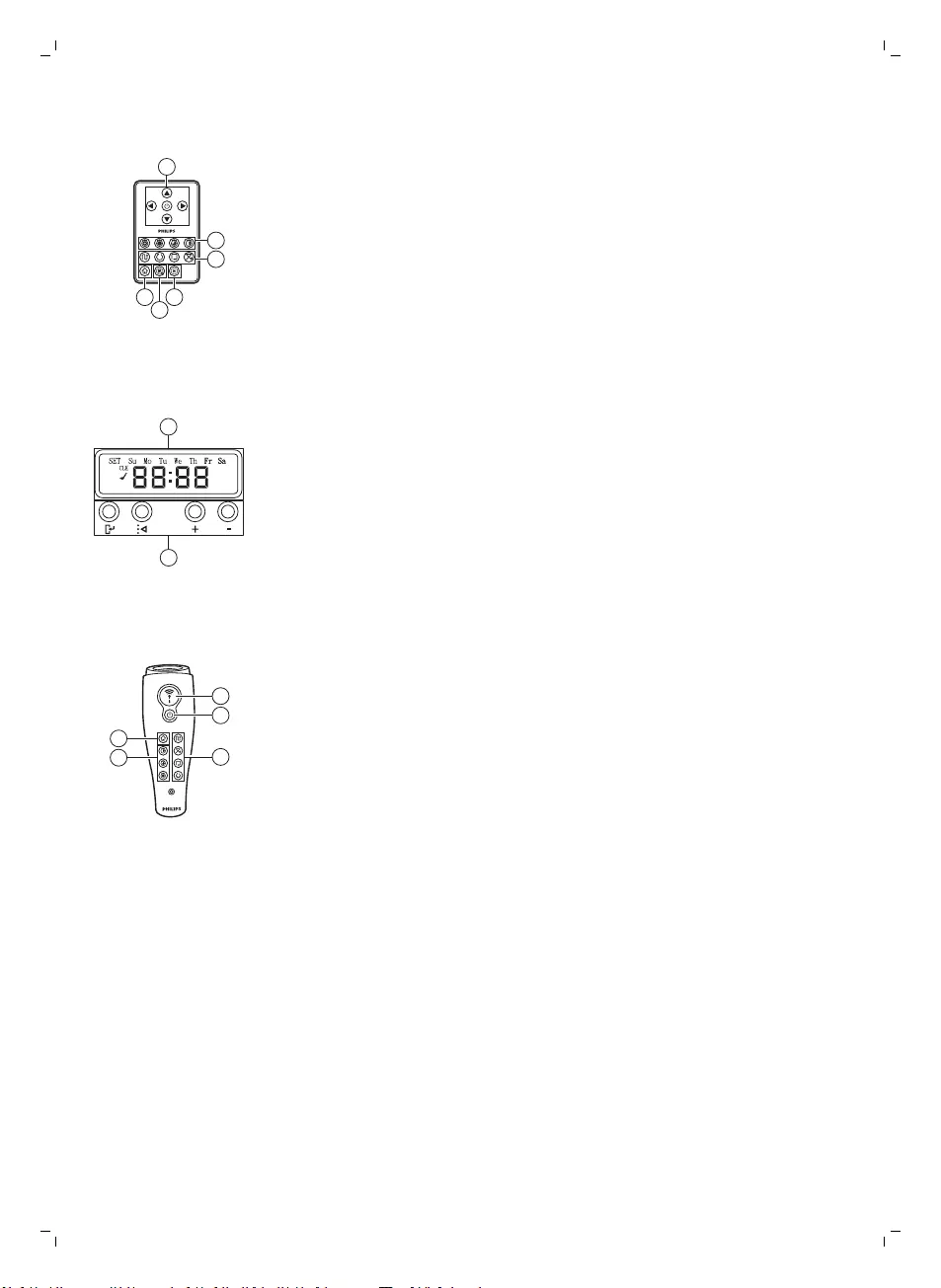
遙控器 (FC8810)
1
2
3
46
5
1操控按鈕與開始/停止
2清潔時間按鈕
3清潔模式按鈕
4風扇關閉按鈕
5風扇開啟按鈕
6返回機座按鈕
機座控制面板
1
2
1包含時間、日期與程序指示的顯示幕
2調整與設定按鈕
指示器 (FC8820)
5
43
2
1
1指示器按鈕
2開關按鈕
3清潔模式按鈕
4清潔時間按鈕
5返回機座按鈕
自動吸塵機器人運作方式
自動吸塵機器人清潔項目
自動吸塵機器人具備絕佳清潔功能,能協助您清理您的居家地板,
特別適合清理硬質地板,例如木質、磁磚、亞麻地板。 若用於清潔地毯或毛毯等
軟質地板,可能會發生問題。 若在地毯或毛毯上使用自動吸塵機器人,則初次使
用時請待在附近,查看自動吸塵機器人是否適用於該類型地板。 自動吸塵機人清
理深色或亮面硬質地板時,也請在旁監看。
82 繁體中文
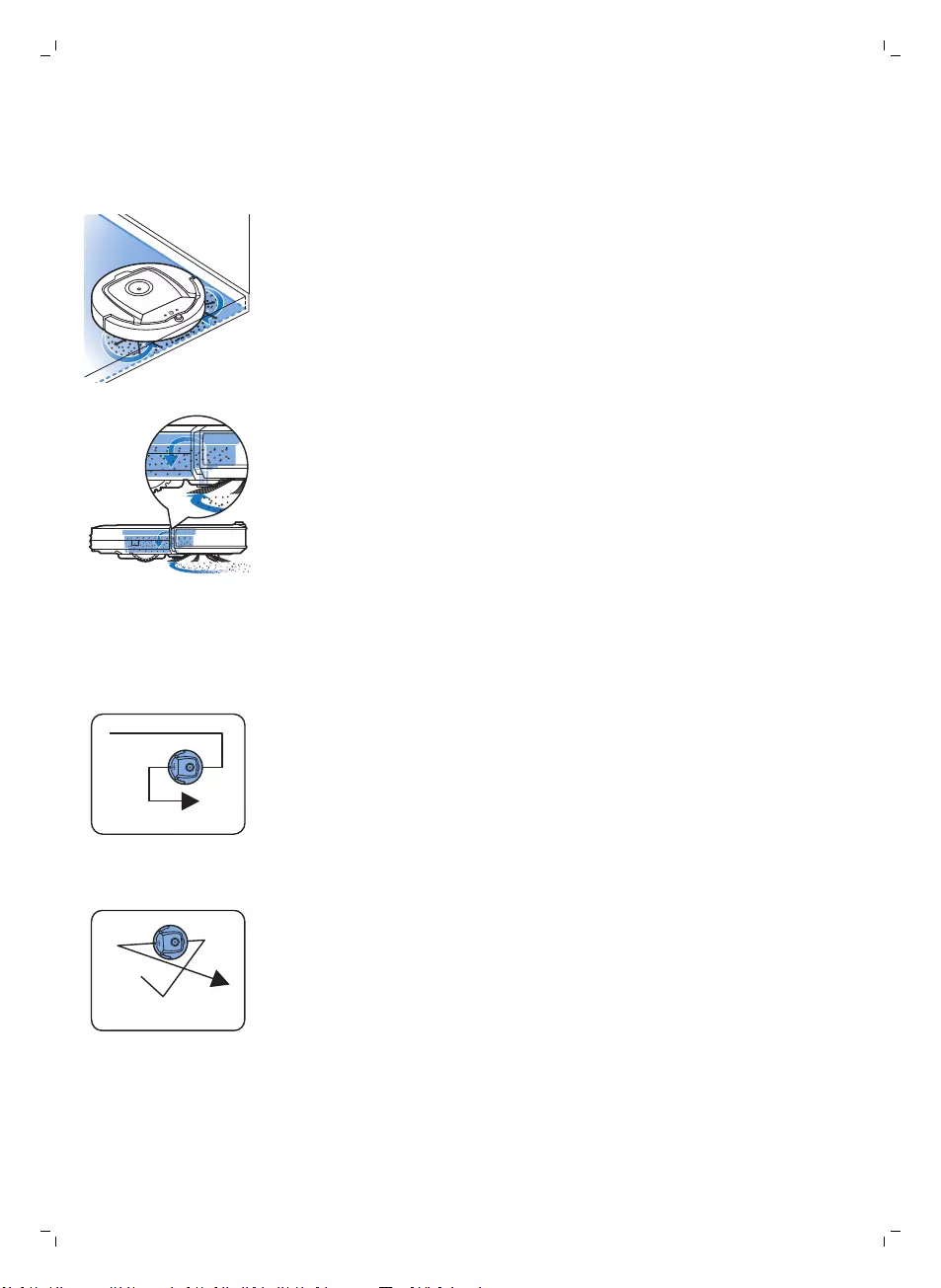
自動吸塵機器人清潔方式
清潔系統
自動吸塵機器人採用 3 步驟清潔系統,有效清潔您的地板。
-兩側刷毛可協助自動吸塵機器人清潔角落與牆緣, 亦可將灰塵掃離地板,並把
灰塵移向吸塵開口。
-自動吸塵機器人透過吸力將灰塵由吸塵開口吸入集塵盒中。
-配備乾擦拭布固定座的自動吸塵機器人可利用乾擦拭布徹底清潔硬質地板。
清潔模式
啟用自動清潔模式時,自動吸塵機器人會依循自動的清潔模式順序,徹底清潔房間
內所有區域。 所採用的清潔模式包括:
1 Z 字形模式或鋸齒形模式
2隨機模式
83
繁體中文
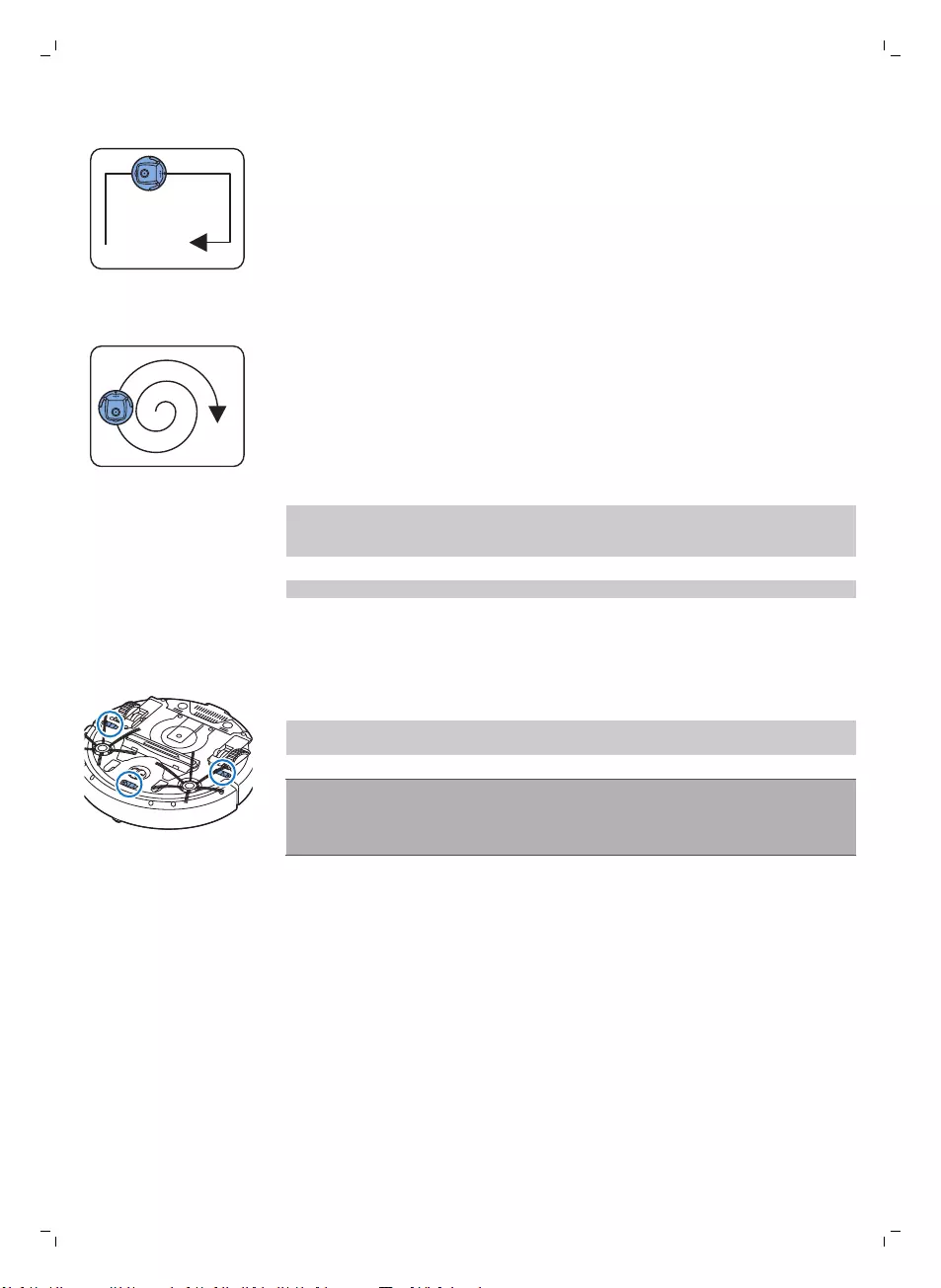
3沿牆模式
4螺旋模式
啟用自動清潔模式時,自動吸塵機器人會依循固定順序使用以下模式:Z 字形模式
、隨機模式、沿牆模式及螺旋模式。
當自動吸塵機器人完成此模式順序之後,會重新由 Z 字形模式開始移動。 自動吸
塵機器人繼續使用此模式順序清潔房間,直到充電式電池電量不足或手動關閉為止
。
如果自動吸塵機器人在清潔過程中偵測到特別髒污的區域,將會切換為螺旋模式及
高速風扇速度 (僅限 FC8820) 以確保徹底清除髒污。
注意: 您也可以按下遙控器或指示器 (僅限 FC8820) 上適當的按鈕以個別選擇各
個模式。 手動選擇的模式運作時間只有幾分鐘。 之後,自動吸塵機器人就會切回
自動清潔模式。
如需詳細資訊,請參閱「使用自動吸塵機器人」單元的「清潔模式」一節。
自動吸塵機器人如何避開高度落差
自動吸塵機器人底部有三個掉落感測器。 它使用這些掉落感測器偵測及避開高度
落差,例如樓梯。
注意: 自動吸塵機器人移動時會稍微超過高度落差的邊緣,此屬正常現象,因為
其前方的掉落感測器位於緩衝墊後方。
注意事項: 有時,掉落感測器可能會偵測不到樓梯或其他高度落差。 因此,在前
幾次使用以及在靠近樓梯或其他有高度落差的地點使用時,請謹慎監視自動吸塵機
器人。 請務必定期清潔掉落感測器,以確保自動吸塵機器人可持續偵測高度落差
(相關說明請參閱「清潔與維護」單元)。
第一次使用前
安裝側邊刷毛
1拆開側邊刷毛包裝,將自動吸塵機器人上下顛倒放置在桌面或地板上。
84 繁體中文
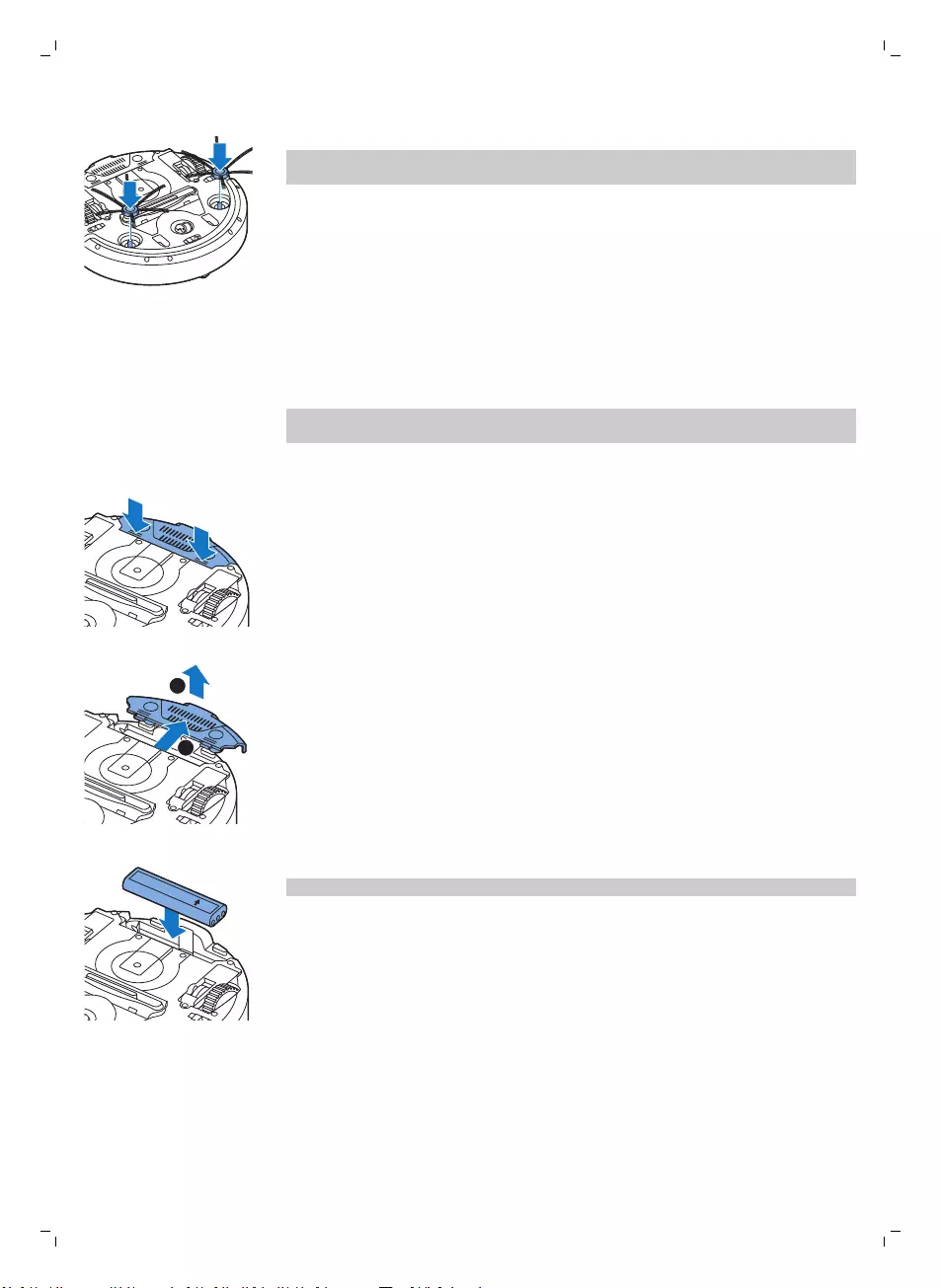
2將側邊刷毛推入自動吸塵機器人底部的驅動軸上。
注意: 請確定您正確安裝側邊刷毛。 將它們推到驅動軸上,直到聽到卡入定位
的聲音為止。
裝入充電式電池
您必須在使用前先插入充電式電池。
注意: 請謹慎使用充電式電池。 請避免電池掉落。 如此可盡可能延長電池使用壽
命。
1請壓下電池室護蓋有稜紋的部分以解開鎖定。
1
2
2將電池室護蓋滑出自動吸塵機器人。
3移除充電式電池的塑膠。
this side up
4將充電式電池插入至電池室。
注意: 請確認電池的標記朝上,且接頭方向無誤。
5將電池室護蓋推回自動吸塵機器人的原位。
取出遙控器的拉片
遙控器使用 CR2025 硬幣形電池。 此電池受到保護拉片的保護,使用前請移除保
護拉片。
85
繁體中文
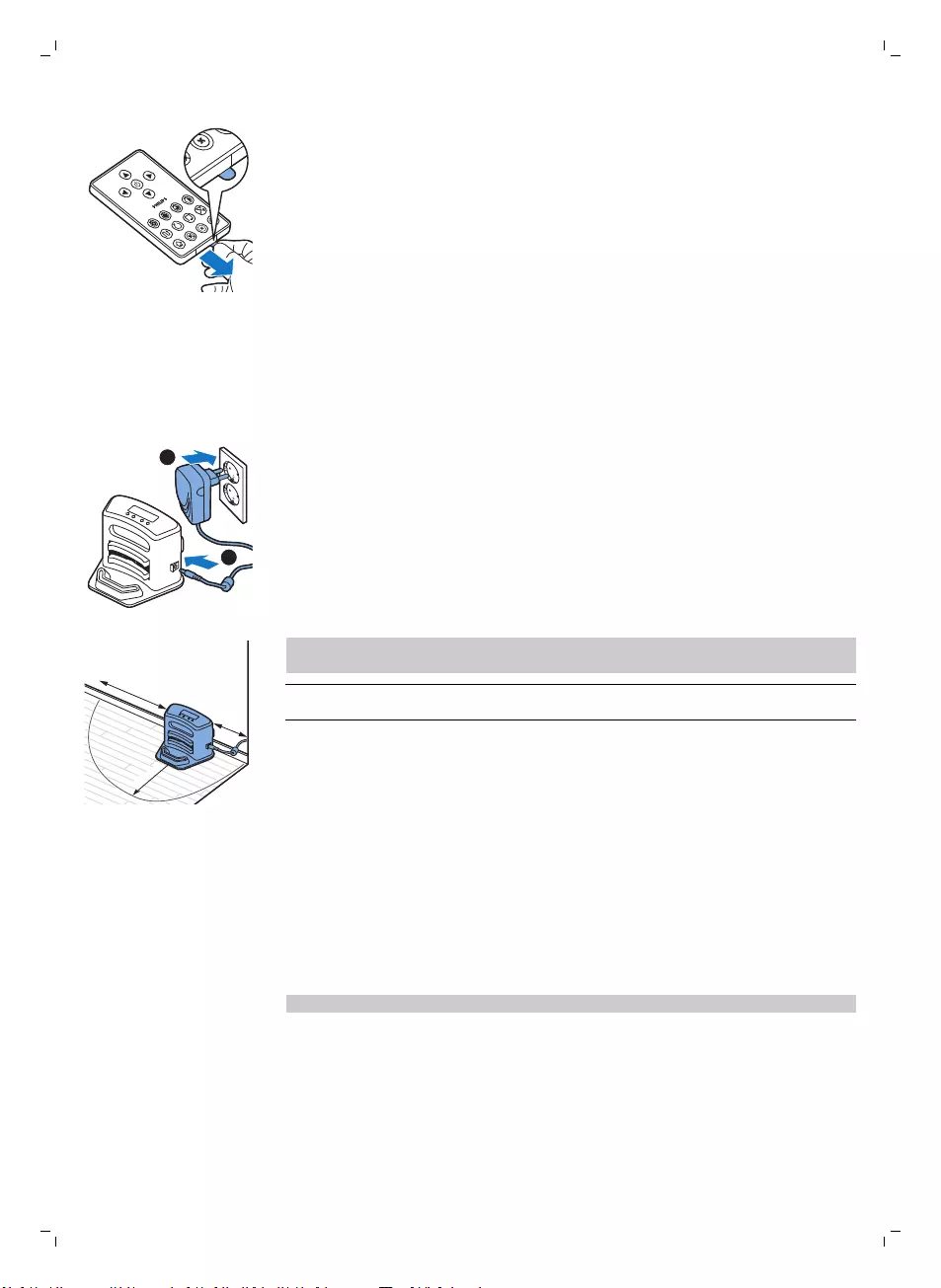
1將電池保護拉片從遙控器的電池槽內拉出。 您現在可以開始使用遙控器。
使用前準備
安裝機座
1
2
1將轉換器的小插頭插入機座上的插座 (1),然後將轉換器插入電源插座 (2)。
-機座的顯示幕會亮起。
2將機座靠牆擺放在平穩的水平地面上。
100 cm 30 cm
80 cm
注意: 請確認機座前方 80 公分、右方 30 公分與左方 100 公分內沒有任何障
礙物或高度落差。
提示: 為確保機座穩定位於選定位置,請用螺絲或兩條雙面膠帶將其確實固定
於牆壁。
充電
首次充電時及自動吸塵機器人的充電式電池電力耗盡後,充電時間為四小時。
自動吸塵機器人有兩種充電方式:
-使用期間可手動或自動在機座上充電;
-將自動吸塵機器人連接至電源加以充電。
注意: 充電式電池充飽電後,自動吸塵機器人可進行清潔達 100 分鐘
86 繁體中文
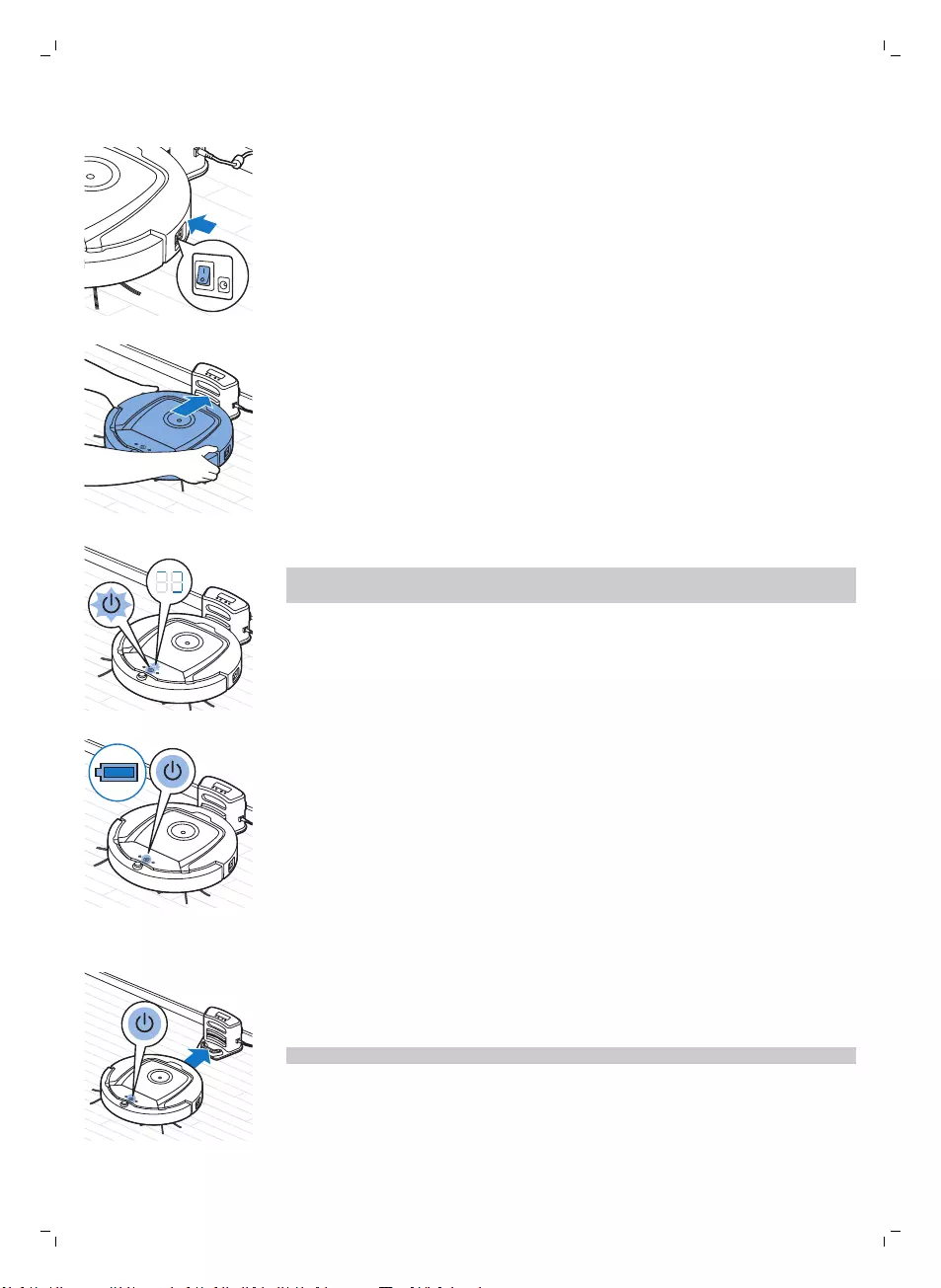
在機座上充電
1按下電源開關,開啟自動吸塵機器人電源。
2將自動吸塵機器人放在已插電的機座上。
3開始/停止按鈕開始閃爍。
注意: 因為這是您第一次為自動吸塵機器人充電,因此顯示幕會顯示開機指示
燈。
4當電池充飽電力後,開始/停止按鈕會持續亮燈。
使用期間自動充電
1當自動吸塵機器人完成清潔或剩下 15% 電力時,將自動搜尋機座以進行充電。
當自動吸塵機器人搜尋機座時,開始/停止按鈕燈號會變成橘色。
2當電池充飽電力後,開始/停止按鈕會持續亮燈。
注意: 自動吸塵機器人只有在從機座開始清潔時,才會自動搜尋機座。
87
繁體中文
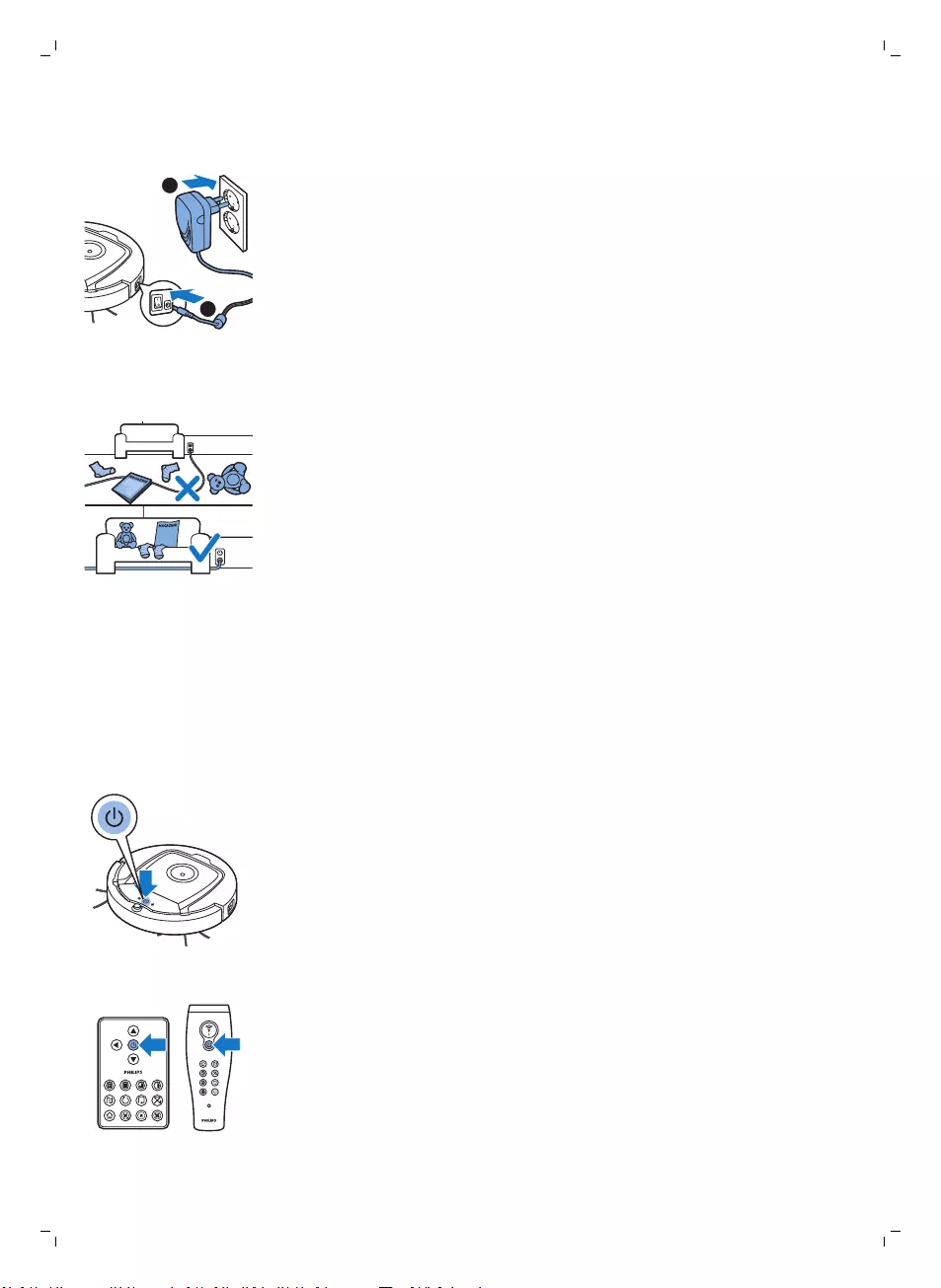
直接連接電源充電
1按下電源開關,開啟自動吸塵機器人電源。
1
2
2將電源轉換器的小插頭插入自動吸塵機器人上的插座 (1)。 將電源轉換器插到牆
壁的插座 (2)。
3當自動吸塵機器人正確連接至電源插座時,開始/停止按鈕會開始緩慢閃爍。
這表示自動吸塵機器人正在充電。
4當電池充飽電力後,開始/停止按鈕會持續亮燈。
清潔房間前的準備工作
在啟動自動吸塵機器人進行清潔工作前,請確認您已將地板上所有鬆動和易碎的物
品取走。 也請移除地板上的所有纜線、電線及導線。
使用自動吸塵機器人
開始和停止
1將自動吸塵機器人側面的電源開關設定至「開」(on) 的位置。
2按壓開始/停止按鈕。
-您可以按下自動吸塵機器人的開始/停止按鈕。
-您也可以按下遙控器或指示器 (僅限 FC8820) 上的開始/停止按鈕。
3開始/停止按鈕將持續亮起,自動吸塵機器人將開始清潔。
88 繁體中文
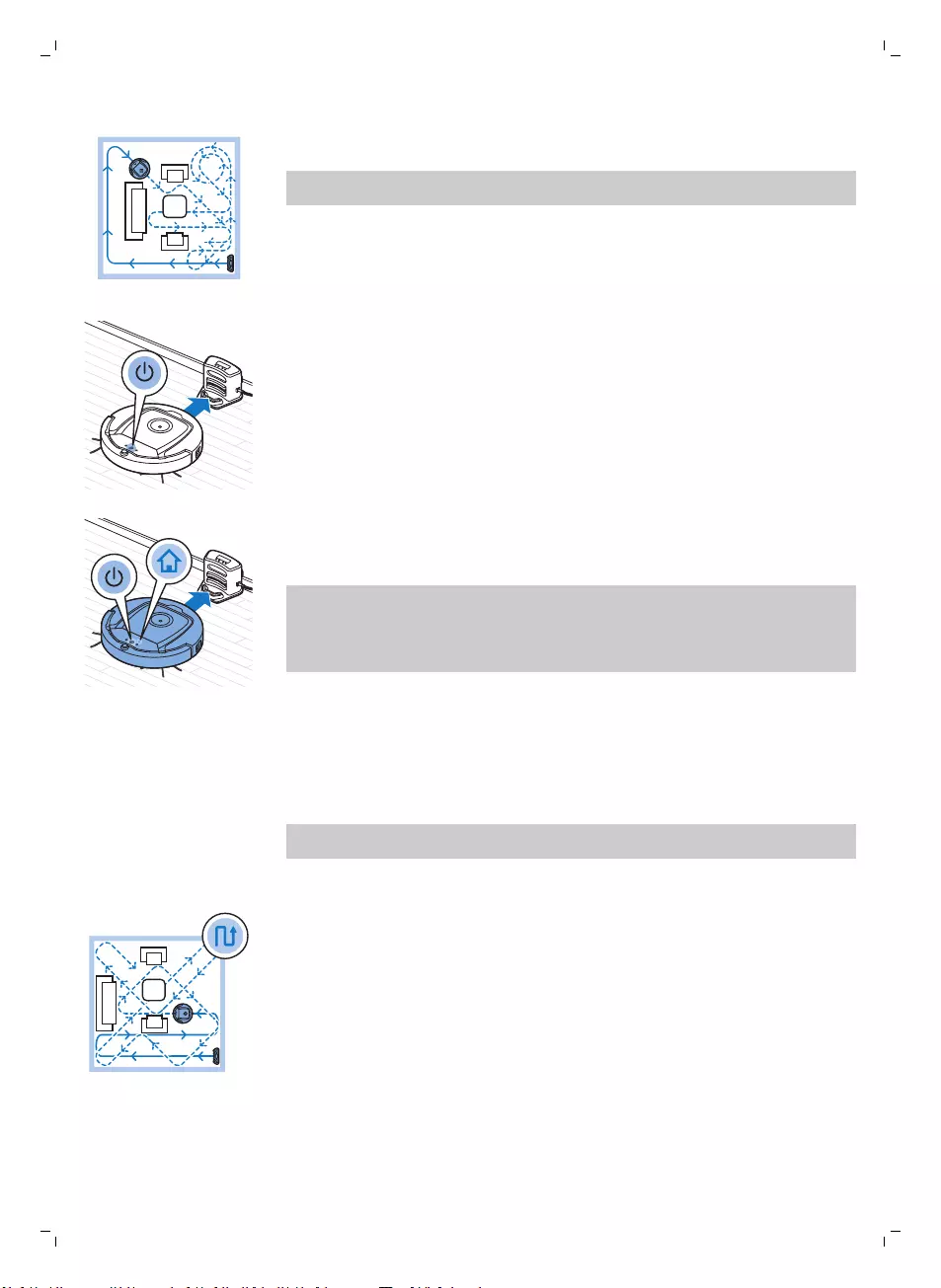
4自動吸塵機器人將以自動清潔模式進行清潔,直到電池電力不足為止。 在自動
清潔模式下,則會依照 Z 字形、隨機、沿牆及螺旋模式順序重複執行清潔。
注意: 若要選擇個別模式,請按下遙控器上的其中一顆模式按鈕。 如需詳細資
訊,請參閱「清潔模式選擇」一節。
5當電池電力不足時,開始/停止按鈕將變為橘色,自動吸塵機器人會尋找機座以
進行充電。
6您也可以按下開始/停止按鈕以中斷或停止清潔作業。 如果您再次按下開始/停
止按鈕,而且充電式電池仍有足夠的電力,自動吸塵機器人將以自動清潔模式
繼續清潔。
7在充電式電池電力尚未不足前,若要讓自動吸塵機器人返回機座,請按下遙控
器或指示器 (僅限 FC8820) 上的返回機座按鈕。 自動吸塵機器人顯示幕的返回
機座指示燈將亮起,自動吸塵機器人將會返回機座。
注意: 如果您並非從機座啟動自動吸塵機器人,則充電式電池電力不足時,自
動吸塵機器人不會自動尋找機座。 如果充電式電池仍有足夠的電力,您可以按
下遙控器或指示器 (僅限 FC8820) 上的返回機座按鈕,讓自動吸塵機器人返回
機座。 如果充電式電池電力已完全耗盡,您必須手動將自動吸塵機器人放回機
座。
清潔模式選擇
此款自動吸塵機器人在自動清潔模式旁有四種個別清潔模式,只要按下遙控器上的
適當按鈕即可啟動各個模式。
注意: 手動選擇的模式運作時間只有幾分鐘。 之後,自動吸塵機器人就會切回自
動清潔模式。
Z 字形模式
使用 Z 字形模式時,自動吸塵機器人會在房內以 Z 字形環形路線清潔大面積區域
。
89
繁體中文
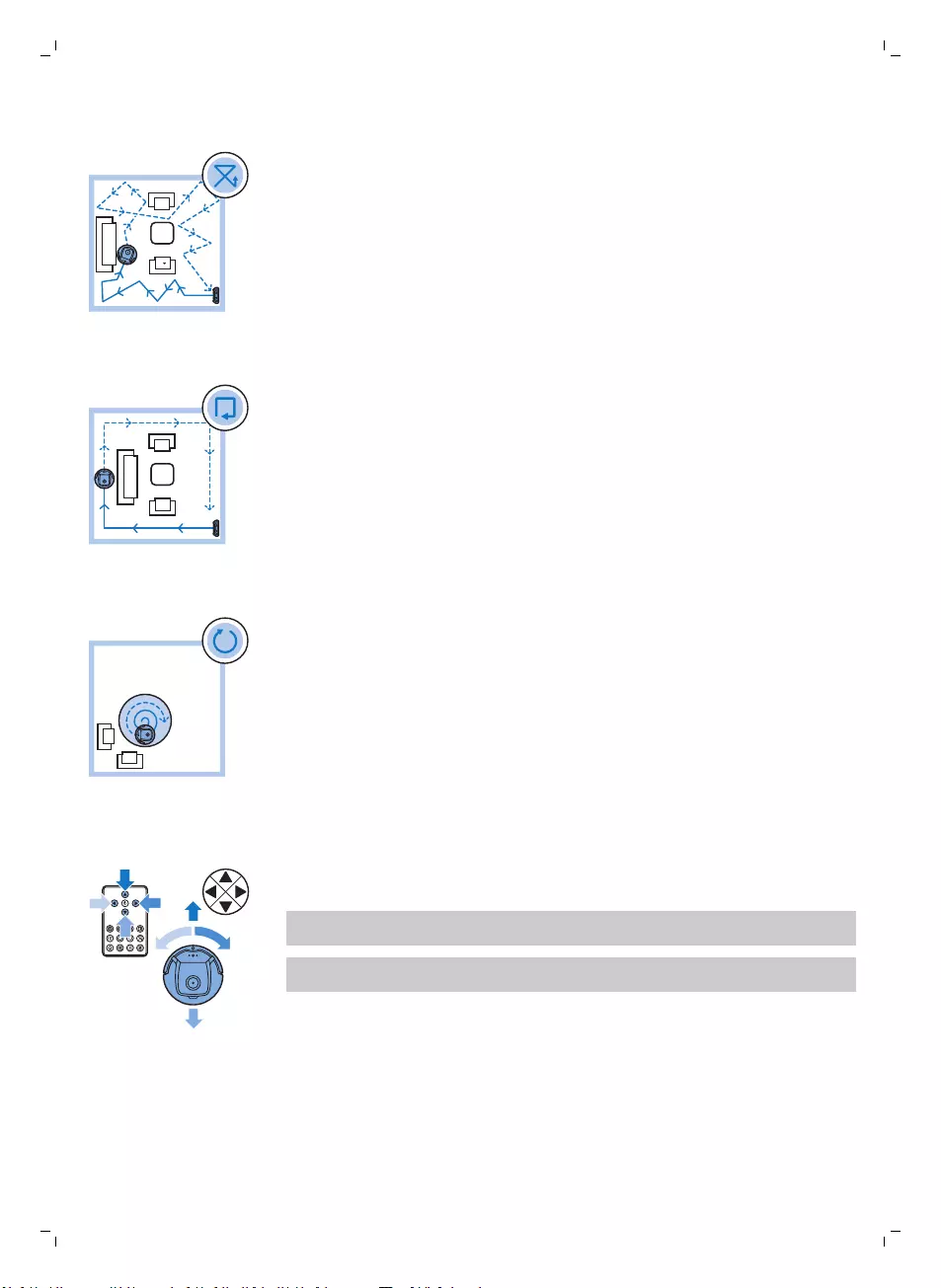
隨機模式
使用此模式時,自動吸塵機器人會以直線和交叉移動的混合模式清潔房間。
沿牆模式
使用此模式時,自動吸塵機器人會沿著房間牆壁清潔,讓牆壁邊緣區域更加乾淨。
螺旋模式
使用此模式時,自動吸塵機器人會以螺旋形徹底清潔小面積的髒污區域。 使用螺
旋模式時,風扇將以高速 (僅限 FC8820) 運作。
手動操縱
1利用位於遙控器開始/停止按鈕的上方、下方、左邊、右邊的箭頭按鈕,操縱自
動吸塵機器人於房內清潔。
注意: 在靠近高度落差與樓梯的位置,若以手動方式操作自動吸塵機器人,請
特別小心。
注意: 吸塵功能與側邊刷毛只有在自動吸塵機器人向前移動時才有作用。 向左
、向右或後退按鈕僅用於操作自動吸塵機器人。
90 繁體中文
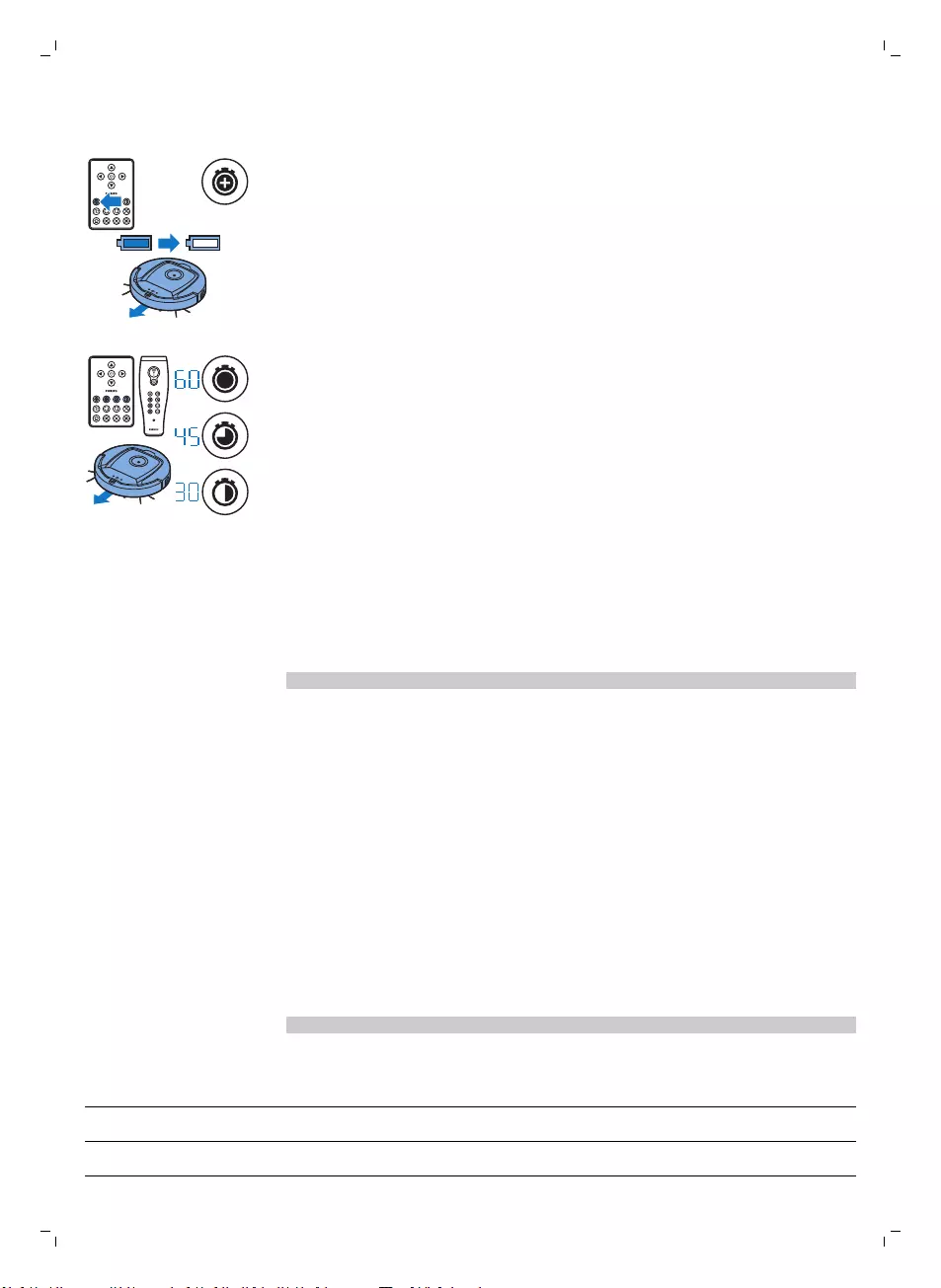
使用清潔時間按鈕
-按下最大清潔時間按鈕可讓自動吸塵機器人以自動清潔模式進行清潔,直到充
電式電池電力不足為止。 當自動吸塵機器人完成清潔時,只有從機座開始清潔
的狀況下,才會自動返回機座。 如果自動吸塵機器人從房間的其他地點開始清
潔,請按下機座按鈕使自動吸塵機器人返回機座。
-其他清潔時間按鈕可讓您將自動吸塵機器人的運作時間分別設定為 60、45 及
30 分鐘。 當清潔時間結束時,自動吸塵機器人只有在從機座開始清潔的狀況
下,才會自動返回機座。 如果自動吸塵機器人從房間的其他地點開始清潔,請
按下機座按鈕使自動吸塵機器人返回機座。
操作機座
設定時間與當週日次
如果您要使用清潔程序,您必須先在機座的顯示幕上設定時鐘時間與當週日次。
注意: 有關以下步驟的圖片,請參閱本手冊背面的頁面。
1按下設定按鈕。 設定模式指示燈與時鐘時間指示燈開始閃爍。
2按一下選擇按鈕。 小時指示燈開始閃爍。
3使用遙控器上的 + 和 - 按鈕設定小時,顯示幕上會出現設定的小時。
4按下選擇按鈕確認設定的小時。 分鐘指示燈開始閃爍。
5使用遙控器上的 + 和 - 按鈕設定分鐘。 顯示幕上會出現設定的分鐘。
6按下選擇按鈕確認設定的分鐘。 表示星期日的「Su」字樣開始閃爍。
7使用遙控器上的 + 和 - 按鈕設定目前當週的日次。
8按下選擇按鈕確認設定的當週日次。
9按下設定按鈕確認時間與當週日次設定。 設定模式指示燈與時鐘時間指示燈皆
停止閃爍並穩定常亮。
設定清潔時間
如果您已在機座的顯示幕上設定時鐘時間與當週日次,即可設定自動吸塵機器人的
清潔時間。
注意: 有關以下步驟的圖片,請參閱本手冊背面的頁面。
程序選項如下:
程序 顯示幕指示狀態
每天清潔 全天清潔指示燈亮起
週間清潔 週一至週五指示燈亮起
91
繁體中文
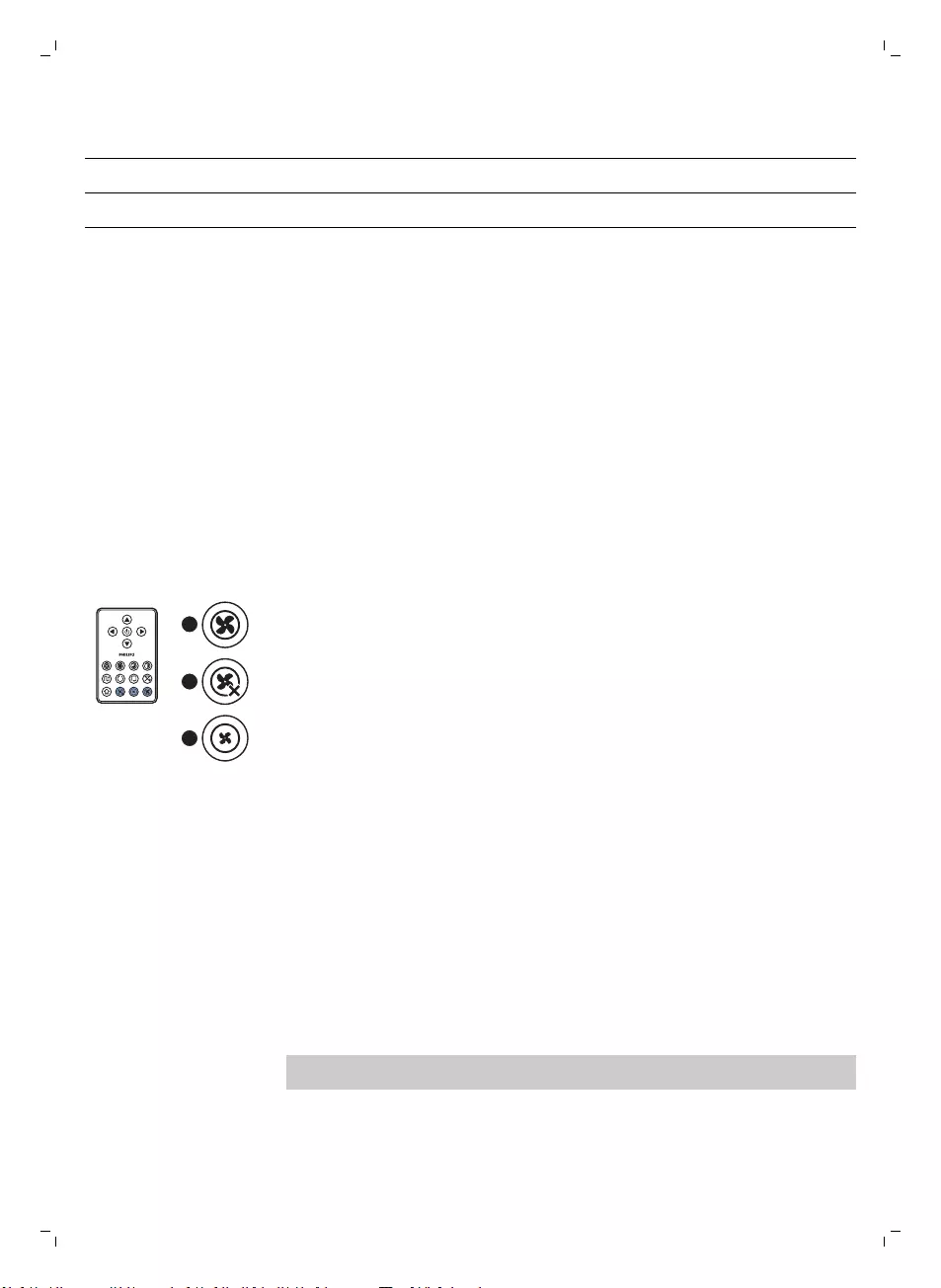
程序 顯示幕指示狀態
連續 2 日清潔 2 天指示亮起,例如週五與週六
每週清潔 1 天 選定的日子將會亮起
1按下設定按鈕。 設定模式指示燈與清潔程序指示燈開始閃爍。
2按一下選擇按鈕。 小時指示燈開始閃爍。
3使用遙控器上的 + 和 - 按鈕設定小時。 顯示幕顯示設定的小時。
4按下選擇按鈕確認設定的小時。 分鐘指示燈開始閃爍。
5使用遙控器上的 + 和 - 按鈕設定分鐘。 顯示幕上會出現設定的分鐘。
6按下選擇按鈕確認設定的分鐘。 表示星期日的「Su」字樣開始閃爍。
7使用遙控器上的 + 與 - 按鈕以切換清潔程序 (請參閱上表的可用程序選項)。
8按下選擇按鈕確認選擇的程序。
9按下設定按鈕確認程序設定。 設定模式指示燈與清潔程序指示燈皆停止閃爍並
穩定常亮。
10 當您設定清潔程序之後,顯示幕將顯示清潔程序指示燈與選定的清潔日子。 如
果您讓自動吸塵機器人待機並且充電式電池已充滿電力,自動吸塵機器人會在
設定進行清潔日子的時間開始清潔。
風扇速度按鈕
您可以使用風扇速度按鈕將風扇速度調至高速或關閉風扇。 預設設定為一般風扇
速度。
1
2
3
1按下此按鈕以關閉風扇
2按下此按鈕開啟風扇以一般速度運轉。
3高速風扇按鈕可提高風扇速度 (僅限 FC8820)。
拍掌回應
當自動吸塵機器人在以下情況進入休眠模式時,將會啟用拍掌回應功能:
-因為錯誤而停止清潔時
-設定了較短的清潔時間時
-在 20 分鐘內找不到機座時
如果您看不到自動吸塵機器人時,拍掌一下便可以找到它。 自動吸塵機器人會以
嗶聲回應,並在顯示幕上亮起所有圖示。
使用乾擦拭布附件
乾擦拭布附件可讓您使用乾擦拭布清潔硬質地板。
注意: 如果您使用乾擦拭布附件,自動吸塵機器人可能會無法跨越門檻或爬上地
毯。
準備乾擦拭布附件以供使用
1將自動吸塵機器人上下顛倒放置在地板上或桌上。
92 繁體中文
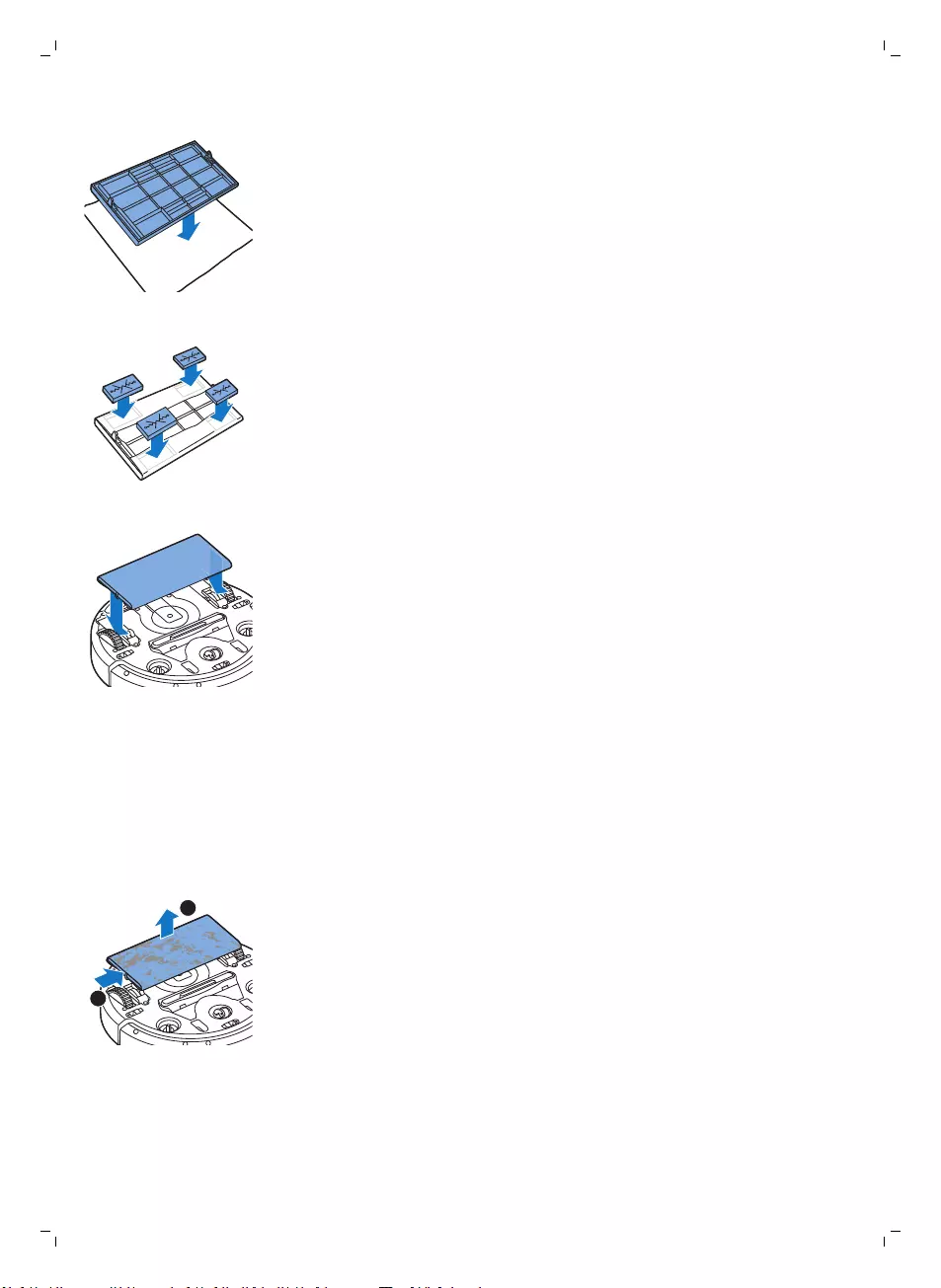
2將乾擦拭布放在桌上,再將乾擦拭布附件放在擦拭布上,讓固定突耳朝向自己
。
3將乾擦拭布的兩端折起,包覆乾擦拭布附件,然後將固定塊壓入凹處,以便將
乾擦拭布固定在附件上。
4將乾擦拭布附件的固定突耳插入自動吸塵機器人一側輪子的後方開口,然後將
其壓下直到聽到卡入定位的喀噠聲。 接著在另一側重複這些動作。
5翻轉自動吸塵機器人並將它放在地板上,使輪子與乾擦拭布附件接觸地板。
使用已安裝乾擦拭布附件的自動吸塵機器人
在已安裝乾擦拭布附件的情況下,您可在所有硬質地板上以任何模式使用自動吸塵
機器人。 請勿在地毯或毛毯上使用乾擦拭布附件。
拆卸乾擦拭布附件
1在擦拭完地板之後立刻拆卸乾擦拭布附件。
2將自動吸塵機器人上下顛倒放置在地板上或桌上。
1
2
3將乾擦拭布附件的一端壓向自動吸塵機器人另一側的輪子,藉此鬆開附件。 然
後將附件拉出自動吸塵機器人。
使用指示器 (FC8820)
為指示器充電
指示器具備充電式電池,可使用隨附的 USB 纜線進行充電。
93
繁體中文
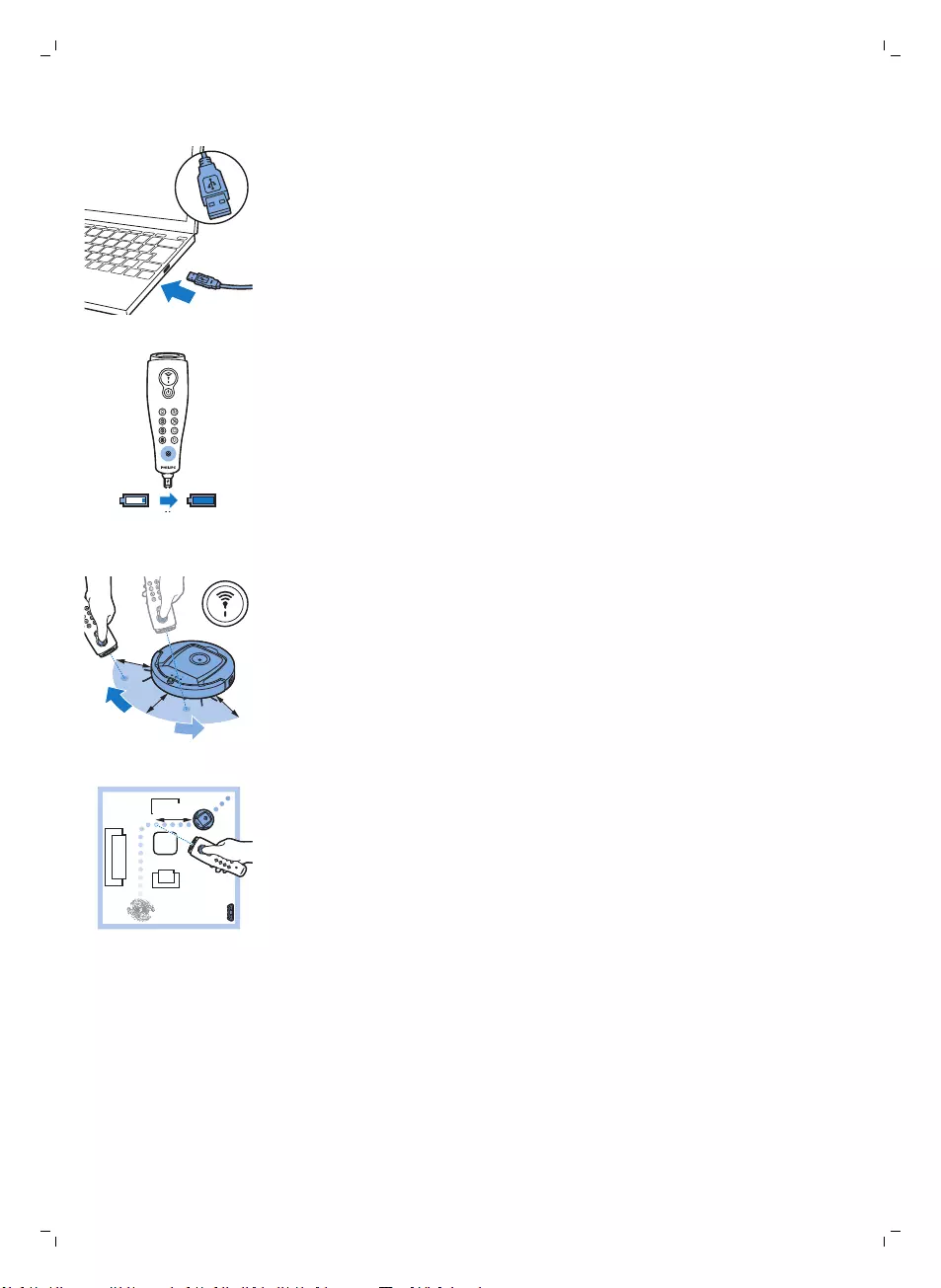
1將 micro-USB 插頭插入指示器底部的插孔。
2將 USB 插頭插入 USB 充電器或筆記型電腦的 USB 連接埠。
3指示器上的充電燈號維持亮起。 充電時間為 30 分鐘。 當指示燈熄滅時,表示
充電式電池已充飽電。
使用指示器控制自動吸塵機器人
50-70 cm
50-70 cm
-當您按住指示器按鈕時,指示器會射出紅外線光束。 利用此光束,您可以使自
動吸塵機器人朝特定方向前進。 只要您持續按住按鈕並指向您希望自動吸塵機
器人移動的方向,它就會持續朝向該方向移動。 放開指示器按鈕時,自動吸塵
機器人將以自動清潔模式開始進行清潔。
50-70 cm
-使用指示器,您可以引導自動吸塵機器人前往房間中特定的區域,以徹底清潔
該區域。
使用虛擬牆壁裝置 (FC8820)
將電池放入虛擬牆壁裝置
虛擬牆壁裝置使用四個 AA 電池運作。
94 繁體中文
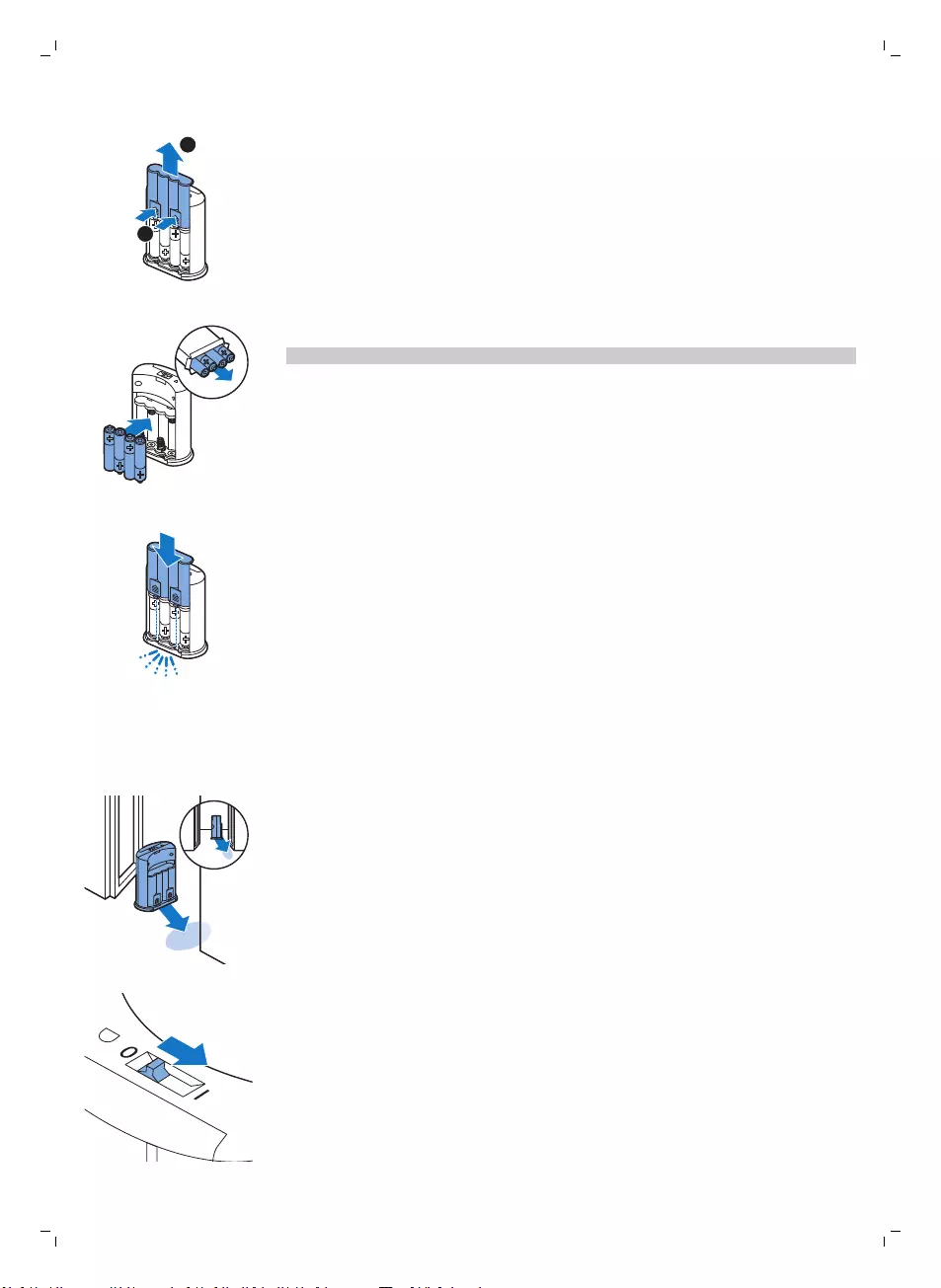
1
2
1壓下背蓋 (1) 底部的兩個釋放拉片,將背蓋朝上滑動並從虛擬牆壁裝置 (2) 取下
。
2從包裝中取出四個 AA 電池並插入虛擬牆壁裝置的電池槽。
注意: 請確定電池的 + 和 - 極方向正確無誤。
3將背蓋再次滑動裝回到虛擬牆壁裝置上。
放置虛擬牆壁裝置以阻擋自動吸塵機器人
您可以使用虛擬牆壁裝置以避免自動吸塵機器人進入您不希望它進入的房間或區域
。
1將虛擬牆壁裝置放置在您不希望自動吸塵機器人通過的地點,例如禁止自動吸
塵機器人進入的敞開房門。
2利用虛擬牆壁裝置頂部的開關滑桿以開啟其電源。
3開啟自動吸塵機器人的電源以進行一般清潔作業。
95
繁體中文
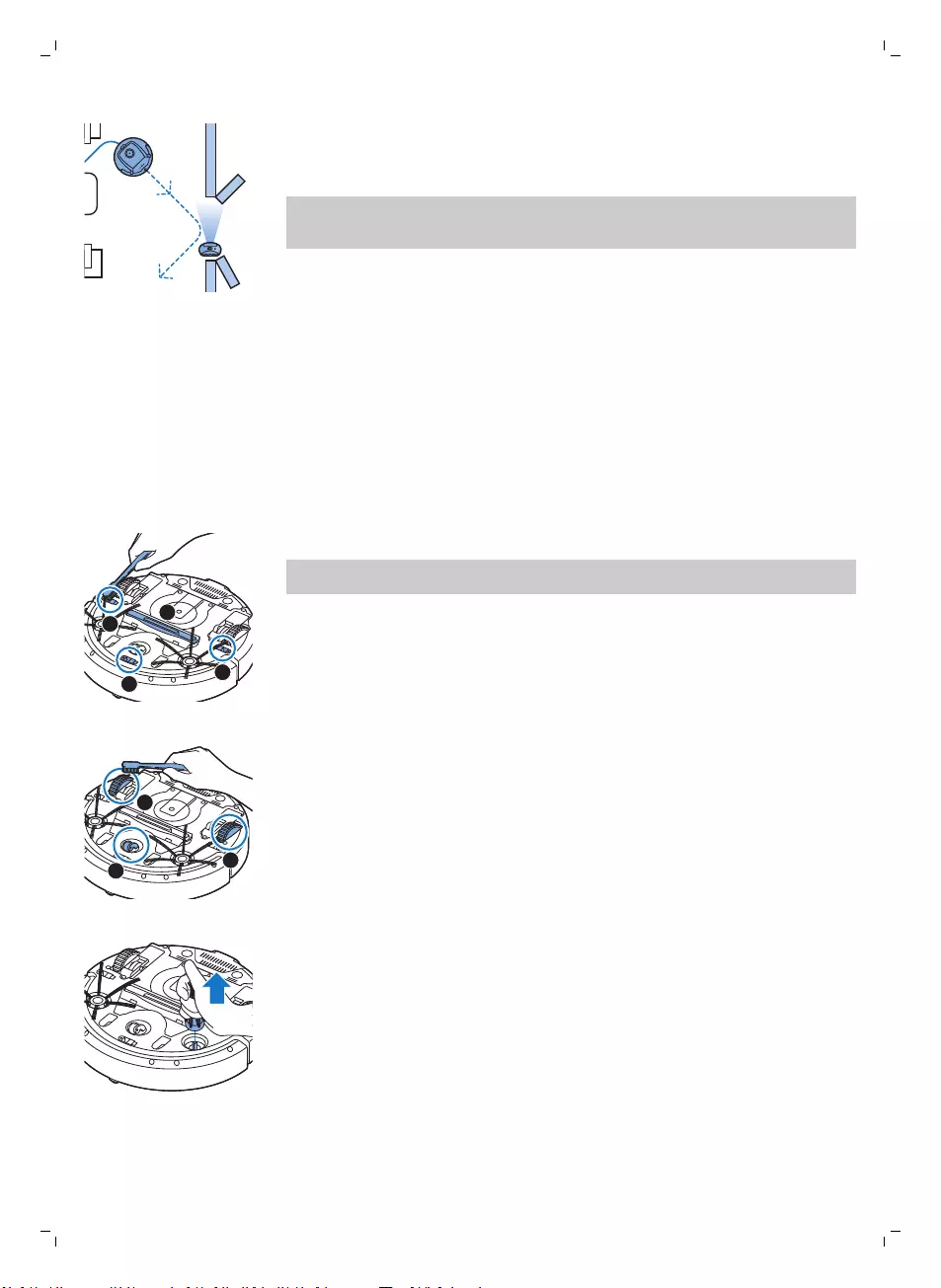
4當自動吸塵機器人接近虛擬牆壁裝置時,虛擬牆壁裝置上的燈號將開始閃爍,
並且將會射出紅外線光束。 此紅外線光束可使自動吸塵機器人變更路線並避開
虛擬牆壁裝置。
注意: 如果您使用虛擬牆壁裝置,請定期檢查其電池電力是否足夠。 您可以將虛
擬牆壁的電源關閉之後再重新開啟,藉此檢查電力。 如果電池有足夠的電力,虛
擬牆壁裝置上的 LED 燈號將會短暫亮起。
清潔與維護
清潔自動吸塵機器人
為了維持良好的清潔效能,您必須時常清潔掉落感測器、輪子、側邊刷毛以及吸塵
開口。
1請確定電源開關處於「關」(off) 位置。
2將自動吸塵機器人上下顛倒放置在平坦的表面上
4
3
1
2
3使用軟毛刷子 (例如:牙刷) 清除掉落感測器的灰塵或毛絮並清潔吸塵開口。
注意: 請務必定期清潔掉落感測器。 如果掉落感測器髒污,自動吸塵機器人可
能無法偵測高度落差或樓梯。
12
3
4使用軟毛刷子 (例如:牙刷) 清除前輪和側輪的灰塵或毛絮。
5若要清潔側邊刷毛,請抓住刷毛並將其從驅動軸拉出。
96 繁體中文
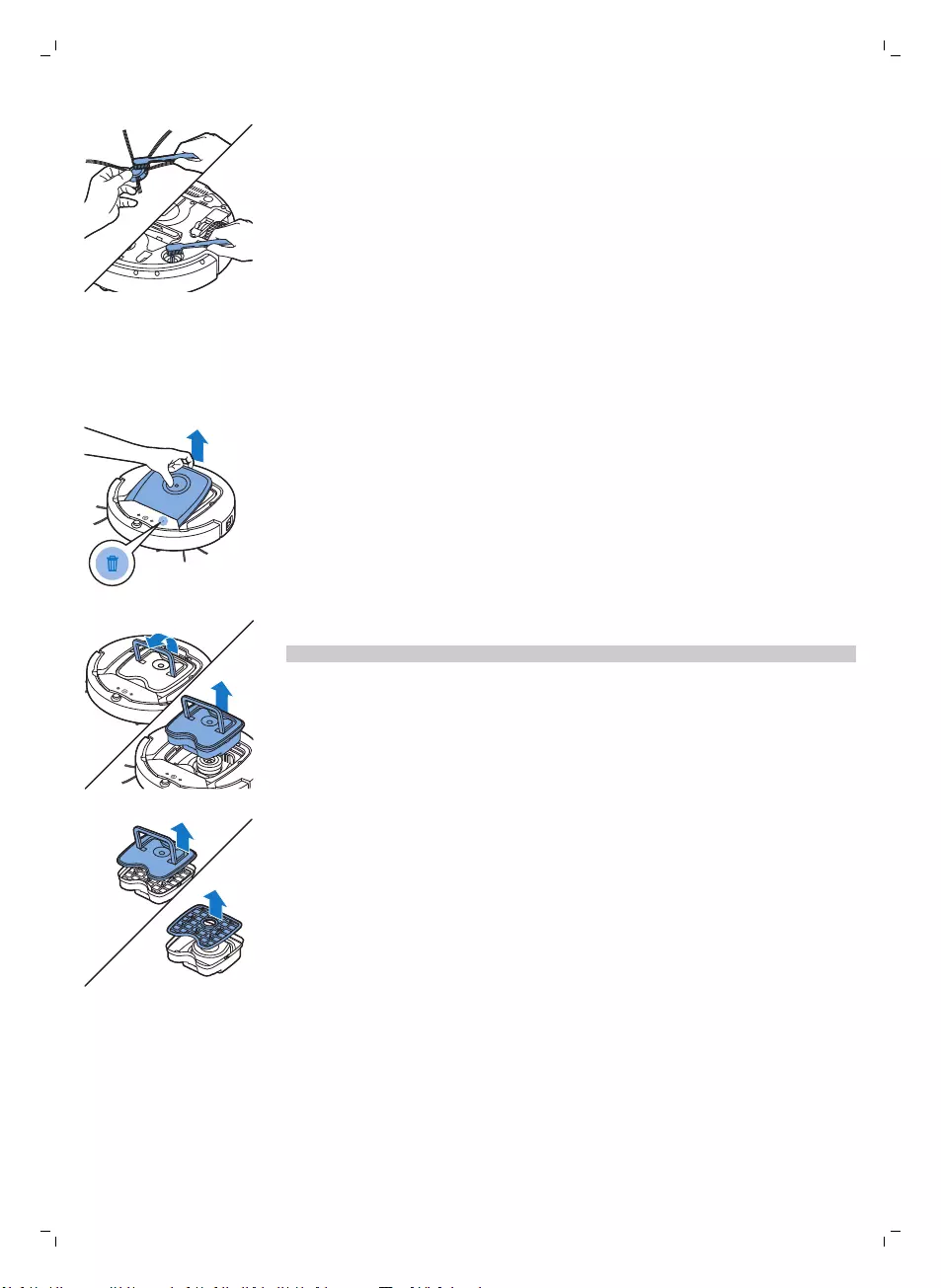
6使用軟毛刷子 (例如:牙刷) 或軟布將毛絮、毛髮和絲線自驅動軸和側邊刷毛上
移除。
7檢查側邊刷毛和自動吸塵機器人底部是否有任何可能損壞地板的尖銳物體。
清空和清潔集塵盒
集塵盒滿指示燈持續亮起時,應清空並清潔集塵盒。
1請確定電源開關處於「關」(off) 位置。
2取下蓋子。
3拉起集塵盒蓋把手,將集塵盒自集塵室拉出。
注意: 當您取出或裝入集塵盒時,請小心勿損壞馬達風扇的葉片。
4小心拿起集塵盒 (1) 的蓋子,再拿出濾網 (2)。
97
繁體中文
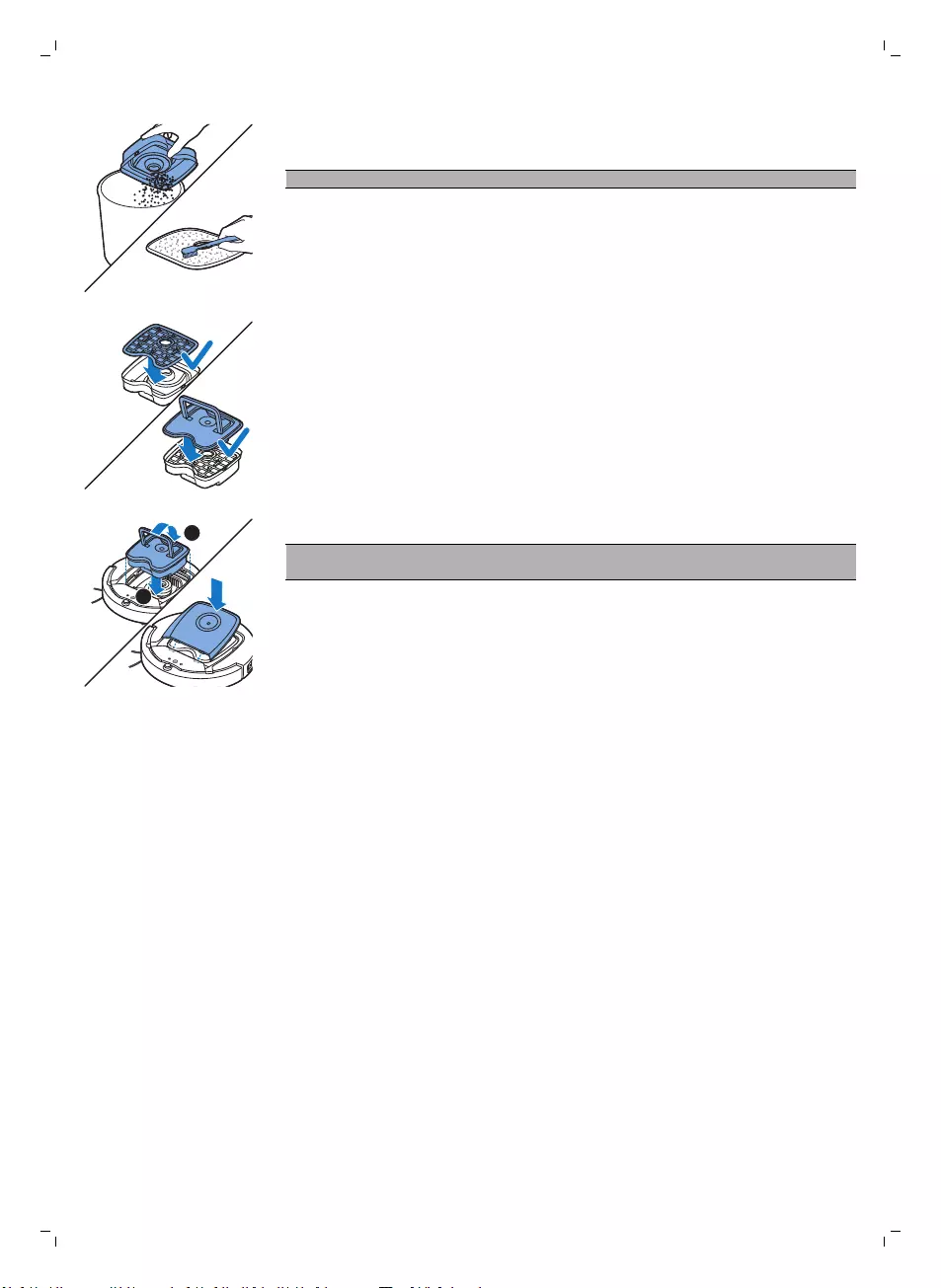
5在垃圾桶上抖動集塵盒,以清空集塵盒。 用布或軟毛牙刷清潔集塵盒的濾網和
內部。 也請清潔集塵盒底部的吸塵開口。
注意事項: 請勿使用清水或洗碗機來清潔集塵盒及濾網。
6將濾網放回集塵盒 (1)。 然後將蓋子放回集塵盒 (2) 上。
1
2
7將集塵盒裝回集塵室中,並將頂蓋裝回自動吸塵機器人上。
注意事項: 請務必確認已在集塵盒內部放入濾網。 如果您在集塵盒內沒有濾網
的情況下使用自動吸塵機器人,將會導致馬達損壞。
更換
訂購配件
若要購買配件或備用零件,請造訪 www.shop.philips.com/service,或洽詢您
的飛利浦經銷商。 您也可以聯絡您所在國家/地區的飛利浦客戶服務中心 (詳細聯
絡資料請參閱全球保證書)。
更換濾網
濾網非常髒或受損時,請予以更換。 您可以訂購型號 FC8066 的新濾網套件。 有
關如何從集塵盒取下濾網以及如何將濾網裝入集塵盒的說明,請參閱「清潔與維護
」單元中的「清空和清潔集塵盒」。
更換側邊刷毛
使用一段期間後,請更換側邊刷毛,以確保適當的清潔效果。
當您發現側邊刷毛有磨損或損壞的跡象時,請務必予以更換。 此外,建議您同時
更換兩側的側邊刷毛。 您可以訂購更換套件 FC8068,其中包括備用的側邊刷毛
。 此套件亦包含兩個濾網與三塊乾擦拭布。
1請確定電源開關處於「關」(off) 位置。
98 繁體中文
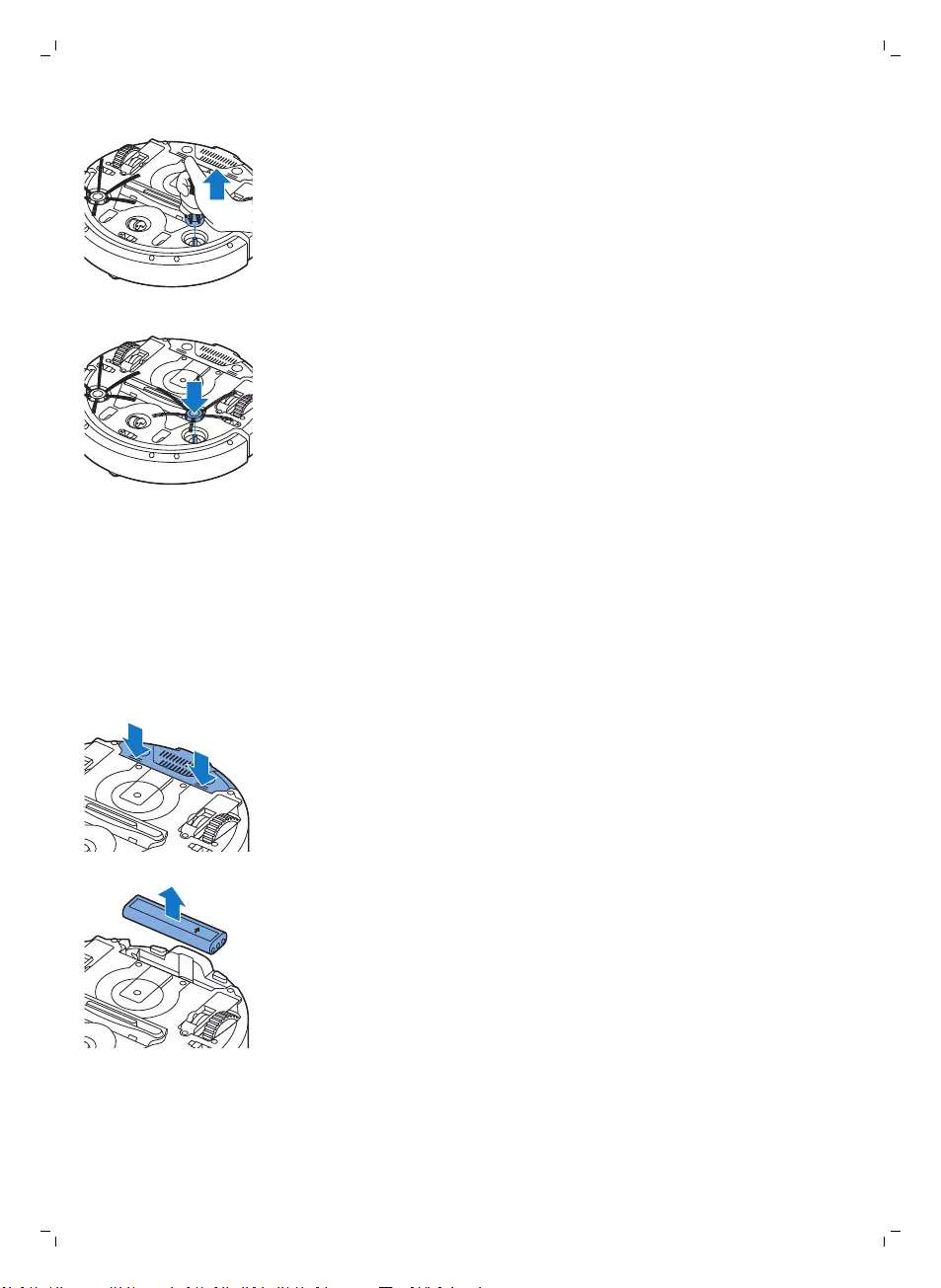
2若要更換側邊刷毛,請抓住舊側邊刷毛的刷毛部分,將其從驅動軸拉出。
3將新的側邊刷毛推入驅動軸。
更換充電式電池
當您無法充電或是電池電力消耗過快時,請更換充電式電池。 您可利用訂購編號
CP0113 (適用於 FC8820) 及 CP0112 (適用於 FC8810) 訂購新的充電式電池。
1請確定自動吸塵機器人的電源開關位於「關」(off) 位置。
2讓自動吸塵機器人持續轉動直到充電式電池電量耗盡,以確定充電式電池在您
取下並棄置前已完全放電。
3壓下電池室護蓋並滑出自動吸塵機器人。
this side up
4從電池室中取出舊的充電式電池。
99
繁體中文
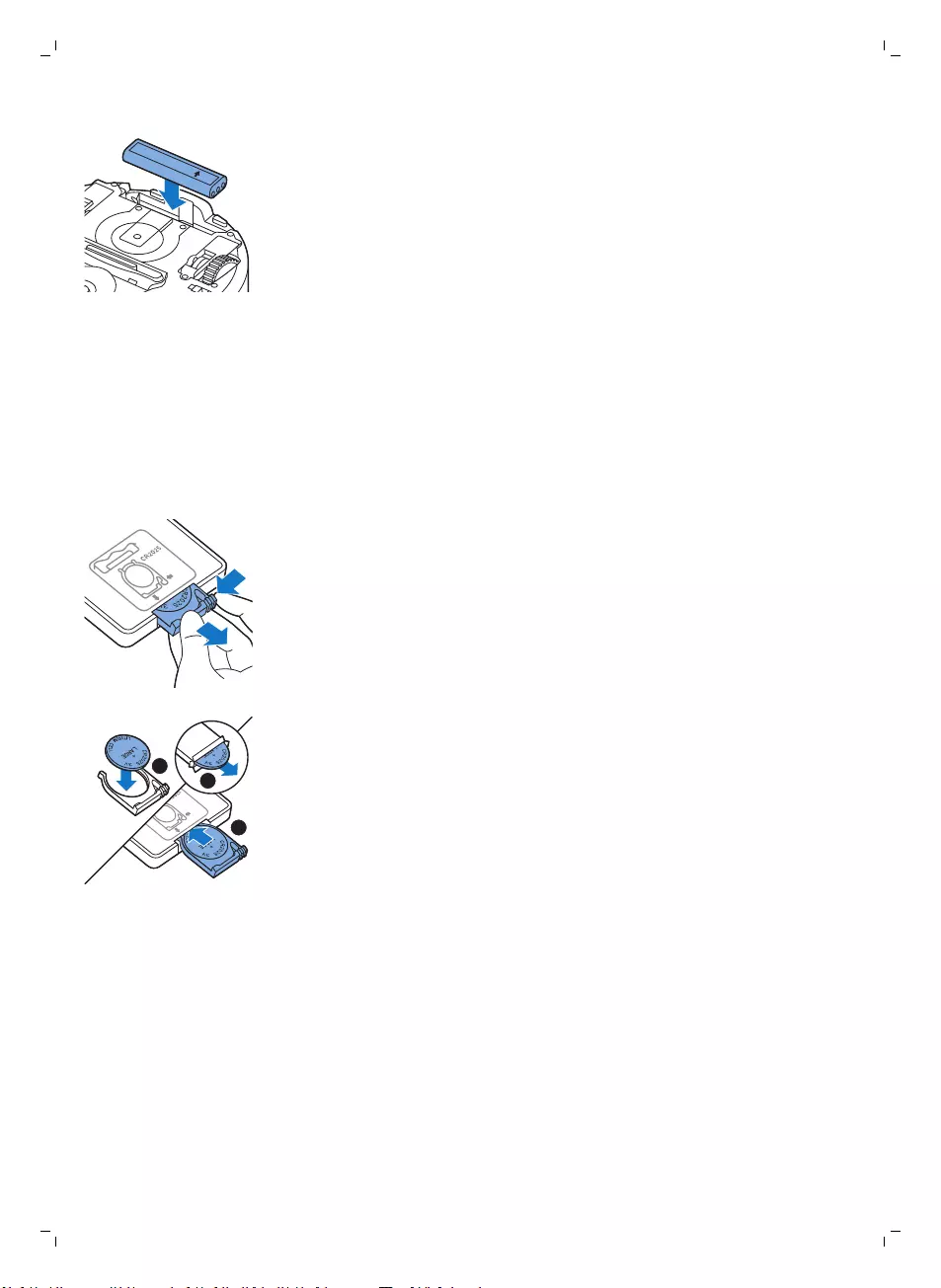
this side up
5將新的充電式電池插入至電池室。
6將電池室護蓋推回自動吸塵機器人的原位。
更換乾擦拭布
您可以訂購新的乾擦拭布。 乾擦拭布包含在更換套件 FC8068 中。 此更換套件亦
包含兩個側邊刷毛與兩個濾網。
更換遙控器電池
遙控器使用 CR2025 硬幣形電池。 若您按下遙控器上的按鈕而自動吸塵機器人沒
有反應,請更換電池。
1上下顛倒地拿著遙控器。 壓下電池固定座的釋放按鈕,同時將電池固定座滑出
遙控器。
2
3
1
2從電池固定座中取出電力已用盡的電池,然後將新的電池放入電池固定座。 接
著將電池固定座滑入遙控器。
回收
-本產品使用壽命結束時請勿與一般家庭廢棄物一併丟棄。請將該產品放置於政
府指定的回收站,此舉能為環保盡一份心力。
疑難排解
本單元概述了使用本機器最常遇到的問題。 如果無法利用以下資訊解決遇到的問
題,請造訪 www.philips.com/support 瀏覽常見問題清單,或聯絡您所在國家
/地區的飛利浦客戶服務中心。
繁體中文
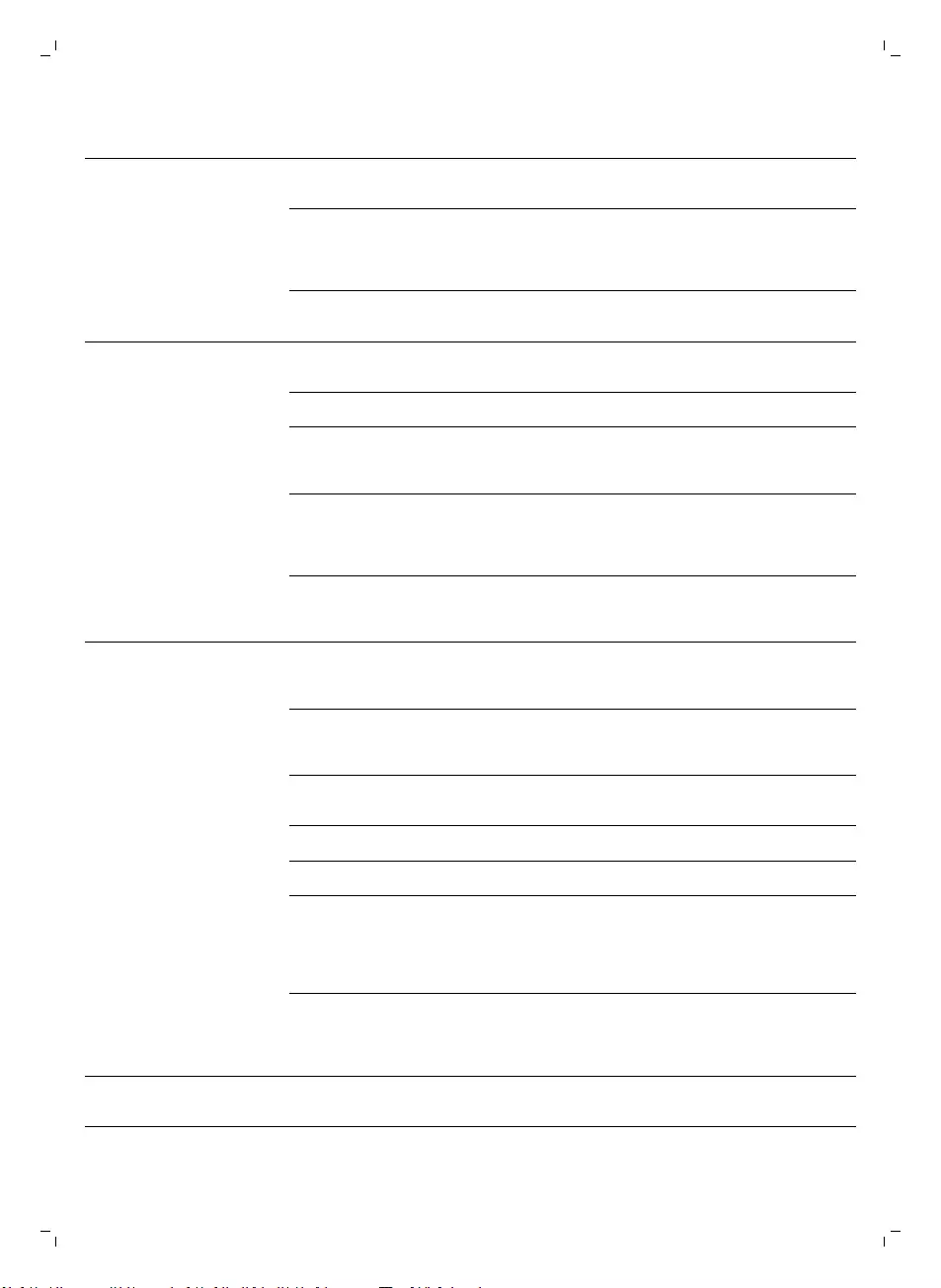
問題 可能原因 解決方法
充電式電池沒電。 為充電式電池充電 (請參閱「使用前準備」單
元)。
小插頭仍插在自動吸塵機器人上
的插座上。 自動吸塵機器人無法利用主電源運作, 僅能使
用充電式電池的電力運作。 因此,使用前請務
必將電源轉換器從自動吸塵機器人與電源插座
上拔下。
按下開始/停止按鈕時,自
動吸塵機器人沒有啟動。
電源開關並未設為「開」(on) (I)
位置。 按下電源開關。 按下自動吸塵機器人或遙控器
上的開始/停止按鈕以開始進行清潔。
一或兩個輪子卡住。 將電源開關設為「關」(off)。 將卡在輪子懸空
處的毛絮、毛髮、絲線或電線移除。
單側 (或兩側) 側邊刷毛阻塞。 清潔側邊刷毛 (請參閱「清潔與維護」單元)。
未裝上頂蓋,或頂蓋未妥善合上
。若未安裝頂蓋或頂蓋未確實關閉,自動吸塵機
器人將不會運作。 請將頂蓋正確放至自動吸塵
機器人上。
緩衝墊卡住。 按壓開始/停止按鈕。 將自動吸塵機器人拿起
,以釋放其緩衝墊。 將自動吸塵機器人放在離
障礙物較遠處,然後按下開關按鈕讓其繼續清
潔。
警告指示燈會快速閃爍。
自動吸塵機器人在清潔時被拿起
。按壓開始/停止按鈕。 將自動吸塵機器人放在
地板上。 然後按下開始/停止按鈕讓自動吸塵
機器人繼續清潔。
一個 (或兩個) 側邊刷毛變形或
彎曲。 將刷毛浸泡在溫水中一段時間。 如果刷毛仍無
法恢復為正常形狀,請更換側邊刷毛 (請參閱
「更換」單元)。
集塵盒內的濾網髒污。 用布或軟毛牙刷清潔集塵盒內的濾網。您亦可
使用一般的吸塵器以低吸力設定清潔濾網與集
塵盒。
如果無法將濾網刷乾淨或吸乾淨,請更換新的
濾網。 建議您至少每年更換一次濾網。
集塵盒底部的吸塵開口阻塞。 清潔吸塵開口 (請參閱「清潔與維護」單元)。
前輪卡有毛髮或其他灰塵。 清潔前輪 (請參閱「清潔與維護」單元)。
自動吸塵機器人正在清潔極為暗
色或閃亮的表面,因而觸發掉落
感測器,導致自動吸塵機器人以
異常模式移動。
按下開關按鈕,然後將自動吸塵機器人移至顏
色較淺的地板上。 如果在顏色較淺的地板上仍
發生問題,請前往
www.philips.com/support 或聯絡您所在國
家/地區的客戶服務中心。
自動吸塵機器人未妥善清潔
。
自動吸塵機器人正在清潔強烈反
射陽光的地板, 因而觸發掉落
感測器,導致自動吸塵機器人以
異常模式移動。
拉上窗簾阻隔陽光射入房間。 您亦可在陽光較
不強烈時開始進行清潔。
充電式電池無法充電或耗電
快速。 充電式電池壽命結束。 更換充電式電池 (請參閱「更換」單元)。
101
繁體中文
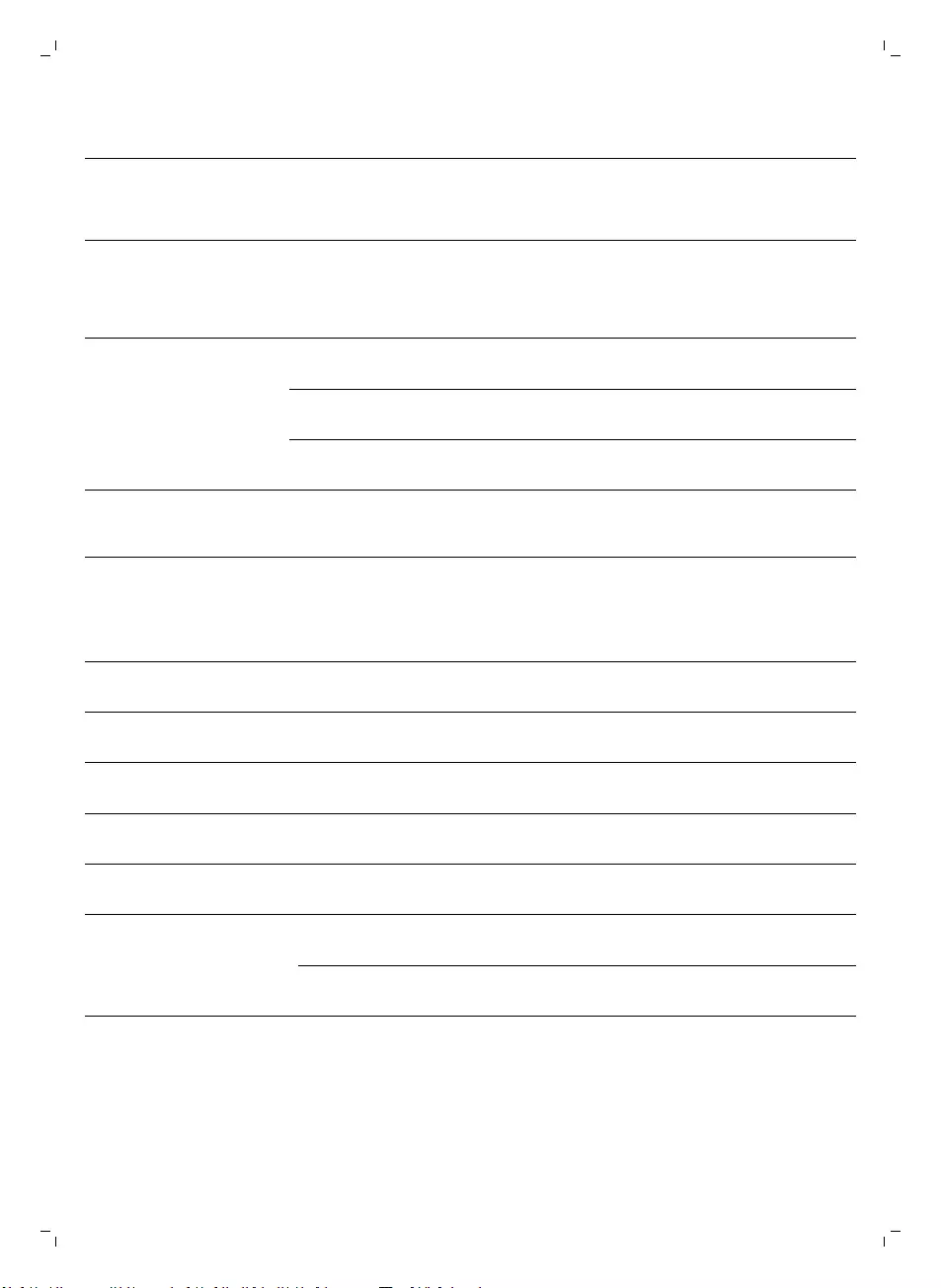
問題 可能原因 解決方法
遙控器的電池耗電過快。 您可能未裝入正確的電池類型。 遙控器須使用 CR2025 硬幣形電池。 如果問
題持續發生,請前往
www.philips.com/support 或聯絡您所在國
家/地區的客戶服務中心。
自動吸塵機器人以圓形移動
。自動吸塵機器人以定點清潔模式
進行清潔。 這是正常現象。 當偵測到地板上有大量髒污時
,將會啟動螺旋模式以徹底清潔。 這也是自動
清潔模式的一部分。 大約一分鐘之後,自動吸
塵機器人將恢復正常的清潔模式。 您可以在遙
控器上選擇不同的清潔模式以停止螺旋模式。
沒有足夠的空間可讓自動吸塵機
器人返回機座。 請嘗試尋找其他適合放置機座的位置。 請參閱
「使用前準備」單元中的「安裝機座」。
自動吸塵機器人仍積極尋找中。 請等待約 20 分鐘,讓自動吸塵機器人返回機
座。
自動吸塵機器人無法找到機
座。
自動吸塵機器人並未從機座開始
進行清潔。 如果您希望自動吸塵機器人在完成清潔之後返
回機座,則必須讓它從機座開始運作。
當自動吸塵機器人位於機座
時發出嗶聲。 您嘗試為自動吸塵機器人充電,
但是電源開關位於「關」(off)
位置。
按下電源開關,開啟自動吸塵機器人電源。
錯誤碼
錯誤碼 可能原因 解決方法
E1 輪子卡住 將自動吸塵機器人從障礙物中移出,然後按下開始
/停止按鈕以繼續進行清潔。
E2 頂蓋或集塵盒未正確安裝 請將集塵盒以及頂蓋正確裝入自動吸塵機器人。
錯誤碼自動從顯示幕上消失。
E3 緩衝墊卡住 請將自動吸塵機器人從障礙物中移出。 錯誤碼自
動從顯示幕上消失。
E4 自動吸塵機器人從地板上
抬起 將自動吸塵機器人放回地板上,並使錯誤碼消失。
E5 地板顏色過暗 將自動吸塵機器人放置於較明亮的地板區域。 清
潔掉落感測器。
電池未正確置入 請閱讀「第一次使用前」單元中「將充電式電池裝
入自動吸塵機器人」的說明。
E6
充電錯誤 請確認自動吸塵機器人位於機座時,電源開關是否
位於「開」(on) 位置
繁體中文
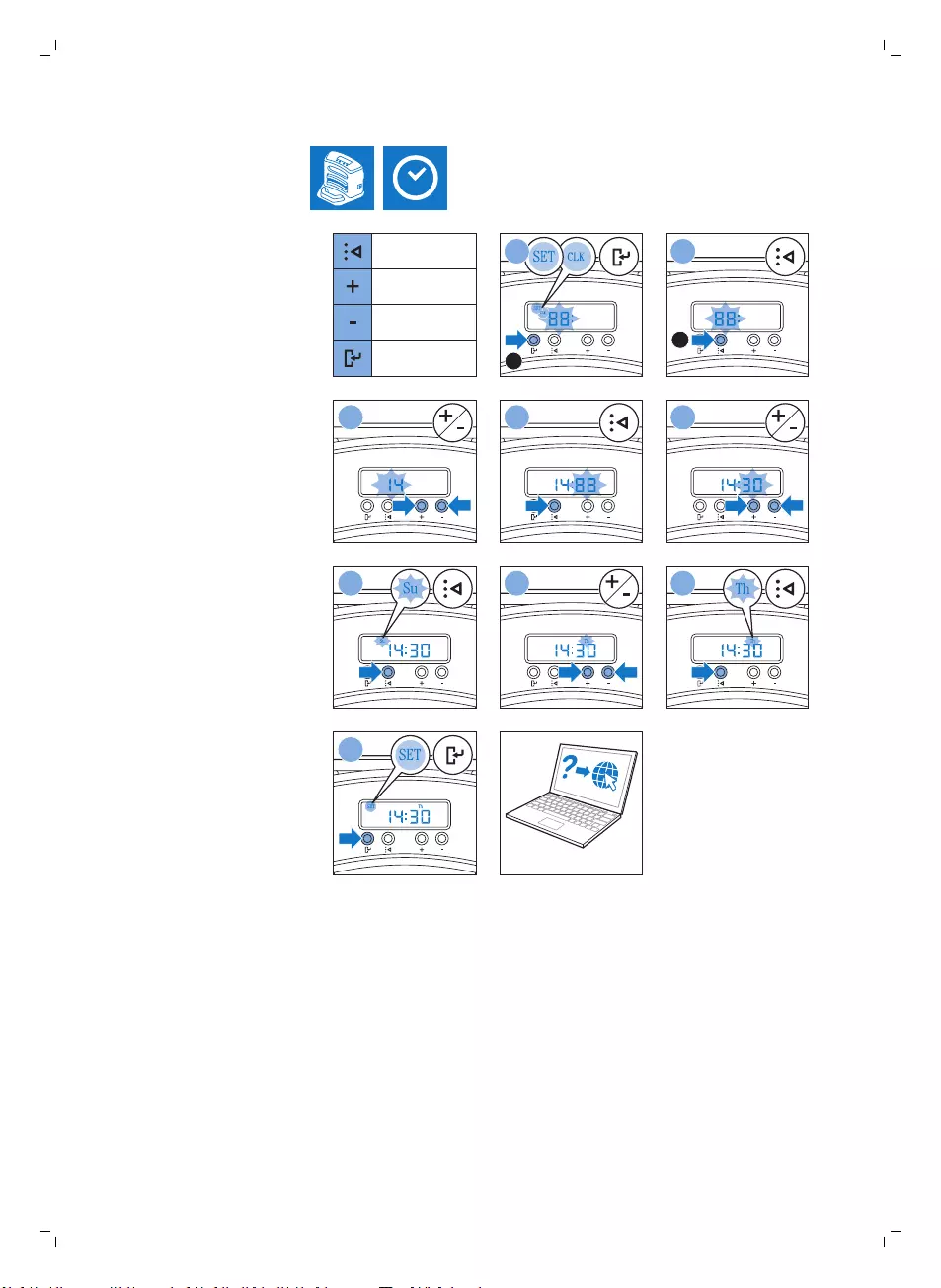
www.philips.com/support
1x
1x
Min
Plus
Set
Select
1 2
3 4 5
6 7 8
9
繁體中文
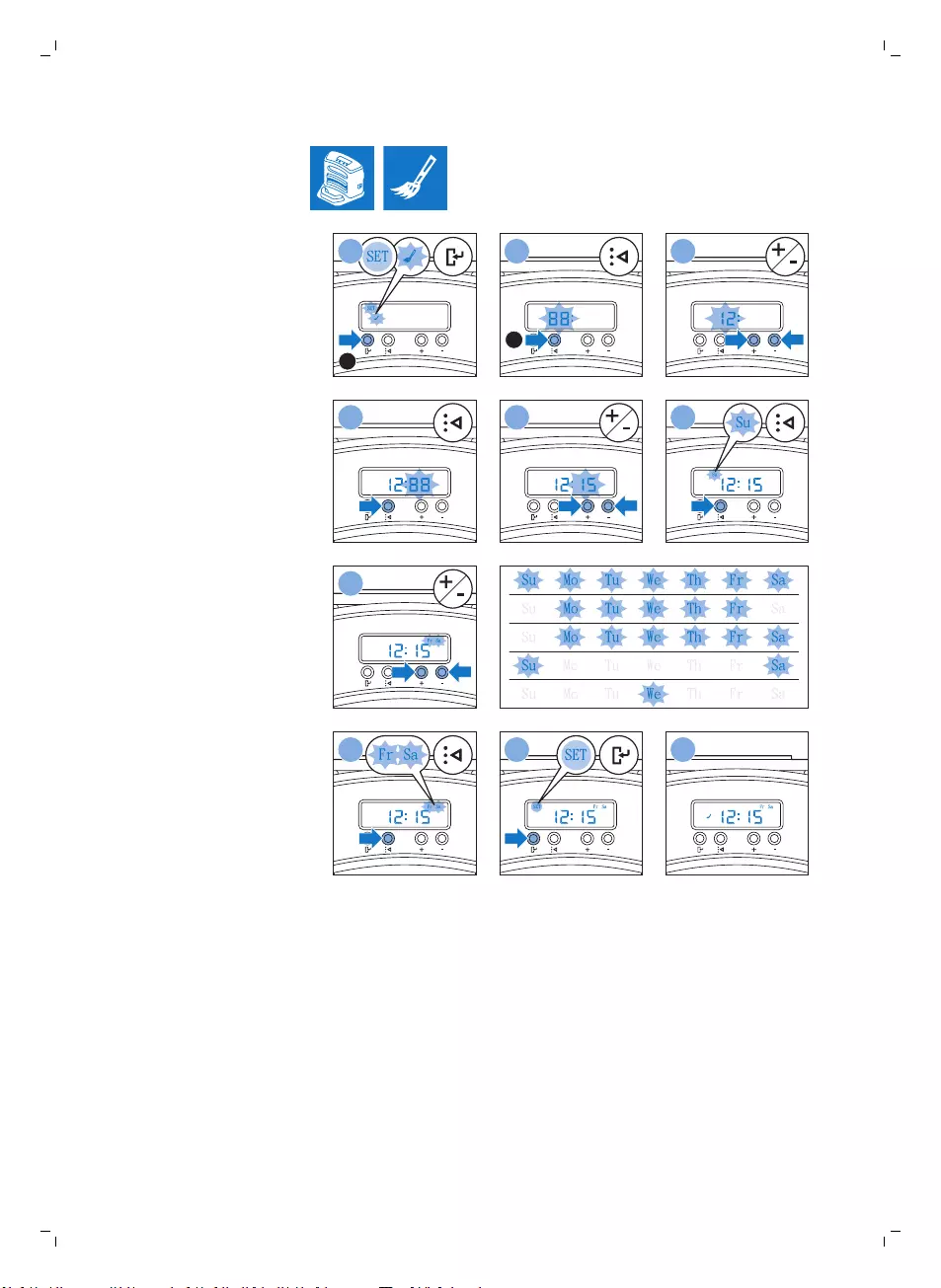
1x
2x
1 2 3
4 5 6
7
8 9 11
繁體中文
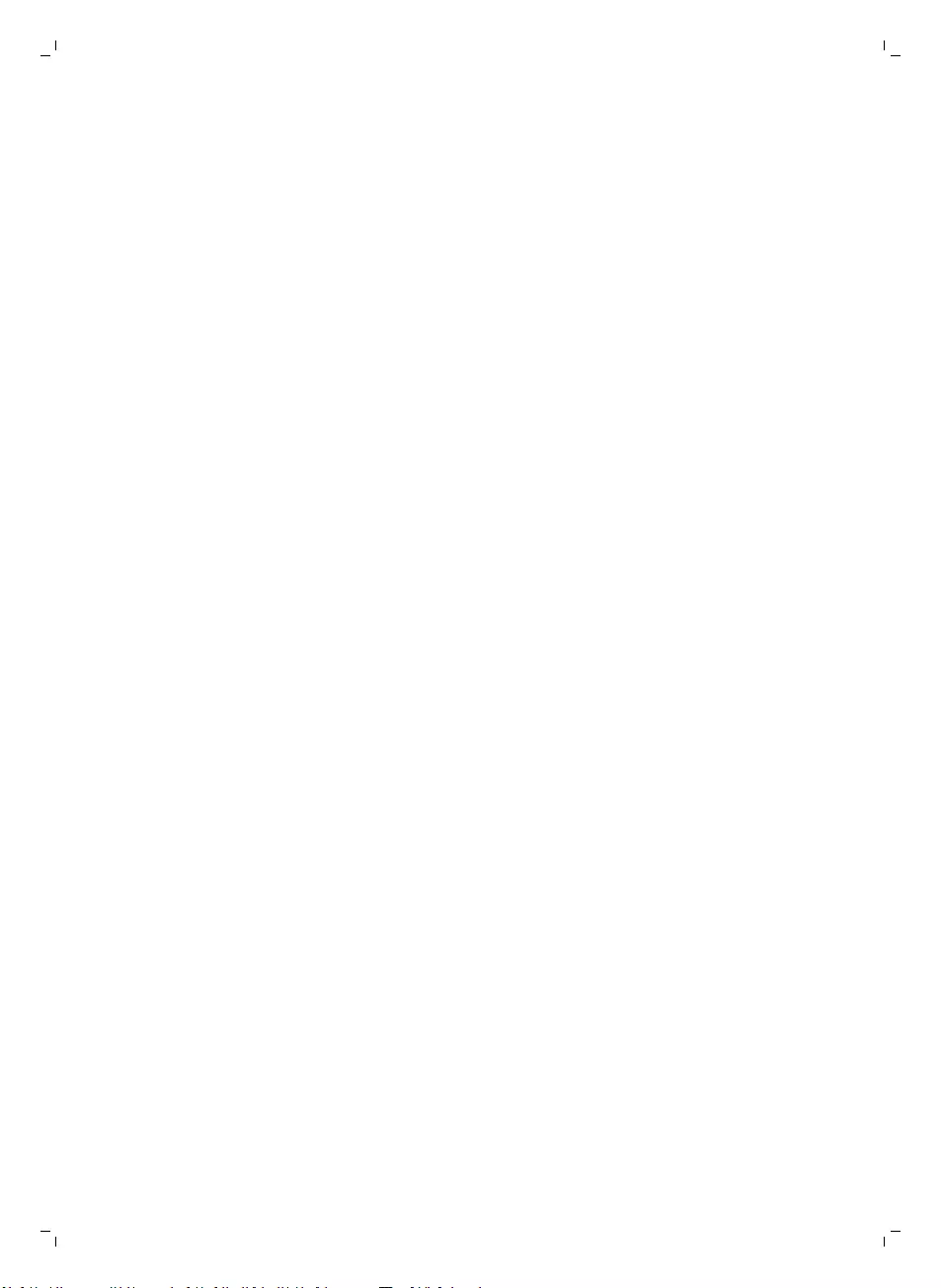
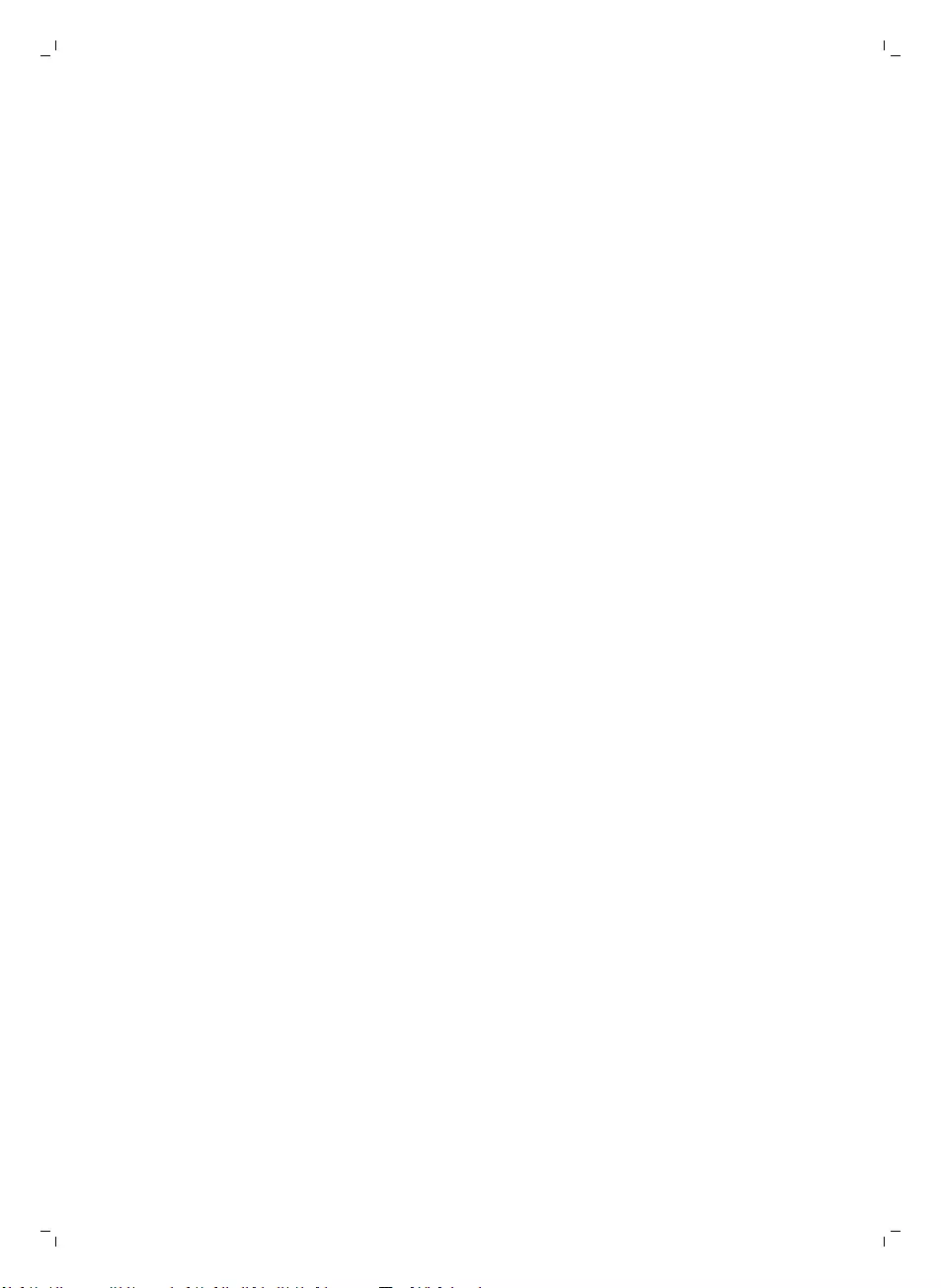
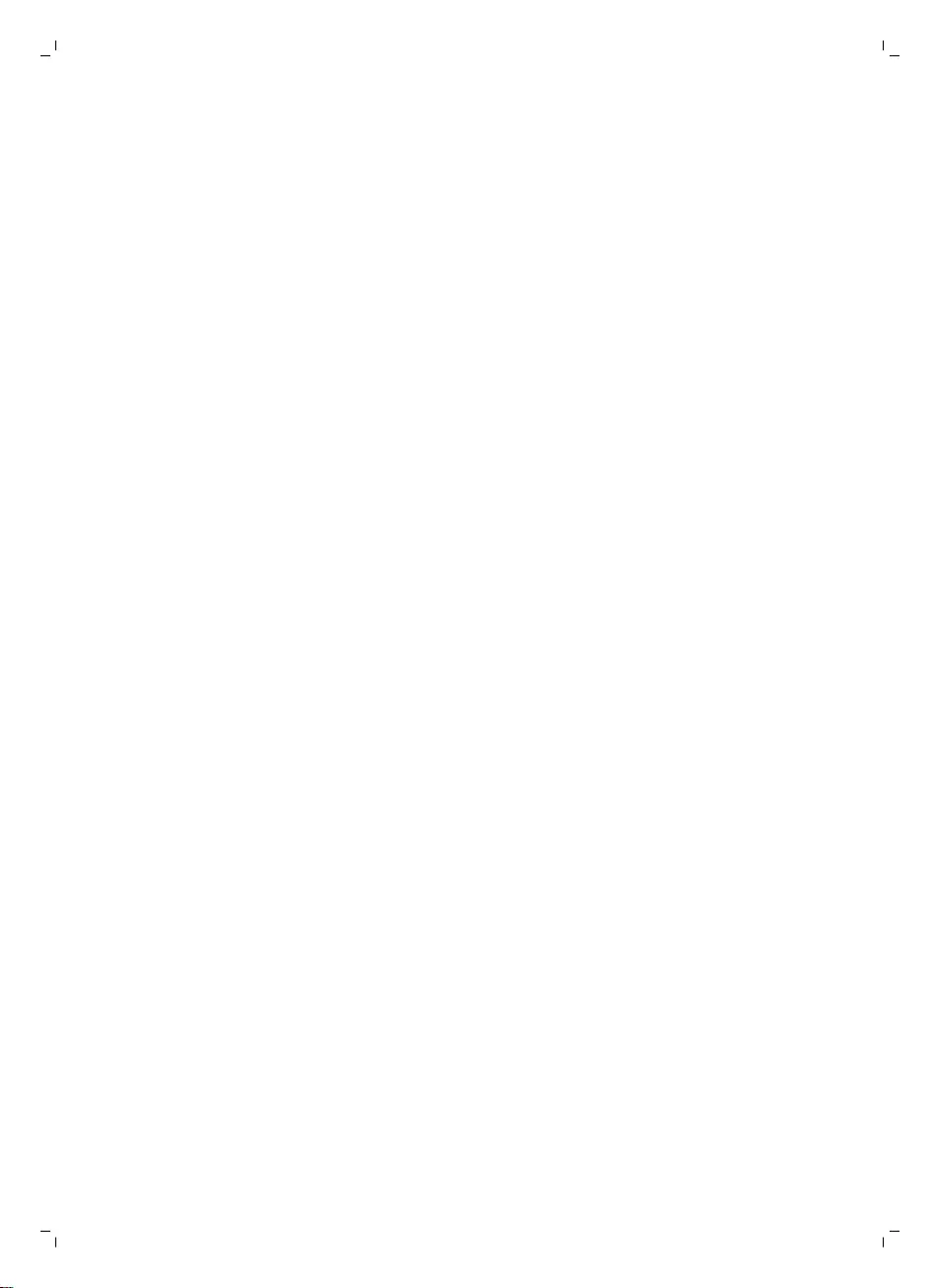
empty page before backcover
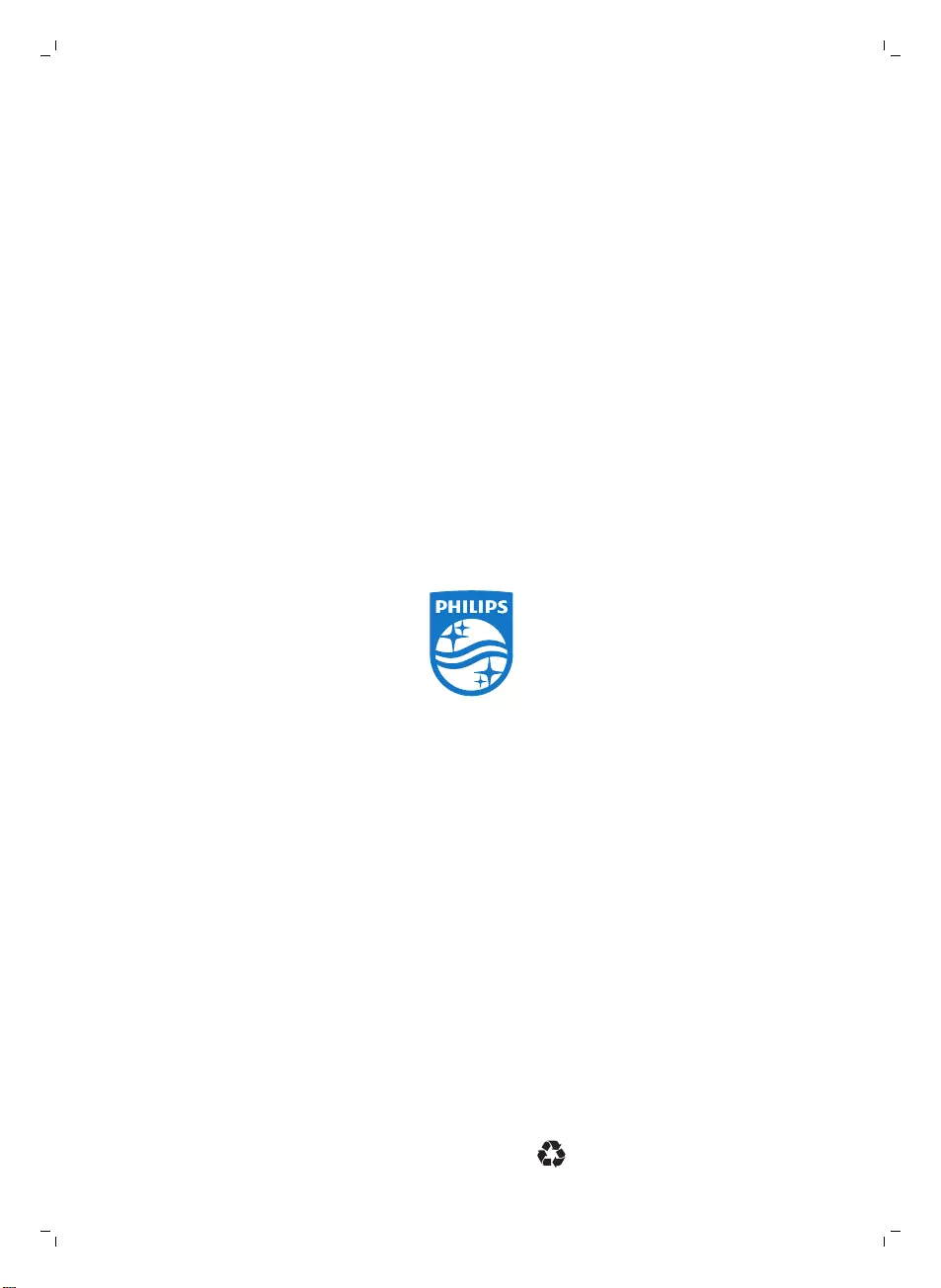
© 2015 Koninklijke Philips N.V.
All rights reserved
4222.003.4268.1 (1/2016)
>75% recycled paper
>75% papier recyclé